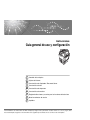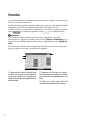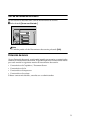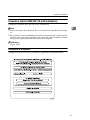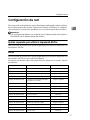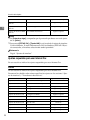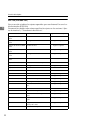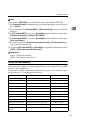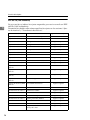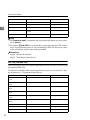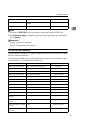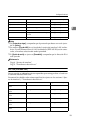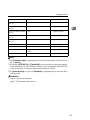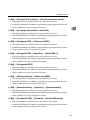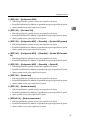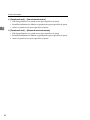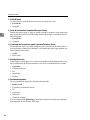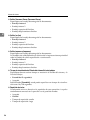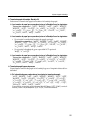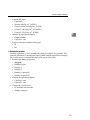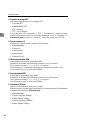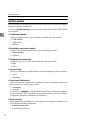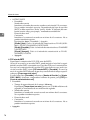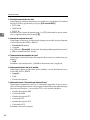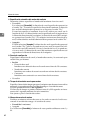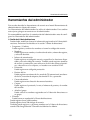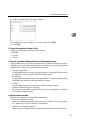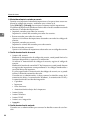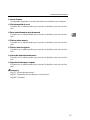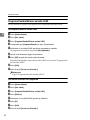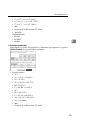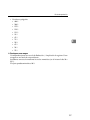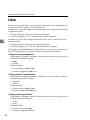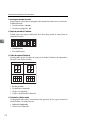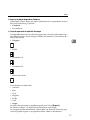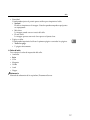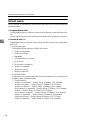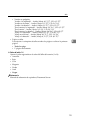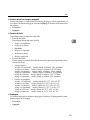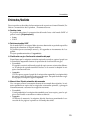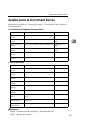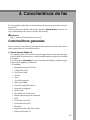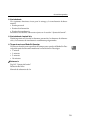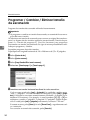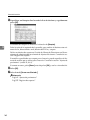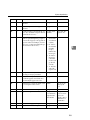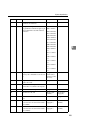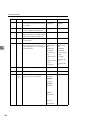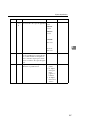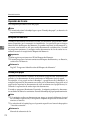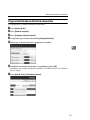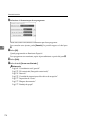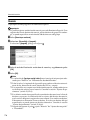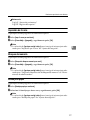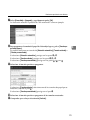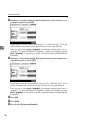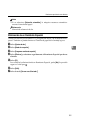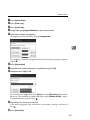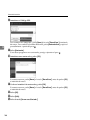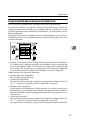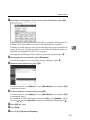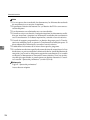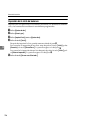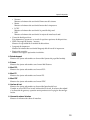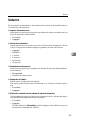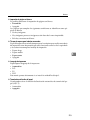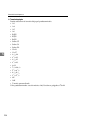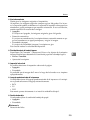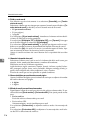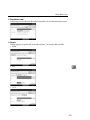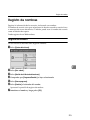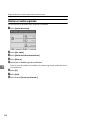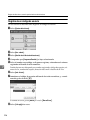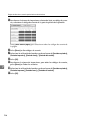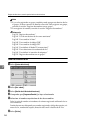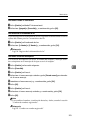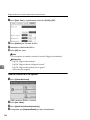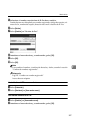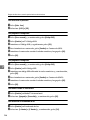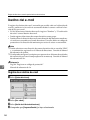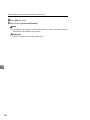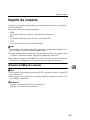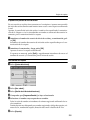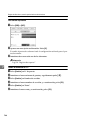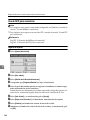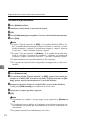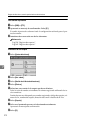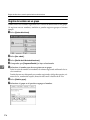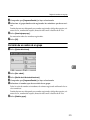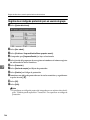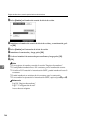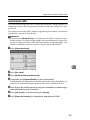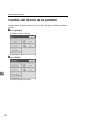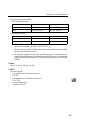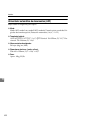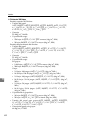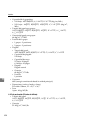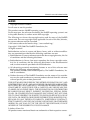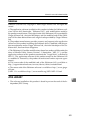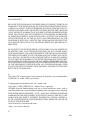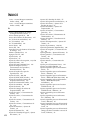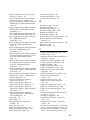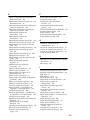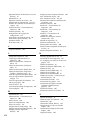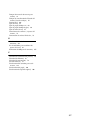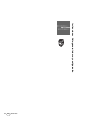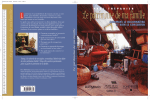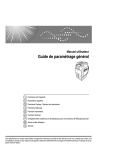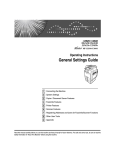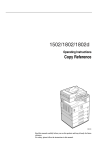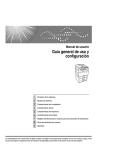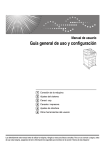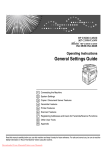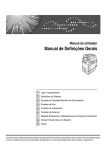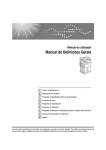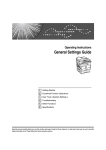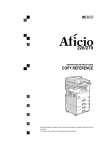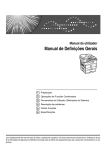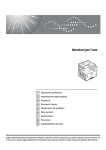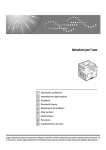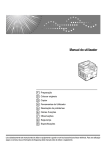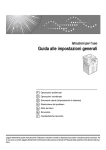Download 7 - Firmware Center
Transcript
Instrucciones
Guía general de uso y configuración
1
Conexión de la máquina
2
Ajustes del sistema
3
Características de Copiadora / Document Server
4
Características de fax
5
Características de impresora
6
Características de escáner
7
Registro de direcciones y usuarios para las funciones de fax/escáner
8
Otras herramientas de usuario
9
Apéndice
Lea detenidamente este manual antes de utilizar la máquina y téngalo a mano para futuras consultas. Para un uso correcto y seguro, antes
de usar esta máquina, asegúrese de leer la Información de seguridad que encontrará en la sección “Acerca de esta máquina”.
Introducción
Este manual contiene instrucciones detalladas sobre el funcionamiento e información acerca del uso
de esta máquina. Por su seguridad y beneficio, lea detenidamente este manual antes de usar la máquina. Mantenga este manual a mano para poder hacer consultas rápidas.
Importante
El contenido de este manual está sujeto a cambios sin previo aviso. En ningún caso será la empresa
responsable de ningún daño directo, indirecto, especial, incidental o resultante que surja de manipular
o utilizar la máquina.
Notas:
Algunas ilustraciones del manual pueden diferir ligeramente de su aparato.
Es posible que algunas opciones no estén disponibles en algunos países. Para más detalles, consulte
con su distribuidor local.
Algunas unidades pueden ser opcionales dependiendo del país donde usted se encuentre. Para más
detalles, consulte a su distribuidor local.
Notas:
En las páginas siguientes no aparece el nombre de los distintos modelos. Verifique el tipo de su máquina antes de leer este manual.
•
Tipo 1: 25 copias/minuto (A4K, 81/2" × 11"K)
•
Tipo 2: 30 copias/minuto (A4K, 81/2" × 11"K)
Es posible que ciertos tipos no estén disponibles en algunos países. Para más detalles, consulte con
su distribuidor local.
En este manual se emplean dos tipos de unidades de medida. Para esta máquina, consulte la versión
métrica.
Manuales para esta máquina
Consulte los manuales que correspondan según el uso que desee hacer de la máquina.
❖ Acerca de esta máquina
Asegúrese de leer la sección “Información de seguridad” que se incluye en
este manual antes de utilizar la máquina.
Este manual le proporciona una introducción a las funciones de la máquina.
También se explica el panel de mandos, los procedimientos de preparación
para utilizar la máquina, cómo introducir texto y cómo instalar los CD-ROM
suministrados.
❖ Guía general de uso y configuración
Asimismo, se explican los ajustes de las Herramientas de usuario y los procedimientos de la Libreta de direcciones como, por ejemplo, el almacenamiento
de números de fax, direcciones de e-mail y códigos de usuario. En este manual también encontrará explicaciones sobre cómo conectar la máquina.
❖ Solución de problemas
Proporciona una guía para resolver problemas comunes y explica cómo cambiar el papel, el tóner, las grapas y otros consumibles.
❖ Manual de seguridad
Este manual está dirigido a los administradores de la máquina. Describe funciones de seguridad que los administradores pueden utilizar para proteger la
manipulación de datos o para evitar el uso no autorizado de la máquina.
Consulte este manual para los procedimientos de registro de administradores, así como para la configuración de usuarios y la autenticación del administrador.
❖ Manual de referencia de copiadora/Document Server
Explica las funciones y operaciones de la copiadora y del Document Server.
En este manual también se incluyen instrucciones sobre cómo colocar originales.
❖ Manual de referencia de fax
Explica el funcionamiento y las funciones del fax.
❖ Manual de referencia de impresora
Explica el funcionamiento y las funciones de la impresora.
❖ Manual de referencia de escáner
Explica el funcionamiento y las funciones del escáner.
i
❖ Guía de red
Explica cómo configurar y utilizar la máquina en un entorno de red y también
cómo utilizar el software suministrado.
Este manual cubre todos los modelos e incluye descripciones de funciones y
ajustes que podrían no estar disponibles en esta máquina. Las imágenes, ilustraciones y la información sobre los sistemas operativos que se admiten también podrían diferir ligeramente de las de esta máquina.
❖ Otros manuales
• Manuales para esta máquina
• Información de seguridad
• Guía rápida de copiadora
• Guía rápida de fax
• Guía rápida de impresora
• Guía rápida de escáner
• Suplemento PostScript 3
• Suplemento para UNIX
• Manuales de DeskTopBinder Lite
• Guía de configuración de DeskTopBinder Lite
• Guía de introducción a DeskTopBinder
• Guía de Auto Document Link
Nota
❒ Los manuales que se proporcionan son específicos para cada tipo de máquina.
❒ Adobe Acrobat Reader o Adobe Reader debe estar instalado para ver los manuales como archivos PDF.
ii
CONTENIDO
Manuales para esta máquina .................................................................................i
¿Cómo se lee este manual?.................................................................................. 1
Símbolos .................................................................................................................... 1
Pantalla ................................................................................................................... 2
Acceso a Herramientas de usuario ...................................................................... 3
Cambiar la configuración predeterminada ................................................................. 3
Salir de Herramientas de usuario............................................................................... 5
Protección de menús ................................................................................................. 5
1. Conexión de la máquina
Conexión a los interfaces ..................................................................................... 7
Conexión al interface Ethernet................................................................................... 8
Conexión al interface USB .......................................................................................10
Conexión al Interface IEEE 1394 .............................................................................11
Conexión al Interface IEEE 1284 .............................................................................12
Conexión al interface IEEE 802.11b (LAN inalámbrica) ..........................................13
Configuración de red........................................................................................... 17
Ajustes requeridos para utilizar la Impresora/LAN Fax............................................17
Ajustes requeridos para usar Internet Fax ...............................................................20
Ajustes requeridos para usar la función de e-mail ...................................................25
Ajustes requeridos para usar la función Escanear a Carpeta..................................29
Ajustes requeridos para usar la función de entrega de datos escaneados a
través de la red ......................................................................................................32
Ajustes requeridos para usar el escáner TWAIN de red..........................................36
Ajustes requeridos para usar Document Server ......................................................39
Uso de utilidades para establecer los ajustes de la red...........................................42
Conexión de la máquina a una línea telefónica y a un teléfono...................... 51
Conexión de la línea telefónica ................................................................................51
Selección del tipo de línea .......................................................................................52
2. Ajustes del sistema
Características generales ................................................................................... 53
Ajustes de la bandeja de salida ...............................................................................57
Ajustes de papel de bandeja............................................................................... 58
Ajustes de temporizador ..................................................................................... 63
Ajustes de interface............................................................................................. 66
Red...........................................................................................................................66
Interface paralelo .....................................................................................................70
IEEE 1394 ................................................................................................................71
IEEE 802.11b ...........................................................................................................73
Imprimir lista.............................................................................................................75
Transferencia de archivos .................................................................................. 76
Herramientas del administrador......................................................................... 83
Programar/Cambiar/Eliminar servidor LDAP ...........................................................92
Programación del servidor LDAP.............................................................................93
iii
3. Características de Copiadora / Document Server
Características generales ................................................................................... 99
Escala de reproducción .................................................................................... 104
Editar................................................................................................................... 108
Sello .................................................................................................................... 114
Numeración de fondo............................................................................................. 114
Sello predefinido .................................................................................................... 115
Sello del usuario..................................................................................................... 118
Sello de fecha ........................................................................................................ 120
Numeración de páginas ......................................................................................... 122
Entrada/Salida .................................................................................................... 125
Ajuste de imágenes a color .............................................................................. 128
Ajustes para el Document Server..................................................................... 129
4. Características de fax
Características generales ................................................................................. 131
Ajustes de escáner ............................................................................................ 134
Ajustes de envío ................................................................................................135
Ajustes de recepción......................................................................................... 138
Ajustes iniciales................................................................................................. 144
Ajuste de archivo de recepción........................................................................ 150
E-mail de informe de recepción ............................................................................. 151
Programar / Cambiar / Eliminar tamaño de escaneado.................................. 152
Eliminación de un tamaño de escaneado .............................................................. 153
Registro de la información de fax .................................................................... 154
Registro de la información de fax........................................................................... 155
Eliminar información de fax.................................................................................... 157
Reenvío ............................................................................................................... 158
Programación de un receptor final ......................................................................... 159
Para salir de la función de reenvío......................................................................... 161
Marca de reenvío ...................................................................................................161
Ajustes de parámetros ...................................................................................... 162
Cambio de los parámetros de usuario ................................................................... 168
Remitentes especiales de trato diferente ........................................................ 169
Recepción autorizada ............................................................................................ 170
Cantidad de impresiones del archivo de recepción ............................................... 171
Reenvío.................................................................................................................. 171
Impresión de 2 caras.............................................................................................. 172
Bloqueo de memoria .............................................................................................. 172
Bandeja de papel ...................................................................................................172
Programación/Cambio de Remitentes Especiales................................................. 173
RX autorizada (Recepción autorizada) .................................................................. 175
Cantidad de impresiones del archivo de recepción ............................................... 175
Reenvío.................................................................................................................. 176
Impresión de 2 caras.............................................................................................. 177
Bloqueo de memoria .............................................................................................. 177
Bandeja de papel ...................................................................................................177
Programación de la Configuración Inicial de un Remitente Especial..................... 178
Eliminación de un Remitente Especial................................................................... 181
iv
Ajustes de buzón ............................................................................................... 182
Programación/Cambio de buzones personales ..................................................... 182
Eliminación de buzones personales.......................................................................186
Programación/Cambio de buzones de información ............................................... 187
Eliminación de buzones de información................................................................. 190
Programación/Cambio de buzones de transferencia ............................................. 191
Eliminación de buzones de transferencia .............................................................. 195
Impresión de la Lista de buzones .......................................................................... 196
5. Características de impresora
Impresión de prueba.......................................................................................... 197
Impresión de la página de configuración ............................................................... 198
Interpretación de la página de configuración ......................................................... 198
Mantenimiento.................................................................................................... 200
Sistema ............................................................................................................... 201
Interface de host ................................................................................................206
Menú PCL ...........................................................................................................207
Menú PS.............................................................................................................. 209
Menú PDF ...........................................................................................................210
6. Características de escáner
Ajustes generales .............................................................................................. 211
Ajustes de escáner ............................................................................................ 213
Ajustes de envío ................................................................................................215
7. Registro de direcciones y usuarios para las funciones de
fax/escáner
Libreta de direcciones....................................................................................... 217
Gestión de nombres de la Libreta de direcciones.................................................. 220
Enviar fax mediante la Memoria de teléfonos ........................................................ 221
Enviar correo electrónico mediante la Memoria de teléfonos ................................ 221
Enviar archivos escaneados directamente a una carpeta compartida................... 221
Impedir el acceso no autorizado de los usuarios a carpetas compartidas de la
máquina ............................................................................................................... 222
Gestión de usuarios y uso de la máquina .............................................................. 222
Registro de nombres ......................................................................................... 223
Registro de nombres.............................................................................................. 223
Cambiar un nombre registrado .............................................................................. 225
Eliminar un nombre registrado ............................................................................... 226
Información de autenticación ........................................................................... 227
Registro de un código de usuario .......................................................................... 228
Cambio de un código de usuario ........................................................................... 229
Eliminación de un código de usuario ..................................................................... 231
Visualización del contador para cada usuario........................................................ 232
Impresión del contador para cada usuario............................................................. 233
Impresión del contador para todos los usuarios .................................................... 234
Borrado del número de impresiones ...................................................................... 235
Destino de fax .................................................................................................... 237
Destino de fax ........................................................................................................ 239
Destino de IP-Fax .................................................................................................. 245
v
Destino del e-mail .............................................................................................. 250
Registro de un destino de e-mail ........................................................................... 250
Cambio de destinos de e-mail................................................................................ 252
Eliminación de destinos de e-mail.......................................................................... 253
Registro de carpetas ......................................................................................... 255
Utilización de SMB para la conexión...................................................................... 255
Utilización de FTP para la conexión.......................................................................262
Uso de NCP para conectarse ................................................................................ 268
Registro de nombres en un grupo ................................................................... 274
Registro de un grupo.............................................................................................. 274
Registro de nombres en un grupo.......................................................................... 276
Adición de un grupo a otro grupo........................................................................... 277
Para visualizar los nombres registrados en un grupo ............................................ 278
Exclusión de un nombre de un grupo .................................................................... 279
Eliminación de un grupo dentro de otro grupo ....................................................... 280
Cambio de un nombre de grupo ............................................................................ 282
Eliminación de un grupo......................................................................................... 283
Registrar un código de protección .................................................................. 284
Registro de un código de protección para un usuario individual............................ 284
Registro de un código de protección para un usuario de grupo ............................ 286
Registro de una autenticación SMTP y LDAP................................................. 287
Autenticación SMTP............................................................................................... 287
Autenticación LDAP ............................................................................................... 289
8. Otras herramientas de usuario
Mantenimiento.................................................................................................... 291
Cambio del idioma de la pantalla ..................................................................... 292
Consulta.............................................................................................................. 293
Contador ............................................................................................................. 294
Visualización del contador total.............................................................................. 294
9. Apéndice
Especificaciones de la unidad principal.......................................................... 295
Alimentador automático de documentos (ADF) ..................................................... 300
Especificaciones para las opciones ................................................................ 301
Información acerca del software instalado ..................................................... 306
expat ...................................................................................................................... 306
NetBSD .................................................................................................................. 307
Sablotron................................................................................................................ 309
JPEG LIBRARY ..................................................................................................... 309
SASL ...................................................................................................................... 310
MD4........................................................................................................................ 311
MD5........................................................................................................................ 311
Samba(Ver 3.0.4)...................................................................................................312
RSA BSAFE® ......................................................................................................... 312
Open SSL............................................................................................................... 313
Open LDAP ............................................................................................................ 318
ÍNDICE ..................................................................................................... 320
vi
¿Cómo se lee este manual?
Símbolos
En este manual se utilizan los símbolos siguientes:
Indica importantes notas sobre la seguridad.
Si se pasan por alto estas notas se podrían producir graves lesiones o incluso la
muerte. Asegúrese de leer estas notas. Podrá encontrarlas en la sección "Información de seguridad" de “Acerca de esta máquina”.
Indica importantes notas sobre la seguridad.
Si se pasan por alto estas notas podrían producirse lesiones leves o moderadas,
o bien se podría dañar la máquina u otros bienes. No deje de leerlas. Podrá encontrarlas en la sección "Información de seguridad" de “Acerca de esta máquina”.
Indica los aspectos a los que se debe prestar atención al utilizar esta máquina, así
como explicaciones sobre las probables causas de atascos de papel, daños a los
originales o pérdida de datos. Asegúrese de leer estas explicaciones.
Indica explicaciones adicionales sobre las funciones de la máquina e instrucciones sobre cómo resolver los errores de usuario.
Este símbolo se encuentra al final de las secciones. Indica dónde puede encontrarse más información respecto a un tema concreto.
[]
Indica los nombres de las teclas que aparecen en el panel de mandos de la máquina.
{}
Indica los nombres de las teclas del panel de mandos de la máquina.
1
Pantalla
La pantalla muestra el estado de funcionamiento de la máquina, los mensajes de
error y los menús de funciones.
Los elementos de función mostrados funcionan como teclas de selección. Puede
seleccionar o especificar un elemento pulsando suavemente sobre él.
Cuando selecciona o especifica un elemento en la pantalla, aparece resaltado
como
. Las teclas que aparecen como
no se pueden utilizar.
Importante
❒ Una fuerza o impacto de más de 30 N (unos 3 kgf) daña la pantalla.
Para mostrar la siguiente pantalla, pulse la tecla {Herram. usu./Contador} para
mostrar el menú de Herramientas de usuario y seguidamente pulse [Ajustes sistema].
En esta sección se utiliza la pantalla del menú de Ajustes del sistema como ejemplo para explicar el uso de la pantalla de la máquina.
ES AMC001S
1. Aparecen las fichas de menú para
los diversos ajustes. Para mostrar el
ajuste que usted desea especificar o
cambiar, pulse la correspondiente ficha de menú.
2. Aparece una lista de los ajustes.
Para especificar o cambiar un ajuste,
pulse la tecla correspondiente en la
lista.
3. Pulse esta tecla para salir del
menú de Herramientas de usuario.
2
Acceso a Herramientas de usuario
Esta sección está destinada a los Administradores que están a cargo de la máquina.
Herramientas de usuario permite cambiar o definir valores predeterminados.
Nota
❒ Las operaciones de configuración del sistema son diferentes de las operaciones normales. Salga siempre del menú Herramientas de usuario cuando haya
acabado con las operaciones.
❒ Los cambios realizados en las herramientas del usuario permanecen en vigor
aunque se apague el interruptor principal o el de funcionamiento, o si se pulsa la tecla {Ahorro de energía} o {Borrar modos}.
❒ Los ajustes predeterminados se muestran con letra negrita.
Referencia
Pág.5 “Salir de Herramientas de usuario”
Cambiar la configuración predeterminada
En esta sección se describe cómo cambiar los ajustes de Herramientas de usuario.
Importante
❒ Si se especifica Gestión de Autenticación de administrador, póngase en contacto con su administrador.
A Pulse la tecla {Herram. usu./Contador}.
ES AMG003S
3
B Seleccione el menú.
Para cambiar los Ajustes del sistema, pulse [Ajustes sistema].
Para cambiar las Características de Copiadora / Document Server, pulse [Caract.copiad./Doc. Server].
Para cambiar las Características de fax, pulse [Ajustes de fax].
Para cambiar las Características de impresora, pulse [Caract. impresión].
Para cambiar las Características de escáner, pulse [Ajustes escáner].
Para ajustar el registro o la gradación del color, pulse [Mantenimiento].
Para cambiar el idioma que se utiliza en la pantalla, pulse [Inglés].
Para revisar los números telefónicos de contacto para reparaciones o el pedido de consumibles, pulse [Consultas].
Para revisar el contador, pulse [Contador].
C Seleccione la herramienta de usuario que desee cambiar.
D Cambie la configuración siguiendo las instrucciones de la pantalla y pulse
[OK].
Nota
❒ Para cancelar los cambios en la configuración y volver a la pantalla inicial,
pulse la tecla {Herram. usu./Contador}.
Referencia
Pág.53 “Ajustes del sistema”
Pág.99 “Características de Copiadora / Document Server”
Pág.131 “Características de fax”
Pág.197 “Características de impresora”
Pág.211 “Características de escáner”
Pág.291 “Otras herramientas de usuario”
4
Salir de Herramientas de usuario
En esta sección se describe cómo salir de Herramientas de usuario.
A Pulse la tecla {Herram. usu./Contador}.
ES AMG003S
Nota
❒ También puede salir de Herramientas de usuario pulsando [Salir].
Protección de menús
Al usar Protección de menús, usted puede impedir que usuarios no autenticados
cambien las herramientas de usuario. Es posible especificar Protección de menús
para cada uno de los siguientes menús de herramientas de usuario.
• Características de Copiadora / Document Server
• Características de fax
• Características de impresora
• Características de escáner
Si desea conocer más detalles, consulte con su administrador.
5
6
1. Conexión de la máquina
En este capítulo se describe cómo conectar la máquina a la red y cómo especificar
los ajustes de la red.
Conexión a los interfaces
En esta sección se explica cómo identificar el interface de la máquina y conectar
la máquina conforme al entorno de red.
1. Puertos IEEE 1394 (opcionales)
4. Puerto IEEE 1284 (opcional)
Puertos para conectar el cable de interface IEEE 1394
Puerto para conectar el cable de interface
IEEE 1284
2. Puerto USB2.0
5. Puerto LAN inalámbrica (opcional)
Puerto para conectar el cable de interface
USB2.0
3. Puerto 10BASE-T/100BASE-TX
Puerto para conectar el cable 10BASE-T o
100BASE-TX
Puerto para usar la LAN inalámbrica
Nota
❒ No se pueden instalar a la vez dos o
más de las opciones siguientes: tarjeta
de interface IEEE 1394, tarjeta de interface IEEE 1284, tarjeta LAN inalámbrica IEEE 802.11b.
7
Conexión de la máquina
Conexión al interface Ethernet
Conecte el cable 10BASE-T o 100BASE-TX al interface Ethernet.
1
Importante
❒ Si el interruptor principal de alimentación está encendido, apáguelo.
A La máquina viene con un núcleo de ferrita para el cable de Ethernet. Haga
un bucle en el cable de unos 15 cm (5,9 pulgadas) (A) desde el final del cable en la máquina. Sujete el núcleo de ferrita.
AEV047S
B Asegúrese de que el interruptor principal de alimentación de la máquina
esté apagado.
C Conecte el cable de interface de Ethernet al puerto 10BASE-T/100BASE-TX.
AMB016S
D Conecte el otro extremo del cable Ethernet a un dispositivo de conexión a
la red como, por ejemplo, un hub.
8
Conexión a los interfaces
E Encienda el interruptor principal de alimentación de la máquina.
1
AME005S
A
B
Indicador (verde)
Se ilumina de color verde al conectar la máquina a la red.
Indicador (amarillo)
Se ilumina de color amarillo cuando 100 BASE-TX está funcionando. Se
apaga cuando 10 BASE-T está funcionando.
Nota
❒ Si desea más detalles acerca de cómo instalar el driver de la impresora,
consulte el Manual de referencia de impresora.
Referencia
Acerca de esta máquina
Manual de referencia de impresora
9
Conexión de la máquina
Conexión al interface USB
Conecte el cable de interface USB2.0 al puerto USB2.0.
A Conecte el cable de interface USB2.0 al puerto USB2.0.
1
AMB013S
B Conecte el otro extremo al puerto USB2.0 del ordenador host.
Nota
❒ Esta máquina no viene con un cable de interface USB. Asegúrese de adquirir el cable apropiado para la máquina y para su ordenador.
❒ La tarjeta de interface USB2.0 es compatible con Windows Me / 2000 / XP,
Windows Server 2003, Mac OS X 10.3.3 o versiones más recientes.
• Para Windows Me:
Asegúrese de instalar "USB Printing Support" (Soporte para impresión
USB). Si se usa con Windows 98SE / Me, sólo es posible trabajar con una
velocidad igual a la de la versión USB1.1.
• Para Mac OS:
Para usar Macintosh, esta máquina debe estar equipada con la unidad
opcional PostScript 3. Si se usa con Mac OS X 10.3.3 o una versión superior, se puede funcionar con la velocidad de transferencia de USB2.0.
❒ Si desea más detalles acerca de cómo instalar el driver de la impresora,
consulte el Manual de referencia de impresora.
Referencia
Manual de referencia de impresora
10
Conexión a los interfaces
Conexión al Interface IEEE 1394
Conecte el cable de interface IEEE 1394 a la tarjeta de interface IEEE 1394.
A Conecte el cable de interface IEEE 1394 al puerto IEEE 1394.
1
AMB014S
B Conecte el otro extremo del cable en el conector de interface en el ordenador host.
Compruebe la forma del conector al ordenador. Conecte el cable firmemente.
Nota
❒ Use el cable de interface que viene con la tarjeta de interface IEEE 1394.
❒ Se dispone de dos puertos de interface para conectar el cable de interface
IEEE 1394. Cualquiera de ellos es adecuado.
❒ Si desea más detalles acerca de cómo instalar el driver de la impresora,
consulte el Manual de referencia de impresora.
Referencia
Acerca de esta máquina
Manual de referencia de impresora
11
Conexión de la máquina
Conexión al Interface IEEE 1284
Conecte el cable de interface IEEE 1284 a la tarjeta de interface IEEE 1284.
A Asegúrese de que el interruptor principal de alimentación de la máquina
1
esté apagado.
Si el interruptor principal de alimentación está encendido, apáguelo.
B Encienda el interruptor principal de alimentación del ordenador host.
C Conecte el cable de interface IEEE 1284 al puerto IEEE 1284.
AMB015S
Utilice el conector de conversión (1) que viene con la tarjeta de interface IEEE
1284.
D Conecte el otro extremo del cable en el conector de interface en el ordenador host.
Compruebe la forma del conector al ordenador. Conecte el cable firmemente.
E Encienda el interruptor principal de alimentación de la máquina.
F Encienda el ordenador host.
Si utiliza Windows 95/98/Me/2000/XP y Windows Server 2003, podría aparecer una pantalla de instalación del driver de impresora al encender el ordenador. En este caso, haga clic en [Cancelar] en la pantalla.
Nota
❒ Si desea obtener más información sobre cómo instalar el driver de la impresora, consulte el Manual de referencia de impresora.
Referencia
Acerca de esta máquina
Manual de referencia de impresora
12
Conexión a los interfaces
Conexión al interface IEEE 802.11b (LAN inalámbrica)
Conéctese al interface IEEE 802.11b (LAN inalámbrica)
1
Nota
❒ Revise los ajustes de la dirección IPv4 y la máscara de subred de esta máquina.
❒ En la sección "Uso de utilidades para efectuar ajustes de red”, encontrará los
detalles acerca de cómo especificar los ajustes de LAN inalámbrica desde
otros puntos, aparte del panel de mandos de la máquina.
Referencia
Pág.66 “Red”
Procedimiento de configuración
Configure IEEE 802.11b (LAN inalámbrica) siguiendo este procedimiento:
13
Conexión de la máquina
Nota
❒ Seleccione el modo [Modo Ad-hoc 802.11] al conectar Windows XP como un
cliente de LAN inalámbrica usando el driver o las utilidades estándar de Windows XP, si no está usando el modo de infraestructura.
1
❒ En la sección "IEEE 802.11b" encontrará los detalles acerca de cómo especificar los ajustes de LAN inalámbrica desde el panel de mandos de la máquina.
❒ En la sección "Uso de utilidades para establecer los ajustes de la red" encontrará los detalles acerca de cómo especificar los ajustes de red LAN inalámbrica desde otros puntos aparte del panel de mandos de la máquina.
❒ En la sección "IEEE 802.11b" encontrará los detalles acerca de los elementos
de ajuste.
Referencia
Pág.73 “IEEE 802.11b”
Pág.42 “Uso de utilidades para establecer los ajustes de la red”
Revisión de la conexión
Revise la conexión LAN inalámbrica.
Asegúrese de que el indicador luminoso de la unidad de interface IEEE 802.11b
está iluminado.
❖ Si utiliza el modo de infraestructura
1
2
ZGDH600J
1. Si [Tipo de LAN] en la pantalla de
[Ajustes de interface] / [Red] no se ajusta en [IEEE 802.11b], no se iluminará,
aunque el interruptor esté encendido.
14
2. Si la conexión a la red es correcta,
el indicador luminoso está en verde
en el modo de infraestructura. Si el
indicador luminoso parpadea, significa que la máquina está buscando
dispositivos.
Conexión a los interfaces
❖ Al usar la máquina en modo ad hoc / modo ad hoc 802.11
1
1
2
ZGDH600J
1. Si la unidad de interface IEEE
2. Si está conectada correctamente a
802.11b está funcionando, el indicador luminoso se ilumina de color naranja.
la red, el indicador luminoso está en
verde en el modo ad hoc o en el
modo ad hoc 802.11. Si el indicador
luminoso parpadea, significa que la
máquina está buscando dispositivos. El indicador luminoso se iluminará tras algunos segundos.
Imprima la página de configuración para comprobar los ajustes.
Nota
❒ Si desea conocer los detalles acerca de la impresión de una página de configuración, consulte la sección "Imprimir lista".
Referencia
Pág.198 “Impresión de la página de configuración”
15
Conexión de la máquina
Comprobación de la señal
Al trabajar en el modo de infraestructura, usted puede comprobar el estado de
ondas de radio de la máquina utilizando el panel de mandos.
A Pulse [Ajustes sistema].
B Pulse [Ajustes de interface].
C Pulse [IEEE 802.11b].
D Pulse [Señal de la LAN inalámbrica].
Aparecerá el estado de ondas de radio de la máquina.
E Después de comprobar el estado de ondas de radio, pulse [Salir].
F Pulse la tecla {Herram. usu./Contador} para regresar al menú de Herramientas
de usuario / Contador / Consulta.
1
Nota
❒ Para comprobar el estado de ondas de radio, pulse [IEEE 802.11b] en [Tipo de
LAN] en el menú Red de los Ajustes de interface.
Referencia
Pág.42 “Uso de utilidades para establecer los ajustes de la red”
Pág.73 “IEEE 802.11b”
16
Configuración de red
Configuración de red
En esta sección se describen los ajustes de red que usted puede cambiar utilizando las Herramientas de usuario (Ajustes del sistema). Establezca la configuración conforme a las funciones que desea usar y el interface que desea conectar.
1
Importante
❒ Esta configuración debería ser realizada por el administrador del sistema o
consultando con el administrador del sistema.
Ajustes requeridos para utilizar la Impresora/LAN Fax
En esta sección se presentan los ajustes requeridos para utilizar la impresora o la
función de LAN Fax.
Ethernet
En esta sección se presentan los ajustes requeridos para utilizar la impresora o la
función de LAN Fax con una conexión Ethernet.
Encontrará los detalles sobre cómo especificar los ajustes en la sección "Ajustes
de interface".
Menú
Herramienta de usuario
Requerimientos de ajuste
Ajustes de interface/red
Dirección IPv4 de la máquina
Necesario
Ajustes de interface/red
Dirección IPv4 de Gateway
Según se requiera
Ajustes de interface/red
Dirección IPv6 de la máquina
Según se requiera
Ajustes de interface/red
Dirección IPv6 de Gateway
Según se requiera
Ajustes de interface/red
Configuración automática de la dirección IPv6 sin estado
Según se requiera
Ajustes de interface/red
Configuración DNS
Según se requiera
Ajustes de interface/red
Configuración DDNS
Según se requiera
Ajustes de interface/red
Nombre de dominio
Según se requiera
Ajustes de interface/red
Configuración WINS
Según se requiera
Ajustes de interface/red
Protocolo efectivo
Ajustes de interface/red
Protocolo de entrega NCP
Según se requiera
Ajustes de interface/red
Tipo de trama de red
Según se requiera
Ajustes de interface/red
Nombre de ordenador SMB
Según se requiera
Ajustes de interface/red
Grupo de trabajo SMB
Según se requiera
Ajustes de interface/red
Velocidad de Ethernet
Según se requiera
Ajustes de interface/red
Tipo de LAN
Necesario
Necesario
17
Conexión de la máquina
Menú
1
Herramienta de usuario
Requerimientos de ajuste
Ajustes de interface/red
Permitir comunicación SNMPv3
Según se requiera
Ajustes de interface/red
Permitir comunicación SSL/TLS
Según se requiera
Ajustes de interface/red
Nombre de host
Según se requiera
Ajustes de interface/red
Nombre de la máquina
Según se requiera
Nota
❒ IPv6 puede usarse solamente para la función de impresora.
❒ En [Protocolo en vigor], compruebe que el protocolo que desea usar está ajustado en [Activo].
❒ Se muestra [Tipo de LAN] si está instalada la tarjeta LAN inalámbrica. Si tanto
Ethernet como IEEE 802.11b (LAN inalámbrica) están conectadas, el interface
seleccionado tendrá prioridad.
Referencia
Pág.66 “Ajustes de interface”
IEEE 1394 (IPv4 sobre 1394)
En esta sección se presentan los ajustes requeridos para utilizar la impresora o la
función de LAN Fax con un cable de interface IEEE 1394.
Encontrará los detalles sobre cómo especificar los ajustes en la sección "Ajustes
de interface".
Menú
18
Herramienta de usuario
Requerimientos de ajuste
Ajustes de interface/IEEE
1394
Dirección IPv4
Necesario
Ajustes de interface/IEEE
1394
Configuración DDNS
Según se requiera
Ajustes de interface/IEEE
1394
Nombre de host
Según se requiera
Ajustes de interface/IEEE
1394
Nombre de dominio
Según se requiera
Ajustes de interface/IEEE
1394
Configuración WINS
Según se requiera
Ajustes de interface/IEEE
1394
IPv4 sobre 1394
Ajustes de interface/red
Dirección IPv4 de Gateway
Según se requiera
Ajustes de interface/red
Configuración DNS
Según se requiera
Ajustes de interface/red
Protocolo efectivo
Necesario
Necesario
Configuración de red
Nota
❒ [IEEE 1394] aparece si está instalada la tarjeta de interface IEEE 1394.
❒ En [Protocolo en vigor], compruebe que el protocolo que desea usar está ajustado en [Activo].
1
Referencia
Pág.66 “Ajustes de interface”
IEEE 802.11b (LAN inalámbrica)
En esta sección se presentan los ajustes requeridos para utilizar la impresora o la
función de LAN Fax con IEEE 802.11b (LAN inalámbrica).
Encontrará los detalles sobre cómo especificar los ajustes en la sección "Ajustes
de interface".
Menú
Herramienta de usuario
Requerimientos de ajuste
Ajustes de interface/red
Dirección IPv4 de la máquina
Necesario
Ajustes de interface/red
Dirección IPv4 de Gateway
Según se requiera
Ajustes de interface/red
Dirección IPv6 de la máquina
Según se requiera
Ajustes de interface/red
Dirección IPv6 de Gateway
Según se requiera
Ajustes de interface/red
Configuración automática de la dirección IPv6 sin estado
Según se requiera
Ajustes de interface/red
Configuración DNS
Según se requiera
Ajustes de interface/red
Configuración DDNS
Según se requiera
Ajustes de interface/red
Nombre de dominio
Según se requiera
Ajustes de interface/red
Configuración WINS
Según se requiera
Ajustes de interface/red
Protocolo efectivo
Ajustes de interface/red
Protocolo de entrega NCP
Según se requiera
Ajustes de interface/red
Tipo de trama de red
Según se requiera
Ajustes de interface/red
Nombre de ordenador SMB
Según se requiera
Ajustes de interface/red
Grupo de trabajo SMB
Según se requiera
Ajustes de interface/red
Tipo de LAN
Ajustes de interface/red
Permitir comunicación SNMPv3
Según se requiera
Ajustes de interface/red
Permitir comunicación SSL/TLS
Según se requiera
Ajustes de interface/red
Nombre de host
Según se requiera
Ajustes de interface/red
Nombre de la máquina
Según se requiera
Ajustes de interface/IEEE
802.11b
Modo de comunicación
Necesario
Ajustes de interface/IEEE
802.11b
Ajustes SSID
Necesario
Necesario
Según se requiera
19
Conexión de la máquina
Menú
1
Herramienta de usuario
Requerimientos de ajuste
Ajustes de interface/IEEE
802.11b
Canal
Según se requiera
Ajustes de interface/IEEE
802.11b
Método de seguridad
Según se requiera
Ajustes de interface/IEEE
802.11b
Velocidad de transmisión
Según se requiera
Nota
❒ En [Protocolo en vigor], compruebe que el protocolo que desea usar está ajustado en [Activo].
❒ Se muestra [IEEE 802.11b] y [Tipo de LAN] si está instalada la tarjeta de interface
LAN inalámbrica. Si tanto Ethernet como LAN inalámbrica (IEEE 802.11b) están conectadas, el interface seleccionado tendrá prioridad.
Referencia
Pág.66 “Ajustes de interface”
Ajustes requeridos para usar Internet Fax
En esta sección se indican los ajustes requeridos para usar Internet Fax.
Ethernet
En esta sección se indican los ajustes requeridos para usar Internet Fax.
Encontrará los detalles sobre cómo especificar los ajustes en las secciones "Ajustes de interface" y "Transferencia de archivos".
Menú
20
Herramienta de usuario
Requerimientos de ajuste
Ajustes de interface/red
Dirección IPv4 de la máquina
Necesario
Ajustes de interface/red
Dirección IPv4 de Gateway
Necesario
Ajustes de interface/red
Configuración DNS
Según se requiera
Ajustes de interface/red
Configuración DDNS
Según se requiera
Ajustes de interface/red
Nombre de dominio
Según se requiera
Ajustes de interface/red
Configuración WINS
Según se requiera
Ajustes de interface/red
Protocolo efectivo
Ajustes de interface/red
Velocidad de Ethernet
Ajustes de interface/red
Tipo de LAN
Ajustes de interface/red
Permitir comunicación SNMPv3
Según se requiera
Ajustes de interface/red
Permitir comunicación SSL/TLS
Según se requiera
Ajustes de interface/red
Nombre de host
Según se requiera
Necesario
Según se requiera
Necesario
Configuración de red
Menú
Herramienta de usuario
Requerimientos de ajuste
Transferencia de archivos
Servidor SMTP
Necesario
Transferencia de archivos
Autenticación SMTP
Según se requiera
Transferencia de archivos
POP antes de SMTP
Según se requiera
Transferencia de archivos
Protocolo de recepción
Según se requiera
Transferencia de archivos
Ajustes para POP3/IMAP4
Según se requiera
Transferencia de archivos
Dirección de e-mail del administrador
Según se requiera
Transferencia de archivos
Puerto de comunicación de e-mail
Necesario
Transferencia de archivos
Intervalo de recepción de e-mail
Según se requiera
Transferencia de archivos
Tamaño máximo de recepción de email
Según se requiera
Transferencia de archivos
Almacenamiento de e-mail en el servidor
Según se requiera
Transferencia de archivos
Programar / Cambiar / Eliminar
mensaje de e-mail
Según se requiera
Transferencia de archivos
Cuenta de e-mail por fax
1
Necesario
Nota
❒ En [Protocolo en vigor], compruebe que el protocolo que desea usar está ajustado en [Activo].
❒ Se muestra [Tipo de LAN] si está instalada la tarjeta de interface LAN inalámbrica. Si tanto Ethernet como LAN inalámbrica (IEEE 802.11b) están conectadas, el interface seleccionado tendrá prioridad.
❒ Es preciso especificar [Servidor SMTP] y [Cuenta e-mail fax] para usar la función
de envío.
❒ Si [POP antes de SMTP] se ajusta en [Encendido], efectúe también el ajuste para
[Protocolo de recepción] y [Ajustes POP3 / IMAP4].
❒ Si [Autenticación SMTP] se ajusta en [Encendido], efectúe también el ajuste para
[Direc. e-mail admin.].
❒ Es preciso especificar [Puerto de comunicación de e-mail] y [Cuenta e-mail fax] para
usar la función de recepción.
❒ Al ajustar [POP antes de SMTP] en [Encendido], compruebe el número de puerto
[POP3] en [Puerto de comunicación de e-mail].
Referencia
Pág.66 “Ajustes de interface”
Pág.76 “Transferencia de archivos”
21
Conexión de la máquina
IEEE 1394 (IPv4 sobre 1394)
En esta sección se indican los ajustes requeridos para usar Internet Fax con el cable de interface IEEE 1394.
Encontrará los detalles sobre cómo especificar los ajustes en las secciones "Ajustes de interface" y "Transferencia de archivos".
1
Menú
22
Herramienta de usuario
Requerimientos de ajuste
Ajustes de interface/IEEE
1394
Dirección IPv4
Necesario
Ajustes de interface/IEEE
1394
Configuración DDNS
Según se requiera
Ajustes de interface/IEEE
1394
Nombre de host
Según se requiera
Ajustes de interface/IEEE
1394
Nombre de dominio
Según se requiera
Ajustes de interface/IEEE
1394
Configuración WINS
Según se requiera
Ajustes de interface/IEEE
1394
IPv4 sobre 1394
Necesario
Ajustes de interface/red
Dirección IPv4 de Gateway
Necesario
Ajustes de interface/red
Configuración DNS
Ajustes de interface/red
Protocolo efectivo
Necesario
Transferencia de archivos
Servidor SMTP
Necesario
Transferencia de archivos
Autenticación SMTP
Según se requiera
Transferencia de archivos
POP antes de SMTP
Según se requiera
Transferencia de archivos
Protocolo de recepción
Según se requiera
Transferencia de archivos
Ajustes para POP3/IMAP4
Según se requiera
Transferencia de archivos
Dirección de e-mail del administrador
Según se requiera
Transferencia de archivos
Puerto de comunicación de e-mail
Necesario
Transferencia de archivos
Intervalo de recepción de e-mail
Según se requiera
Transferencia de archivos
Tamaño máximo de recepción de email
Según se requiera
Transferencia de archivos
Almacenamiento de e-mail en el servidor
Según se requiera
Transferencia de archivos
Programar / Cambiar / Eliminar
mensaje de e-mail
Según se requiera
Transferencia de archivos
Cuenta de e-mail por fax
Según se requiera
Necesario
Configuración de red
Nota
❒ Se muestra [IEEE 1394] si está instalada la tarjeta de interface IEEE 1394.
❒ En [Protocolo en vigor], compruebe que el protocolo que desea usar está ajustado en [Activo].
❒ Es preciso especificar [Servidor SMTP] y [Cuenta e-mail fax] para usar la función
de envío.
❒ Si [POP antes de SMTP] se ajusta en [Encendido], efectúe también el ajuste para
[Protocolo de recepción] y [Ajustes POP3 / IMAP4].
❒ Si [Autenticación SMTP] se ajusta en [Encendido], efectúe también el ajuste para
[Direc. e-mail admin.].
❒ Es preciso especificar [Puerto de comunicación de e-mail] y [Cuenta e-mail fax] para
usar la función de recepción.
❒ Al ajustar [POP antes de SMTP] en [Encendido], compruebe el número de puerto
[POP3] en [Puerto de comunicación de e-mail].
1
Referencia
Pág.66 “Ajustes de interface”
Pág.76 “Transferencia de archivos”
IEEE 802.11b (LAN inalámbrica)
En esta sección se indican los ajustes requeridos para usar Internet Fax con IEEE
802.11b (LAN inalámbrica).
Encontrará los detalles sobre cómo especificar los ajustes en las secciones "Ajustes de interface" y "Transferencia de archivos".
Menú
Herramienta de usuario
Requerimientos de ajuste
Ajustes de interface/red
Dirección IPv4 de la máquina
Necesario
Ajustes de interface/red
Dirección IPv4 de Gateway
Necesario
Ajustes de interface/red
Configuración DNS
Según se requiera
Ajustes de interface/red
Configuración DDNS
Según se requiera
Ajustes de interface/red
Nombre de dominio
Según se requiera
Ajustes de interface/red
Configuración WINS
Según se requiera
Ajustes de interface/red
Protocolo efectivo
Necesario
Ajustes de interface/red
Tipo de LAN
Necesario
Ajustes de interface/red
Permitir comunicación SNMPv3
Según se requiera
Ajustes de interface/red
Permitir comunicación SSL/TLS
Según se requiera
Ajustes de interface/red
Nombre de host
Según se requiera
Ajustes de interface/IEEE
802.11b
Modo de comunicación
Necesario
23
Conexión de la máquina
Menú
1
Herramienta de usuario
Requerimientos de ajuste
Ajustes de interface/IEEE
802.11b
Ajustes SSID
Según se requiera
Ajustes de interface/IEEE
802.11b
Canal
Según se requiera
Ajustes de interface/IEEE
802.11b
Método de seguridad
Según se requiera
Ajustes de interface/IEEE
802.11b
Velocidad de transmisión
Según se requiera
Transferencia de archivos
Servidor SMTP
Transferencia de archivos
Autenticación SMTP
Según se requiera
Transferencia de archivos
POP antes de SMTP
Según se requiera
Transferencia de archivos
Protocolo de recepción
Según se requiera
Transferencia de archivos
Ajustes para POP3/IMAP4
Según se requiera
Transferencia de archivos
Dirección de e-mail del administrador
Según se requiera
Transferencia de archivos
Puerto de comunicación de e-mail
Necesario
Transferencia de archivos
Intervalo de recepción de e-mail
Según se requiera
Transferencia de archivos
Tamaño máximo de recepción de email
Según se requiera
Transferencia de archivos
Almacenamiento de e-mail en el servidor
Según se requiera
Transferencia de archivos
Programar / Cambiar / Eliminar
mensaje de e-mail
Según se requiera
Transferencia de archivos
Cuenta de e-mail por fax
Necesario
Necesario
Nota
❒ En [Protocolo en vigor], compruebe que el protocolo que desea usar está ajustado en [Activo].
❒ Se muestra [IEEE 802.11b] y [Tipo de LAN] si está instalada la tarjeta de interface
LAN inalámbrica. Si tanto Ethernet como LAN inalámbrica (IEEE 802.11b) están conectadas, el interface seleccionado tendrá prioridad.
❒ Es preciso especificar [Servidor SMTP] y [Cuenta e-mail fax] para usar la función
de envío.
❒ Si [POP antes de SMTP] se ajusta en [Encendido], efectúe también el ajuste para
[Protocolo de recepción] y [Ajustes POP3 / IMAP4].
❒ Si [Autenticación SMTP] se ajusta en [Encendido], efectúe también el ajuste para
[Direc. e-mail admin.].
❒ Es preciso especificar [Puerto de comunicación de e-mail] y [Cuenta e-mail fax] para
usar la función de recepción.
❒ Al ajustar [POP antes de SMTP] en [Encendido], compruebe el número de puerto
[POP3] en [Puerto de comunicación de e-mail].
24
Configuración de red
Referencia
Pág.66 “Ajustes de interface”
Pág.76 “Transferencia de archivos”
1
Ajustes requeridos para usar la función de e-mail
En esta sección se indican los ajustes requeridos para enviar mensajes de e-mail.
Ethernet
En esta sección se indican los ajustes requeridos para enviar mensajes de e-mail
con el cable Ethernet.
Encontrará los detalles sobre cómo especificar los ajustes en las secciones "Ajustes de interface" y "Transferencia de archivos".
Menú
Herramienta de usuario
Requerimientos de ajuste
Ajustes de interface/red
Dirección IPv4 de la máquina
Necesario
Ajustes de interface/red
Dirección IPv4 de Gateway
Necesario
Ajustes de interface/red
Configuración DNS
Según se requiera
Ajustes de interface/red
Configuración DDNS
Según se requiera
Ajustes de interface/red
Nombre de dominio
Según se requiera
Ajustes de interface/red
Configuración WINS
Según se requiera
Ajustes de interface/red
Protocolo efectivo
Ajustes de interface/red
Velocidad de Ethernet
Ajustes de interface/red
Tipo de LAN
Ajustes de interface/red
Permitir comunicación SNMPv3
Según se requiera
Ajustes de interface/red
Permitir comunicación SNMPv3
Según se requiera
Ajustes de interface/red
Nombre de host
Según se requiera
Transferencia de archivos
Servidor SMTP
Necesario
Transferencia de archivos
Autenticación SMTP
Según se requiera
Transferencia de archivos
POP antes de SMTP
Según se requiera
Transferencia de archivos
Protocolo de recepción
Según se requiera
Transferencia de archivos
Ajustes para POP3/IMAP4
Según se requiera
Transferencia de archivos
Dirección de e-mail del administrador
Según se requiera
Transferencia de archivos
Puerto de comunicación de e-mail
Según se requiera
Transferencia de archivos
Programar / Cambiar / Eliminar
mensaje de e-mail
Según se requiera
Necesario
Según se requiera
Necesario
25
Conexión de la máquina
1
Menú
Herramienta de usuario
Requerimientos de ajuste
Transferencia de archivos
Tiempo de intervalo de reenvío para
escáner
Según se requiera
Transferencia de archivos
Número de reenvíos de escáner
Según se requiera
Nota
❒ En [Protocolo en vigor], compruebe que el protocolo que desea usar está ajustado en [Activo].
❒ Se muestra [Tipo de LAN] si está instalada la tarjeta de interface LAN inalámbrica. Si tanto Ethernet como la LAN inalámbrica (IEEE 802.11b) están conectadas, el interface seleccionado tendrá prioridad.
❒ Si [POP antes de SMTP] se ajusta en [Encendido], efectúe también el ajuste para
[Protocolo de recepción] y [Ajustes POP3 / IMAP4].
❒ Al ajustar [POP antes de SMTP] en [Encendido], compruebe el número de puerto
[POP3] en [Puerto de comunicación de e-mail].
Referencia
Pág.66 “Ajustes de interface”
Pág.76 “Transferencia de archivos”
IEEE 1394 (IPv4 sobre 1394)
En esta sección se indican los ajustes requeridos para enviar mensajes de e-mail
con el cable de interface IEEE 1394.
Encontrará los detalles sobre cómo especificar los ajustes en las secciones "Ajustes de interface" y "Transferencia de archivos".
Menú
26
Herramienta de usuario
Requerimientos de ajuste
Ajustes de interface/IEEE
1394
Dirección IPv4
Necesario
Ajustes de interface/IEEE
1394
Configuración DDNS
Según se requiera
Ajustes de interface/IEEE
1394
Nombre de host
Según se requiera
Ajustes de interface/IEEE
1394
Nombre de dominio
Según se requiera
Ajustes de interface/IEEE
1394
Configuración WINS
Según se requiera
Ajustes de interface/IEEE
1394
IPv4 sobre 1394
Necesario
Ajustes de interface/red
Dirección IPv4 de Gateway
Necesario
Ajustes de interface/red
Configuración DNS
Ajustes de interface/red
Protocolo efectivo
Según se requiera
Necesario
Configuración de red
Menú
Herramienta de usuario
Requerimientos de ajuste
Transferencia de archivos
Servidor SMTP
Necesario
Transferencia de archivos
Autenticación SMTP
Según se requiera
Transferencia de archivos
POP antes de SMTP
Según se requiera
Transferencia de archivos
Protocolo de recepción
Según se requiera
Transferencia de archivos
Ajustes para POP3/IMAP4
Según se requiera
Transferencia de archivos
Dirección de e-mail del administrador
Según se requiera
Transferencia de archivos
Puerto de comunicación de e-mail
Según se requiera
Transferencia de archivos
Programar / Cambiar / Eliminar
mensaje de e-mail
Según se requiera
Transferencia de archivos
Tiempo de intervalo de reenvío para
escáner
Según se requiera
Transferencia de archivos
Número de reenvíos de escáner
Según se requiera
1
Nota
❒ Se muestra [IEEE 1394] si está instalada la tarjeta de interface IEEE 1394.
❒ En [Protocolo en vigor], compruebe que el protocolo que desea usar está ajustado en [Activo].
❒ Si [POP antes de SMTP] se ajusta en [Encendido], efectúe también el ajuste para
[Protocolo de recepción] y [Ajustes POP3 / IMAP4].
❒ Al ajustar [POP antes de SMTP] en [Encendido], compruebe el número de puerto
[POP3] en [Puerto de comunicación de e-mail].
Referencia
Pág.66 “Ajustes de interface”
Pág.76 “Transferencia de archivos”
27
Conexión de la máquina
IEEE 802.11b (LAN inalámbrica)
En esta sección se indican los ajustes requeridos para enviar e-mail con IEEE
802.11b (LAN inalámbrica).
Encontrará los detalles sobre cómo especificar los ajustes en las secciones "Ajustes de interface" y "Transferencia de archivos".
1
Menú
28
Herramienta de usuario
Requerimientos de ajuste
Ajustes de interface/red
Dirección IPv4 de la máquina
Necesario
Ajustes de interface/red
Dirección IPv4 de Gateway
Necesario
Ajustes de interface/red
Configuración DNS
Según se requiera
Ajustes de interface/red
Configuración DDNS
Según se requiera
Ajustes de interface/red
Nombre de dominio
Según se requiera
Ajustes de interface/red
Configuración WINS
Según se requiera
Ajustes de interface/red
Protocolo efectivo
Necesario
Ajustes de interface/red
Tipo de LAN
Necesario
Ajustes de interface/red
Permitir comunicación SNMPv3
Según se requiera
Ajustes de interface/red
Permitir comunicación SSL/TLS
Según se requiera
Ajustes de interface/red
Nombre de host
Según se requiera
Ajustes de interface/IEEE
802.11b
Modo de comunicación
Ajustes de interface/IEEE
802.11b
Ajustes SSID
Según se requiera
Ajustes de interface/IEEE
802.11b
Canal
Según se requiera
Ajustes de interface/IEEE
802.11b
Método de seguridad
Según se requiera
Ajustes de interface/IEEE
802.11b
Velocidad de transmisión
Según se requiera
Transferencia de archivos
Servidor SMTP
Transferencia de archivos
Autenticación SMTP
Según se requiera
Transferencia de archivos
POP antes de SMTP
Según se requiera
Transferencia de archivos
Protocolo de recepción
Según se requiera
Transferencia de archivos
Ajustes para POP3/IMAP4
Según se requiera
Transferencia de archivos
Dirección de e-mail del administrador
Según se requiera
Transferencia de archivos
Puerto de comunicación de e-mail
Según se requiera
Transferencia de archivos
Programar / Cambiar / Eliminar
mensaje de e-mail
Según se requiera
Necesario
Necesario
Configuración de red
Menú
Herramienta de usuario
Requerimientos de ajuste
Transferencia de archivos
Tiempo de intervalo de reenvío para
escáner
Según se requiera
Transferencia de archivos
Número de reenvíos de escáner
Según se requiera
1
Nota
❒ En [Protocolo en vigor], compruebe que el protocolo que desea usar está ajustado en [Activo].
❒ Se muestra [Tipo de LAN] si está instalada la tarjeta de interface LAN inalámbrica. Si tanto Ethernet como la LAN inalámbrica (IEEE 802.11b) están conectadas, el interface seleccionado tendrá prioridad.
❒ Si [POP antes de SMTP] se ajusta en [Encendido], efectúe también el ajuste para
[Protocolo de recepción] y [Ajustes POP3 / IMAP4].
❒ Al ajustar [POP antes de SMTP] en [Encendido], compruebe el número de puerto
[POP3] en [Puerto de comunicación de e-mail].
Referencia
Pág.66 “Ajustes de interface”
Pág.76 “Transferencia de archivos”
Ajustes requeridos para usar la función Escanear a Carpeta
En esta sección se indican los ajustes requeridos para enviar un archivo.
Ethernet
En esta sección se indican los ajustes requeridos para enviar archivos con el cable
Ethernet.
Encontrará los detalles sobre cómo especificar los ajustes en las secciones "Ajustes de interface" y "Transferencia de archivos".
Menú
Herramienta de usuario
Requerimientos de ajuste
Ajustes de interface/red
Dirección IPv4 de la máquina
Necesario
Ajustes de interface/red
Dirección IPv4 de Gateway
Necesario
Ajustes de interface/red
Configuración DNS
Según se requiera
Ajustes de interface/red
Configuración DDNS
Según se requiera
Ajustes de interface/red
Nombre de dominio
Según se requiera
Ajustes de interface/red
Configuración WINS
Según se requiera
Ajustes de interface/red
Protocolo efectivo
Ajustes de interface/red
Velocidad de Ethernet
Ajustes de interface/red
Tipo de LAN
Necesario
Según se requiera
Necesario
29
Conexión de la máquina
Menú
1
Herramienta de usuario
Requerimientos de ajuste
Ajustes de interface/red
Permitir comunicación SNMPv3
Según se requiera
Ajustes de interface/red
Permitir comunicación SSL/TLS
Según se requiera
Ajustes de interface/red
Nombre de host
Según se requiera
Transferencia de archivos
Tiempo de intervalo de reenvío para
escáner
Según se requiera
Transferencia de archivos
Número de reenvíos de escáner
Según se requiera
Nota
❒ En [Protocolo en vigor], compruebe que el protocolo que desea usar está ajustado en [Activo].
❒ Se muestra [Tipo de LAN] si está instalada la tarjeta de interface LAN inalámbrica. Si tanto Ethernet como la LAN inalámbrica (IEEE 802.11b) están conectadas, el interface seleccionado tendrá prioridad.
Referencia
Pág.66 “Ajustes de interface”
Pág.76 “Transferencia de archivos”
IEEE 1394 (IPv4 sobre 1394)
En esta sección se indican los ajustes requeridos para enviar archivos con el cable
de interface IEEE 1394.
Encontrará los detalles sobre cómo especificar los ajustes en las secciones "Ajustes de interface" y "Transferencia de archivos".
Menú
30
Herramienta de usuario
Requerimientos de ajuste
Ajustes de interface/IEEE
1394
Dirección IPv4
Necesario
Ajustes de interface/IEEE
1394
Configuración DDNS
Según se requiera
Ajustes de interface/IEEE
1394
Nombre de host
Según se requiera
Ajustes de interface/IEEE
1394
Nombre de dominio
Según se requiera
Ajustes de interface/IEEE
1394
Configuración WINS
Según se requiera
Ajustes de interface/IEEE
1394
IPv4 sobre 1394
Necesario
Ajustes de interface/red
Dirección IPv4 de Gateway
Necesario
Ajustes de interface/red
Configuración DNS
Ajustes de interface/red
Protocolo efectivo
Según se requiera
Necesario
Configuración de red
Menú
Herramienta de usuario
Requerimientos de ajuste
Transferencia de archivos
Tiempo de intervalo de reenvío para
escáner
Según se requiera
Transferencia de archivos
Número de reenvíos de escáner
Según se requiera
1
Nota
❒ Se muestra [IEEE 1394] si está instalada la tarjeta de interface IEEE 1394.
❒ En [Protocolo en vigor], compruebe que el protocolo que desea usar está ajustado en [Activo].
Referencia
Pág.66 “Ajustes de interface”
Pág.76 “Transferencia de archivos”
IEEE 802.11b (LAN inalámbrica)
En esta sección se indican los ajustes requeridos para enviar archivos con IEEE
802.11b (LAN inalámbrica).
Encontrará los detalles sobre cómo especificar los ajustes en las secciones "Ajustes de interface" y "Transferencia de archivos".
Menú
Herramienta de usuario
Requerimientos de ajuste
Ajustes de interface/red
Dirección IPv4 de la máquina
Necesario
Ajustes de interface/red
Dirección IPv4 de Gateway
Necesario
Ajustes de interface/red
Configuración DNS
Según se requiera
Ajustes de interface/red
Configuración DDNS
Según se requiera
Ajustes de interface/red
Nombre de dominio
Según se requiera
Ajustes de interface/red
Configuración WINS
Según se requiera
Ajustes de interface/red
Protocolo efectivo
Necesario
Ajustes de interface/red
Tipo de LAN
Necesario
Ajustes de interface/red
Permitir comunicación SNMPv3
Según se requiera
Ajustes de interface/red
Permitir comunicación SSL/TLS
Según se requiera
Ajustes de interface/red
Nombre de host
Según se requiera
Ajustes de interface/IEEE
802.11b
Modo de comunicación
Ajustes de interface/IEEE
802.11b
Ajustes SSID
Según se requiera
Ajustes de interface/IEEE
802.11b
Canal
Según se requiera
Ajustes de interface/IEEE
802.11b
Método de seguridad
Según se requiera
Necesario
31
Conexión de la máquina
Menú
1
Herramienta de usuario
Requerimientos de ajuste
Ajustes de interface/IEEE
802.11b
Velocidad de transmisión
Según se requiera
Transferencia de archivos
Tiempo de intervalo de reenvío para
escáner
Según se requiera
Transferencia de archivos
Número de reenvíos de escáner
Según se requiera
Nota
❒ En [Protocolo en vigor], compruebe que el protocolo que desea usar está ajustado en [Activo].
❒ Se muestra [IEEE 802.11b] y [Tipo de LAN] si está instalada la tarjeta de interface
LAN inalámbrica. Si tanto Ethernet como la LAN inalámbrica (IEEE 802.11b)
están conectadas, el interface seleccionado tendrá prioridad.
Referencia
Pág.66 “Ajustes de interface”
Pág.76 “Transferencia de archivos”
Ajustes requeridos para usar la función de entrega de datos
escaneados a través de la red
En esta sección se indican los ajustes requeridos para entregar datos a la red.
Ethernet
En esta sección se indican los ajustes requeridos para entregar datos a la red con
el cable Ethernet.
Encontrará los detalles sobre cómo especificar los ajustes en las secciones "Ajustes de interface" y "Transferencia de archivos".
Menú
32
Herramienta de usuario
Requerimientos de ajuste
Ajustes de interface/red
Dirección IPv4 de la máquina
Necesario
Ajustes de interface/red
Dirección IPv4 de Gateway
Según se requiera
Ajustes de interface/red
Configuración DNS
Según se requiera
Ajustes de interface/red
Configuración DDNS
Según se requiera
Ajustes de interface/red
Nombre de dominio
Según se requiera
Ajustes de interface/red
Configuración WINS
Según se requiera
Ajustes de interface/red
Protocolo efectivo
Ajustes de interface/red
Velocidad de Ethernet
Ajustes de interface/red
Tipo de LAN
Ajustes de interface/red
Permitir comunicación SNMPv3
Necesario
Según se requiera
Necesario
Según se requiera
Configuración de red
Menú
Herramienta de usuario
Requerimientos de ajuste
Ajustes de interface/red
Permitir comunicación SSL/TLS
Según se requiera
Ajustes de interface/red
Nombre de host
Según se requiera
Transferencia de archivos
Opción de entrega
Según se requiera
Transferencia de archivos
Transmisión de archivo RX de fax
Según se requiera
Transferencia de archivos
Tiempo de intervalo de reenvío para
escáner
Según se requiera
Transferencia de archivos
Número de reenvíos de escáner
Según se requiera
1
Nota
❒ En [Protocolo en vigor], compruebe que el protocolo que desea usar está ajustado en [Activo].
❒ Se muestra [Tipo de LAN] si está instalada la tarjeta de interface LAN inalámbrica. Si tanto Ethernet como la LAN inalámbrica (IEEE 802.11b) están conectadas, el interface seleccionado tendrá prioridad.
❒ Si [Opción de envío] se ajusta en [Encendido], compruebe que la dirección IPv4
esté ajustada.
Referencia
Pág.66 “Ajustes de interface”
Pág.76 “Transferencia de archivos”
IEEE 1394 (IPv4 sobre 1394)
En esta sección se indican los ajustes requeridos para entregar datos a la red con
el cable de interface IEEE 1394.
Encontrará los detalles sobre cómo especificar los ajustes en las secciones "Ajustes de interface" y "Transferencia de archivos".
Menú
Herramienta de usuario
Requerimientos de ajuste
Ajustes de interface/IEEE
1394
Dirección IPv4
Necesario
Ajustes de interface/IEEE
1394
Configuración DDNS
Según se requiera
Ajustes de interface/IEEE
1394
Nombre de host
Según se requiera
Ajustes de interface/IEEE
1394
Nombre de dominio
Según se requiera
Ajustes de interface/IEEE
1394
Configuración WINS
Según se requiera
Ajustes de interface/IEEE
1394
IPv4 sobre 1394
Necesario
33
Conexión de la máquina
Menú
1
Herramienta de usuario
Requerimientos de ajuste
Ajustes de interface/red
Dirección IPv4 de Gateway
Según se requiera
Ajustes de interface/red
Configuración DNS
Según se requiera
Ajustes de interface/red
Protocolo efectivo
Necesario
Transferencia de archivos
Opción de entrega
Según se requiera
Transferencia de archivos
Transmisión de archivo RX de fax
Según se requiera
Transferencia de archivos
Tiempo de intervalo de reenvío para
escáner
Según se requiera
Transferencia de archivos
Número de reenvíos de escáner
Según se requiera
Nota
❒ Se muestra [IEEE 1394] si está instalada la tarjeta de interface IEEE 1394.
❒ En [Protocolo en vigor], compruebe que el protocolo que desea usar está ajustado en [Activo].
❒ Si [Opción de envío] se ajusta en [Encendido], compruebe que la dirección IPv4
esté ajustada.
Referencia
Pág.66 “Ajustes de interface”
Pág.76 “Transferencia de archivos”
IEEE 802.11b (LAN inalámbrica)
En esta sección se indican los ajustes requeridos para entregar datos a la red con
IEEE 802.11b (LAN inalámbrica).
Encontrará los detalles sobre cómo especificar los ajustes en las secciones "Ajustes de interface" y "Transferencia de archivos".
Menú
34
Herramienta de usuario
Requerimientos de ajuste
Ajustes de interface/red
Dirección IPv4 de la máquina
Necesario
Ajustes de interface/red
Dirección IPv4 de Gateway
Según se requiera
Ajustes de interface/red
Configuración DNS
Según se requiera
Ajustes de interface/red
Configuración DDNS
Según se requiera
Ajustes de interface/red
Nombre de dominio
Según se requiera
Ajustes de interface/red
Configuración WINS
Según se requiera
Ajustes de interface/red
Protocolo efectivo
Necesario
Ajustes de interface/red
Tipo de LAN
Necesario
Ajustes de interface/red
Permitir comunicación SNMPv3
Según se requiera
Ajustes de interface/red
Permitir comunicación SSL/TLS
Según se requiera
Ajustes de interface/red
Nombre de host
Según se requiera
Configuración de red
Menú
Herramienta de usuario
Requerimientos de ajuste
Ajustes de interface/IEEE
802.11b
Modo de comunicación
Necesario
Ajustes de interface/IEEE
802.11b
Ajustes SSID
Según se requiera
Ajustes de interface/IEEE
802.11b
Canal
Según se requiera
Ajustes de interface/IEEE
802.11b
Método de seguridad
Según se requiera
Ajustes de interface/IEEE
802.11b
Velocidad de transmisión
Según se requiera
Transferencia de archivos
Opción de entrega
Según se requiera
Transferencia de archivos
Transmisión de archivo RX de fax
Según se requiera
Transferencia de archivos
Tiempo de intervalo de reenvío para
escáner
Según se requiera
Transferencia de archivos
Número de reenvíos de escáner
Según se requiera
1
Nota
❒ En [Protocolo en vigor], compruebe que el protocolo que desea usar está ajustado en [Activo].
❒ Se muestra [IEEE 802.11b] y [Tipo de LAN] si está instalada la tarjeta de interface
LAN inalámbrica. Si tanto Ethernet como la LAN inalámbrica (IEEE 802.11b)
están conectadas, el interface seleccionado tendrá prioridad.
❒ Si [Opción de envío] se ajusta en [Encendido], compruebe que la dirección IPv4
esté ajustada.
Referencia
Pág.66 “Ajustes de interface”
Pág.76 “Transferencia de archivos”
35
Conexión de la máquina
Ajustes requeridos para usar el escáner TWAIN de red
En esta sección se presentan los ajustes requeridos para usar el escáner TWAIN
en un entorno de red.
1
Ethernet
En esta sección se presentan los ajustes requeridos para usar el escáner TWAIN
en un entorno de red con el cable Ethernet.
Encontrará los detalles sobre cómo especificar los ajustes en la sección "Ajustes
de interface".
Menú
Herramienta de usuario
Requerimientos de ajuste
Ajustes de interface/red
Dirección IPv4 de la máquina
Necesario
Ajustes de interface/red
Dirección IPv4 de Gateway
Según se requiera
Ajustes de interface/red
Configuración DNS
Según se requiera
Ajustes de interface/red
Configuración DDNS
Según se requiera
Ajustes de interface/red
Nombre de dominio
Según se requiera
Ajustes de interface/red
Configuración WINS
Según se requiera
Ajustes de interface/red
Protocolo efectivo
Necesario
Ajustes de interface/red
Tipo de LAN
Necesario
Ajustes de interface/red
Velocidad de Ethernet
Según se requiera
Ajustes de interface/red
Permitir comunicación SNMPv3
Según se requiera
Ajustes de interface/red
Permitir comunicación SSL/TLS
Según se requiera
Ajustes de interface/red
Nombre de host
Según se requiera
Nota
❒ En [Protocolo en vigor], compruebe que el protocolo que desea usar está ajustado en [Activo].
❒ Se muestra [Tipo de LAN] si está instalada la tarjeta de interface LAN inalámbrica. Si tanto Ethernet como la LAN inalámbrica (IEEE 802.11b) están conectadas, el interface seleccionado tendrá prioridad.
Referencia
Pág.66 “Ajustes de interface”
36
Configuración de red
IEEE 1394 (IPv4 sobre 1394)
En esta sección se presentan los ajustes requeridos para usar el escáner TWAIN
en un entorno de red con el cable de interface IEEE 1394.
Encontrará los detalles sobre cómo especificar los ajustes en las secciones "Ajustes de interface" y "Transferencia de archivos".
Menú
Herramienta de usuario
1
Requerimientos de ajuste
Ajustes de interface/IEEE
1394
Dirección IPv4
Necesario
Ajustes de interface/IEEE
1394
Configuración DDNS
Según se requiera
Ajustes de interface/IEEE
1394
Nombre de host
Según se requiera
Ajustes de interface/IEEE
1394
Nombre de dominio
Según se requiera
Ajustes de interface/IEEE
1394
Configuración WINS
Según se requiera
Ajustes de interface/IEEE
1394
IPv4 sobre 1394
Ajustes de interface/red
Dirección IPv4 de Gateway
Según se requiera
Ajustes de interface/red
Configuración DNS
Según se requiera
Ajustes de interface/red
Protocolo efectivo
Necesario
Necesario
Nota
❒ Se muestra [IEEE 1394] si está instalada la tarjeta de interface IEEE 1394.
❒ En [Protocolo en vigor], compruebe que el protocolo que desea usar está ajustado en [Activo].
Referencia
Pág.66 “Ajustes de interface”
37
Conexión de la máquina
IEEE 802.11b (LAN inalámbrica)
En esta sección se indican los ajustes requeridos para utilizar el Escáner TWAIN
de red con IEEE 802.11b (LAN inalámbrica).
Encontrará los detalles sobre cómo especificar los ajustes en la sección "Ajustes
de interface".
1
Menú
Herramienta de usuario
Requerimientos de ajuste
Ajustes de interface/red
Dirección IPv4 de la máquina
Necesario
Ajustes de interface/red
Dirección IPv4 de Gateway
Según se requiera
Ajustes de interface/red
Configuración DNS
Según se requiera
Ajustes de interface/red
Configuración DDNS
Según se requiera
Ajustes de interface/red
Nombre de dominio
Según se requiera
Ajustes de interface/red
Configuración WINS
Según se requiera
Ajustes de interface/red
Protocolo efectivo
Necesario
Ajustes de interface/red
Tipo de LAN
Necesario
Ajustes de interface/red
Permitir comunicación SNMPv3
Según se requiera
Ajustes de interface/red
Permitir comunicación SSL/TLS
Según se requiera
Ajustes de interface/red
Nombre de host
Según se requiera
Ajustes de interface/IEEE
802.11b
Modo de comunicación
Ajustes de interface/IEEE
802.11b
Ajustes SSID
Según se requiera
Ajustes de interface/IEEE
802.11b
Canal
Según se requiera
Ajustes de interface/IEEE
802.11b
Método de seguridad
Según se requiera
Ajustes de interface/IEEE
802.11b
Velocidad de transmisión
Según se requiera
Necesario
Nota
❒ En [Protocolo en vigor], compruebe que el protocolo que desea usar está ajustado en [Activo].
❒ Se muestra [IEEE 802.11b] y [Tipo de LAN] si está instalada la tarjeta de interface
LAN inalámbrica. Si tanto Ethernet como la LAN inalámbrica (IEEE 802.11b)
están conectadas, el interface seleccionado tendrá prioridad.
Referencia
Pág.66 “Ajustes de interface”
38
Configuración de red
Ajustes requeridos para usar Document Server
En esta sección se presentan los ajustes requeridos para usar la función de Document Server en un entorno de red.
1
Ethernet
En esta sección se presentan los ajustes requeridos para usar la función de Document Server con el cable Ethernet.
Encontrará los detalles sobre cómo especificar los ajustes en la sección "Ajustes
de interface".
Menú
Herramienta de usuario
Requerimientos de ajuste
Ajustes de interface/red
Dirección IPv4 de la máquina
Necesario
Ajustes de interface/red
Dirección IPv4 de Gateway
Según se requiera
Ajustes de interface/red
Configuración DNS
Según se requiera
Ajustes de interface/red
Configuración DDNS
Según se requiera
Ajustes de interface/red
Nombre de dominio
Según se requiera
Ajustes de interface/red
Configuración WINS
Según se requiera
Ajustes de interface/red
Protocolo efectivo
Ajustes de interface/red
Velocidad de Ethernet
Ajustes de interface/red
Tipo de LAN
Ajustes de interface/red
Permitir comunicación SNMPv3
Según se requiera
Ajustes de interface/red
Permitir comunicación SSL/TLS
Según se requiera
Ajustes de interface/red
Nombre de host
Según se requiera
Necesario
Según se requiera
Necesario
Nota
❒ En [Protocolo en vigor], compruebe que el protocolo que desea usar está ajustado en [Activo].
❒ Se muestra [Tipo de LAN] si está instalada la tarjeta de interface LAN inalámbrica. Si tanto Ethernet como la LAN inalámbrica (IEEE 802.11b) están conectadas, el interface seleccionado tendrá prioridad.
Referencia
Pág.66 “Ajustes de interface”
39
Conexión de la máquina
IEEE 1394 (IPv4 sobre 1394)
En esta sección se presentan los ajustes requeridos para usar la función de Document Server con el cable de interface IEEE 1394.
Encontrará los detalles sobre cómo especificar los ajustes en la sección "Ajustes
de interface".
1
Menú
Herramienta de usuario
Requerimientos de ajuste
Ajustes de interface/IEEE
1394
Dirección IPv4
Necesario
Ajustes de interface/IEEE
1394
Configuración DDNS
Según se requiera
Ajustes de interface/IEEE
1394
Nombre de host
Según se requiera
Ajustes de interface/IEEE
1394
Nombre de dominio
Según se requiera
Ajustes de interface/IEEE
1394
Configuración WINS
Según se requiera
Ajustes de interface/IEEE
1394
IPv4 sobre 1394
Ajustes de interface/red
Dirección IPv4 de Gateway
Según se requiera
Ajustes de interface/red
Configuración DNS
Según se requiera
Ajustes de interface/red
Protocolo efectivo
Necesario
Necesario
Nota
❒ Se muestra [IEEE 1394] si está instalada la tarjeta de interface IEEE 1394.
❒ En [Protocolo en vigor], compruebe que el protocolo que desea usar está ajustado en [Activo].
Referencia
Pág.66 “Ajustes de interface”
40
Configuración de red
IEEE 802.11b (LAN inalámbrica)
En esta sección se indican los ajustes requeridos para usar la función de Document Server con IEEE 802.11b (LAN inalámbrica).
Encontrará los detalles sobre cómo especificar los ajustes en la sección "Ajustes
de interface".
Menú
Herramienta de usuario
1
Requerimientos de ajuste
Ajustes de interface/red
Dirección IPv4 de la máquina
Necesario
Ajustes de interface/red
Dirección IPv4 de Gateway
Según se requiera
Ajustes de interface/red
Configuración DNS
Según se requiera
Ajustes de interface/red
Configuración DDNS
Según se requiera
Ajustes de interface/red
Nombre de dominio
Según se requiera
Ajustes de interface/red
Configuración WINS
Según se requiera
Ajustes de interface/red
Protocolo efectivo
Ajustes de interface/red
Tipo de LAN
Ajustes de interface/red
Permitir comunicación SNMPv3
Según se requiera
Ajustes de interface/red
Permitir comunicación SSL/TLS
Según se requiera
Ajustes de interface/red
Nombre de host
Según se requiera
Ajustes de interface/IEEE
802.11b
Modo de comunicación
Ajustes de interface/IEEE
802.11b
Ajustes SSID
Según se requiera
Ajustes de interface/IEEE
802.11b
Canal
Según se requiera
Ajustes de interface/IEEE
802.11b
Método de seguridad
Según se requiera
Ajustes de interface/IEEE
802.11b
Velocidad de transmisión
Según se requiera
Necesario
Según se requiera/Necesario
Necesario
Nota
❒ En [Protocolo en vigor], compruebe que el protocolo que desea usar está ajustado en [Activo].
❒ Se muestra [IEEE 802.11b] y [Tipo de LAN] si está instalada la tarjeta de interface
LAN inalámbrica. Si tanto Ethernet como la LAN inalámbrica (IEEE 802.11b)
están conectadas, el interface seleccionado tendrá prioridad.
Referencia
Pág.66 “Ajustes de interface”
41
Conexión de la máquina
Uso de utilidades para establecer los ajustes de la red
Usted también puede especificar los ajustes de red usando utilidades como, por
ejemplo, Web Image Monitor, SmartDeviceMonitor for Admin y telnet.
1
Nota
❒ Para conocer más detalles acerca del uso de Web Image Monitor, consulte la
Guía de red.
❒ Para conocer más detalles acerca del uso de SmartDeviceMonitor for Admin,
consulte la Guía de red.
❒ Para conocer más detalles acerca del uso de telnet, consulte la Guía de red.
Referencia
Guía de red
Ajustes de interface
Cambie los ajustes usando Web Image Monitor, SmartDeviceMonitor for Admin
y telnet.
❖ [Red] → [Dirección IPv4 de la máquina] → [Obtener auto (DHCP)]
• Web Image Monitor: puede usarse para especificar el ajuste.
• SmartDeviceMonitor for Admin: puede usarse para especificar el ajuste.
• telnet: puede usarse para especificar el ajuste.
❖ [Red] → [Dirección IPv4 de la máquina] → [Especificar] → [Dirección IPv4]
• Web Image Monitor: puede usarse para especificar el ajuste.
• SmartDeviceMonitor for Admin: puede usarse para especificar el ajuste.
• telnet: puede usarse para especificar el ajuste.
❖ [Red] → [Dirección IPv4 de la máquina] → [Especificar] → [Máscara subred]
• Web Image Monitor: puede usarse para especificar el ajuste.
• SmartDeviceMonitor for Admin: puede usarse para especificar el ajuste.
• telnet: puede usarse para especificar el ajuste.
❖ [Red] → [Dirección gateway IPv4]
• Web Image Monitor: puede usarse para especificar el ajuste.
• SmartDeviceMonitor for Admin: puede usarse para especificar el ajuste.
• telnet: puede usarse para especificar el ajuste.
42
Configuración de red
❖ [Red] → [Dirección IPv6 de la máquina] → [Dirección configuración manual]
• Web Image Monitor: puede usarse para especificar el ajuste.
• SmartDeviceMonitor for Admin: no puede usarse para especificar el ajuste.
• telnet: puede usarse para especificar el ajuste.
1
❖ [Red] → [Autoconfiguración dirección sin estado IPv6]
• Web Image Monitor: puede usarse para especificar el ajuste.
• SmartDeviceMonitor for Admin: no puede usarse para especificar el ajuste.
• telnet: puede usarse para especificar el ajuste.
❖ [Red] → [Configuración DNS] → [Obtener auto (DHCP)]
• Web Image Monitor: puede usarse para especificar el ajuste.
• SmartDeviceMonitor for Admin: no puede usarse para especificar el ajuste.
• telnet: puede usarse para especificar el ajuste.
❖ [Red] → [Configuración DNS] → [Especificar] → [Servidor DNS 1-3]
• Web Image Monitor: puede usarse para especificar el ajuste.
• SmartDeviceMonitor for Admin: no puede usarse para especificar el ajuste.
• telnet: puede usarse para especificar el ajuste.
❖ [Red] → [Configuración DDNS]
• Web Image Monitor: puede usarse para especificar el ajuste.
• SmartDeviceMonitor for Admin: no puede usarse para especificar el ajuste.
• telnet: puede usarse para especificar el ajuste.
❖ [Red] → [Nombre del dominio] → [Obtener auto (DHCP)]
• Web Image Monitor: puede usarse para especificar el ajuste.
• SmartDeviceMonitor for Admin: no puede usarse para especificar el ajuste.
• telnet: puede usarse para especificar el ajuste.
❖ [Red] → [Nombre del dominio] → [Especificar] → [Nombre del dominio]
• Web Image Monitor: puede usarse para especificar el ajuste.
• SmartDeviceMonitor for Admin: no puede usarse para especificar el ajuste.
• telnet: puede usarse para especificar el ajuste.
❖ [Red] → [Configuración WINS] → [Encendido] → [Servidor WINS primario]
• Web Image Monitor: puede usarse para especificar el ajuste.
• SmartDeviceMonitor for Admin: no puede usarse para especificar el ajuste.
• telnet: puede usarse para especificar el ajuste.
43
Conexión de la máquina
❖ [Red] → [Configuración WINS] → [Encendido] → [Servidor WINS secundario]
• Web Image Monitor: puede usarse para especificar el ajuste.
• SmartDeviceMonitor for Admin: no puede usarse para especificar el ajuste.
• telnet: puede usarse para especificar el ajuste.
1
❖ [Red] → [Configuración WINS] → [Encendido] → [Ámbito ID]
• Web Image Monitor: puede usarse para especificar el ajuste.
• SmartDeviceMonitor for Admin: no puede usarse para especificar el ajuste.
• telnet: puede usarse para especificar el ajuste.
❖ [Red] → [Protocolo en vigor] → [IPv4]
• Web Image Monitor: puede usarse para especificar el ajuste.
• SmartDeviceMonitor for Admin: Usted puede efectuar los ajustes para
TCP/IP si SmartDeviceMonitor for Admin se comunica con la máquina
usando IPX/SPX.
• telnet: puede usarse para especificar el ajuste.
❖ [Red] → [Protocolo en vigor] → [IPv6]
• Web Image Monitor: puede usarse para especificar el ajuste.
• SmartDeviceMonitor for Admin: puede usarse para especificar el ajuste.
• telnet: puede usarse para especificar el ajuste.
❖ [Red] → [Protocolo en vigor] → [NetWare]
• Web Image Monitor: puede usarse para especificar el ajuste.
• SmartDeviceMonitor for Admin: Usted puede efectuar los ajustes para
IPX/SPX si SmartDeviceMonitor for Admin se comunica con la máquina
usando TCP/IP.
• telnet: puede usarse para especificar el ajuste.
❖ [Red] → [Protocolo en vigor] → [SMB]
• Web Image Monitor: puede usarse para especificar el ajuste.
• SmartDeviceMonitor for Admin: puede usarse para especificar el ajuste.
• telnet: puede usarse para especificar el ajuste.
❖ [Red] → [Protocolo en vigor] → [AppleTalk]
• Web Image Monitor: puede usarse para especificar el ajuste.
• SmartDeviceMonitor for Admin: puede usarse para especificar el ajuste.
• telnet: puede usarse para especificar el ajuste.
44
Configuración de red
❖ [Red] → [Protocolo de entrega NCP]
• Web Image Monitor: puede usarse para especificar el ajuste.
• SmartDeviceMonitor for Admin: puede usarse para especificar el ajuste.
• telnet: no puede usarse para especificar el ajuste.
1
❖ [Red] → [Tipo de trama de red] → [Selección auto]
• Web Image Monitor: puede usarse para especificar el ajuste.
• SmartDeviceMonitor for Admin: no puede usarse para especificar el ajuste.
• telnet: puede usarse para especificar el ajuste.
❖ [Red] → [Tipo de trama de red] → [Ethernet II]
• Web Image Monitor: puede usarse para especificar el ajuste.
• SmartDeviceMonitor for Admin: no puede usarse para especificar el ajuste.
• telnet: puede usarse para especificar el ajuste.
❖ [Red] → [Tipo de trama de red] → [Ethernet 802.2]
• Web Image Monitor: puede usarse para especificar el ajuste.
• SmartDeviceMonitor for Admin: no puede usarse para especificar el ajuste.
• telnet: puede usarse para especificar el ajuste.
❖ [Red] → [Tipo de trama de red] → [Ethernet 802.3]
• Web Image Monitor: puede usarse para especificar el ajuste.
• SmartDeviceMonitor for Admin: no puede usarse para especificar el ajuste.
• telnet: puede usarse para especificar el ajuste.
❖ [Red] → [Tipo de trama de red] → [Ethernet SNAP]
• Web Image Monitor: puede usarse para especificar el ajuste.
• SmartDeviceMonitor for Admin: no puede usarse para especificar el ajuste.
• telnet: puede usarse para especificar el ajuste.
❖ [Red] → [Nombre de ordenador SMB]
• Web Image Monitor: puede usarse para especificar el ajuste.
• SmartDeviceMonitor for Admin: no puede usarse para especificar el ajuste.
• telnet: puede usarse para especificar el ajuste.
❖ [Red] → [Grupo de trabajo SMB]
• Web Image Monitor: puede usarse para especificar el ajuste.
• SmartDeviceMonitor for Admin: no puede usarse para especificar el ajuste.
• telnet: puede usarse para especificar el ajuste.
45
Conexión de la máquina
❖ [Red] → [Velocidad Ethernet]
• Web Image Monitor: no puede usarse para especificar el ajuste.
• SmartDeviceMonitor for Admin: no puede usarse para especificar el ajuste.
• telnet: no puede usarse para especificar el ajuste.
1
❖ [Red] → [Tipo de LAN] → [Ethernet]
• Web Image Monitor: puede usarse para especificar el ajuste.
• SmartDeviceMonitor for Admin: no puede usarse para especificar el ajuste.
• telnet: puede usarse para especificar el ajuste.
❖ [Red] → [Tipo de LAN] → [IEEE 802.11b]
• Web Image Monitor: puede usarse para especificar el ajuste.
• SmartDeviceMonitor for Admin: no puede usarse para especificar el ajuste.
• telnet: puede usarse para especificar el ajuste.
❖ [Red] → [Nombre host]
• Web Image Monitor: puede usarse para especificar el ajuste.
• SmartDeviceMonitor for Admin: puede usarse para especificar el ajuste.
• telnet: puede usarse para especificar el ajuste.
❖ [Red] → [Nombre de la máquina]
• Web Image Monitor: puede usarse para especificar el ajuste.
• SmartDeviceMonitor for Admin: no puede usarse para especificar el ajuste.
• telnet: puede usarse para especificar el ajuste.
❖ [IEEE 1394] → [Dirección IPv4] → [Obtener auto (DHCP)]
• Web Image Monitor: puede usarse para especificar el ajuste.
• SmartDeviceMonitor for Admin: no puede usarse para especificar el ajuste.
• telnet: puede usarse para especificar el ajuste.
❖ [IEEE 1394] → [Dirección IPv4] → [Especificar] → [Dirección IPv4 de la máquina]
• Web Image Monitor: puede usarse para especificar el ajuste.
• SmartDeviceMonitor for Admin: no puede usarse para especificar el ajuste.
• telnet: puede usarse para especificar el ajuste.
❖ [IEEE 1394] → [Dirección IPv4] → [Especificar] → [Máscara subred]
• Web Image Monitor: puede usarse para especificar el ajuste.
• SmartDeviceMonitor for Admin: no puede usarse para especificar el ajuste.
• telnet: puede usarse para especificar el ajuste.
46
Configuración de red
❖ [IEEE 1394] → [Configuración DDNS]
• Web Image Monitor: puede usarse para especificar el ajuste.
• SmartDeviceMonitor for Admin: no puede usarse para especificar el ajuste.
• telnet: puede usarse para especificar el ajuste.
1
❖ [IEEE 1394] → [IPv4 sobre 1394]
• Web Image Monitor: puede usarse para especificar el ajuste.
• SmartDeviceMonitor for Admin: no puede usarse para especificar el ajuste.
• telnet: puede usarse para especificar el ajuste.
❖ [IEEE 1394] → [Configuración WINS] → [Encendido] → [Servidor WINS primario]
• Web Image Monitor: puede usarse para especificar el ajuste.
• SmartDeviceMonitor for Admin: no puede usarse para especificar el ajuste.
• telnet: puede usarse para especificar el ajuste.
❖ [IEEE 1394] → [Configuración WINS] → [Encendido] → [Servidor WINS secundario]
• Web Image Monitor: puede usarse para especificar el ajuste.
• SmartDeviceMonitor for Admin: no puede usarse para especificar el ajuste.
❖ [IEEE 1394] → [Configuración WINS] → [Encendido] → [Ámbito ID]
• Web Image Monitor: puede usarse para especificar el ajuste.
• SmartDeviceMonitor for Admin: no puede usarse para especificar el ajuste.
• telnet: puede usarse para especificar el ajuste.
❖ [IEEE 1394] → [Nombre host]
• Web Image Monitor: puede usarse para especificar el ajuste.
• SmartDeviceMonitor for Admin: no puede usarse para especificar el ajuste.
• telnet: puede usarse para especificar el ajuste.
❖ [IEEE 1394] → [Nombre del dominio]
• Web Image Monitor: puede usarse para especificar el ajuste.
• SmartDeviceMonitor for Admin: no puede usarse para especificar el ajuste.
• telnet: puede usarse para especificar el ajuste.
❖ [IEEE 802.11b] → [Modo de comunicación]
• Web Image Monitor: puede usarse para especificar el ajuste.
• SmartDeviceMonitor for Admin: no puede usarse para especificar el ajuste.
• telnet: puede usarse para especificar el ajuste.
47
Conexión de la máquina
❖ [IEEE 802.11b] → [Ajuste SSID]
• Web Image Monitor: puede usarse para especificar el ajuste.
• SmartDeviceMonitor for Admin: no puede usarse para especificar el ajuste.
• telnet: puede usarse para especificar el ajuste.
1
❖ [IEEE 802.11b] → [Canal]
• Web Image Monitor: puede usarse para especificar el ajuste.
• SmartDeviceMonitor for Admin: no puede usarse para especificar el ajuste.
• telnet: puede usarse para especificar el ajuste.
❖ [IEEE 802.11b] → [Método de seguridad]
• Web Image Monitor: puede usarse para especificar el ajuste.
• SmartDeviceMonitor for Admin: no puede usarse para especificar el ajuste.
• telnet: puede usarse para especificar el ajuste.
❖ [IEEE 802.11b] → [Velocidad de transmisión]
• Web Image Monitor: no puede usarse para especificar el ajuste.
• SmartDeviceMonitor for Admin: no puede usarse para especificar el ajuste.
• telnet: puede usarse para especificar el ajuste.
❖ [Transferencia arch] → [Servidor SMTP]
• Web Image Monitor: puede usarse para especificar el ajuste.
• SmartDeviceMonitor for Admin: no puede usarse para especificar el ajuste.
• telnet: no puede usarse para especificar el ajuste.
❖ [Transferencia arch] → [Autenticación SMTP]
• Web Image Monitor: puede usarse para especificar el ajuste.
• SmartDeviceMonitor for Admin: no puede usarse para especificar el ajuste.
• telnet: no puede usarse para especificar el ajuste.
❖ [Transferencia arch] → [POP antes de SMTP]
• Web Image Monitor: puede usarse para especificar el ajuste.
• SmartDeviceMonitor for Admin: no puede usarse para especificar el ajuste.
• telnet: no puede usarse para especificar el ajuste.
❖ [Transferencia arch] → [Protocolo de recepción]
• Web Image Monitor: puede usarse para especificar el ajuste.
• SmartDeviceMonitor for Admin: no puede usarse para especificar el ajuste.
• telnet: no puede usarse para especificar el ajuste.
48
Configuración de red
❖ [Transferencia arch] → [Ajustes POP3 / IMAP4]
• Web Image Monitor: puede usarse para especificar el ajuste.
• SmartDeviceMonitor for Admin: no puede usarse para especificar el ajuste.
• telnet: no puede usarse para especificar el ajuste.
1
❖ [Transferencia arch] → [Direc. e-mail admin.]
• Web Image Monitor: puede usarse para especificar el ajuste.
• SmartDeviceMonitor for Admin: no puede usarse para especificar el ajuste.
• telnet: no puede usarse para especificar el ajuste.
❖ [Transferencia arch] → [Puerto de comunicación de e-mail]
• Web Image Monitor: puede usarse para especificar el ajuste.
• SmartDeviceMonitor for Admin: no puede usarse para especificar el ajuste.
• telnet: no puede usarse para especificar el ajuste.
❖ [Transferencia arch] → [Intervalo de RX de e-mail]
• Web Image Monitor: puede usarse para especificar el ajuste.
• SmartDeviceMonitor for Admin: no puede usarse para especificar el ajuste.
• telnet: no puede usarse para especificar el ajuste.
❖ [Transferencia arch] → [Tamaño máx. RX de e-mail]
• Web Image Monitor: puede usarse para especificar el ajuste.
• SmartDeviceMonitor for Admin: no puede usarse para especificar el ajuste.
• telnet: no puede usarse para especificar el ajuste.
❖ [Transferencia arch] → [Almacen. e-mail en servidor]
• Web Image Monitor: puede usarse para especificar el ajuste.
• SmartDeviceMonitor for Admin: no puede usarse para especificar el ajuste.
• telnet: no puede usarse para especificar el ajuste.
❖ [Transferencia arch] → [Nombre de usuario/Contraseña por defecto (Enviar)]
• Web Image Monitor: puede usarse para especificar el ajuste.
• SmartDeviceMonitor for Admin: no puede usarse para especificar el ajuste.
• telnet: no puede usarse para especificar el ajuste.
❖ [Transferencia arch] → [Cuenta e-mail fax]
• Web Image Monitor: no puede usarse para especificar el ajuste.
• SmartDeviceMonitor for Admin: no puede usarse para especificar el ajuste.
• telnet: no puede usarse para especificar el ajuste.
49
Conexión de la máquina
❖ [Transferencia arch] → [Intervalo reenvío escáner]
• Web Image Monitor: no puede usarse para especificar el ajuste.
• SmartDeviceMonitor for Admin: no puede usarse para especificar el ajuste.
• telnet: no puede usarse para especificar el ajuste.
1
❖ [Transferencia arch] → [Número de reenvíos de escáner]
• Web Image Monitor: no puede usarse para especificar el ajuste.
• SmartDeviceMonitor for Admin: no puede usarse para especificar el ajuste.
• telnet: no puede usarse para especificar el ajuste.
50
Conexión de la máquina a una línea telefónica y a un teléfono
Conexión de la máquina a una línea
telefónica y a un teléfono
1
En esta sección se describe cómo conectar la máquina a las líneas telefónicas y
seleccionar el tipo de línea.
Conexión de la línea telefónica
Para conectar la máquina a una línea telefónica, use un conector de tipo modular
de inserción a presión.
Importante
❒ Antes de comenzar, asegúrese de que el conector sea del tipo correcto.
1
2
3
AMC025S
1. Conector del teléfono externo
2. Conector de la unidad de interface G3
3. Conector de la unidad de interface G3 extra
51
Conexión de la máquina
Selección del tipo de línea
Seleccione el tipo de línea al cual está conectada la máquina. Hay dos tipos de
línea: línea de marcación por tonos y línea de marcación por pulsos.
Seleccione el tipo de línea usando "Herramientas de administrador”.
1
Nota
❒ Esta función no está disponible en algunas regiones.
Referencia
Pág.145 “Seleccione teléfono de disco/teclas”
52
2. Ajustes del sistema
En este capítulo se describen las herramientas de usuario en el menú de Ajustes
del sistema.
Si desea conocer los detalles sobre cómo acceder a [Ajustes sistema], consulte "Acceso a Herramientas de usuario (Ajustes del sistema)".
Referencia
Pág.3 “Acceso a Herramientas de usuario”
Características generales
En esta sección se describen las herramientas de usuario en el menú de Características generales en Ajustes del sistema.
❖ Programar / Cambiar / Eliminar texto del usuario
Puede registrar frases de texto que use con frecuencia al especificar los ajustes
como, por ejemplo “.com" y “Saludos".
Puede registrar hasta 40 frases.
• Programar / Cambiar
A Pulse [Ajustes sistema].
B Compruebe que [Caract. gen.] se haya seleccionado.
C Pulse [Programar/Cambiar/Eliminar texto usuario].
D Pulse [Programar/Cambiar]
E Seleccione el texto de usuario que desee cambiar.
Para programar un nuevo texto de usuario, pulse [No programado].
F Pulse [OK].
G Pulse [Salir].
• Eliminar
A Pulse [Ajustes sistema].
B Compruebe que [Caract. gen.] se haya seleccionado.
C Pulse [Programar/Cambiar/Eliminar texto usuario].
D Pulse [Eliminar].
E Seleccione el texto de usuario que desea eliminar.
F Pulse [Borrar].
G Pulse [Salir].
53
Ajustes del sistema
❖ Pitido del panel
La señal sonora (tono de tecla) se escucha al pulsar una tecla.
• Encendido
• Apagado
❖ Aviso de calentamiento (copiadora/Document Server)
Puede seleccionar que se oiga un pitido cuando la máquina esté preparada
para copiar después de salir del modo Ahorro de energía o cuando se encienda la máquina.
• Encendido
• Apagado
2
❖ Visualizador del contador de copias (copiadora/Document Server)
El contador de copias se puede configurar para que muestre el número de copias realizadas (cuenta hacia delante) o el número de copias que quedan por
hacer (cuenta hacia atrás).
• Arriba
• Hacia atrás
❖ Prioridad de función
Especifique el modo que se va a mostrar inmediatamente después de encender el interruptor de funcionamiento o al activar el modo Reiniciar sistema.
• Copiadora
• Document Server
• Fax
• Impresora
• Escáner
❖ Prioridad de impresión
Se da prioridad de impresión al modo seleccionado.
• Modo visual.
• Copiadora/Document Server
• Fax
• Impresora
• Intercalar
• Orden de trabajos
Si se ha seleccionado [Intercalar], el trabajo de impresión actual será interrumpido después de un máximo de 5 hojas.
54
Características generales
❖ Temporizador reinicio de funciones
Puede definir el tiempo de espera de la máquina antes de cambiar de modo
cuando utilice la función de acceso múltiple.
Es muy útil si desea realizar varias copias y tiene que modificar la configuración para cada una. Si establece un período de reinicio más prolongado, puede evitar que se interrumpan otras funciones.
• Ajustar hora
• Inmediata
Si selecciona [Ajustar hora], introduzca el tiempo (3–30 segundos en incrementos de 1 segundo) mediante las teclas numéricas.
El ajuste de tiempo predeterminado es 3 segundos.
2
❖ Salida: copiadora (copiadora)
Especifique una bandeja de entrega de los documentos.
AMC002S
1. Bandeja desplazamiento finisher
2. Bandeja superior del finisher
3. Bandeja desplazamiento finisher
4. Bandeja del plegador de folletos
•
•
•
•
5. Bandeja superior del finisher
6. Bandeja desplazamiento finisher
7. Bandeja interna 1
8. Bandeja interna 2
Bandeja interna 1
Bandeja interna 2
Bandeja superior del finisher
Bandeja desplazamiento finisher
55
Ajustes del sistema
❖ Salida: Document Server (Document Server)
Especifique una bandeja de entrega de los documentos.
• Bandeja interna 1
• Bandeja interna 2
• Bandeja superior del finisher
• Bandeja desplazamiento finisher
2
❖ Salida: fax (fax)
Especifique una bandeja de entrega de los documentos.
• Bandeja interna 1
• Bandeja interna 2
• Bandeja superior del finisher
• Bandeja desplazamiento finisher
❖ Salida: impresora (impresora)
Especifique una bandeja de entrega de los documentos.
Las bandejas de salida definidas en el driver de la impresora tienen prioridad
sobre la bandeja de salida especificada a continuación.
• Bandeja interna 1
• Bandeja interna 2
• Bandeja superior del finisher
• Bandeja desplazamiento finisher
❖ Tiempo de visualización del Estado del sistema/Lista de trabajos
Especifique durante cuánto tiempo se mostrarán el Estado del sistema y la
Lista de trabajos.
• Encendido: 15 segundo(s)
• Apagado
Seleccionando [Encendido], usted puede especificar un tiempo de visualización entre 10 y 999 segundos.
❖ Repetición de teclas
Usted puede activar o desactivar la repetición de una operación si se pulsa
continuamente una tecla en la pantalla o en el panel de mandos.
• Apagado
• Normal
• Tiempo de repetición: medio
• Tiempo de repetición: largo
56
Características generales
Nota
❒ Si la opción de pitido del panel está ajustada en [Apagado], no se oirá ningún
pitido, sin importar cuál sea el ajuste del Aviso de calentamiento.
❒ El ajuste del Temporizador de reinicio de función se pasa por alto si se ajusta
Intercalar para prioridad de impresión.
Referencia
Manual de referencia de copiadora/Document Server
2
Ajustes de la bandeja de salida
Importante
❒ No se puede interrumpir un trabajo de grapado aunque se haya especificado
con una función diferente.
❒ Si se instala el finisher de 500 hojas, el finisher de 1000 hojas o el finisher de
folletos y se especifica Grapar o Clasificar con desplazamiento para un trabajo, el trabajo saldrá por la bandeja de desplazamiento del finisher independientemente de la bandeja de salida especificada.
57
Ajustes del sistema
Ajustes de papel de bandeja
En esta sección se describen las herramientas de usuario en el menú de Ajustes
de la bandeja de papel en Ajustes del sistema.
Importante
❒ Si el tamaño de papel especificado es diferente al tamaño real del papel que
se encuentra en la bandeja de papel, puede producirse un atasco de papel porque no se detecta el tamaño correcto del papel.
2
❖ Prioridad de bandeja de papel: copiadora (copiadora/Document Server)
Especifique la bandeja que debe suministrar el papel de salida.
• Bandeja 1
• Bandeja 2
• Bandeja 3 (opcional)
• Bandeja 4 (opcional)
Al instalar la unidad de bandeja de papel opcional, [Bandeja 3] y [Bandeja 4]
aparecen en pantalla.
Si se instala una Bandeja de gran capacidad (LCT) opcional, [Bandeja 3] aparece en pantalla.
❖ Prioridad de bandeja de papel: Fax (fax)
Especifique la bandeja que debe suministrar el papel de salida.
• Bandeja 1
• Bandeja 2
• Bandeja 3 (opcional)
• Bandeja 4 (opcional)
Al instalar la unidad de bandeja de papel opcional, [Bandeja 3] y [Bandeja 4]
aparecen en pantalla.
Si se instala una Bandeja de gran capacidad (LCT) opcional, [Bandeja 3] aparece en pantalla.
❖ Prioridad de bandeja de papel: Impresora (impresora)
Especifique la bandeja que debe suministrar el papel de salida.
• Bandeja 1
• Bandeja 2
• Bandeja 3 (opcional)
• Bandeja 4 (opcional)
Al instalar la unidad de bandeja de papel opcional, [Bandeja 3] y [Bandeja 4]
aparecen en pantalla.
Si se instala una Bandeja de gran capacidad (LCT) opcional, [Bandeja 3] aparece en pantalla.
58
Ajustes de papel de bandeja
❖ Tamaño de papel de bandeja: Bandeja 2-4
Seleccione el tamaño del papel colocado en la bandeja de papel.
❖ Los tamaños de papel que se pueden ajustar en la Bandeja 2 son los siguientes:
"Detección automática", "A3L", "B4JISL", "A4K", "A4L", "B5JISK",
"B5JISL", "A5K", "11×17L", "81/2×14L", "81/ 2×11K", "81/2×11L",
"8 1/ 4×14L", "7 1/4×101/ 2K", "71/ 4×10 1/2L", "8×13L", "81/ 2×13L",
"81/4×13L", "8KL", "16KK", "16KL"
2
❖ Los tamaños de papel que se pueden ajustar en la Bandeja 3 son los siguientes:
• Si se instala la unidad de bandeja de papel opcional:
"Detección automática", "A3L", "B4JISL", "A4K", "A4L", "B5JISK",
"B5JISL", "A5K", "11×17L", "81/2×14L", "81/2×11K", "81/2×11L",
"81/4×14L", "71/4×101/2K", "71/4×101/2L", "8×13L", "81/2×13L",
"81/4×13L", "8KL", "16KK", "16KL"
• Si se instala la bandeja de gran capacidad LCT opcional:
"A4K", "81/2×11K"
❖ Los tamaños de papel que se pueden ajustar en la Bandeja 4 son los siguientes:
"Detección automática", "A3L", "B4JISL", "A4K", "A4L", "B5JISK",
"B5JISL", "A5K", "11×17L", "81/2×14L", "81/ 2×11K", "81/2×11L",
"8 1/ 4×14L, "7 1/ 4×10 1 / 2K", "71 / 4×10 1 / 2L", "8×13L", "8 1/ 2 ×13L",
"81/4×13L", "8KL", "16KK", "16KL"
❖ Tamaño de papel bypass impresora
Especifique el tamaño de papel en la bandeja bypass al imprimir datos del ordenador.
❖ En la bandeja bypass puede colocar los siguientes tamaños de papel:
"A3L", "B4JISL", "A4K", "A4L", "B5JISK", "B5JISL", "A5K", "A5L",
"B6JISL", "A6L", "12×18L", "11×17L", "8 1 / 2 ×14L", "8 1 / 2 ×11K",
"81/2×11L", "51/2×81/2L", "71/4×101/2K", "71/4×101/2L", "8×13L",
"81/2×13L", "81/4×13L", "41/8×91/2K", "37/8×71/2K", "C6K", "C5K",
"DLEnvK", "8KL", "16KK", "16KL"
Especifique un tamaño especial entre 90,0-305,0mm (3,55"-12,00") verticalmente y entre 148,0-600,0mm (5,83"-23,62") horizontalmente.
59
Ajustes del sistema
❖ Tipo de papel: bandeja bypass
Ajusta la pantalla de forma que pueda ver el tipo de papel que está cargado
en la bandeja bypass.
• Tipo de papel
• Sin visualización
• Papel reciclado
• Papel de color
• Papel con membrete
• Papel de etiquetas
• OHP (Transparencia)
• Papel especial 1-3
• Cartulina
• Papel preimpreso
• Papel de carta
• Espesor del papel
• Papel fino
• Normal (60-81g/m2, 16-22lb.)
• Grueso medio (82-105g/m2, 22-28lb.)
• Grueso 1 (106-169g/m2, 28,5-44,9lb.)
• Grueso 2 (170-219g/m2, 45-58lb.)
• Grueso 3 (220-253g/m2, 58,5-30,39lb.)
2
❖ Tipo de papel: Bandeja 1-4
Ajusta la pantalla de forma que se pueda ver el tipo de papel que está cargado
en cada bandeja de papel. Esta información se utiliza automáticamente para
seleccionar la bandeja de papel durante la impresión.
• Tipo de papel
• Sin visualización
• Papel reciclado
• Papel de color
• Papel con membrete
• Papel de etiquetas
• Papel especial 1-3
• Cartulina
• Papel preimpreso
• Papel de carta
60
Ajustes de papel de bandeja
• Espesor del papel
• Papel fino
• Normal (60-81g/m2, 16-22lb.)
• Grueso medio (82-105g/m2, 22-28lb.)
• Grueso 1 (106-169g/m2, 28,5-44.9lb.)
• Grueso 2 (170-219g/m2, 45-58lb.)
• Método de copiado en dúplex
• Copia a 2 caras
• Copia de 1 cara
• Aplicar selección automática de papel
• Sí
• No
2
❖ Bandeja de portadas
Permite especificar y ver la bandeja de papel para definir las portadas. Después de seleccionar la bandeja de papel, puede también especificar el tiempo
de visualización y el método de copia para copiar a dos caras.
• Bandeja que desea programar
• Apagado
• Bandeja bypass
• Bandeja 1
• Bandeja 2
• Bandeja 3 (opcional)
• Bandeja 4 (opcional)
• Método de copiado en dúplex
• Copia de 2 cara
• Copia de 1 cara
• Tiempo de visualización
• En el modo seleccionado
• Tiempo completo
61
Ajustes del sistema
❖ Bandeja de Separadores
Permite especificar y ver la bandeja de papel que inserta los separadores. Después de seleccionar la bandeja de papel, puede también especificar el tiempo
de visualización y el método de copia para copiar a dos caras.
• Bandeja que desea programar
• Apagado
• Bandeja bypass
• Bandeja 1
• Bandeja 2
• Bandeja 3 (opcional)
• Bandeja 4 (opcional)
• Método de copiado en dúplex
• Copia de 2 cara
• Copia de 1 cara
• Tiempo de visualización
• En el modo seleccionado
• Tiempo completo
2
Nota
❒ La guía de papel para la bandeja de gran capacidad opcional se fija para los
tamaños de papel A4K, 81/2"×11"K. Si necesita modificar el tamaño del papel, póngase en contacto con el servicio técnico.
❒ Si se carga papel del mismo tipo y tamaño en dos bandejas de papel diferentes
y usted quiere especificar una bandeja para la copia por dos caras y la otra
bandeja para la copia por una cara, especifique la bandeja superior para la copia por dos caras. Si una de las bandejas se especifica como la predeterminada
en Prioridad de bandeja de papel, asigne a esa bandeja la copia a 2 caras.
❒ Aparece una marca junto a la bandeja de papel si [Apagado] se selecciona en
[Selec. papel auto.].
❒ [Selec. papel auto.] sólo se puede seleccionar para la función copiadora si se seleccionan [Sin visualización] y [Papel reciclado]. Si se selecciona [No], Selec. Papel
Auto. no será válido para la bandeja.
❒ Las funciones que utilizan la configuración de la bandeja de portadas son la
función Portada y la función Ambas Portadas.
❒ Si usted ajusta el “Tiempo de visualización” para “En el modo seleccionado”
en “Bandeja de portadas” y “Bandeja de separadores”, las bandejas seleccionadas para las portadas y separadores se indican únicamente si se ha activado
el uso de portadas y separadores.
Referencia
Manual de referencia de copiadora/Document Server
62
Ajustes de temporizador
Ajustes de temporizador
En esta sección se describen las herramientas de usuario en el menú de Ajustes
del temporizador en Ajustes del sistema.
❖ Temporizador auto apagado
Después de un período de tiempo especificado tras acabar el trabajo, la máquina se apaga automáticamente para ahorrar energía. Esta función se llama
"Auto Apagado". El estado de la máquina después de la operación de Auto
Apagado se denomina "modo Apagado" o "modo En espera". Para el Temporizador auto apagado, especifique el tiempo que debe transcurrir antes de que
la máquina se apague automáticamente.
El ajuste predeterminado es 60 min.(s).
El intervalo de tiempo se puede establecer entre 1 y 240 minutos mediante las
teclas numéricas.
Puede que Auto apagado no funcione cuando aparecen mensajes de error.
2
❖ Temporizador Ahorro de energía
Defina el tiempo que debe esperar la máquina antes de cambiar al modo de
bajo consumo cuando termine de copiar o tras la realización de la última operación.
El intervalo de tiempo se puede establecer entre 1 y 240 minutos mediante las
teclas numéricas.
El ajuste predeterminado es 15 min.(s).
❖ Temporizador panel apagado
Defina el tiempo que debe esperar la máquina antes de apagar el panel cuando termine de copiar o tras la realización de la última operación.
El tiempo de calentamiento para realizar una copia desde el modo en espera
es de 3 segundos para Nivel de panel apagado 1 y de 15 segundos para Nivel
de panel apagado 2.
Introduzca un intervalo de tiempo entre 10 segundos y 240 minutos utilizando las teclas numéricas.
El ajuste predeterminado es 1 min.(s).
❖ Temporizador para reiniciar autom. el sistema
El ajuste Reiniciar sistema cambia automáticamente a la pantalla de la función
establecida en Prioridad de Función si no hay ninguna operación en curso o
cuando se elimina un trabajo interrumpido. Este ajuste determina el intervalo
de reinicio del sistema.
• Encendido
• Apagado
El tiempo se puede establecer entre 10 y 999 segundos mediante las teclas numéricas.
El ajuste predeterminado es 60 segundo(s).
63
Ajustes del sistema
❖ Temporizador de reinicio automático de la copiadora/Document Server (copiadora/Document Server)
Especifica el tiempo de espera que debe pasar antes de que se reinicien los
modos copiadora y Document Server.
• Encendido
• Apagado
Si se selecciona [Apagado], la máquina no cambia automáticamente a la pantalla de entrada del código de usuario.
El tiempo se puede establecer entre 10 y 999 segundos mediante las teclas numéricas.
El ajuste predeterminado es 60 segundo(s).
2
❖ Temporizador de reinicio automático de fax (fax)
Especifica el tiempo de espera antes de que se reinicie el modo fax.
El tiempo se puede establecer entre 30 y 999 segundos mediante las teclas numéricas.
El ajuste predeterminado es 30 segundo(s).
❖ Temporizador de reinicio automático de impresora (impresora)
Especifica el tiempo de espera antes de que se reinicie la función de impresora.
• Encendido
• Apagado
El tiempo se puede establecer entre 10 y 999 segundos mediante las teclas numéricas.
El ajuste predeterminado es 60 segundo(s).
❖ Temporizador de reinicio automático de escáner (escáner)
Especifica el tiempo de espera antes de que se reinicie la función de escáner.
• Encendido
• Apagado
Si se selecciona [Apagado], la máquina no cambiará automáticamente a la pantalla de entrada del código de usuario.
El tiempo se puede establecer entre 10 y 999 segundos mediante las teclas numéricas.
El ajuste predeterminado es 60 segundo(s).
❖ Ajustar fecha
Ajuste la fecha del reloj interno de la copiadora utilizando las teclas numéricas.
Para alternar entre año, mes y día, pulse [ ← ] y [ → ].
64
Ajustes de temporizador
❖ Ajustar hora
Ajuste la hora del reloj interno de la copiadora utilizando las teclas numéricas.
Introduzca la hora utilizando el formato horario de 24–horas (en incrementos
de 1 segundo).
Para alternar entre horas, minutos y segundos, pulse [ ← ] y [ → ].
❖ Temporizador de finalización automática de sesión
Especifique si desea desconectar automáticamente a un usuario que no utilice
la máquina durante un período específico de tiempo después de abrir sesión.
• Encendido
• Apagado
Si selecciona [Encendido], el tiempo se puede establecer entre 60 y 999 segundos en incrementos de 1 segundo, mediante las teclas numéricas.
El ajuste predeterminado es 180 segundo(s).
2
65
Ajustes del sistema
Ajustes de interface
En esta sección se describen las herramientas de usuario en el menú de Ajustes
de interface en Ajustes del sistema.
Red
2
En esta sección se describen las herramientas de usuario en el menú de Red en
Ajustes de interface.
❖ Dirección IPv4 de la máquina
Antes de utilizar esta máquina en el entorno de red, usted debe especificar la
dirección IPv4 y la máscara de subred.
Si usted selecciona [Especificar], introduzca [Dirección IPv4 de la máquina] y [Máscara subred] como "xxx.xxx.xxx.xxx"("x" indica un número).
Si la tarjeta de interface IEEE 1394 está instalada y se está usando el interface
IEEE 1394, se debe ajustar la dirección del dominio para que sea diferente de
[Dirección IPv4] de [IEEE 1394]. Si usted ajusta la dirección para el mismo dominio, establezca un valor diferente para [Máscara subred].
Si selecciona [Especificar], asegúrese de que la [Dirección IPv4 de la máquina] sea
diferente a la de otras máquinas en la red.
También aparece la dirección física (dirección MAC).
Si usted utiliza interfaces de Ethernet e IEEE 1394 (IPv4 sobre 1394) al mismo
tiempo, los ajustes deben efectuarse cuidadosamente.
• Obtener auto (DHCP)
• Especifique
• Dirección IPv4 de la máquina: 011.022.033.044
• Máscara de subred: 000.000.000.000
❖ Dirección IPv4 de Gateway
Un gateway o portal es una conexión o punto de intercambio entre dos redes.
Especifique la dirección de gateway para el enrutador o el ordenador host que
se utilice como un gateway.
• Dirección IPv4 de Gateway: 000.000.000.000
❖ Dirección IPv6 de la máquina
Especifique la dirección de red IPv6 de la máquina.
• Dirección de enlace local
Aparece la dirección de enlace local especificada de la máquina.
• Dirección de configuración manual
Aparece la dirección de configuración manual de la máquina.
• Dirección sin estado: 1-5
Aparece la dirección sin estado especificada.
❖ Dirección IPv6 de Gateway
Muestra la dirección IPv6 de gateway de la máquina.
66
Ajustes de interface
❖ Configuración automática de la dirección IPv6 sin estado
Especifique la configuración automática de la dirección IPv6 sin estado.
• Activo
• Inactivo
❖ Configuración DNS
Efectúe los ajustes para el servidor DNS.
Si usted selecciona [Especificar], introduzca la dirección IPv4 del servidor
DNS como “xxx.xxx.xxx.xxx"(“x" indica un número).
• Obtener auto (DHCP)
• Especifique
• Servidor DNS 1: 000.000.000.000
• Servidor DNS 2: 000.000.000.000
• Servidor DNS 3: 000.000.000.000
2
❖ Configuración DDNS
Especifique los ajustes DDNS.
• Activo
• Inactivo
❖ Nombre de dominio
Especifique el nombre de dominio.
• Obtener auto (DHCP)
• Especifique
❖ Configuración WINS
Especifique los ajustes de servidor WINS.
Si se selecciona [Encendido], introduzca la dirección IPv4 del servidor WINS
como “xxx.xxx.xxx.xxx"(“x" indica un número).
Si se está usando DHCP, especifique [Ámbito ID].
Introduzca el [Ámbito ID] usando hasta 31 caracteres.
• Encendido
• Servidor WINS primario:000.000.000.000
• Servidor WINS secundario:000.000.000.000
• Ámbito ID
• Apagado
❖ Protocolo efectivo
Seleccione el protocolo que desea usar en la red.
• IPv4: Activo / Inactivo
• IPv6: Activo / No activo
• NetWare: Activo / Inactivo
• SMB: Activo / Inactivo
• AppleTalk: Activo / Inactivo
67
Ajustes del sistema
❖ Protocolo de entrega NCP
Seleccione el protocolo para la entrega NCP.
• Prioridad IPX
• Prioridad TCP / IP
• IPX solamente
• TCP / IP solamente
Si se selecciona “IPX solamente” o “TCP / IP solamente”, usted no puede
cambiar el protocolo incluso si no puede conectarse con él. Si “NetWare” en
[Protocolo en vigor] se ajusta en “Inactivo”, usted sólo puede usar TCP/IP.
2
❖ Tipo de trama de red
Seleccione el tipo de trama cuando utilice NetWare.
• Selección auto
• Ethernet II
• Ethernet 802.2
• Ethernet 802.3
• Ethernet SNAP
❖ Nombre de ordenador SMB
Especifique el nombre del ordenador SMB.
Introduzca el nombre del ordenador usando hasta 15 caracteres.
No se puede introducir "*+,/:;<>=?[\]|. ni espacios.
No introduzca un nombre de ordenador que comience con RNP o rnp.
Use mayúsculas para las letras del alfabeto.
❖ Grupo de trabajo SMB
Especifique el grupo de trabajo SMB.
Introduzca el nombre del ordenador usando hasta 15 caracteres.
No se puede introducir "*+,/:;<>=?[\]|. ni espacios.
Use mayúsculas para las letras del alfabeto.
❖ Velocidad de Ethernet
Ajuste la velocidad de acceso para las redes.
Seleccione una velocidad que corresponda a su entorno de red. Normalmente
se debería de seleccionar [Selección auto].
• Selección auto
• Dúplex completo 10Mbps
• Medio Dúplex 10Mbps
• Dúplex completo 100Mbps
• Medio Dúplex 10Mbps
68
Ajustes de interface
❖ Tipo de LAN
Si ha instalado la unidad de interface IEEE 802.11b, seleccione el método de
conexión.
• Ethernet
• IEEE 802.11b
Se muestra [Tipo de LAN] si está instalada la tarjeta LAN inalámbrica. Si tanto
Ethernet como IEEE 802.11b (LAN inalámbrica) están conectadas, el interface
seleccionado tendrá prioridad.
2
❖ Comando ping
Compruebe la conexión de red utilizando un comando ping y la dirección
IPv4 dada.
Si no puede conectarse a la red, compruebe lo siguiente y entonces vuelva a
intentar el comando ping.
• Asegúrese de que “IPv4” en [Protocolo en vigor] se ajuste a “En vigor”.
• Compruebe que la máquina con la dirección IPv4 asignada esté conectada
a la red.
• Existe la posibilidad de que la misma dirección IPv4 se utilice para el equipo especificado.
❖ Permitir comunicación SNMPv3
Ajuste la comunicación encriptada de SNMPv3.
• Encriptación solamente
• Cifrado/Borrar texto
Si usted selecciona [Sólo cifrado], deberá establecer una contraseña de encriptación para la máquina.
❖ Permitir comunicación SSL/TLS
Ajuste la comunicación encriptada de SSL/TLS.
• Sólo texto cifrado
• Prioridad texto cifrado
• Texto cifr/Borrar texto
Si usted ajusta [Sólo texto cifrado], deberá instalar el certificado SSL para la máquina.
❖ Nombre de host
Especifique el nombre de host.
Introduzca el nombre de host usando un máximo de 63 caracteres.
❖ Nombre de la máquina
Especifique el nombre de la máquina.
Introduzca el nombre de la máquina usando un máximo de 31 caracteres.
69
Ajustes del sistema
Interface paralelo
En esta sección se describen las herramientas de usuario en el menú de Interface
Paralelo en Ajustes de interface.
Se muestra [Interface paralelo] si está instalada la tarjeta de interface IEEE 1284 en
esta máquina.
2
❖ Temporización paralela
Ajusta la temporización para la señal de control de interface paralelo.
• ACK externo
• ACK interno
• STB bajo
❖ Velocidad de comunicación paralela
Ajusta la velocidad de comunicación para el interface paralelo.
• Alta velocidad
• Estándar
❖ Estado de señal seleccionada
Ajusta el nivel para la señal seleccionada de interface paralelo.
• Alto
• Bajo
❖ Introducir Prime
Ajusta la validación o invalidación de la señal de introducir prime al recibirla.
• Activo
• No activo
❖ Comunicación bidireccional
Ajusta el modo de respuesta de la impresora a una solicitud de adquisición
de estado al usar un interface paralelo.
• Encendido
• Apagado
Si se ajusta en [Apagado], se inhabilitará la función de comunicación bidireccional y el driver de la impresora no se instalará bajo la función Windows
Auto Detect (Detección automática de Windows).
❖ Control de señal
Especifique cómo responder a un error que ocurra durante la impresión o el
envío de faxes desde el ordenador.
• Prioridad acept. trab.
• Prioridad de impresora
70
Ajustes de interface
IEEE 1394
En esta sección se describen las herramientas de usuario en el menú IEEE 1394
en Ajustes de interface.
Se muestra [IEEE 1394] si está instalada la tarjeta de interface IEEE 1394 en esta
máquina.
2
❖ Dirección IPv4
Antes de utilizar esta máquina en el entorno de red, usted debe especificar la
dirección IPv4 y la máscara de subred.
Si usted selecciona [Especificar], introduzca [Dirección IPv4 de la máquina] y [Máscara subred] como "xxx.xxx.xxx.xxx" ("x" indica un número).
Si la tarjeta de interface IEEE 1394 está instalada y se está usando el interface
IEEE 1394, se debe ajustar una dirección de dominio para que sea diferente de
[Dirección IPv4] de [IEEE 1394]. Si usted ajusta la dirección para el mismo dominio, establezca un valor diferente para [Máscara subred].
Si selecciona [Especificar], asegúrese de que [Dirección IPv4 de la máquina] sea diferente al de otras máquinas en la red.
También aparece la dirección física (dirección MAC).
Si usted utiliza interfaces de Ethernet e IEEE 1394 (IPv4 sobre 1394) al mismo
tiempo, los ajustes deben efectuarse cuidadosamente.
• Obtener auto (DHCP)
• Especifique
• Dirección IPv4 de la máquina: 011.022.033.044
• Máscara de subred: 000.000.000.000
❖ Configuración DDNS
Especifique los ajustes DDNS.
• Activo
• Inactivo
❖ Nombre de host
Especifique el nombre de host.
Introduzca el nombre de host usando un máximo de 63 caracteres.
❖ Nombre de dominio
Efectúe los ajustes para el nombre de dominio.
• Obtener auto (DHCP)
• Especifique
Introduzca el nombre de dominio usando un máximo de 63 caracteres.
71
Ajustes del sistema
❖ Configuración WINS
Especifique los ajustes de servidor WINS.
Si se selecciona [Encendido], especifique la dirección IPv4 del servidor WINS
como “xxx.xxx.xxx.xxx" (“xxx" indica un número).
Si se está usando DHCP, especifique [Ámbito ID].
Introduzca [Ámbito ID] usando un máximo de 31 caracteres.
• Encendido
• Servidor WINS primario:000.000.000.000
• Servidor WINS secundario:000.000.000.000
• Ámbito ID
• Apagado
2
❖ IPv4 sobre 1394
Si utiliza la función IPv4 sobre 1394 del interface IEEE 1394 para conectar la
máquina a la red o si imprime desde su ordenador con el driver IPv4 sobre
1394, debe especificar [Activo] para [IPv4 sobre 1394].
• Activo
• Inactivo
Es posible imprimir con IPv4 sobre 1394 en Windows Me/XP y Windows Server 2003.
❖ Impresión SCSI (SBP-2)
Si usted imprime usando la función de cliente de impresión SCSI compatible
con Windows 2000/XP o Windows Server 2003, debe ajustar [Impresión SCSI
(SBP-2)].
• Activo
• Inactivo
❖ Impresión SCSI bidireccional
Especifica el modo de respuesta de la impresora, etc. para las solicitudes de
estado al usar el interface IEEE 1394.
• Encendido
• Apagado
Si esto se ajusta en [Apagado] la comunicación bidireccional no funcionará.
72
Ajustes de interface
IEEE 802.11b
En esta sección se describen las herramientas de usuario en el menú IEEE
802.11b en Ajustes de interface.
Se muestra [IEEE 802.11b] si está instalada la tarjeta de interface LAN inalámbrica
en esta máquina.
Asegúrese de efectuar todos los ajustes simultáneamente.
2
❖ Modo de comunicación
Especifica el modo de comunicación de la LAN inalámbrica.
• Modo Ad-hoc 802.11
• Modo Ad-hoc
• Modo Infraestructura
❖ Ajustes SSID
Especifica SSID para distinguir el punto de acceso en el modo infraestructura
o en el modo ad hoc 802.11.
Se pueden usar los siguientes caracteres ASCII 0x20-0x7e (32 bytes).
Si se especifica en blanco en el modo ad hoc 802.11b o en el modo ad hoc, aparece "ASSID".
❖ Canal
Especifica un canal si se selecciona el modo ad hoc 802.11b o el modo ad hoc.
El ajuste predeterminado es 11 .
Los siguientes canales están disponibles:
• Versión métrica: 1-14
• Versión en pulgadas: 1-11
❖ Método de seguridad
Especifica la encriptación de IEEE 802.11b (LAN inalámbrica).
Si se ajusta en [WEP], introduzca siempre la clave WEP. Si se ajusta en [WPA],
introduzca los métodos de encriptación y autenticación.
Especifique “WPA”, si [Modo de comunicación] se ajusta en [Modo infraestructura].
• Apagado
• WEP
• WPA
• Método de encriptación WPA
Seleccione "TKIP" o "CCMP(AES)".
• Método Autent. WPA
Seleccione "WPA-PSK" o "WPA802.1X)". Si usted ha seleccionado
“WPA-PSK”, introduzca la clave precompartida (PSK) de 8-63 caracteres en código ASCII.
73
Ajustes del sistema
❖ Señal de LAN inalámbrica
Al trabajar en el modo de infraestructura, usted puede comprobar el estado
de ondas de radio de la máquina utilizando el panel de mandos.
El estado de ondas de radio se muestra al pulsar [Señal de la LAN inalámbrica].
❖ Velocidad de transmisión
Especifica la velocidad de comunicación de IEEE 802.11b (LAN inalámbrica).
• Selección auto
• 11Mbps fija
• 5,5Mbps fija
• 2Mbps fija
• 1Mbps fija
2
❖ Restablezca los ajustes por defecto
Usted puede restablecer los ajustes predeterminados para IEEE 802.11b (LAN
inalámbrica).
• No
• Sí
74
Ajustes de interface
Imprimir lista
Usted puede revisar los elementos relacionados con el entorno de red.
La página de configuración muestra los ajustes de red actuales y la información
sobre la red.
A Pulse [Ajustes sistema].
B Pulse [Ajustes de interface].
2
C Pulse [Imprimir lista].
D Pulse la tecla {Inicio}.
Se imprime la página de configuración.
E Pulse [Salir].
F Pulse la tecla {Herram. usu./Contador}.
Nota
❒ También puede salir pulsando [Salir] en el menú principal de Herramientas de usuario.
75
Ajustes del sistema
Transferencia de archivos
En esta sección se describen las herramientas de usuario en el menú de Transferencia de archivos en Ajustes del sistema.
❖ Opción de entrega
Habilita o inhabilita el envío de documentos guardados en memoria o escaneados a través del servidor de entrega ScanRouter.
• Encendido
• Dirección IPv4 del servidor de entrega primario
• Dirección IPv4 del servidor de entrega secundario
• Apagado
Especifique esta opción al seleccionar si desea usar el software de entrega
ScanRouter. Si lo desea, tendrá que registrar previamente los dispositivos de
E/S en el software de entrega ScanRouter.
2
❖ Dirección IP del servidor de captura
Especifique la dirección IPv4 del servidor de captura.
Este ajuste aparece si se instala la tarjeta de enlace de medios y el software de
entrega ScanRouter utiliza la función de captura.
❖ Transmisión de archivo RX de fax
Especifique cómo entregar los archivos de fax recibidos a través de diferentes
líneas.
• Ajuste por línea
• Línea 1
• Línea 2
• Línea 3
• Correo electrónico
• IP-Fax
Las líneas aparecen según el entorno operativo.
• Entrega de archivo RX
Especifica si los documentos de fax recibidos se envían al software de entrega ScanRouter para cada línea de fax.
• Entregar al servidor
• No enviar
• Impresión en la entrega
Especifique si desea que los documentos de fax recibidos y enviados al
software de entrega ScanRouter se impriman en el mismo momento.
• Imprimir
• No imprimir
76
Transferencia de archivos
• Archivo a entregar
Especifique si todos los documentos de fax recibidos o únicamente los documentos de fax recibidos que incluyan códigos de entrega (códigos ID o
SUB/SEP) se envían al software de entrega ScanRouter.
• Archivo con código de entrega
• Imprimir archivo
• Archivo de fallo de entrega
Un documento de fax recibido se guarda en memoria si no se puede enviar
al software de entrega ScanRouter. Para imprimir un archivo guardado,
seleccione [Imprimir archivo], para eliminarlo, seleccione [Elim. archivo].
Si la máquina puede enviar los datos al software de entrega ScanRouter, lo
hará automáticamente. Si usted elimina los datos, no podrá distribuirlos ni
imprimirlos.
• Imprimir archivo
• Eliminar archivo
2
❖ Servidor SMTP
Al usar DNS, introduzca el nombre del host.
Si no usa DNS, introduzca la dirección IPv4 del servidor SMTP.
• Nombre del servidor
• Puerto Nº: 25
Introduzca el nombre del servidor usando un máximo de 127 caracteres. No
se pueden introducir espacios.
Introduzca un número de puerto entre 1 y 65535 utilizando las teclas numéricas y seguidamente pulse la tecla {q}.
❖ Autenticación SMTP
Especifique la autenticación SMTP (NORMAL, LOGIN, CRAMMD5, DIGEST-MD5).
Al enviar e-mail a un servidor SMTP, usted puede mejorar el nivel de seguridad del servidor SMTP utilizando una autenticación que requiera la introducción de un nombre de usuario y una contraseña.
Si el servidor SMTP requiere autenticación, ajuste [Autenticación SMTP] en [Encendido] y seguidamente especifique el nombre de usuario, la contraseña y la
encriptación.
Introduzca el nombre de usuario y la contraseña que desea establecer para la
dirección de e-mail del Administrador al usar Internet Fax.
77
Ajustes del sistema
• AUTENT. SMTP
• Encendido
Nombre de usuario
Introduzca el nombre de usuario usando un máximo de 191 caracteres.
No se pueden introducir espacios. Dependiendo del tipo de servidor
SMTP, se debe especificar "realm" (reino). Añada "@" después del nombre de usuario como, por ejemplo, "nombredeusuario@realm".
Dirección de e-mail
Contraseña
Introduzca la contraseña usando un máximo de 63 caracteres. No se
pueden introducir espacios.
Encriptación: Auto / Encendido / Apagado
[Cifrado]-[Auto]: Úselo si el método de autenticación es PLAIN (NORMAL), LOGIN, CRAM-MD5 o DIGEST-MD5.
[Cifrado]-[Encendido]: Úselo si el método de autenticación es CRAMMD5
o DIGEST-MD5.
[Cifrado]-[Apagado]: Úselo si el método de autenticación es PLAIN
(NORMAL) o LOGIN.
• Apagado
2
❖ POP antes de SMTP
Especifique la autenticación POP (POP antes de SMTP).
Al enviar un e-mail a un servidor SMTP, puede mejorar el nivel de la seguridad del servidor SMTP conectando con el servidor POP para la autenticación.
Para activar la autenticación del servidor POP antes de enviar un e-mail a través del servidor SMTP, ajuste [POP antes de SMTP] a [Encendido]. El e-mail se
envía al servidor SMTP después de que haya transcurrido el tiempo especificado para [Tiempo espera tras autent.].
Si usted selecciona [Encendido], introduzca [Nombre del Servidor] en [Ajustes
POP3 / IMAP4]. Asimismo, compruebe el número de puerto para [POP3] en
[Puerto de comunicación de e-mail].
• Encendido
• Tiempo de espera después de la autent.: 300 mseg.
Especifique [Tiempo espera tras autent.] entre cero y 10.000 milésimas de
segundo, en incrementos de una milésima de segundo.
• Nombre de usuario
Introduzca el nombre de usuario usando un máximo de 63 caracteres.
No se pueden introducir espacios.
• Dirección de e-mail
• Contraseña
Introduzca la contraseña usando un máximo de 63 caracteres. No se
pueden introducir espacios.
• Apagado
78
Transferencia de archivos
❖ Protocolo de recepción
Especifique el Protocolo de recepción para recibir faxes por Internet.
• POP3
• IMAP4
• SMTP
❖ Ajustes para POP3/IMAP4
Especifique el nombre del servidor POP3/IMAP4 para recibir faxes por Internet.
El nombre de servidor especificado POP3/IMAP4 se usa para [POP antes de
SMTP].
• Nombre del servidor
Si se está usando DNS, introduzca el nombre del host.
Si no se está usando DNS, introduzca el POP3/IMAP4 o la dirección IPv4
del servidor.
Introduzca el nombre del servidor POP3/IMAP4 usando hasta 127 caracteres. No se pueden introducir espacios.
• Encriptación
• Auto
La encriptación de la contraseña se ajusta automáticamente según los
ajustes del servidor POP/IMAP.
• Encendido
Encriptar contraseña.
• Apagado
No encriptar contraseña.
2
❖ Dirección de e-mail del administrador
En los documentos escaneados de e-mail, si no se especifica el remitente, la
dirección del administrador aparece como la dirección del remitente.
Al enviar un e-mail mediante la función de Internet Fax, la dirección de e-mail
del administrador aparecerá como la dirección del remitente en las siguientes
condiciones:
• No se ha especificado el remitente y la dirección de e-mail de la máquina
no ha sido registrada.
• El remitente especificado no está registrado en la libreta de direcciones de
la máquina y la dirección de e-mail de la máquina no ha sido registrada.
Al efectuar la autenticación SMTP para los archivos transmitidos con la función de Internet Fax, la dirección de e-mail del administrador aparecerá en el
cuadro “From:” (De:). Si usted ha especificado el nombre de usuario y la dirección de e-mail en [Autenticación SMTP], asegúrese de especificar este ajuste.
Introduzca un máximo de 128 caracteres.
En los documentos escaneados y enviados por e-mail, si [Especificar auto nombre remitente] es [Apagado], especifique el remitente.
79
Ajustes del sistema
❖ Puerto de comunicación de e-mail
Especifique los números de puerto para recibir faxes por Internet. El número
de puerto POP3 especificado se usa para [POP antes de SMTP].
• POP3: 110
• IMAP4: 143
• SMTP: 25
Introduzca un número de puerto entre 1 y 65535 utilizando las teclas numéricas y seguidamente pulse la tecla {q}.
2
❖ Intervalo de recepción de e-mail
Especifique, en minutos, el intervalo de tiempo para recibir faxes por Internet
a través del servidor POP3 o IMAP4.
• Encendido: 15 min.(s)
• Apagado
Si se selecciona [Encendido], el intervalo de tiempo puede especificarse entre 2
y 1440 en incrementos de 1 minuto.
❖ Tamaño máximo de recepción de e-mail
Especifique el tamaño máximo de recepción de e-mail para recibir faxes por
Internet.
• 2MB
Introduzca un tamaño entre 1 y 50 MB en incrementos de 1 megabyte.
❖ Almacenamiento de e-mail en el servidor
Especifique si desea guardar los e-mails recibidos a través de Internet Fax en
el servidor POP3 o IMAP4.
• Apagado
• Todo
• Errores únicamente
❖ Nombre de usuario / Contraseña por defecto (Enviar)
Especifique el nombre de usuario y la contraseña requeridos al enviar un archivo escaneado directamente a una carpeta compartida en un ordenador que
funcione con Windows, a un servidor FTP o a un servidor NetWare.
• Nombre de usuario SMB
• Contraseña SMB
• Nombre de usuario FTP
• Contraseña FTP
• Nombre de usuario NCP
• Contraseña NCP
Introduzca hasta 64 caracteres.
80
Transferencia de archivos
❖ Programar / Cambiar / Eliminar mensaje de e-mail
Usted puede programar, cambiar o eliminar el mensaje de e-mail que se usa
al enviar un fax por Internet o un archivo escaneado como archivo adjunto.
• Programar / Cambiar
A Pulse [Ajustes sistema].
B Pulse [Transferencia arch].
C Pulse [TAv.pág].
D Pulse [Programar/ Cambiar/ Eliminar mensaje de e-mail].
E Pulse [Programar/Cambiar].
F Pulse [No programado].
G Pulse [Cambiar].
H Introduzca un nombre y seguidamente pulse [OK].
Introduzca el nombre usando un máximo de 20 caracteres.
I Pulse [Editar].
Para comenzar una nueva línea, pulse [OK] para regresar a la pantalla
del mensaje de e-mail y seguidamente pulse [T] en "Seleccionar línea a
editar:".
J Introduzca el texto y seguidamente pulse [OK].
Introduzca hasta cinco líneas de texto. Cada línea puede tener hasta 80
caracteres.
K Pulse [OK].
L Pulse [Salir].
• Eliminar
A Pulse [Ajustes sistema].
B Pulse [Transferencia arch].
C Pulse [TAv.pág].
D Pulse [Programar/ Cambiar/ Eliminar mensaje de e-mail].
E Pulse [Eliminar].
F Seleccione el mensaje de e-mail que desee eliminar.
Aparece el mensaje de confirmación acerca de la eliminación.
G Pulse [Sí].
2
81
Ajustes del sistema
❖ Especificación automática del nombre del remitente
Determine si desea especificar el nombre del remitente al enviar e-mail.
• Encendido
Si se selecciona [Encendido], la dirección de e-mail especificada aparecerá en
el cuadro “De:". Si usted no especifica la dirección del remitente, la dirección
de e-mail del administrador aparecerá en su lugar en el cuadro “De:”.
Si usted no especifica el remitente al enviar un archivo por e-mail con la
función de fax o si la dirección de e-mail especificada no está registrada en
la libreta de direcciones de la máquina, la dirección de e-mail de la máquina aparecerá en el cuadro "De”:. Si la máquina no tiene una dirección de email, la dirección de e-mail del administrador aparecerá en el cuadro "De:".
• Apagado
Si usted selecciona [Apagado], la dirección de e-mail especificada aparecerá
en el cuadro “De:", pero no se puede enviar un e-mail sin especificar la dirección de e-mail del remitente. Al usar la función de fax, no se puede enviar un e-mail si la dirección de e-mail del remitente especificado no está
registrada en la libreta de direcciones de la máquina.
2
❖ Cuenta de e-mail por fax
Especifique la dirección de e-mail, el nombre de usuario y la contraseña para
recibir faxes por Internet.
• Recibir
• Dirección de e-mail
Introduzca una dirección de e-mail usando un máximo de 128 caracteres.
• Nombre de usuario
Introduzca un nombre de usuario usando un máximo de 64 caracteres.
• Contraseña
Introduzca una contraseña con un máximo de 64 caracteres.
• No recibir
❖ Tiempo de intervalo de reenvío para escáner
Especifica el intervalo de tiempo que espera la máquina antes de reenviar un archivo
escaneado, si no puede enviarlo al servidor de entrega o al servidor de correo.
El ajuste predeterminado es 300 segundo(s).
El intervalo de tiempo se puede establecer entre 60 y 999 segundos en incrementos de 1 segundo mediante las teclas numéricas.
Este ajuste es para la función de escáner.
❖ Número de reenvíos de escáner
Establece un número máximo de veces en las cuales se reenvía el archivo escaneado al servidor de entrega o al servidor de correo.
• Encendido: 3 vez(veces)
• Apagado
Si se selecciona [Encendido], el número de veces puede establecerse entre 1 y
99.
82
Herramientas del administrador
Herramientas del administrador
Esta sección describe las herramientas de usuario en el menú Herramientas de
administrador en Ajustes del sistema.
Las Herramientas del administrador las utiliza el administrador. Para cambiar
estos ajustes, póngase en contacto con el administrador.
Es recomendable especificar la autenticación del administrador antes de configurar las Herramientas del administrador.
2
❖ Gestión de la Libreta de direcciones
Puede añadir, modificar o borrar la información registrada en la Libreta de direcciones. Encontrará los detalles en la sección "Libreta de direcciones".
• Programar / Cambiar
Puede registrar y cambiar los nombres así como los códigos de usuario.
• Nombres
Puede registrar un nombre, visualización de teclas, número de registro,
y selección de título.
• Inform. de autenticación
Puede registrar un código de usuario y especificar las funciones disponibles para cada código de usuario. También puede registrar nombres
de usuario y contraseñas para utilizar en el envío de correos electrónicos, o de archivos a las carpetas, o al acceder a un servidor LDAP.
• Protección
Puede registrar un código de protección.
• Destino del fax
Puede registrar un número de fax, modo de TX internacional, encabezado de fax, inserción de etiquetas, destino de IP-Fax y protocolo.
• Correo electrónico
Puede registrar una dirección de correo electrónico.
• Carpeta
Puede registrar el protocolo, la ruta, el número de puerto y el nombre
del servidor.
• Añadir al grupo
Puede colocar los nombres registrados en la Libreta de direcciones en
un grupo.
• Eliminar
Puede borrar un nombre de la Libreta de direcciones.
Puede registrar hasta 2.000 nombres.
Puede registrar hasta 500 códigos de usuario.
También puede registrar y gestionar nombres en la Libreta de direcciones
usando Web Image Monitor o SmartDeviceMonitor for Admin.
83
Ajustes del sistema
❖ Libreta de direcciones: Programar/Cambiar/Borrar grupo de usuario
Los nombres registrados en la Libreta de direcciones se pueden añadir a un
grupo.
A continuación, podrá gestionar fácilmente los nombres registrados en cada
grupo.
• Programar / Cambiar
Usted puede registrar y cambiar grupos.
• Nombres
Puede registrar un nombre, visualización de teclas, número de registro,
y selección de título.
• Usuario/Grupo programado
Puede comprobar los nombres o grupos registrados en cada grupo.
• Protección
Puede registrar un código de protección.
• Añadir al grupo
Puede organizar los grupos registrados en la Libreta de direcciones formando un grupo.
• Eliminar
Usted puede eliminar un grupo de la Libreta de direcciones.
Puede registrar hasta 100 grupos.
También puede registrar y gestionar grupos en la Libreta de direcciones
usando Web Image Monitor o SmartDeviceMonitor for Admin.
Use SmartDeviceMonitor for Admin que se proporciona con la unidad de escáner de la impresora.
2
❖ Libreta de direcciones: Cambiar el orden
Cambia el orden del nombre registrado.
Podrá reorganizar los elementos en la misma página, aunque no podrá desplazarlos a otra página.
Por ejemplo, no puede desplazar un elemento de “PLANNING” ([OPQ])
a“DAILY” ([CD]).
A Pulse [Ajustes sistema].
B Pulse [Herr. admin.].
C Pulse [Libreta de direcciones: Cambiar el orden].
84
Herramientas del administrador
D
Pulse la tecla del nombre que desea mover.
2
E
Puede seleccionar un nombre utilizando las teclas numéricas.
Pulse la tecla de nombre en el lugar al cual desee moverlo.
La tecla de usuario se mueve a la posición seleccionada y la tecla de usuario que se encuentra en la posición seleccionada en ese momento se mueve
hacia delante o hacia atrás.
Si usted mueve la tecla de usuario seleccionada hacia delante, la tecla de
usuario que se encuentre en la posición seleccionada en ese momento se
mueve hacia atrás.
Si usted mueve la tecla de usuario seleccionada hacia atrás, la tecla de
usuario que se encuentre en la posición seleccionada en ese momento se
mueve hacia delante.
También puede seleccionar un nombre utilizando las teclas numéricas.
85
Ajustes del sistema
❖ Imprimir Libreta de direcciones: Lista de destinos
Puede imprimir la lista de destinos registrada en la Libreta de direcciones.
• Imprimir por orden de título 1
Imprime la Libreta de direcciones por orden de título 1.
• Imprimir por orden de título 2
Imprime la Libreta de direcciones por orden de título 2.
• Imprimir por orden de título 3
Imprime la Libreta de direcciones por orden de título 3.
• Imprimir Lista de marcación de grupo
Imprime la Libreta de direcciones de grupo.
A Pulse [Ajustes sistema].
B Pulse [Herr. admin.].
C Pulse [Imprimir libreta de direc.: lista de destinos].
D Seleccione el formato de impresión.
E Para imprimir la lista en páginas de 2 caras, seleccione [Imprimir en 2 caras].
F Pulse la tecla {Inicio}.
Se imprime la lista.
2
❖ Libreta de direcciones: Editar el título
Puede editar el título para buscar fácilmente a un usuario.
A Pulse [Ajustes sistema].
B Pulse [Herr. admin.].
C Pulse [Libreta de direcciones: Editar el título].
86
Herramientas del administrador
D
Pulse la tecla del título que desee cambiar.
2
E
F
Introduzca el nuevo nombre y, a continuación, pulse [OK].
Pulse [OK].
❖ Libreta de direcciones: Cambiar el título
Especifica el título para seleccionar un nombre.
• Título 1
• Título 2
• Título 3
❖ Copia de seguridad / Restablecimiento de la Libreta de direcciones
Usted puede hacer una copia de seguridad de la Libreta de Direcciones de la
máquina para su almacenamiento externo o recuperar la copia de seguridad
guardada en el soporte de almacenamiento externo.
• Copia de seguridad
Usted puede hacer una copia de seguridad de la Libreta de Direcciones de
la máquina en un soporte de almacenamiento externo.
• Restablecer
Usted puede recuperar la copia de seguridad de la Libreta de Direcciones
tomándola del soporte de almacenamiento externo.
• Formato
Usted puede formatear el soporte de almacenamiento externo.
• Obtener información de los soportes
Se muestran en pantalla el espacio libre y el espacio ocupado en el soporte
de almacenamiento externo.
❖ Mostrar/imprimir contador
Permite ver e imprimir el número de impresiones.
• Mostrar/imprimir contador
Muestra el número de impresiones para cada función (Total, Copiadora,
Fax, Impresora, A3/DLT, Dúplex y Grapadora).
• Imprimir la lista de contadores
Imprime una lista del número de impresiones realizadas con cada función.
87
Ajustes del sistema
❖ Mostrar/borrar/imprimir contador por usuario
Permite ver e imprimir el número de impresiones a las que se tiene acceso mediante los códigos de usuario y establecer estos valores en 0.
Pulse [URe.Pág.] y [TAv.pág] para mostrar el número total de impresiones.
El número de impresiones puede ser distinto del valor del contador mostrado
en Mostrar/Contador de impresiones.
• Imprimir contador para todos los usuarios
Imprime los valores del contador para todos los usuarios.
• Borrar contador para todos los usuarios
Ajustar a 0 el número de impresiones efectuadas con todos los códigos de
usuario.
• Imprimir contador por usuario
Imprime los valores del contador para cada usuario.
• Borrar contador por usuario
Ajustar a 0 el número de impresiones efectuadas con un código de usuario.
2
❖ Gestión de autenticación de usuario
• Autent. cód. usuario
Mediante la Autenticación de códigos de usuario, usted puede limitar las
funciones disponibles y supervisar su utilización.
Al utilizar la Autenticación de códigos de usuario, registre el código de
usuario.
Mediante la función de control de PC de la impresora, usted puede obtener
un registro de impresiones correspondientes a los códigos introducidos a
través del driver de impresora.
Si se ha especificado la Autenticación de códigos de usuario, no se puede
utilizar la Selección automática de color.
Consulte con su administrador, si desea conocer los detalles acerca de la
autenticación básica, la autenticación Windows, la autenticación LDAP y
la autenticación del servidor de integración.
• Copiadora
• Impresora
• Otras funciones
• Autenticación de trabajos de la impresora
• Autent. básica
• Autent. Windows
• Autent. LDAP
• Autent. serv. integración
• Apagado
❖ Gestión de autenticación mejorada
Consulte con su administrador para conocer los detalles acerca de esta función.
88
Herramientas del administrador
❖ Gestión de autenticación del administrador
Consulte con su administrador para conocer los detalles acerca de esta función.
❖ Programar/cambiar administrador
Consulte con su administrador para conocer los detalles acerca de esta función.
❖ Admin. contador llave
Especifique qué funciones desea gestionar con el contador llave.
• Copiadora: A todo color/B&N
• Impresora: B&N
• Otras funciones: Document Server / Fax / Escáner
2
❖ Seguridad ampliada
Especifique si desea usar las funciones de seguridad ampliada. Consulte con
su administrador para conocer los detalles acerca de las funciones de seguridad ampliada.
❖ Eliminación automática de archivos en el Document Server
Especifique si los documentos almacenados en el Document Server se eliminarán tras un período de tiempo especificado.
• Encendido: 3 día(s)
• Apagado
Si se selecciona [Encendido], los documentos que se guarden posteriormente
se eliminarán después del período especificado.
Si selecciona [Apagado], los documentos no se eliminarán automáticamente.
Si se selecciona [Encendido], introduzca un número de días entre 1 y 180 (en
incrementos de 1 día).
El valor predeterminado es 3 días, lo que significa que los documentos se eliminarán 3 días (72 horas) después de almacenarse.
❖ Eliminar todos los archivos en el Document Server
Usted puede eliminar archivos almacenados en el Document Server, incluyendo los archivos guardados para Impresión de muestra, Impresión bloqueada, Impresión retenida e Impresión almacenada con la función de
impresora.
• No
• Sí
Incluso si se establece siempre una contraseña, se eliminan todos los documentos.
Aparecerá un mensaje de confirmación. Para eliminar todos los documentos,
seleccione [Sí].
89
Ajustes del sistema
❖ Programar/Cambiar/Eliminar servidor LDAP
Programar el servidor LDAP para encontrar directamente destinos de e-mail
en la Libreta de Direcciones del servidor LDAP. Esta función es posible al enviar archivos escaneados por e-mail usando la función de escáner o la función
de fax.
• Nombre
• Nombre del servidor
• Base búsqueda
• Número de puerto
• SSL
• Autenticación
• Nombre de usuario
• Contraseña
• Condiciones de búsqueda
• Opciones de búsqueda
Para iniciar una búsqueda LDAP, asegúrese de que los elementos mencionados abajo estén ajustados. Para otros elementos, revise su entorno y efectúe
los cambios necesarios.
• Nombre del servidor
• Base búsqueda
• Número de puerto
• Condiciones de búsqueda
• Selección del método de autenticación
Para usar el servidor LDAP en Herramientas de administrador, seleccione
[Encendido] en el servidor LDAP.
Esta función es compatible con las versiones 2.0 y 3.0 de LDAP. La versión 2.0
no es compatible con la autenticación de Alta Seguridad.
2
❖ Búsqueda LDAP
Especifique si desea usar el servidor LDAP para la búsqueda.
• Encendido
• Apagado
Si selecciona [Apagado], el servidor LDAP no aparecerá en la pantalla de
búsqueda.
❖ AOF (siempre encendido)
Especifique si se utiliza la función Auto Apagado.
• Encendido
• Apagado
90
Herramientas del administrador
❖ Versión firmware
Usted puede comprobar la versión del software instalado en esta máquina.
❖ Nivel de seguridad de la red
Consulte con su administrador para conocer los detalles acerca de esta función.
❖ Borrar automáticamente ajuste de memoria
Consulte con su administrador para conocer los detalles acerca de esta función.
2
❖ Eliminar toda la memoria
Consulte con su administrador para conocer los detalles acerca de esta función.
❖ Eliminar todos los registros
Consulte con su administrador para conocer los detalles acerca de esta función.
❖ Ajustes del registro de transferencias
Consulte con su administrador para conocer los detalles acerca de esta función.
❖ Seguridad de datos para el copiado
Consulte con su administrador para conocer los detalles acerca de esta función.
Referencia
Pág.217 “Libreta de direcciones”
Pág.233 “Impresión del contador para cada usuario”
Pág.294 “Contador”
91
Ajustes del sistema
Programar/Cambiar/Eliminar servidor LDAP
En esta sección se explica cómo especificar los ajustes del servidor LDAP.
Para programar/cambiar el servidor LDAP
A Pulse [Ajustes sistema].
B Pulse [Herr. admin.].
C Pulse [Programar/Cambiar/Eliminar servidor LDAP].
D Compruebe que [Programar/Cambiar] se haya seleccionado.
E Seleccione el servidor LDAP que desee programar o cambiar.
2
Al programar el servidor, seleccione [No programado].
F Ajuste cada elemento según sea necesario.
G Pulse [OK] después de ajustar cada elemento.
Encontrará los detalles acerca del servidor LDAP en la sección "Programación
del servidor LDAP".
H Pulse [Salir].
I Pulse la tecla {Herram. usu./Contador}.
Referencia
Pág.93 “Programación del servidor LDAP”
Para eliminar el servidor LDAP programado
A Pulse [Ajustes sistema].
B Pulse [Herr. admin.].
C Pulse [Programar/Cambiar/Eliminar servidor LDAP].
D Pulse [Eliminar].
E Seleccione el servidor LDAP que desee eliminar.
F Pulse [Sí].
G Pulse [Salir].
H Pulse la tecla {Herram. usu./Contador}.
92
Herramientas del administrador
Programación del servidor LDAP
En esta sección se explica cómo especificar los ajustes del servidor LDAP.
Para introducir un nombre de identificación
A Pulse [Cambiar] en “Nombre”.
2
Registre un nombre para el servidor LDAP que aparecerá en la pantalla de selección de servidores de la operación de búsqueda LDAP.
B Introduzca el nombre de identificación del servidor.
C Pulse [OK].
Para introducir un nombre de servidor
A Pulse [Cambiar] en “Nombre de servidor”.
Registre el nombre del host o la dirección IPv4 del servidor LDAP.
B Introduzca el nombre del servidor LDAP.
C Pulse [OK].
Para introducir la base de búsqueda
A Pulse [Cambiar] en “Base búsqueda”.
Seleccione una carpeta de ruta para iniciar la búsqueda a partir de direcciones
de e-mail registradas en la carpeta seleccionada.
B Introduzca la base de búsqueda
Por ejemplo, si el objetivo de búsqueda es el departamento de ventas de la
empresa ABC, introduzca “dc=departamento de ventas, o=ABC”. (En este
ejemplo, la descripción es para un directorio activo. “dc” es para la unidad de
organización y “o” es para la empresa.)
Se puede requerir el registro de base de búsqueda dependiendo del entorno
de su servidor. Si se requiere el registro, las búsquedas no especificadas pueden provocar errores. Compruebe el entorno de su servidor e introduzca las
especificaciones requeridas.
C Pulse [OK].
93
Ajustes del sistema
Para introducir un número de puerto
A Pulse [Cambiar] en “Puerto No.”.
Especifique el número de puerto para comunicarse con el servidor LDAP. Especifique un puerto que cumpla los requisitos de su entorno.
B Introduzca el número de puerto usando las teclas numéricas y seguidamen-
2
te pulse la tecla {#}.
Si SSL se ajusta en [Encendido], el número de puerto cambia automáticamente
a “636”.
Para iniciar la comunicación SSL
A Pulse [Encendido].
Use SSL para comunicarse con el servidor LDAP.
Para usar SSL, el servidor LDAP debe ser compatible con SSL.
Si SSL se ajusta en [Encendido], el número de puerto cambia automáticamente a “689”.
El ajuste SSL debe estar habilitado en esta máquina. Si desea conocer más detalles, consulte con el administrador de su red.
Para ajustar la autenticación
A Pulse [TAv.pág].
B Pulse [Encendido] o [Seguridad alta] en “Autenticación”.
Para efectuar una solicitud de búsqueda al servidor LDAP, use la cuenta del
administrador para la autenticación.
Los ajustes de autenticación deben coincidir con los ajustes de autenticación
de su servidor. Compruebe los ajustes de su servidor antes de ajustar esta máquina.
[Seguridad alta] sólo está disponible con la versión 3.0 de LDAP.
Si se selecciona [Seguridad alta], la contraseña del administrador se encripta
antes de enviarla a la red. Al seleccionar [Encendido], la contraseña se envía sin
encriptación.
94
Herramientas del administrador
Para introducir el nombre del usuario y la contraseña
A Pulse [TAv.pág].
B Pulse [Cambiar] en “Nombre de usuario”.
Al seleccionar [Encendido] o [Seguridad alta] para el ajuste de autenticación, use
el nombre de cuenta y la contraseña del administrador. No introduzca el
nombre de cuenta y la contraseña del administrador al utilizar la autenticación para cada usuario individual o en cada búsqueda.
2
C Introduzca el nombre del usuario y seguidamente pulse [OK].
Los procedimientos para establecer el nombre del usuario varían dependiendo del entorno del servidor. Compruebe el entorno de su servidor antes de
efectuar el ajuste.
Ejemplo: Nombre de dominio\Nombre de usuario, nombredeusuario@nombrededominio CN=Nombre, OU=Nombre de departamento, DC=Nombre de
servidor
D Pulse [Cambiar] en “Contraseña”.
E Introduzca la contraseña y luego pulse [OK].
Se requiere el nombre de usuario y la contraseña para la autenticación del administrador con el fin de tener acceso al servidor LDAP.
Usted puede especificar el nombre de usuario y la contraseña en la Libreta de
direcciones de esta máquina para permitir el acceso por autenticación individual al servidor LDAP. Use las Herramientas de administrador para seleccionar el nombre de usuario y la contraseña que desee utilizar.
Para probar la conexión
A Pulse [Prueba conex.].
Acceda al servidor LDAP para comprobar que se ha establecido la conexión
apropiada. Compruebe que la autenticación funciona conforme a los ajustes
de autenticación.
Se puede realizar una prueba de conexión.
B Pulse [Salir].
Si falla la prueba de conexión, revise los ajustes y vuelva a intentarlo.
Esta función no comprueba las condiciones de búsqueda ni la base de búsqueda.
95
Ajustes del sistema
Para ajustar las condiciones de búsqueda
A Pulse [TAv.pág] dos veces.
B Pulse [Cambiar] para los elementos que desee utilizar como condiciones de
búsqueda a partir de lo siguiente: [Nombre], [Dirección de e-mail], [Número de
fax], [Nombre de la compañía] y [Nombre del departamento].
Usted puede introducir un atributo como una palabra clave de búsqueda típica. Si usa el atributo introducido, la función busca la Libreta de direcciones
del servidor LDAP.
2
C Introduzca el atributo que desee usar al buscar direcciones de e-mail y seguidamente pulse [OK].
El valor del atributo puede cambiar dependiendo del entorno del servidor.
Compruebe que el valor del atributo cumpla los requisitos del entorno de su
servidor antes de ajustarlo.
Usted puede dejar elementos en blanco, pero no puede dejar los atributos en
blanco al buscar direcciones de e-mail desde la Libreta de direcciones del servidor LDAP.
Para ajustar las opciones de búsqueda
A Pulse tres veces [TAv.pág].
B Pulse [Cambiar] en "Atributo".
C Introduzca el atributo que desee usar al buscar direcciones de e-mail y se-
guidamente pulse [OK].
Para buscar datos en el servidor LDAP utilizando una palabra clave que sea
distinta a las palabras clave preparadas como, por ejemplo, Nombre, Dirección de e-mail, Número de FAX, Nombre de la empresa y Nombre de departamento, especifique el atributo para la palabra clave registrada en su
servidor LDAP y el nombre que desea mostrar en el panel de mandos durante
la búsqueda. Por ejemplo, para buscar direcciones de e-mail por número de
empleado, introduzca "empleado Nº" en el campo de Atributo y "Empleado
Nº" en el campo de visualización de teclas.
El valor del atributo puede cambiar dependiendo del entorno del servidor.
Compruebe que el atributo cumpla los requisitos del entorno de su servidor
antes de ajustarlo.
D Pulse [Cambiar] en "Visualización de teclas".
96
Herramientas del administrador
E Introduzca la visualización de teclas y, a continuación, pulse [OK].
La "visualización de teclas" registrada aparece como una palabra clave para
buscar en el servidor LDAP.
• Sin el registro de visualización de teclas
2
• Con el registro de visualización de teclas
La tecla no aparece en la pantalla de búsqueda a menos que tanto el “Atributo” como la “Visualización de teclas” estén registrados. Asegúrese de registrar ambos elementos para poder utilizar la búsqueda opcional.
97
Ajustes del sistema
2
98
3. Características de
Copiadora / Document Server
En este capítulo se describen las herramientas de usuario en el menú de Características de Copiadora / Document Server.
Si desea conocer los detalles sobre cómo acceder a [Caract.copiad./Doc. Server],
consulte "Acceso a Herramientas de usuario (Ajustes del sistema)".
Referencia
Pág.3 “Acceso a Herramientas de usuario”
Características generales
En esta sección se describen las herramientas de usuario en el menú de Características generales en Características de Copiadora / Document Server.
❖ Prioridad de densidad automática de imagen
Usted puede ajustar si la Densidad automática de imagen está en “Encendido” o en “Apagado” cuando se enciende y reinicia la máquina, o se borran los
modos.
• A todo color
• Encendido
• Apagado
• B&N
• Encendido
• Apagado
❖ Prioridad de tipo de original
Puede seleccionar el tipo de original que está activo al encender la máquina o
al borrar los modos.
• A todo color
• Texto
• Texto/Foto
• Foto
• Pálido
• Copia de copia
• Mapa
• B&N
• Texto
• Texto/Foto
• Foto
• Pálido
• Copia de copia
• Mapa
99
Características de Copiadora / Document Server
❖ Prioridad de tipo de foto original
Si se selecciona “Texto / Foto” o “Foto” en “Prioridad de tipo original”, usted
puede cambiar los ajustes del tipo de original seleccionado.
• Foto satinada
• Foto impresa
• Foto copiada
❖ Visualización de tipo del original
Usted puede mostrar los tipos de originales en la pantalla inicial.
• Mostrar
• Ocultar
Si se selecciona [Ocultar], aparece la siguiente pantalla.
3
❖ Visualización del papel
Puede escoger mostrar las bandejas de papel y los tamaños disponibles en la
pantalla inicial.
• Mostrar
• Ocultar
Si se selecciona [Ocultar], aparece la siguiente pantalla. Pulse [Selección auto
pap] para mostrar los tamaños de papel.
❖ Orientación del original en el modo Dúplex
Usted puede ajustar la orientación del original al realizar copias por las dos
caras.
• Arr. a arr.
• Arriba a abajo
100
Características generales
❖ Orientación de la copia en el modo Dúplex
Usted puede ajustar la orientación de la copia al realizar copias por las dos caras.
• Arr. a arr.
• Arriba a abajo
❖ Máx. cantidad de copias
La cantidad máxima de copias puede ajustarse entre 1 y 999.
El ajuste predeterminado es 999 hojas.
❖ Cambio automático de bandeja
Si usted carga papel del mismo tamaño en dos o más bandejas, la máquina
cambia automáticamente a la otra bandeja si a la primera bandeja se le agota
el papel (si se ha especificado Selección automática del papel). Esta función se
denomina “Cambio automático de bandeja”. Con este ajuste se especifica si
se desea utilizar el Cambio automático de bandeja.
• Con rotación de imagen
Úsela para copiar al utilizar la función de Cambio automático de bandeja.
• Sin rotación de imagen
Sólo se hacen copias con Cambio automático de bandeja si usted carga papel del mismo tamaño y con la misma orientación en dos o más bandejas.
Si el papel no es del mismo tamaño o no tiene la misma orientación, la copia se interrumpe y aparece el mensaje “Cargar papel”.
• Apagado
Si a una bandeja de papel se le agota el papel, se interrumpe la operación
de copia y aparece el mensaje “Cargar papel”.
3
❖ Pitido: original todavía en bandeja
Suena un pitido (pitido de tecla) si usted se olvida de retirar los originales
después de la copia.
• Encendido
• Apagado
Si el Pitido de panel de Herramientas de usuario (Ajustes del sistema) está en
[Apagado], el pitido no suena sin importar cuál sea el ajuste en la función de
Pitido: original todavía en bandeja.
❖ Señal de fin de trabajo
Usted puede especificar que suene un pitido al terminar de copiar.
Si el ajuste de Pitido de panel de Herramientas de usuario (Ajustes del sistema) es [Encendido], la máquina emite un pitido si no completa un trabajo por
razones como la interrupción del copiado, el agotamiento del papel en la bandeja o el atasco de papel.
• Encendido
• Apagado
101
Características de Copiadora / Document Server
❖ Personalizar: Tecla de función de copiadora
Usted puede asignar hasta seis funciones utilizadas frecuentemente a las teclas de Función de copiadora.
3
•
•
•
•
•
•
•
•
•
•
•
•
•
•
•
•
•
•
•
•
•
•
•
•
•
•
102
Apagado
2 originales → 2 caras: arriba a arriba
2 originales → 2 caras: arriba a abajo
2 caras → 2 caras
2 caras: arriba a arriba → 2 originales
1 cara → 1 cara combinada: 2 originales
1 cara → 1 cara combinada: 4 originales
1 cara → 1 cara combinada: 8 originales
4 originales → 2 caras combinadas: arriba a arriba
4 originales → 2 caras combinadas: arriba a abajo
1 cara → Revista
2 caras → Revista
Crear margen
Orientación del original
Lote
Grapar: Inclinación superior/izquierda
Grapar: Inclinación inferior/izquierda
Grapar: izquierda 2
Grapar: arriba 2
Grapar: arriba
Grapar: abajo
Plegado
2 orificios a la izquierda
2 orificios arriba
3 orificios a la izquierda
3 orificios arriba
Características generales
• 4 orificios a la izquierda
• 4 orificios arriba
• Positivo/Negativo
❖ Personalizar: tecla de almacenamiento del Document Server
Usted puede asignar hasta seis funciones utilizadas frecuentemente a las teclas de almacenamiento del Document Server.
3
•
•
•
•
•
•
•
•
•
•
•
•
•
•
•
•
Apagado
Original de 2 caras: arriba a arriba
Original de 2 caras: arriba a abajo
1 cara → 1 cara combinada: 2 originales
1 cara → 1 cara combinada: 4 originales
1 cara → 1 cara combinada: 8 originales
2 caras: arriba a arriba → 1 cara combinada: 2 originales
2 caras: arriba a abajo → 1 cara combinada: 2 originales
2 caras: arriba a arriba → 1 cara combinada: 4 originales
2 caras: arriba a abajo → 1 cara combinada: 4 originales
2 caras: arriba a arriba → 1 cara combinada: 8 originales
2 caras: arriba a abajo → 1 cara combinada: 8 originales
Crear margen
Orientación del original
Lote
Positivo/Negativo
Referencia
Pág.54 “Pitido del panel”
Manual de referencia de copiadora/Document Server
103
Características de Copiadora / Document Server
Escala de reproducción
En esta sección se describen las herramientas de usuario en el menú de Escala de
reproducción en Características de Copiadora / Document Server.
❖ Acceso directo para R/A
Usted puede registrar hasta tres escalas de Reducción / Ampliación usadas
con frecuencia y distintas a la escala de Reducción / Ampliación fija y presentarlas en la pantalla inicial. Además, puede cambiar las escalas de Reducción
/ Ampliación registradas.
• Versión métrica
• 25%
• A3 → A5, F → A5 (50%)
• A3 → F (65%)
• A3 → A4, A4 → A5 (71%)
• B4 → F4 (75%)
• F → A4, B4 → A4 (82%)
• 93%
• B4 → A3 (115%)
• F → A3, A4 → B4 (122%)
• A4 → A3, A5 → A4 (141%)
• A5 → A3 (200%)
• 400%
• Escala de R/A del usuario (25 - 400%)
• Apagado
Predeterminado:
• F1: 71%
• F2: 141%
• F3: 93%
• Versión en pulgadas
• 25%
• 11”×17” → 51/2”×81/2” (50%)
• 11”×17” → 81/2”×11” (65%)
• 11”×15” → 81/2”×11” (73%)
• 81/2”×14” → 81/2”×11” (78%)
• F → 81/2”×11” (85%)
• 93%
• 81/2”×14” → 11”×17” (121%)
3
104
Escala de reproducción
• 81/2”×11” → 11”×17” (129%)
• 81/2”×81/2” → 81/2”×14” (155%)
• 51/2"×81/2" → 11"×17" (200%)
• 400%
• Escala de R/A del usuario (25 - 400%)
• Apagado
Predeterminado:
• F1: 73%
• F2: 155%
• F3: 93%
3
❖ Escala de reproducción
Especifique las escalas de ampliación y reducción que aparecen si se pulsa
[Reducir/Ampliar] en la pantalla de la copiadora.
• Versión métrica
• 25%
• A3 → A5, F → A5 (50%)
• A3 → F (65%)
• A3 → A4, A4 → A5 (71%)
• B4 → F4 (75%)
• F → A4, B4 → A4 (82%)
• 93%
• B4 → A3 (115%)
• F → A3, A4 → B4 (122%)
• A4 → A3, A5 → A4 (141%)
• A5 → A3 (200%)
• 400%
• Escala de R/A del usuario (25 - 400%)
105
Características de Copiadora / Document Server
• Versión en pulgadas
• 25%
• 11”×17” → 51/2”×81/2” (50%)
• 11”×17” → 81/2”×11” (65%)
• 11”×15” → 81/2”×11” (73%)
• 81/2”×14” → 81/2”×11” (78%)
• F → 81/2”×11” (85%)
• 93%
• 81/2”×14” → 11”×17” (121%)
• 81/2”×11” → 11”×17” (129%)
• 81/2”×81/2” → 81/2”×14” (155%)
• 51/2"×81/2" → 11"×17" (200%)
• 400%
• Escala de R/A del usuario (25 - 400%)
3
❖ Prioridad de escala R/A
Usted puede ajustar la escala con prioridad si pulsa [Reducir/Ampliar].
• Versión métrica
• 400%
• 200%
• 141%
• 122%
• 115%
• 93%
• 82%
• 75%
• 71%
• 65%
• 50%
• 25%
106
Escala de reproducción
• Versión en pulgadas
• 400%
• 200%
• 155%
• 129%
• 121%
• 93%
• 85%
• 78%
• 73%
• 65%
• 50%
• 25%
3
❖ Escala para crear margen
Usted puede ajustar una escala de Reducción / Ampliación al registrar Crear
margen en una tecla de acceso directo.
Introduzca una escala mediante las teclas numéricas (en el intervalo de 90 a
99%).
El ajuste predeterminado es 93%.
107
Características de Copiadora / Document Server
Editar
En esta sección se describen las herramientas de usuario en el menú Editar en
Características de Copiadora / Document Server.
Introduzca el ancho del margen de encuadernación con las teclas numéricas de
la siguiente manera:
• Versión métrica: 0–30 mm (en incrementos de 1 mm)
• Versión en pulgadas: 0"-1,2" (en incrementos de 0,1 pulgada)
Introduzca el ancho del margen de borrado con las teclas numéricas de la siguiente manera:
• Versión métrica: 2–99 mm (en incrementos de 1 mm)
• Versión en pulgadas: 0,1"-3,9" (en incrementos de 0,1 pulgada)
Una imagen de aproximadamente 1,5 mm (0,06”) no se mostrará como el ancho
de la línea de separación, al especificar líneas continuas o discontinuas.
3
❖ Margen frontal: izquierdo/derecho
Especifique los márgenes izquierdo y derecho en el anverso de las copias en
el modo de Ajuste de márgenes.
• Izqda.
• Derecho
Predeterminado:
• Versión métrica: Izqda. 5 mm
• Versión en pulgadas: Izqda. 0,2"
❖ Margen posterior: izquierdo/derecho
Especifique los márgenes izquierdo y derecho en el reverso de las copias en
el modo de Ajuste de márgenes.
• Izquierdo
• Derecho
Predeterminado:
• Versión métrica: Izqda. 5 mm
• Versión en pulgadas: Izqda. 0,2"
❖ Margen frontal: superior/inferior
Especifique los márgenes superior/inferior en el anverso de las copias en el
modo de Ajuste de márgenes.
• Arriba
• Abajo
Predeterminado:
• Versión métrica: S/I: 0mm
• Versión en pulgadas: S/I: 0,0"
108
Editar
❖ Margen posterior: superior/inferior
Especifique los márgenes superior/inferior en el reverso de las copias en el
modo de Ajuste de márgenes.
• Arriba
• Abajo
Predeterminado:
• Versión métrica: S/I: 0mm
• Versión en pulgadas: S/I: 0,0"
❖ 1 cara → 2 caras Margen automático: Arriba a arriba
En el modo Dúplex de 1 cara a 2 caras, usted puede especificar los márgenes
en el reverso.
El margen se ajusta al mismo valor de “Margen posterior: izquierdo/derecho".
• Izquierdo
• Derecha
Predeterminado:
• Versión métrica: Derecha 5 mm
• Versión en pulgadas: Derecha 0,2"
3
❖ 1 cara → 2 caras Margen automático: Arriba a abajo
En el modo Dúplex de 1 cara a 2 caras, usted puede especificar los márgenes
en el reverso.
Se usa el valor ajustado para "Margen posterior: Arriba/Abajo".
• Arriba
• Abajo
Predeterminado:
• Versión métrica: S/I: 0mm
• Versión en pulgadas: S/I: 0,0"
❖ Ancho de borrado de borde
Arriba/Abajo 0mm
Predeterminado:
• Versión métrica: 10mm
• Versión en pulgadas: 0,4"
❖ Borrar sombra original en combinar
En el modo Combinar, usted puede especificar si desea borrar un margen de
encuadernación de 3 mm, 0,1", alrededor de los cuatro bordes de cada original.
• Encendido
• Apagado
109
Características de Copiadora / Document Server
❖ Ancho para borrado de centro
Especifique el ancho de los márgenes de borrado de centro con esta función.
Predeterminado:
• Versión métrica: 10 mm
• Versión en pulgadas: 0,4"
❖ Copia de portada en Combinar
Puede hacer una copia combinada de la hoja de portada al seleccionar el
modo de Portada.
Combinación
3
Sin combinación
ES GCST019E
• Combinación
• Sin combinación
❖ Orden de copia en Combinar
Usted puede ajustar el orden de copia en el modo Combinar de Izquierda a
Derecha o de Arriba a Abajo.
De izquierda a derecha
De arriba a abajo
ES GCAH090E
•
•
•
•
De izq. a dcha.
De derecha a izquierda
Abajo a la izquierda
Arriba a abajo desde la derecha
❖ Orientación: folleto, revista
Usted puede seleccionar la orientación de apertura de las copias usando el
modo Folleto o el modo Revista.
• Abrir a la izquierda
• Abrir hacia la derecha
110
Editar
❖ Copia en la página designada en Combinar
Especifique si desea hacer una copia combinada en los separadores insertados en el modo Desig./Capítulo.
• Combinar
• No combinar
❖ Línea de separación de repetición de imagen
Usted puede seleccionar una línea de separación y un color utilizando la función Repetir imagen entre: Ninguna, Sólida, Discontinua A, Discontinua B o
Marcas de recorte.
• Ninguno
3
• Sólida
• Discontinua A
• Discontinua B
• Marcas de recorte
Color de línea (A todo color):
• Amarillo
• Rojo
• Cian
• Magenta
• Verde
• Azul
• Negro
Las líneas de separación no pueden especificarse al usar [Ninguno].
En “Blanco y Negro”, la impresión se efectuará en color negro.
Una imagen de aproximadamente 1,5 mm (0,06") de ancho en la línea de separación no puede copiarse si se especifican líneas sólidas o discontinuas.
111
Características de Copiadora / Document Server
❖ Línea de separación de copias dobles
Usted puede seleccionar una línea de separación usando la función Copias
Dobles entre: Ninguna, Sólida, Discontinua A, Discontinua B o Marcas de recorte.
• Ninguno
• Sólida
3
• Discontinua A
• Discontinua B
• Marcas de recorte
Color de línea (A todo color):
• Amarillo
• Rojo
• Cian
• Magenta
• Verde
• Azul
• Negro
Las líneas de separación no pueden especificarse al usar [Ninguno].
En “Blanco y Negro”, la impresión se efectuará en color negro.
Una imagen de aproximadamente 1,5 mm (0,06") de ancho en la línea de separación no puede copiarse si se especifican líneas sólidas o discontinuas.
112
Editar
❖ Línea de separación en Combinar
Puede seleccionar una línea de separación usando la función Combinar entre:
Ninguna, Sólida, Discontinua A, Discontinua B o Marcas de recorte.
• Ninguno
• Sólida
3
• Discontinua A
• Discontinua B
• Marcas de recorte
Color de línea (A todo color):
• Amarillo
• Rojo
• Cian
• Magenta
• Verde
• Azul
• Negro
Las líneas de separación no pueden especificarse al usar [Ninguno].
En “Blanco y Negro”, la impresión se efectuará en color negro.
Una imagen de aproximadamente 1,5 mm (0,06") de ancho en la línea de separación no puede copiarse si se especifican líneas sólidas o discontinuas.
Referencia
Manual de referencia de copiadora/Document Server
113
Características de Copiadora / Document Server
Sello
En esta sección se describen las herramientas de usuario en el menú Sello en Características de Copiadora / Document Server.
Numeración de fondo
En esta sección se describen las herramientas de usuario en el menú Numeración
de fondo en Sello.
3
❖ Tamaño
Usted puede ajustar el tamaño de los números.
• Pequeño
• Normal
• Grande
❖ Densidad
Puede ajustar la densidad de los números.
• Clara
• Normal
• Oscura
• Muy oscura
❖ Color del sello
Puede ajustar el color de los números.
• Amarillo
• Rojo
• Cian
• Magenta
• Verde
• Azul
• Negro
114
Sello
Sello predefinido
En esta sección se describen las herramientas de usuario en el menú de Sello predefinido en Sello.
❖ Idioma del sello
Usted puede seleccionar el idioma del mensaje impreso en el modo Sello.
• Inglés
• Alemán
• Francés
• Italiano
• Español
• Holandés
• Portugués
• Polaco
• Checo
• Sueco
• Finlandés
• Húngaro
• Noruego
• Danés
• Ruso
• Japonés
• Chino simplificado
• Chino tradicional
• Coreano
3
❖ Prioridad de sello
Puede seleccionar el tipo de sello que recibe prioridad si se pulsa [Sello predef.].
• COPIA
• URGENTE
• PRIORIDAD
• Para su información
• PRELIMINAR
• Para uso interno
• CONFIDENCIAL
• BORRADOR
115
Características de Copiadora / Document Server
❖ Formato del Sello
Especifique cómo se imprime cada sello.
• Posición del Sello
Especifique dónde imprimir el sello.
• Arriba a la izquierda
• Arriba en el centro
• Sup dcha
• A la izquierda en el centro
• En el centro
• En el centro a la derecha
• Abajo a la izquierda
• Abajo en el centro
• Abajo a la derecha
• Posición del Sello
Usted puede ajustar la posición del sello dentro de las opciones disponibles como se muestra a continuación.
• Versión métrica:
"Arriba a la izquierda"…Arriba/Abajo: 4-144mm, I/D: 4-144mm
"Arriba en el centro"…Arriba/Abajo: 4-144mm, I/D: 72-72mm
"Arriba a la derecha"…Arriba/Abajo: 4-144mm, I/D: 4-144mm
"En el centro a la izquierda"…Arriba/Abajo: 72-72mm, I/D: 4-144mm
"Centro"…Arriba/Abajo: 72-72mm, I/D: 72-72mm
"En el centro a la derecha"…Arriba/Abajo: 72-72mm, I/D: 4-144mm
"Abajo a la izquierda"…Arriba/Abajo: 4-144mm, I/D: 4-144mm
"Abajo en el centro"…Arriba/Abajo: 4-144mm, I/D: 72-72mm
"Abajo a la derecha"…Arriba/Abajo: 4-144mm, I/D: 4-144mm
• Versión en pulgadas:
"Arriba a la izquierda"…Arriba/Abajo: 0,1"-5,7", I/D: 0,1"-5,7"
"Arriba en el centro"…Arriba/Abajo: 0,1"-5,7", I/D: 2,8"-2,8"
"Arriba a la derecha"…Arriba/Abajo: 0,1"-5,7", I/D: 0,1"-5,7"
"En el centro a la izquierda"…Arriba/Abajo: 2,8"-2,8", I/D: 0,1"-5,7"
"En el centro"…Arriba/Abajo: 2,8"-2,8", I/D: 2,8"-2,8"
"En el centro a la derecha"…Arriba/Abajo: 2,8"-2,8", I/D: 0,1"-5,7"
"Abajo a la izquierda"…Arriba/Abajo: 0,1"-5,7", I/D: 0,1"-5,7"
"Abajo en el centro"…Arriba/Abajo: 0,1"-5,7", I/D: 2,8"-2,8"
"Abajo a la derecha"…Arriba/Abajo: 0,1"-5,7", I/D: 0,1"-5,7"
• Tamaño
Usted puede ajustar el tamaño del sello.
• 1X
• 2X
3
116
Sello
• Densidad
Usted puede ajustar el patrón que se utiliza para imprimir el sello.
• Normal
El sello se imprime en la imagen. Usted no puede comprobar qué partes
se superponen.
• Más claro
La imagen puede verse a través del sello.
• El más claro
La imagen aparece aun más clara que en el ajuste claro.
• Página a sellar
Usted puede imprimir el sello en la primera página o en todas las páginas.
• Todas las págs.
• 1ª página únicamente
3
❖ Color del sello
Para ajustar el color de impresión del sello.
• Amarillo
• Rojo
• Cian
• Magenta
• Verde
• Azul
• Negro
Referencia
Manual de referencia de la copiadora/Document Server
117
Características de Copiadora / Document Server
Sello del usuario
En esta sección se describen las herramientas de usuario en el menú de Sello del
usuario en Sello.
❖ Programar/Eliminar Sello
Usted puede registrar, cambiar o eliminar estos diseños como sellos de usuario.
Puede registrar hasta cuatro sellos personalizados con sus diseños favoritos.
❖ Formato del sello: 1-4
Especifique cómo se imprime cada uno de los Sellos de usuario registrados
del 1 al 4.
• Posición del Sello
Especifique dónde imprimir el Sello de usuario.
• Arriba a la izquierda
• Arriba en el centro
• Sup dcha
• A la izquierda en el centro
• En el centro
• En el centro a la derecha
• Abajo a la izquierda
• Abajo en el centro
• Abajo a la derecha
• Posición del Sello
Puede ajustar la posición del Sello de usuario dentro de las opciones disponibles como se muestra abajo.
• Versión métrica:
"Arriba a la izquierda"…Arriba/Abajo: 4-144mm, I/D: 4-144mm
"Arriba en el centro"…Arriba/Abajo: 4-144mm, I/D: 72-72mm
"Arriba a la derecha"…Arriba/Abajo: 4-144mm, I/D: 4-144mm
"En el centro a la izquierda"…Arriba/Abajo: 72-72mm, I/D: 4-144mm
"Centro"…Arriba/Abajo: 72-72mm, I/D: 72-72mm
"En el centro a la derecha"…Arriba/Abajo: 72-72mm, I/D: 4-144mm
"Abajo a la izquierda"…Arriba/Abajo: 4-144mm, I/D: 4-144mm
"Abajo en el centro"…Arriba/Abajo: 4-144mm, I/D: 72-72mm
"Abajo a la derecha"…Arriba/Abajo: 4-144mm, I/D: 4-144mm
3
118
Sello
• Versión en pulgadas:
"Arriba a la izquierda"…Arriba/Abajo: 0,1"-5,7", I/D: 0,1"-5,7"
"Arriba en el centro"…Arriba/Abajo: 0,1"-5,7", I/D: 2,8"-2,8"
"Arriba a la derecha"…Arriba/Abajo: 0,1"-5,7", I/D: 0,1"-5,7"
"En el centro a la izquierda"…Arriba/Abajo: 2,8"-2,8", I/D: 0,1"-5,7"
"En el centro"…Arriba/Abajo: 2,8"-2,8", I/D: 2,8"-2,8"
"En el centro a la derecha"…Arriba/Abajo: 2,8"-2,8", I/D: 0,1"-5,7"
"Abajo a la izquierda"…Arriba/Abajo: 0,1"-5,7", I/D: 0,1"-5,7"
"Abajo en el centro"…Arriba/Abajo: 0,1"-5,7", I/D: 2,8"-2,8"
"Abajo a la derecha"…Arriba/Abajo: 0,1"-5,7", I/D: 0,1"-5,7"
• Página a sellar
Para ajustar si se imprime el sello en todas las páginas o sólo en la primera
página.
• Todas las págs.
• 1ª página únicamente
3
❖ Color del sello: 1-4
Ajusta el color registrado en el color del Sello del usuario (1 al 4).
• Amarillo
• Rojo
• Cian
• Magenta
• Verde
• Azul
• Negro
Referencia
Manual de referencia de copiadora/Document Server
119
Características de Copiadora / Document Server
Sello de fecha
En esta sección se describen las herramientas de usuario en el menú de Sello de
fecha en Sello.
❖ Formato
Usted puede seleccionar el formato de fecha para el modo Sello de fecha.
• MM / DD / AAAA
• MM.DD.AAAA
• DD / MM / AAAA
• DD.MM.AAAA
• AAAA.MM.DD
Predeterminado:
• Versión métrica: DD/MM/AAAA
• Versión en pulgadas: MM/DD/AAAA
3
❖ Fuente
Usted puede seleccionar la fuente del Sello de fecha.
• Fuente 1
• Fuente 2
• Fuente 3
❖ Tamaño
Puede seleccionar el tamaño del Sello de fecha.
• Automático
• Grande
• Mediano
• Pequeño
❖ Superponer
Es posible imprimir el Sello de fecha en blanco al superponerlo sobre partes
negras de la imagen.
• Encendido
• Apagado
120
Sello
❖ Color del sello
Puede ajustar el color de prioridad seleccionado para imprimir la fecha.
• Amarillo
• Rojo
• Cian
• Magenta
• Verde
• Azul
• Negro
3
❖ Ajuste del sello
Especifique cómo imprimir el Sello de fecha.
• Posición del Sello
Especifique dónde imprimir el Sello de fecha.
• Superior izq.
• Arriba en el centro
• Arriba a la derecha
• Abajo a la izquierda
• Abajo en el centro
• Abajo a la derecha
• Posición del Sello
Usted puede ajustar la posición del Sello de fecha dentro de las opciones
disponibles como se muestra abajo.
• Versión métrica:
"Arriba a la izquierda"…Arriba/Abajo: 4-144mm, I/D: 4-144mm
"Arriba en el centro"…Arriba/Abajo: 4-144mm, I/D: 72-72mm
"Arriba a la derecha"…Arriba/Abajo: 4-144mm, I/D: 4-144mm
"Abajo a la izquierda"…Arriba/Abajo: 4-144mm, I/D: 4-144mm
"Abajo en el centro"…Arriba/Abajo: 4-144mm, I/D: 72-72mm
"Abajo a la derecha"…Arriba/Abajo: 4-144mm, I/D: 4-144mm
• Versión en pulgadas:
"Arriba a la izquierda"…Arriba/Abajo: 0,1"-5,7", I/D: 0,1"-5,7"
"Arriba en el centro"…Arriba/Abajo: 0,1"-5,7", I/D: 2,8"-2,8"
"Arriba a la derecha"…Arriba/Abajo: 0,1"-5,7", I/D: 0,1"-5,7"
"Abajo a la izquierda"…Arriba/Abajo: 0,1"-5,7", I/D: 0,1"-5,7"
"Abajo en el centro"…Arriba/Abajo: 0,1"-5,7", I/D: 2,8"-2,8"
"Abajo a la derecha"…Arriba/Abajo: 0,1"-5,7", I/D: 0,1"-5,7"
• Página a sellar
Para ajustar si se imprime el sello en todas las páginas o sólo en la primera
página.
• Todas las págs.
• 1ª página únicamente
121
Características de Copiadora / Document Server
Numeración de páginas
En esta sección se describen las herramientas de usuario en el menú Numeración
de páginas en Sello.
❖ Formato del Sello
Usted puede seleccionar el formato de número de página que recibe prioridad si se pulsa [Numer. pág.].
• P1,P2…
• 1/5,2/5…
• -1-,-2-…
• P.1,P.2…
• 1,2…
• 1-1,1-2…
3
❖ Fuente
Puede seleccionar el número de página impreso en el modo de Numeración
de páginas.
• Fuente 1
• Fuente 2
• Fuente 3
❖ Tamaño
Puede ajustar el tamaño del sello impreso en el modo de Numeración de página.
• Automático
• Grande
• Mediano
• Pequeño
❖ Posición del sello en el reverso en el modo dúplex
Se puede establecer la posición del número de página del reverso que se imprimirá en el modo dúplex.
• Posición opuesta
• La misma posición
❖ Numeración de páginas en modo Combinar
Puede establecer la numeración de páginas al usar juntas la función Combinar y la función Numeración de páginas.
• Por original
• Por cada copia
122
Sello
❖ Posición del sello en la página designada
Puede seleccionar la impresión del número de página sobre separadores al
usar juntas la función Designar ajustada en [Cop.] y la función de Numeración
de páginas.
• Encendido
• Apagado
❖ Posición del Sello
Especifique cómo se imprime cada sello.
• Posición del Sello
Especifique dónde imprimir el sello.
• Arriba a la izquierda
• Arriba en el centro
• Sup dcha
• Abajo a la izquierda
• Abajo en el centro
• Abajo a la derecha
• Posición del Sello
Puede ajustar la posición del sello dentro de las opciones disponibles como
se muestra abajo.
• Versión métrica:
"Arriba a la izquierda"…Arriba/Abajo: 4-144mm, I/D: 4-144mm
"Arriba en el centro"…Arriba/Abajo: 4-144mm, I/D: 72-72mm
"Arriba a la derecha"…Arriba/Abajo: 4-144mm, I/D: 4-144mm
"Abajo a la izquierda"…Arriba/Abajo: 4-144mm, I/D: 4-144mm
"Abajo en el centro"…Arriba/Abajo: 4-144mm, I/D: 72-72mm
"Abajo a la derecha"…Arriba/Abajo: 4-144mm, I/D: 4-144mm
• Versión en pulgadas:
"Arriba a la izquierda"…Arriba/Abajo: 0,1"-5,7", I/D: 0,1"-5,7"
"Arriba en el centro"…Arriba/Abajo: 0,1"-5,7", I/D: 2,8"-2,8"
"Arriba a la derecha"…Arriba/Abajo: 0,1"-5,7", I/D: 0,1"-5,7"
"Abajo a la izquierda"…Arriba/Abajo: 0,1"-5,7", I/D: 0,1"-5,7"
"Abajo en el centro"…Arriba/Abajo: 0,1"-5,7", I/D: 2,8"-2,8"
"Abajo a la derecha"…Arriba/Abajo: 0,1"-5,7", I/D: 0,1"-5,7"
3
❖ Superponer
Es posible imprimir los números de página en blanco al superponerlos sobre
partes negras de la imagen.
• Encendido
• Apagado
123
Características de Copiadora / Document Server
❖ Color del sello
Puede ajustar el color de prioridad seleccionado para imprimir la fecha.
• Amarillo
• Rojo
• Cian
• Magenta
• Verde
• Azul
• Negro
3
❖ Letra inicial para la numeración de páginas
Puede seleccionar la letra inicial de la numeración de páginas entre "P1,
P2.../P.1, P.2..." y "S1, S2.../S.1, S.2...".
• P1, P2.../P.1, P.2...
• S1, S2.../S.1, S.2...
124
Entrada/Salida
Entrada/Salida
En esta sección se describen las herramientas de usuario en el menú Entrada/Salida en Características de Copiadora / Document Server.
❖ Cambiar a lotes
Es posible seleccionar la presentación del modo Lotes o del modo SADF al
pulsar la tecla [Original especial].
• Lotes
• SADF
3
❖ Reinicio automático SADF
En el modo SADF, un original debe ajustarse dentro de un período específico
después de alimentar el original anterior.
Es posible ajustar este tiempo entre 3 y 99 segundos en incrementos de 1 segundo.
El ajuste predeterminado es 5 segundo(s).
❖ Clasificación con giro: Continuación automática del papel
Especifique que la máquina continúe copiando cuando se agote el papel con
la orientación requerida durante la operación de clasificación con giro.
• Encendido
El copiado continúa utilizando papel de copia en una orientación diferente. El trabajo de copiado terminará incluso si el usuario ha dejado la máquina funcionando sola.
• Apagado
Una vez que se agote el papel de la orientación requerida, la máquina deja
de copiar y pide el suministro de papel de copia. Después de haber cargado el papel, la máquina seguirá copiando.
❖ Memoria llena. Reinicio automático del escaneado
Una vez que se llena la memoria durante el escaneado de originales, la máquina puede hacer copias de los originales escaneados primero y proseguir
automáticamente a escanear los originales restantes.
• Encendido
Usted puede dejar la máquina desatendida para hacer copias, pero las páginas clasificadas no tendrán un orden secuencial.
• Apagado
Al llenarse la memoria, la máquina deja de funcionar permitiendo la extracción de las páginas copiadas en la bandeja de salida.
125
Características de Copiadora / Document Server
❖ Ajuste de membrete
Si se selecciona [Sí] en esta función, la máquina gira correctamente la imagen.
• Sí
• No
Probablemente el papel de orientación fija (arriba a abajo) o el papel de dos
caras no pueda imprimirse correctamente dependiendo de cómo se colocan
los originales y el papel.
❖ Seleccione la posición de grapado
Especifique qué 2 grapas superiores o inferiores aparecen en la pantalla inicial con prioridad.
Para usar esta función se requiere el finisher opcional de 500 hojas, el finisher
de 1000 hojas o el finisher de folletos.
• Inclinación superior/izquierda
• Inclinación inferior/izquierda
• Izquierda 2
• Arriba 2
• Arriba
• Abajo
• Plegado
• Apagado
3
❖ Seleccione el tipo de perforación
Especifique qué tipo de perforación (2 o 3 orificios) tiene prioridad para mostrarlo en la pantalla inicial.
Para usar esta función se requiere el finisher opcional de 500 hojas, el finisher
de 1000 hojas o el plegador de folletos.
• 2 orificios a la izquierda
• 2 orificios arriba
• 3 orificios a la izquierda
• 3 orificios arriba
• 4 orificios a la izquierda
• 4 orificios arriba
• Apagado
126
Entrada/Salida
❖ Pantalla simplificada: tipos de acabado
Usted puede seleccionar qué aparecerá con mayor prioridad para “Tipos de
acabado” en la pantalla simplificada.
• Apilar
• Grapar: arriba
• Grapar: con inclinación
• Grapar: abajo
• Grapar: izquierda 2
• 2 orificios a la izquierda
• 3 orificios a la izquierda
• 4 orificios a la izquierda
• No mostrar
3
Referencia
Detección de fallos
Manual de referencia de copiadora/Document Server
127
Características de Copiadora / Document Server
Ajuste de imágenes a color
En esta sección se describen las herramientas de usuario en el menú Ajuste de
imágenes a color en Características de Copiadora / Document Server.
❖ Fondo ADS (A todo color)
"Se ajusta la densidad de fondo para omitir la textura y copiar. Es posible ajustar la densidad de fondo hasta 5 niveles en el modo A todo color.
El centro en el ajuste de 5 niveles se establece como valor predeterminado.
❖ Sensibilidad del color
Usted puede ajustar el color especificado para la conversión en “Conversión
de color” y el color especificado para “Borrar color” en 5 niveles.
El centro en el ajuste de 5 niveles se establece como valor predeterminado.
Si el ancho del color se ha ajustado en “Más ancho”, y el color a borrar, por
ejemplo, es el rojo, se eliminan todos los colores cercanos al magenta y al naranja. Si se ajusta en “Más estrecho” se elimina el color rojo.
3
❖ Sensibilidad A.C.S.
Este ajuste de 5 pasos determina el nivel del estándar utilizado para determinar entre los originales en blanco & negro y los originales a todo color cuando
se selecciona “Selección automática del color”.
El centro en el ajuste de 5 niveles se establece como valor predeterminado.
❖ Prioridad A.C.S.
Este ajuste determina la prioridad de copiado entre “Blanco & Negro” y “A
todo color” si se selecciona “Selección automática del color”.
• A todo color
• Blanco & Negro
128
Ajustes para el Document Server
Ajustes para el Document Server
Encontrará los detalles en "Ajustes del sistema" y "Características de Copiadora /
Document Server".
❖ Características de Copiadora / Document Server
Encabezado
elementos
Por defecto
Características generales
Tecla de almacenamiento del Document Server
Original 2 caras
Características generales
Tecla de almacenamiento del Document Server
Comb.1 cara → 2
orig.
Características generales
Tecla de almacenamiento del Document Server
Comb.1cara → 4
orig.
Características generales
Tecla de almacenamiento del Document Server
Comb.1 cara → 8
orig.
Características generales
Tecla de almacenamiento del Document Server
Crear margen
Características generales
Tecla de almacenamiento del Document Server
Apagado
Encabezado
Elemento
Por defecto
Características generales
Aviso de calentamiento
Encendido
Características generales
Pantalla del contador de copias
Arriba
Características generales
Salida: Document Server
Bandeja interna 1
Ajustes de papel de
bandeja
Prioridad de la bandeja papel: Copiadora
Bandeja 1
Ajustes de papel de
bandeja
Bandeja de portadas
Apagado
Ajustes de papel de
bandeja
Bandeja de Separadores
Apagado
3
❖ Ajustes del sistema
Ajustes de tempori- Temporiz. para reiniciar la copiadora/Docum.
zador
Server
60 segundo(s)
Herramientas del
administrador
Eliminación automática de archivos en el Docu- 3 día(s)
ment Server
Herramientas del
administrador
Eliminar todos los archivos en el Document Ser- ver
Referencia
Pág.99 “Características de Copiadora / Document Server”
Pág.53 “Ajustes del sistema”
129
Características de Copiadora / Document Server
3
130
4. Características de fax
En este capítulo se describen las herramientas de usuario en el menú Características de fax.
Si desea conocer los detalles sobre cómo acceder a [Ajustes de fax], consulte "Acceso a Herramientas de usuario (Ajustes del sistema)".
Referencia
Pág.3 “Acceso a Herramientas de usuario”
Características generales
En esta sección se describen las herramientas de usuario en el menú de Características generales en Características de fax.
❖ Tecla de Operación Rápida (1-3)
Las funciones que se usan con frecuencia programadas como teclas de Operación Rápida se muestran en el menú inmediatamente después de encender
la máquina.
Si se seleccionan [Encendido], las teclas de Operación Rápida pueden programarse con los siguientes elementos:
• Encendido
• Recepción manual de e-mail
• Código PIN de TX
• Enviar más tarde
• Asunto
• Texto
• Aviso de recepción
• Mensaje estándar
• Imprimir encabezado de fax
• Inserción de etiquetas
• Red cerrada
• Resultados de TX de e-mail
• Bloqueo de memoria de impresión
• Sello
• Estado de archivo TX
• Estado de archivo RX
• Resumen
• Imprimir archivo RX almacenado
• Informe de estado TX
131
Características de fax
• Reenvío
• Conmutación de modo RX
• Código SUB de TX
• Recepción de código SEP
• Transmisión con BCC
• Apagado
Es posible programar hasta tres funciones para las teclas de Operación Rápida.
Las funciones que aparecen atenuadas ya han sido ajustadas.
❖ Cambiar título de la Tabla de Memoria de Teléfonos
Seleccione el título que aparecerá en la lista de destinos.
• Título 1
• Título 2
• Título 3
4
❖ Destino de búsqueda
Seleccione una lista de destinos que se usará en "Destino de búsqueda".
Puede seleccionar desde la Libreta de Direcciones o el Servidor LDAP registrado.
❖ Contar páginas en comunicación
Comprueba la transmisión y la recepción y los totales en el pantalla.
• Transmisiones:
Número total de páginas transmitidas
• Recepciones:
Número total de páginas recibidas
A Pulse [Ajustes de fax].
B Pulse [Caract. gen.].
C Pulse [Contador pág. comunicación].
D Después de revisar la pantalla, pulse [Salir].
E Pulse la tecla {Herram. usu./Contador}.
❖ Ajuste del volumen del sonido
Ajuste del volumen de sonido durante el Modo Sin Descolgar y la Transmisión inmediata.
• Modo Sin Descolgar
• Al transmitir
• Al recibir
• Al marcar
• Al imprimir
132
Características generales
❖ Ajuste de buzón
Las siguientes funciones sirven para la entrega y la transferencia de documentos:
• Buzón personal
• Buzón de información
• Buzón de transferencia
Encontrará los detalles sobre estos ajustes en la sección “Ajustes de buzón”.
❖ Ajuste de buzón: Imprimir lista
Puede imprimir una lista de los buzones personales, los buzones de información y los buzones de transferencia actualmente programados.
❖ Tiempo de envío en el Modo Sin Descolgar
Utilice esta función para especificar un tiempo para cancelar el Modo Sin Descolgar después de transmitir mediante la marcación Sin Descolgar.
• 1 minuto
• 3 minutos
• 5 minutos
• 10 minutos
4
Referencia
Pág.182 “Ajustes de buzón”
Detección de fallos
Manual de referencia de fax
133
Características de fax
Ajustes de escáner
En esta sección se describen las herramientas de usuario en el menú de Ajustes
de escáner en Características de fax.
❖ Programar / Cambiar / Eliminar tamaño de escaneado
Es posible programar, cambiar o cancelar los tamaños de escaneado que se
utilicen frecuentemente.
Encontrará los detalles acerca de la programación del Tamaño de escaneado
en “Programar / Cambiar / Eliminar tamaño de escaneado".
Referencia
Pág.152 “Programar / Cambiar / Eliminar tamaño de escaneado”
4
134
Ajustes de envío
Ajustes de envío
En esta sección se describen las herramientas de usuario en el menú de Ajustes
de envío en Características de fax.
❖ Max. tamaño de e-mail
Si el destinatario tiene ajustado un límite al tamaño de los mensajes de e-mail
que puede recibir o si el envío de mensajes de e-mail con gran volumen de datos le causa problemas a usted, puede efectuar un ajuste para limitar el tamaño
de los archivos de e-mail enviados. Cuando se activa esta función, se aborta la
transmisión de mensajes de e-mail que superen el tamaño ajustado.
• Encendido
• Apagado
Si el mensaje de e-mail supera el tamaño máximo de archivo, aparecerá un Informe de error y se eliminará el mensaje de e-mail.
Aun cuando el mensaje de e-mail no supere el límite de tamaño, puede ser rechazado si no cumple los requisitos estipulados en los ajustes del servidor.
A Pulse [Ajustes de fax].
B Pulse [Enviar ajustes].
C Pulse [Tamaño máximo de e-mail].
D Pulse [Encendido].
E
Introduzca el tamaño máximo de e-mail mediante las teclas numéricas.
F
El tamaño máximo de e-mail puede ajustarse entre 128 y 102.400 KB.
Si comete un error, pulse [Borrar] o la tecla {Borrar/Parar} y seguidamente
vuelva a introducir el tamaño.
Pulse [OK].
4
135
Características de fax
❖ Programar / Cambiar / Eliminar mensaje estándar
Programe los mensajes estándar que deben imprimirse en la parte superior de
la primera página del original que recibirá la otra persona. Esta función resulta útil para personalizar mensajes como el envío de saludos.
Es posible programar tres mensajes estándar. Usted no puede cambiar los
mensajes “Confidencial", “Urgente", “Llamar por teléfono." o “Copiar a la
sección correspondiente".
El procedimiento es el mismo para programar y cambiar los mensajes.
A Pulse [Ajustes de fax].
B Pulse [Enviar ajustes].
C Pulse [Programar/Cambiar/Eliminar mensaje estándar].
D Compruebe que [Programar/Cambiar] se haya seleccionado.
Para eliminar el mensaje registrado, pulse [Eliminar].
4
E
F
G
H
I
136
Seleccione el mensaje que desee programar o cambiar.
Para eliminar el mensaje registrado, seleccione el mensaje que desee eliminar y seguidamente pulse [Sí].
Introduzca un nuevo mensaje.
Encontrará los detalles acerca de cómo introducir texto en la sección "Acerca de esta máquina".
Pulse [OK].
Para cancelar un registro, pulse [Cancelar].
Pulse [Salir].
Pulse la tecla {Herram. usu./Contador}.
Ajustes de envío
❖ Ajuste del archivo de copia de seguridad TX
Puede especificar si desea enviar a una carpeta seleccionada la copia de seguridad de un archivo enviado por Transmisión de Memoria.
Si ajusta [Ajuste TX arch. backup] en [Encendido] y selecciona la carpeta de destino, puede enviar automáticamente a la carpeta seleccionada la copia de seguridad de un archivo enviado por Transmisión de Memoria usando el panel
de mandos de la máquina, Web Image Monitor, DeskTopBinder o LAN Fax.
Seleccione desde la Libreta de Direcciones la carpeta de destino para el archivo de copia de seguridad.
• Encendido
• Apagado
Si ajusta [Ajuste TX arch. backup] en [Encendido] pero falla la transmisión del archivo
de copia de seguridad, la máquina imprime automáticamente un informe de fallo de comunicación TX del archivo de copia de seguridad. Encontrará los detalles sobre el informe de fallo de comunicación en el Manual de referencia de fax.
Usando los ajustes de parámetros (switch 04, bit 1), especifique si desea imprimir
un informe de fallo de comunicación.
El formato del archivo de copia de seguridad será el mismo que el especificado
para los archivos enviados por la función Escanear a Carpeta. Utilice los ajustes
de parámetros (switch: 21, bit: 3) para seleccionar TIFF o PDF como el formato
para el envío de un archivo. El formato viene preajustado de fábrica en TIFF.
Utilizando los ajustes de parámetros, puede especificar el intervalo de rellamada
(switch 35, bits 0-7) y el número máximo de rellamadas (switch 36, bits 0-7). El intervalo de rellamada viene ajustado de fábrica en 15 minutos; el número máximo
de rellamadas en 192.
Utilice los ajustes de parámetros, (switch 37, bit 0) para especificar la suspensión
del envío de un archivo de copia de seguridad si la carpeta de destino se llena
mientras la máquina envía o espera para enviar un fax o un archivo de copia de
seguridad.
A Pulse [Ajustes de fax].
B Pulse [Enviar ajustes].
C Pulse [Ajuste TX arch. backup].
D Pulse [Encendido].
Si ya hay una carpeta programada, se mostrará un nombre de carpeta. Si
usted quiere cambiar la carpeta, pulse [Carpeta] y siga con el paso E.
E Especifique una carpeta para la copia de seguridad y seguidamente pulse
[OK].
El nombre de la carpeta se muestra a la derecha de [Carpeta].
F Pulse [OK].
G Pulse la tecla {Herram. usu./Contador}.
4
Referencia
Pág.162 “Ajustes de parámetros”
Acerca de esta máquina
Manual de referencia de fax
137
Características de fax
Ajustes de recepción
En esta sección se describen las herramientas de usuario en el menú de Ajustes
de recepción en Características de fax.
❖ Conmutación de modo de recepción
Especifique el método para recibir documentos de fax.
• Recepción manual
• Recepción automática
❖ Programar Remitentes Especiales
Programando previamente receptores particulares como Remitentes Especiales, puede establecer un trato diferente para los Remitentes Especiales.
Encontrará los detalles sobre cómo programar Remitentes Especiales en la
sección "Remitentes Especiales de trato diferente".
4
❖ Programar Remitente Especial: Imprimir lista
Usted puede imprimir la Lista de Remitentes Especiales.
A Pulse [Ajustes de fax].
B Pulse [Modo de recepción].
C Pulse [Progr. remit. esp.: Imprimir lista].
D Pulse la tecla {Inicio}.
Para cancelar la impresión de una lista antes de pulsar la tecla {Inicio}, pulse [Cancelar] o la tecla {Borrar/Parar}.
E Pulse la tecla {Herram. usu./Contador}.
❖ Reenvío
Especifique si los documentos de fax recibidos deben reenviarse a un receptor
programado.
• Encendido
• Apagado
❖ Ajuste de archivo de recepción
Selecciona si los documentos recibidos se guardan en el disco duro para imprimirlos posteriormente o se imprimen inmediatamente sin guardarlos.
Encontrará los detalles sobre el ajuste del archivo de recepción en la sección
"Ajuste de archivo de recepción".
138
Ajustes de recepción
❖ Ajuste del usuario del archivo de recepción almacenado
Es posible especificar el administrador para la gestión de documentos almacenados en la máquina después de recibir documentos por fax. Para especificar al administrador, introduzca el código de usuario de administrador para
gestionar documentos usando Web Image Monitor o DeskTopBinder.
Usted debe registrar previamente el Código de usuario del administrador
para la lista de destinos.
Esta función sólo está disponible si se selecciona [Almacenar] en "Ajuste de archivo de recepción".
Se recomienda usar un Web Image Monitor que funcione con el mismo entorno de red que la máquina. En caso contrario, el navegador Web podría no
abrirse y producirse un error.
A Pulse [Ajustes de fax].
B Pulse [Modo de recepción].
C Pulse [Ajus. usu. de arch. RX almacnd.].
D Si desea utilizar un código de usuario, pulse [Encendido].
E Pulse la tecla de Destino del usuario que desee especificar y seguidamente
pulse [OK].
F Compruebe al usuario seleccionado y seguidamente pulse [OK].
Si se elimina un usuario programado de la lista de destinos, aparecerá un
mensaje indicando “Eliminado de la Libreta de Direcciones”. Introduzca al
usuario nuevamente.
G Pulse la tecla {Herram. usu./Contador}.
Si el código del usuario programado se eliminó usando la función de Gestión
de Libreta de Direcciones en Ajustes del sistema, usted no puede ver los documentos recibidos y almacenados usando un Web Image Monitor. Seleccione [Apagado] en el paso D o vuelva a programar el código de usuario.
4
❖ Ajustes de entrega de archivo de recepción SMTP
Esta función está disponible en sistemas que permitan el enrutamiento de los
mensajes de e-mail recibidos a través de SMTP.
• Encendido
• Apagado
Si se ajusta una dirección de e-mail autorizada, los mensajes de e-mail recibidos de direcciones que no cumplan el requisito de dirección autorizada son
descartados y se remite un mensaje de error al servidor SMTP.
La dirección de e-mail autorizada se compara con las direcciones de los remitentes de mensajes de e-mail, como se ilustra en los siguientes ejemplos.
• Si la dirección de e-mail autorizada se ajusta en "@aaa.abcd.com":
[email protected] - aceptada
[email protected] - no aceptada
[email protected] - no aceptada
No se produce un Informe de error aun cuando el mensaje de e-mail sea descartado.
139
Características de fax
A
Pulse [Encendido].
B
Pulse [Cambiar] y seguidamente introduzca la dirección de e-mail de remitente que desee autorizar.
4
C
Si comete un error, pulse [Retrcso.] o [Borrar] y vuelva a introducirla.
Pulse [OK] dos veces.
❖ Impresión de 2 caras
Especifique si los documentos de fax recibidos deben imprimirse en ambas
caras del papel.
• Encendido
• Apagado
❖ Marca de comprobación
Especifique si desea imprimir una marca de comprobación en la primera página de los documentos de fax recibidos.
• Encendido
• Apagado
❖ Marca central
Especifique si desea imprimir una marca central en la mitad del lado izquierdo y en la parte superior central de cada página recibida.
• Encendido
• Apagado
140
Ajustes de recepción
❖ Imprimir hora de recepción
Especifique si desea imprimir la fecha, la hora y el número de archivo recibidos en la parte inferior de los documentos de fax recibidos.
• Encendido
• Apagado
❖ Cantidad de impresiones del archivo de recepción
Especifique el número de copias a imprimir para cada documento de fax recibido.
• 1 a 10 juego(s)
❖ Bandeja de papel
Utilice esta función para imprimir documentos de fax recibidos de remitentes
programados y documentos de fax de otros remitentes, usando diferentes
bandejas de papel.
La presentación de los nombres de bandejas puede variar dependiendo de las
opciones instaladas.
• Bandeja 1
• Bandeja 2
• Bandeja 3 (opcional)
• Bandeja 4 (opcional)
• Bandeja LCT de gran capacidad (opcional)
• Selección automática
4
❖ Especifique la bandeja para las líneas
Especifique una bandeja de papel para cada línea (teléfono, Internet Fax, IP-Fax).
• Apagado
• Encendido
A Pulse [Ajustes de fax].
B Pulse [Modo de recepción].
C Pulse [Espec. band. para líneas] y, a continuación, pulse [TAv.pág].
D Pulse [Encendido].
Si selecciona [Apagado], el fax recibido se entrega a una bandeja predeterminada.
141
Características de fax
4
E
Seleccione el tipo de línea.
F
Seleccione una bandeja en la cual entregar el papel recibido y seguidamente pulse [OK].
Si desea especificar otro tipo de línea, repita la operación desde el paso E.
❖ Informe de resultados de transferencia a carpeta
Puede ajustar que el Informe de resultados de transferencia a carpeta se transmita a una dirección de e-mail específica cuando se programan carpetas como
los destinos de reenvío a los cuales se envían los documentos de todos los remitentes o Remitentes Especiales.
Debe registrar primero el destino del Informe de resultados de transferencia
a carpeta en la lista de destinos. Consulte la sección "Registro a un destino de
fax".
Especifique un destino de grupo para transferir documentos a múltiples destinos. Se puede especificar un máximo de 500 destinos en un grupo. Consulte
la sección “Registro de nombres en un grupo”.
Aunque el Informe de resultados de transferencia a carpeta no se transmita
satisfactoriamente, el informe no se imprimirá en esta máquina.
• Correo electrónico
• No enviar por E-mail
A Pulse [Ajustes de fax].
B Pulse [Modo de recepción].
C Pulse [TAv.pág].
D Pulse [Informe resultado transf. carpeta].
E Para enviar el Informe de resultados de transferencia a carpeta, pulse [Email].
Para no enviar el Informe de resultados de transferencia a carpeta, pulse
[No enviar por e-mail] y seguidamente pulse [OK].
F Pulse [Notificar dest.].
G Pulse la tecla de Destino de la dirección de e-mail para el aviso y seguidamente pulse [OK].
H Compruebe el destino seleccionado y seguidamente pulse [OK].
I Pulse la tecla {Herram. usu./Contador}.
142
Ajustes de recepción
❖ Recepción con Bloqueo de memoria
Al activar el Bloqueo de memoria, los documentos recibidos se guardan en la
memoria y no se imprimen automáticamente. Al recibir un documento en el
modo de Bloqueo de Memoria, el indicador de Archivo Confidencial pestañea. Para imprimir ese documento, introduzca el ID para el Bloqueo de Memoria. Un usuario que no tenga el ID exigido no podrá imprimir el
documento. Esto impide que los usuarios no autorizados puedan acceder al
documento. Para usar el Bloqueo de Memoria, programe la Identificación del
Bloqueo de Memoria y seguidamente active el Bloqueo de memoria.
Para guardar los documentos entrantes de Remitentes Especiales únicamente
en el Bloqueo de Memoria, programe cada remitente con la opción "Remitentes especiales de trato diferente".
Esta función no está disponible con Internet Fax.
A Pulse [Ajustes de fax].
B Pulse [Modo de recepción] y, a continuación, pulse [TAv.pág].
C Pulse [TAv.pág].
D Pulse [RX bloqueo de memoria].
E Seleccione [Encendido] o [Apagado] y, a continuación, pulse [OK].
F Pulse la tecla {Herram. usu./Contador}.
4
Referencia
Pág.150 “Ajuste de archivo de recepción”
Pág.56 “Salida: fax (fax)”
Pág.169 “Remitentes especiales de trato diferente”
Pág.145 “Programar Identificación del Bloqueo de Memoria”
Pág.239 “Registro de un destino de fax”
Pág.274 “Registro de nombres en un grupo”
143
Características de fax
Ajustes iniciales
En esta sección se describen las herramientas de usuario en el menú de Ajustes
iniciales en Características de fax.
❖ Ajustes de parámetros
Los Parámetros de Usuario le permiten personalizar diversos ajustes para
adecuarlos a sus necesidades.
Encontrará los detalles sobre estos ajustes en la sección “Ajustes de parámetros”.
❖ Ajuste de parámetros: Imprimir lista
Usted puede imprimir la lista de Ajustes de parámetros.
Imprima esta lista para ver los Ajustes de Parámetros de usuarios actuales.
Sin embargo, no se imprimen todos los ajustes de parámetros.
A Pulse [Ajustes de fax].
B Pulse [Ajustes iniciales].
C Pulse [Conf. parámetros: Impr. lista].
D Pulse la tecla {Inicio}.
Para cancelar la impresión de una lista antes de pulsar la tecla {Inicio}, pulse [Cancelar] o la tecla {Borrar/Parar}.
E Pulse la tecla {Herram. usu./Contador}.
4
❖ Programar código de red cerrada
Registrar una identificación requerida para la comunicación por Red Cerrada.
A Pulse [Ajustes de fax].
B Pulse [Ajustes iniciales].
C Pulse [Programar cód. red cerrada].
D Introduzca una identificación usando las teclas numéricas y [A] a [F] y seguidamente pulse [OK].
Registre un número de cuatro dígitos del 0 al 9 y de la A a la F (excepto
0000 y FFFF).
E
144
Pulse la tecla {Herram. usu./Contador}.
Ajustes iniciales
❖ Programar Identificación del Bloqueo de Memoria
Programe una Identificación del Bloqueo de Memoria que deberá introducirse antes de imprimir documentos si se activa la función de Bloqueo de Memoria.
A Pulse [Ajustes de fax].
B Pulse [Ajustes iniciales].
C Pulse [Programar ID de bloqueo de memoria].
D Introduzca una identificación usando las teclas numéricas y seguidamente
pulse [OK].
La identificación del Bloqueo de Memoria puede ser cualquier número de
cuatro dígitos, excepto 0000.
4
E
Si comete un error, pulse [Borrar] o la tecla {Borrar/Parar} antes de pulsar
[OK] y seguidamente vuelva a intentarlo.
Pulse la tecla {Herram. usu./Contador}.
❖ Ajustes de Fax por Internet
Usted puede seleccionar si desea mostrar el icono de Internet Fax. Si desea enviar un fax por Internet, ajústelo en Encendido para que aparezca el icono.
• Encendido
• Apagado
❖ Seleccione teléfono de disco/teclas
Use esta función para seleccionar un tipo de línea cuando la máquina está conectada a una línea analógica G3.
Se puede seleccionar entre las líneas de disco y las de teclas.
Si la unidad de interface G3 extra opcional está instalada, aparecen los ajustes
para las líneas G3 extra.
Esta función no está disponible en algunas regiones.
A Pulse [Ajustes de fax].
B Pulse [Ajustes iniciales].
C Pulse [Seleccionar teléfono de disco/de teclas].
D Pulse [Teléfono de teclas] o [Teléfono disco (10PPS)] para seleccionar la línea y
seguidamente pulse [OK].
E Pulse la tecla {Herram. usu./Contador}.
145
Características de fax
❖ Programar información de fax
Programe la información que aparecerá en la pantalla de la otra máquina y se
imprimirá como un informe. Se puede programar la siguiente información.
• Encabezado de fax
• Nombre Propio
• Número de Fax Propio
Encontrará los detalles sobre cómo programar la Información de Fax en la
sección “Registro de la información de fax"
❖ Active H.323
Especifique si desea usar H.323 para la transmisión de IP-Fax.
• Encendido
• Apagado
4
❖ Active SIP
Especifique si desea usar SIP para la transmisión de IP-Fax.
• Encendido
• Apagado
❖ Ajustes H.323
Ajuste la dirección IPv4 o el nombre de host y el número telefónico alias del
gatekeeper.
Si se selecciona [Encendido] usando los Parámetros de Usuario, usted puede
usar al servidor de gatekeeper. Consulte la sección "Ajustes de parámetros"
(switch 34, bit 0).
Puede usar números y símbolos (“#” y “*”) para el registro del número telefónico alias en los Ajustes H.323. Asegúrese de introducir correctamente estos
caracteres.
A Pulse [Ajustes de fax].
B Pulse [Ajustes iniciales].
C Pulse [Ajustes H.323].
D Pulse [Cambiar] para cada propiedad.
E Introduzca la dirección IPv4 o el nombre de host y el número telefónico
alias del gatekeeper y pulse [OK].
F Pulse [OK].
146
Ajustes iniciales
❖ Ajustes SIP
Ajuste la dirección IPv4 o el nombre de host del servidor SIP y el nombre de
usuario SIP.
Si se selecciona [Encendido] usando los Parámetros de Usuario, se puede usar
al servidor SIP. Consulte la sección "Ajustes de parámetros" (switch 34, bit 1).
Es posible utilizar símbolos alfanuméricos (minúsculas y mayúsculas) y símbolos (";", "?", ":", "&", "=", "+", "$", ",", "-", "_", ".", "!", "~", "*", "#", "‘", "(", ")", "%",
"/", y "@") para el registro del Nombre de usuario SIP en los Ajustes SIP. Asegúrese de introducir correctamente estos caracteres.
Use números y puntos (".") para introducir direcciones IPv4 correctas para el
gatekeeper, servidor SIP y gateway. Consulte con el administrador para obtener las direcciones IPv4 correctas.
A Pulse [Ajustes de fax].
B Pulse [Ajustes iniciales].
C Pulse [Ajustes SIP].
D Pulse [Cambiar] para cada propiedad.
Un servidor proxy retransmite las solicitudes de llamada y las respuestas.
Un servidor de redireccionamiento procesa las solicitudes de destino.
Un servidor registra la información sobre la ubicación de los agentes de
usuario (que corresponden a teléfonos o faxes en las líneas telefónicas públicas) en una red IP.
E Introduzca la dirección IPv4 o el nombre de host y el nombre de usuario
SIP, y seguidamente pulse [OK].
F Especifique si desea ejecutar una autenticación Digest SIP.
Si selecciona [Encendido], introduzca la contraseña usando hasta 128 caracteres.
G Pulse [OK].
4
❖ Programar / Cambiar / Eliminar gateway
Registre, cambie o elimine el gateway que se utiliza para la transmisión al IPFax.
• Programar / Cambiar
A Pulse [Ajustes de fax].
B Pulse [Ajustes iniciales].
C Pulse [Programar/Cambiar/Borrar Gateway].
D Compruebe que [Programar/Cambiar] se haya seleccionado.
147
Características de fax
E
Pulse para seleccionar un gateway para su registro.
Al registrar un nuevo gateway, pulse [No programado].
F
Pulse [Cambiar] para “Prefijo”.
Introduzca el Prefijo usando las teclas numéricas y, a continuación, pulse [OK].
Para cambiar el prefijo existente, pulse [Borrar] e introduzca un nuevo
prefijo.
Es posible utilizar prefijos para los documentos enviados usando un gateway a G3 Fax. Si los primeros dígitos del número de IP-Fax y el prefijo
específico al gateway son idénticos, los documentos pueden trasmitirse
usando los dígitos registrados del gateway. Por ejemplo, si tanto 03
como 04 se han registrado como número de gateway mientras que también se especifica 0312345678, los documentos pueden transmitirse a
través de un gateway para el cual se utilice 03 como prefijo.
Si usted desea utilizar los gateways independientemente de los números de destino de IP-Fax, registre únicamente las direcciones de gateway
sin registrar el prefijo.
Seleccione un protocolo.
G
4
H
I
J
K
148
Pulse [Cambiar] para la dirección de gateway.
Introduzca la dirección de gateway y, a continuación, pulse [OK].
Pulse [OK].
Ajustes iniciales
• Eliminar
A Pulse [Ajustes de fax].
B Pulse [Ajustes iniciales].
C Pulse [Programar/Cambiar/Borrar Gateway].
D Pulse [Eliminar] y seguidamente seleccione el gateway que desee eliminar.
E Pulse [Sí] en el mensaje de confirmación.
Si no desea eliminar el gateway que ha seleccionado, pulse [No].
F Pulse [Salir].
G Pulse la tecla {Herram. usu./Contador}.
Referencia
Pág.143 “Recepción con Bloqueo de memoria”
4
Pág.154 “Registro de la información de fax”
Pág.162 “Ajustes de parámetros”
Pág.172 “Bloqueo de memoria”
149
Características de fax
Ajuste de archivo de recepción
Especifique si los documentos recibidos se guardan en el disco duro o se imprimen inmediatamente sin guardarlos. Puede imprimir los documentos guardados repetidamente o descargarlos como imágenes a un ordenador usando Web
Image Monitor o DeskTopBinder. Si selecciona la impresión sin guardarlos, los
documentos se imprimen cada vez que se reciben.
Si ha usado los Ajustes de sistema para especificar que los faxes recibidos se deben distribuir al servidor de entrega, no puede guardar los documentos en el
disco duro.
Importante
❒ Se requiere una unidad opcional de impresora/escáner.
4
A Pulse [Ajustes de fax].
B Pulse [Modo de recepción].
C Pulse [Ajustar archivo RX].
D Pulse [Imprimir] o [Almacenar] y seguidamente pulse [OK].
Para cancelar su selección, pulse [Cancelar]. La pantalla regresa a la del paso C.
Si se selecciona [Almacenar], usted puede seleccionar si desea enviar un aviso
de recepción a una dirección de e-mail específica. Para notificar la recepción,
pulse [Notificar dest.] y seleccione una dirección de e-mail de los destinos de
Internet Fax programados en la libreta de direcciones. Además, puede registrar un destino de grupo. En tal caso, se puede especificar un máximo de 500
destinos en un grupo.
150
Ajuste de archivo de recepción
E Pulse la tecla {Herram. usu./Contador}.
Nota
❒ Puede usar “Ajustes de parámetros” (switch 10, bit 5) para seleccionar si
desea imprimir los documentos recibidos y almacenados. Consulte la sección “Ajustes de parámetros”.
❒ Si se selecciona [Almacenar] y se especifica un destino para la notificación,
la notificación de la recepción de documentos puede enviarse a la dirección de e-mail especificada.
❒ Los documentos guardados en el disco duro se dividen en categorías de
documentos recibidos y almacenados.
❒ Usted no puede cambiar a un ajuste diferente si los documentos recibidos
se han guardado en el disco duro. Para cambiar a un ajuste diferente, imprima los documentos guardados en el disco duro si fuese necesario y seguidamente elimínelos.
❒ Los documentos confidenciales recibidos se guardan en memoria. Use la
función Imprimir archivo RX confidencial para imprimirlos.
❒ Al seleccionar [Almacenar], se utiliza más espacio de memoria a medida que
aumenta el número de documentos guardados. Una vez que el espacio en
la memoria es insuficiente, no se guardan más documentos en el disco duro. Cuando esto ocurre, la máquina comienza a imprimir sobrescribiendo
los documentos viejos.
❒ Puede guardar los documentos recibidos hasta un total de aproximadamente 320 páginas o 2.240 páginas de tamaño A4 Estándar <ITUT#1Chart>.
❒ No puede enviar los documentos recibidos.
❒ No puede gestionar los documentos guardados desde la pantalla de Document Server.
❒ Se recomienda usar un Web Image Monitor que funcione con el mismo entorno de red que esta máquina. En caso contrario, el navegador Web podría no abrirse y producirse un error.
4
Referencia
Pág.162 “Ajustes de parámetros”
Manual de referencia de fax
E-mail de informe de recepción
Al guardar un documento recibido, este informe se envía a la dirección de e-mail
ajustada como el destino para las notificaciones.
151
Características de fax
Programar / Cambiar / Eliminar tamaño
de escaneado
Programe los tamaños de escaneado utilizados frecuentemente.
Importante
❒ Al programar o cambiar un tamaño de escaneado, se recomienda hacer un registro del nuevo tamaño.
Al seleccionar un tamaño de escaneado para escanear un original de tamaño especial, se dispone de dos tamaños especiales personalizados (Tamaño de programa 1 y Tamaño de programa 2). Use estas funciones para programar
previamente un tamaño personalizado. Se sigue el mismo procedimiento utilizado para programar y cambiar.
Se pueden programar hasta dos tamaños.
Especifique una longitud horizontal de 128 a 1200 mm o de 5,5 a 47 pulgadas.
4
A Pulse [Ajustes de fax].
B Pulse [Ajustes escaneo].
C Pulse [Progr./Cambiar/Elim. tamaño escaneo].
D Seleccione [Tamaño progr. 1] o [Tamaño progr. 2].
E Introduzca un tamaño horizontal mediante las teclas numéricas.
Cada vez que usted pulsa [mm] o [pulgadas], las unidades cambian entre
“mm” y “pulgadas”. Si usted introduce una longitud y pulsa [mm] o [pulgadas], la longitud se convierte automáticamente conforme a la unidad (se redondean las fracciones). Por ejemplo, si usted introduce {2}, {2} y {0} en
milímetros y cambia a ”pulgadas”, la longitud “8,7 pulgadas" aparece en pantalla. Si usted pulsa [mm] o [pulgadas] nuevamente, se muestra “221 mm".
Si comete un error, pulse [Borrar] o la tecla {Borrar/Parar} y seguidamente vuelva a intentarlo.
Para cancelar un tamaño de escaneado, pulse [Cancelar].
152
Programar / Cambiar / Eliminar tamaño de escaneado
F Seleccione un tamaño vertical y seguidamente pulse [OK].
El tamaño vertical mostrado será diferente dependiendo de la unidad seleccionada. Si se selecciona [mm], se muestran [Detecc. automática], [210 mm (A4)],
[257 mm (B4 JIS)], [297 mm (A3)], [216 mm (8 1/2)], y [279 mm (11)]. Si se selecciona
[pulgadas], se muestran [Detecc. automática], [8,3 pulgadas (A4)], [10,1 pulgadas (B4
JIS)], [11,7 pulgadas (A3)], [8,5 pulgadas] y [11,0 pulgadas].
Para cancelar un tamaño de escaneado, pulse [Cancelar].
4
G Pulse [Salir].
H Pulse la tecla {Herram. usu./Contador}.
Eliminación de un tamaño de escaneado
Elimine el tamaño de escaneado programado.
A Pulse [Ajustes de fax].
B Pulse [Ajustes escaneo].
C Pulse [Progr./Cambiar/Elim. tamaño escaneo].
D Pulse [Eliminar] y seguidamente seleccione [Tamaño progr. 1] o [Tamaño progr. 2].
E Pulse [Sí].
Para cancelar la eliminación, pulse [No]. La pantalla regresa a la del paso D.
F Pulse [Salir].
G Pulse la tecla {Herram. usu./Contador}.
153
Características de fax
Registro de la información de fax
Puede enviar información a la otra persona al transmitir o recibir un documento
de fax. Esta información aparece en la pantalla de la otra máquina y se imprime
como un informe. Se puede enviar la siguiente información.
Importante
❒ Puede confirmar los ajustes programados en la Lista de parámetros de usuario. Se recomienda imprimir y guardar la “Lista de parámetros de usuario” al
programar o cambiar los ajustes. Consulte la sección “Lista de parámetros”.
❖ Encabezado de fax
El Encabezado de Fax se imprimirá en todos los encabezados de fax que envíe. Se recomienda incluir su nombre en el Encabezado de Fax.
Es posible programar Encabezado de Fax1 o Encabezado de Fax2. Al enviar
los originales usando una lista de destinos, es posible seleccionar qué Encabezado de Fax se imprimirá en el documento que recibirá el destinatario.
Puede registrar el "Encabezado de Fax" usando hasta 32 caracteres alfanuméricos y símbolos.
Se pueden usar caracteres, símbolos, números y espacios.
Usted puede ajustar si desea imprimir el Encabezado de fax usando [Impr. encab. fax] en Opciones. Consulte el Manual de referencia de fax
4
❖ Nombre Propio
El Nombre Propio se envía al destinatario cuando usted envía o recibe un fax.
Este nombre debería incluir su nombre. El Nombre Propio aparece en la pantalla de la otra máquina y se imprime en un informe.
El Nombre Propio puede usarse únicamente si la otra máquina es del mismo
fabricante y tiene la función de Nombre Propio.
Puede registrar el "Nombre Propio" usando hasta 20 caracteres alfanuméricos
y símbolos.
❖ Número de Fax Propio (número de fax del remitente)
El Número de Fax Propio del remitente se envía a la otra persona al enviar un
fax.
El número de fax recibido aparece en la pantalla de la otra máquina y se imprime en un informe.
Esta función está disponible sin importar cuál sea el fabricante de la máquina
de la otra persona.
Usted puede registrar el "Número de Fax Propio” usando hasta 20 números,
espacios y el símbolo “+”.
Referencia
Manual de referencia de fax
154
Registro de la información de fax
Registro de la información de fax
A Pulse [Ajustes de fax].
B Pulse [Ajustes iniciales].
C Pulse [Programar información fax].
D Seleccione la información de fax que desee registrar o cambiar.
4
E Registre el nombre y el número de fax.
F Pulse [Salir].
Registro de un Encabezado de fax
A Compruebe que [Encab. fax] se haya seleccionado.
B Pulse [Nombre 1] o [Nombre 2].
C Introduzca un encabezado de fax y seguidamente pulse [OK].
155
Características de fax
Registro del Nombre Propio
A Pulse [Nombre Propio].
B Pulse [Nombre Propio].
4
C Introduzca su propio nombre y luego pulse
[OK].
Registro de número de fax
A Pulse [Nº propio fax].
B Seleccione el tipo de línea a programar.
La pantalla varía dependiendo de las unidades opcionales instaladas en la
máquina.
C Introduzca su propio número de fax usando las teclas numéricas y seguidamente pulse [OK].
Para introducir un signo + o un espacio, pulse [+] o [Espacio].
156
Registro de la información de fax
Eliminar información de fax
A Pulse [Ajustes de fax].
B Pulse [Ajustes iniciales].
C Pulse [Programar información fax].
D Pulse [Encab. fax], [Nombre Propio] o [Nºpropio fax] para eliminarla.
E Seleccione el elemento que desee eliminar.
F Pulse [Retrcso.] o [Borrar todo] y seguidamente pulse [OK].
Al eliminar su propio número de fax, pulse [Borrar] o la tecla {Borrar/Parar} y
seguidamente pulse [OK].
4
G [Salir].
H Pulse la tecla {Herram. usu./Contador}.
157
Características de fax
Reenvío
Imprimir los documentos recibidos y reenviarlos a un receptor final específico.
Esto resulta útil si, por ejemplo, usted está visitando otra oficina y desea que se
envíe una copia de sus documentos a esa oficina.
También puede especificar una "carpeta" como destino de reenvío.
Importante
❒ Para utilizar esta función, ponga “Reenvío” en Encendido (activar) en Ajustes
de recepción.
❒ Puede seleccionar a los receptores finales únicamente entre los destinatarios
programados en la Libreta de direcciones. No se pueden especificar estaciones de transferencia programadas como receptores finales.
Es posible ajustar como destino de reenvío un número de fax, una dirección de
e-mail, un destino de IP-Fax y una carpeta.
Aunque se seleccione [Encendido] para “Reenviar" en “Ajustes de recepción", si
se selecciona [Apagado] para el destino de reenvío en esta función, sólo se ejecuta
la impresión, no el reenvío.
Si desea cambiar los receptores finales dependiendo de los remitentes, especifique los receptores finales clasificándolos por remitentes en "Programar remitentes especiales". Los documentos que no se reciban de parte de remitentes
especificados se envían al destino especificado en esta función.
Especifique si desea imprimir los documentos reenviados. Consulte la sección
"Ajustes de parámetros" (switch 11, bit 6).
Si se elimina un destino especificado como destino de reenvío en la lista de destinos se provoca la eliminación de los ajustes del destino de reenvío, por lo cual
es obligatorio registrarlos nuevamente. Si se cambia un destino, el documento se
transmite al nuevo destino. Si no hay un destino del tipo especificado, se puede
ajustar un destino alternativo. Consulte la sección "Ajustes de parámetros" (switch 32, bit 0).
Se puede programar una de las teclas de Operación Rápida con operaciones para
esta función.
Si ha especificado una carpeta para el reenvío, puede especificar el formato de
archivo que se utiliza para el reenvío. Consulte la sección "Ajustes de parámetros" (switch 21, bit 3).
4
Referencia
Pág.131 “Características generales”
Pág.162 “Ajustes de parámetros”
Pág.138 “Ajustes de recepción”
Pág.169 “Remitentes especiales de trato diferente”
158
Reenvío
Programación de un receptor final
Importante
❒ Es posible registrar un receptor final para cada remitente especial. Para registrar dos o más receptores finales, use un destino de grupo. Sin embargo, se
puede especificar un máximo de 500 destinos en cada grupo.
A Pulse [Ajustes de fax].
B Pulse [Modo de recepción].
C Pulse [Reenvío].
D Pulse [Encendido].
4
Si ya se ha programado un Receptor final, se muestra un nombre de receptor.
Si usted quiere cambiar el receptor, pulse [Receptor] y siga con el paso E.
Para cancelar el reenvío, pulse [Apagado] y proceda a efectuar el paso F.
159
Características de fax
E Especifique un Receptor final usando la lista de destinos y seguidamente
pulse [OK].
El nombre del receptor se muestra a la derecha de [Receptor].
Pulse la tecla de la izquierda de la pantalla para cambiar el destino entre número de fax, dirección de e-mail, destino de IP-Fax y carpeta.
Defina un destino de carpeta en Gestión de Libreta de Direcciones en Herramientas de administrador en el menú de Ajustes del sistema. Consulte la sección "Registro de carpetas".
Si usted ha especificado una carpeta para el reenvío, puede especificar el formato de archivo que se utiliza para el reenvío. Consulte la sección "Ajustes de
parámetros" (switch 21, bit 3).
Si comete un error, pulse [Borrar] antes de pulsar [OK] y vuelva a introducirla.
4
F Pulse [OK].
G Pulse la tecla {Herram. usu./Contador}.
Referencia
Pág.162 “Ajustes de parámetros”
Pág.255 “Registro de carpetas”
160
Reenvío
Para salir de la función de reenvío
A Pulse [Ajustes de fax].
B Pulse [Modo de recepción].
C Pulse [Reenvío].
D Pulse [Apagado] y, a continuación, pulse [OK].
4
E Pulse la tecla {Herram. usu./Contador}.
Marca de reenvío
Usted puede imprimir una Marca de Reenvío en los documentos del receptor
que hayan sido reenviados.
El receptor puede distinguir entre documentos reenviados y documentos recibidos normalmente.
Esta función no está disponible cuando el reenvío de memoria se ejecuta a un
destino de carpeta.
Referencia
Pág.162 “Ajustes de parámetros”
161
Características de fax
Ajustes de parámetros
Los Parámetros de Usuario le permiten personalizar diversos ajustes para adecuarlos a sus necesidades. Para cambiar los ajustes de función, ajuste los switches de parámetros de usuario.
❖ Switches y Bits
Cada Parámetro de usuario tiene un conjunto de switches, cada uno de los cuales consiste en ocho bits, cuyos valores son “0” o “1”. El primer bit a la derecha
es el bit 0 y el último bit a la izquierda es el bit 7. Puede modificar los ajustes de
acuerdo con sus necesidades cambiando el valor de bits entre "0" y "1".
• Switch 02
4
0
0
1
1
1
0
1
1
↓
↓
↓
↓
↓
↓
↓
↓
7
6
5
4
3
2
1
0
❖ Lista de parámetros de usuario
Los switches de parámetros de usuario se describen en la siguiente tabla.
162
Switch Bit
Elemento
0
1
02
0
Marca de reenvío
Apagado
Encendido
02
3
Impresión TSI
Apagado
Encendido
03
0
Impresión automática del Informe de
resultados de comunicación
Apagado
Encendido
03
2
Impresión automática del Informe de
almacenamiento en memoria
Apagado
Encendido
03
3
Para imprimir o no imprimir automá- Apagado
ticamente el Informe de reserva RX de
código SEP.
Encendido
03
4
Para imprimir o no imprimir automá- Apagado
ticamente el Informe de resultados RX
de código SEP.
Encendido
03
5
Impresión automática del Informe de
resultados de transmisión inmediata
Apagado
Encendido
03
7
Impresión automática del resumen
Apagado
Encendido
04
0
Impresión automática del Informe de
archivo confidencial
Apagado
Encendido
04
1
Impresión automática del Informe de
fallo de comunicación y el Informe de
resultado de transferencia
Apagado
Encendido
04
4
Indica las partes
Apagado
Encendido
Ajustes de parámetros
Switch Bit
Elemento
0
1
04
5
Incluir el nombre del remitente en los
informes
Apagado
Encendido
04
7
Incluir una parte de la imagen en los
informes
Apagado
Encendido
05
0
Recibir Condición de llamada de servicio (SC) (Sustituir recepción durante llamada de servicio)
Posible (Sustituir RX)
Imposible (Recepción off)
05
2,1
Sustituir la recepción cuando la máquina no pueda imprimir (porque se
ha atascado el papel, se ha agotado el
papel en todas las bandejas, el tóner
está vacío o todas las bandejas de papel están fuera de servicio)
• 00: Activada incondicionalment
e (libre)
-
• 01: Activada al recibir
Nombre
Propio /
Número de
Fax Propio
4
• 10: Activada para la
coincidencia de Código de red
cerrada
• 11: Desactivada (Recepción off)
05
5
La impresión de hojas se limita a la
que tenga la mayor prioridad.
Apagado
Encendido
05
7
Alerta de bandeja vacía (advertencia
de falta de papel) aun cuando una
sola bandeja de papel esté vacía
Apagado
Encendido
07
0
Determina si se emite un pitido cuan- Pitido
do la máquina reciba un fax.
No enviar un
mensaje de
voz.
07
2
Transmisión de memoria paralela
Apagado
Encendido
08
2
Tipo de recepción autorizada
Recepción de
los remitentes
especificados
únicamente
Recepción de
todos los mensajes salvo
aquellos de los
remitentes especificados.
10
3
Reducción de página al imprimir
Apagado
Encendido
10
5
Ajuste de archivo de recepción
Apagado
Encendido
163
Características de fax
4
Switch Bit
Elemento
0
1
10
6
Usar tanto notificación por e-mail
como informes impresos para confirmar los resultados de la transmisión
Apagado
Encendido
11
6
Impresión local al reenviar
Apagado
Encendido
14
0
Imprimir documentos recibidos con
Recepción de encendido automático
(modo de Impresión nocturna)
Impresión inmediata (Encendido)
Al encender el
interruptor
principal (Apagado)
14
1
Transmisión de documentos largos
(Well Log)
Apagado
Encendido
14
3
Reiniciar al cambiar la función
Apagado
Encendido
15
0, 1, 2
Seleccionar la bandeja de alimentación de papel disponible
001: Bandeja 1
-
010: Bandeja 2
011: Bandeja 3
100: Bandeja 4
101: Bandeja de
gran capacidad
(LCT)
164
15
5
Seleccionar o no seleccionar la bande- Apagado
ja de alimentación de papel disponible.
Encendido
17
2
Seleccionar si se necesita pulsar [Añadir] después de especificar un destino
con la tecla de destino al transmitir.
No es necesario
Necesario
17
3
Reiniciar o no reiniciar los ajustes al
escanear un original.
Encendido
Apagado
17
7
Recibir documentos pulsando la tecla Apagado (no
{Inicio} si no se han ajustado los origi- se reciben donales.
cumentos después de pulsar
la tecla {Inicio})
Encendido (se
reciben documentos después de pulsar
la tecla {Inicio})
18
0
Imprimir la fecha con Encabezado de
Fax
Apagado
Encendido
18
1
Imprimir origen del transmisor con el
Encabezado de Fax
Apagado
Encendido
18
2
Imprimir número de archivo con el
Encabezado de Fax
Apagado
Encendido
18
3
Imprimir número de página con el
Encabezado de Fax
Apagado
Encendido
19
0
Use la función de desplazamiento de
entrega de papel (Impresión Offset)
Apagado
Encendido
19
1
Clasificar resumen por tipo de línea
Apagado
Encendido
Ajustes de parámetros
Switch Bit
Elemento
0
1
20
0
Impresión automática del Informe de
resultados de LAN Fax
Apagado
Encendido
20
5,4,3,2
Tiempo de reimpresión de documen- 0000:0 minutos tos guardados en memoria que no pu- 0001:1 minuto
dieron imprimirse usando el driver
0010: 2 minutos
LAN Fax
0011: 3 minutos
0100: 4 minutos
0101:5 minutos
0110: 6 minutos
0111: 7 minutos
1000: 8 minutos
1001: 9 minutos
4
1010: 10 minutos
1011: 11 minutos
1100: 12 minutos
1101: 13 minutos
1110: 14 minutos
1111: 15 minutos
21
0
Imprimir los resultados de enviar el
Apagado (im- Encendido
mensaje de solicitud de acuse de reci- primir únicabo
mente si ocurre
un error)
21
1
Responder a la solicitud de acuse de
recibo de e-mail
Apagado
Encendido
21
3
Formato de archivo para los archivos
reenviados a los destinos de carpeta
TIFF
PDF
21
4
Transmitir resumen por e-mail
Apagado
Encendido
21
6
Mostrar error de red
Mostrar (Encendido)
No mostrar
(Apagado)
21
7
Transmitir notificación de error de co- Encendido
rreo
Apagado
22
0
Detectar un tono de marcación antes
de enviar faxes al usar la línea telefónica (LINE)
Sin detección
(Apagado)
Detección (Encendido)
22
1
Detectar un tono de marcación antes
de enviar faxes al usar la línea telefónica (LINE2)
Sin detección
(Apagado)
Detección (Encendido)
165
Características de fax
Switch Bit
Elemento
0
1
22
2
Detectar un tono de marcación antes
de enviar faxes al usar la línea telefónica (LINE3)
Sin detección
(Apagado)
Detección (Encendido)
24
0
Guardar en la memoria los documen- Apagado
tos que no pudieron transmitirse
Encendido
24
1
Los documentos que sobrepasaron el 24 horas
tiempo de espera y no pudieron transmitirse se guardan en la memoria
72 horas
24
2
Conservar permanentemente el archi- No
vo almacenado
Sí
32
0
Seleccione el orden de prioridad que
debe aplicarse para seleccionar un
destino alternativo si no se ha especificado un destino.
Prioridad de
salida del papel
Prioridad de
salida electrónica
<Orden de
prioridad>
<Orden de
prioridad>
1. Destino IPFax
1. Dirección de
e-mail
2. Número de
fax
2. Carpeta
4
3. Dirección de
e-mail
4. Carpeta
4. Número de
fax
34
0
Usar el servidor gatekeeper con IPFax
Apagado
Encendido
34
1
Usar el servidor SIP con IP-Fax
Apagado
Encendido
35
7, 6, 5,
4, 3, 2,
1, 0
Intervalo de rellamada al enviar un
archivo de copia de seguridad
00000000:
0 minutos
00000001:
1 minuto
00000010:
2 minutos
.
.
00001111:
15 minutos
.
.
11111111:
225 minutos
166
3. Destino IPFax
Ajustes de parámetros
Switch Bit
Elemento
36
Número máximo de rellamadas al en- 00000000:
viar un archivo de copia de seguridad 1 vez
7, 6, 5,
4, 3, 2,
1, 0
0
1
00000001:
2 veces
00000010:
3 veces
.
.
11000000:
195 veces
.
.
4
11111111:
254 veces
37
0
Detener el envío de un archivo de co- No
pia de seguridad si la carpeta de destino se llena mientras la máquina lo
envía o mientras espera para enviar
un fax o el archivo de copia de seguridad
37
3, 2
Imprimir el archivo de copia de segu- • 00: No imridad si no lo puede enviar
primir
Sí
• 01: Imprimir la primera
página solamente
• 10: Imprimir todo el
archivo
167
Características de fax
Cambio de los parámetros de usuario
En esta sección se describe cómo establecer parámetros.
Importante
❒ El acceso a algunos Ajustes de parámetros de usuario puede requerir opciones o quizá sea necesario efectuar previamente otros ajustes.
❒ Se recomienda imprimir y guardar una Lista de parámetros de usuario al programar o cambiar un parámetro de usuario.
❒ No cambie los switch bit aparte de los indicados en las páginas anteriores.
A Pulse [Ajustes de fax].
B Pulse [Ajustes iniciales].
C Pulse [Configuración de parámetros].
D Seleccione el número de switch que desee cambiar.
E Seleccione el número de bit que desee cambiar.
4
Al pulsar el número de bit, el valor actual cambia entre 1 y 0.
Repita a partir del paso E para cambiar otro número de bit para el mismo
switch.
F Pulse [OK].
Para cancelar estos ajustes, pulse [Cancelar]. La pantalla regresa a la del paso
D.
G Repita desde el paso D al paso E para cambiar los ajustes de switch.
H Después de terminar todos los ajustes, pulse [Salir].
I Pulse la tecla {Herram. usu./Contador}.
168
Remitentes especiales de trato diferente
Remitentes especiales de trato diferente
Si programa con antelación remitentes particulares, puede establecer la siguiente función para cada remitente:
• RX autorizada
• Reenvío
• Cantidad de impresiones del archivo de recepción
• Impresión de 2 caras
• Bloqueo de memoria
• Bandeja de papel
Use el Nombre Propio o el Número de Fax Propio para programar sus remitentes. Si el remitente tiene una máquina del mismo fabricante, programe un Nombre Propio que ya haya sido programado como remitente. Si la máquina no es
del mismo fabricante, se debe usar el Número de Fax Propio.
Puede aplicar los mismos ajustes a todos los números programados. Entonces
podrá personalizar los ajustes para números individuales según sea necesario,
utilizando la función de Registro de Remitentes Especiales.
Se pueden programar los siguientes elementos.
• Remitentes Especiales (hasta 30. Un máximo de 20 caracteres para cada nombre si se usa G3.)
• Coincidencia total/parcial
Al programar nombres propios y números de fax propios para múltiples destinos, se
puede programar una secuencia común de caracteres para identificar los destinos.
Destino a programar (Nombre Propio)
Número de identificaciones programadas
SUCURSAL DE NEW YORK
3
4
SUCURSAL DE HONG KONG
SUCURSAL DE SYDNEY
Uso de la coincidencia parcial
Destino a programar (Nombre Propio)
Número de identificaciones programadas
SUCURSAL
1
Puede programar hasta 30 marcaciones especiales.
Se ignoran los espacios al comparar las identificaciones.
Usted puede usar las marcaciones especiales para las siguientes funciones:
• Reenvío
• Remitentes especiales
• RX autorizada (Recepción autorizada)
Al utilizar la coincidencia Parcial, puede introducir hasta los primeros 24 caracteres de una dirección de e-mail para usarla con su propio nombre o como
nombre de fax.
169
Características de fax
Nota
❒ No puede programar remitentes como Remitentes Especiales si no se ha programado para ellos un Nombre Propio o un Número de Fax Propio.
❒ La máquina no puede diferenciar entre los documentos de Recepción Polling
y los documentos de Recepción Libre enviados por Remitentes Especiales.
❒ No puede usar las siguientes funciones para recibir Internet Fax.
• RX autorizada
• Cantidad de impresiones del archivo de recepción
• Bloqueo de memoria
❒ Puede programar hasta 24 caracteres para el remitente.
❒ Si desea usar Reenvío, Impresión por 2 caras o Bandeja de papel con la recepción de Internet Fax, programe la dirección de e-mail del remitente.
❒ Usted puede comprobar el Nombre Propio y el Número de Fax Propio utilizando el resumen. También puede comprobar los Remitentes Especiales programados utilizando la lista de remitentes especificados.
❒ Si se selecciona “Apagado" para la función de Remitentes Especiales en “Configuración inicial”, se utilizarán los mismos ajustes que en Ajustes de recepción.
4
Recepción autorizada
Utilice esta función para limitar los remitentes entrantes. La máquina sólo recibe
faxes enviados por Remitentes Especiales programados y, por tanto, le ayuda a
filtrar los documentos no deseados como, por ejemplo, el correo basura, y evita
el desperdicio del papel de fax.
Nota
❒ Para utilizar esta función, programe la función de Remitentes Especiales y seguidamente seleccione "Encendido" en "Recepción autorizada" con "Ajustes
de recepción". Consulte la sección "Ajustes de parámetros" (switch 08, bit 2).
❒ Sin programar Remitentes Especiales, la función RX Autorizada no podrá utilizarse, incluso si usted selecciona "Encendido".
❒ Si se selecciona "Apagado" para "RX autorizada" en "Configuración inicial",
los ajustes son iguales a los Ajustes de recepción.
❒ Puede cambiar los Remitentes Especiales de la misma manera como los programa.
Referencia
Pág.162 “Ajustes de parámetros”
Manual de referencia de fax
170
Remitentes especiales de trato diferente
Cantidad de impresiones del archivo de recepción
Imprima el número especificado de copias de documentos recibidos de remitentes programados (Remitentes Especiales). Si usted no programa Remitentes Especiales, la máquina imprime el número especificado de copias para todos los
documentos recibidos.
Nota
❒ No se puede usar la impresión de multicopias con Bloqueo de memoria.
❒ Especifique hasta 10 copias.
Reenvío
4
Imprima los documentos recibidos y seguidamente transfiéralos a aquellos receptores programados previamente.
Es posible registrar el destino de carpeta.
También es posible reenviar faxes enviados únicamente por remitentes programados como Remitentes Especiales.
Nota
❒ Para utilizar esta función, programe sus Remitentes Especiales y seguidamente seleccione "Encendido" en "Reenvío" con "Ajustes de recepción".
❒ Si usted especifica "Encendido" en "Reenvío" y selecciona [Igual que config. básica], el documento de fax se reenvía a los receptores programados en "Especificar receptor final".
❒ Si usted no programa Remitentes Especiales, la máquina transfiere todos los
documentos entrantes a los demás receptores finales especificados en "Especificar receptor final”.
❒ Usted puede ajustar como destino de reenvío el destino de fax, el destino de
Internet Fax, el destino de IP-Fax o el destino de carpeta.
❒ Ajuste los destinos de carpeta utilizando la función de Gestión de Libreta de
Direcciones en Ajustes del sistema. Consulte la sección "Registro de carpetas".
Referencia
Pág.158 “Reenvío”
Pág.162 “Ajustes de parámetros”
Manual de referencia de fax
171
Características de fax
Impresión de 2 caras
Para imprimir por ambas caras del papel.
Nota
❒ Si usted selecciona la bandeja bypass para “Bandeja de papel", se desactiva la
impresión dúplex.
Bloqueo de memoria
Guarde los documentos entrantes enviados por remitentes programados (Remitentes Especiales) en la memoria sin imprimirlos. Las personas que no tengan
Identificación de Bloqueo de Memoria no pueden imprimir los documentos y,
por tanto, esta función es útil para recibir documentos confidenciales. Si usted
no programa remitentes, la máquina recibe documentos de fax de todos los remitentes usando la recepción de Bloqueo de Memoria.
4
Importante
❒ Debe registrar previamente el ID de Bloqueo de Memoria.
❒ Si usted programa el mismo remitente en Bloqueo de Memoria y en Reenvío,
se desactiva el Reenvío.
Referencia
Pág.145 “Programar Identificación del Bloqueo de Memoria”
Bandeja de papel
Imprima los documentos recibidos de remitentes programados (Remitentes Especiales) y los documentos de otros remitentes en diferentes tipos de papel.
Por ejemplo, si hay papel azul en la Bandeja 1 y papel blanco en la Bandeja 2, la
máquina imprime los documentos enviados por los Remitentes Especiales en el
papel azul e imprime los documentos de otros remitentes en el papel blanco, facilitando la separación de ambos tipos de documentos.
Si usted no programa Remitentes Especiales, la máquina produce los documentos recibidos de todos los remitentes usando la bandeja de papel predeterminada.
Nota
❒ Si la máquina recibe un documento que tenga un tamaño diferente al papel
en la bandeja especificada, la máquina lo imprime después de dividirlo o minimizar su tamaño.
❒ La selección de la bandeja bypass le permite especificar el tamaño de papel en
“Área de escaneado”.
Referencia
Manual de referencia de fax
172
Remitentes especiales de trato diferente
Programación/Cambio de Remitentes Especiales
Para programar y cambiar Remitentes Especiales.
A Pulse [Ajustes de fax].
B Pulse [Modo de recepción].
C Pulse [Programar remitente especial].
D Compruebe que se haya seleccionado [Programar/Cambiar].
E Seleccione el destino que desea programar o cambiar.
4
F Introduzca un nombre de destino y seguidamente pulse [OK].
Introduzca un nombre de destino usando un Nombre Propio o un Número
de Fax Propio.
G Pulse [Concid. total] o [Coincidencia parcial].
173
Características de fax
H Seleccione el elemento que desee programar.
Debe seleccionar únicamente el elemento que desee programar.
Para cancelar estos ajustes, pulse [Cancelar]. La pantalla regresa a la del paso
E.
4
I Pulse [OK].
Queda programado un Remitente Especial.
Para programar otro remitente, repita el procedimiento a partir del paso E.
J Pulse [Salir].
K Pulse la tecla {Herram. usu./Contador}.
Referencia
Pág.169 “Coincidencia total/parcial”
Pág.175 “RX autorizada (Recepción autorizada)”
Pág.176 “Reenvío”
Pág.175 “Cantidad de impresiones del archivo de recepción”
Pág.177 “Impresión de 2 caras”
Pág.177 “Bloqueo de memoria”
Pág.177 “Bandeja de papel”
174
Remitentes especiales de trato diferente
RX autorizada (Recepción autorizada)
Especifique cuándo programar un Remitente Especial.
A Pulse [Recepción autorizada por remitente].
B Pulse [Encendido] o [Apagado] y seguidamente pulse [OK].
4
Cantidad de impresiones del archivo de recepción
Especifique cuándo programar un Remitente Especial.
A Pulse [Cant. impr. arch. recep. por remitente].
B Pulse [Número de juegos].
C Introduzca la cantidad de impresiones mediante las teclas numéricas y seguidamente pulse [OK].
Nota
❒ La selección de [Igual que config. básica] traerá consigo el mismo ajuste efectuado para “Cantidad de impresiones de archivo RX" de “Ajustes de recepción".
❒ Si comete un error, pulse [Borrar] o la tecla {Borrar/Parar} antes de pulsar
[OK] y seguidamente vuelva a intentarlo.
175
Características de fax
Reenvío
Especifique cuándo programar un Remitente Especial.
Importante
❒ Es posible registrar un destino de reenvío para cada Remitente Especial. Para
registrar dos o más destinos de reenvío, use los destinos de grupo. Sin embargo, se puede especificar un máximo de 500 destinos en cada grupo.
A Pulse [Reenvío por remitente].
B Seleccione [Encendido] o [Apagado].
Si selecciona [Apagado], prosiga con el paso D.
4
C Pulse la tecla de Destino de un destino de reenvío y seguidamente pulse
[OK].
D Pulse [OK].
Nota
❒ La selección de [Igual que config. básica] traerá consigo el mismo ajuste efectuado para “Reenvío” en “Herramientas de administrador”.
❒ Pulse la tecla a la izquierda de la pantalla para cambiar el destino entre número de fax, dirección de e-mail, destino de IP-Fax y carpeta.
❒ Si se especifica una carpeta como el destino de reenvío, usted puede ajustar
un formato de archivo para el reenvío. Consulte la sección "Ajustes de parámetros" (switch 21, bit 3).
❒ Si se elimina un destino especificado como destino de reenvío en la lista de
destinos se provoca la eliminación de los ajustes del destino de reenvío,
por lo cual es obligatorio registrarlos nuevamente. Si se cambia un destino,
el documento se transmite al nuevo destino. Si no hay un destino del tipo
especificado, se puede ajustar un destino alternativo. Consulte la sección
"Ajustes de parámetros" (switch 32, bit 0).
❒ Después de ejecutar el paso J, ajuste "Reenvío” de “Ajustes de recepción”
a “Encendido”.
176
Remitentes especiales de trato diferente
Referencia
Pág.162 “Ajustes de parámetros”
Pág.255 “Registro de carpetas”
Impresión de 2 caras
Especifique cuándo programar un Remitente Especial.
A Pulse [Impr. 2 caras por remitente].
B Pulse [Encendido] o [Apagado] y seguidamente pulse [OK].
Nota
❒ La selección de [Igual que config. básica] traerá consigo el mismo ajuste efectuado para “Impresión por 2 caras" de “Ajustes de recepción".
4
Bloqueo de memoria
Especifique cuándo programar un Remitente Especial.
A Pulse [Recepción bloqueo memoria por remit.].
B Pulse [Encendido] o [Apagado] y seguidamente pulse [OK].
Nota
❒ La selección de [Igual que config. básica] traerá consigo el mismo ajuste efectuado para “Programar Identificación de Bloqueo de memoria” en “Herramientas de administrador”.
Bandeja de papel
Especifique cuándo programar un Remitente Especial.
A Pulse [Bandeja papel por remitente].
B Seleccione la bandeja que desee usar y seguidamente pulse [OK].
Nota
❒ La selección de [Igual que config. básica] traerá consigo el mismo ajuste efectuado para “Bandeja de papel” de “Ajustes de recepción”.
177
Características de fax
Programación de la Configuración Inicial de un Remitente
Especial
Programe la "Configuración Inicial” de un Remitente Especial. También es posible especificar el tamaño de papel de la bandeja bypass.
A Pulse [Ajustes de fax].
B Pulse [Modo de recepción].
C Pulse [Programar remitente especial].
D Pulse [Configuración inicial].
4
E Seleccione la función que desee programar.
En esta función, “RX autorizada” tiene los mismos ajustes que los “Ajustes de
recepción”.
F Para programar la función de RX autorizada y la función de RX especial,
pulse [Recepción autorizada] o [Función recepción especial].
178
Remitentes especiales de trato diferente
G Pulse [Encendido] o [Apagado] y seguidamente pulse [OK].
La ilustración muestra la pantalla de “RX autorizada” como un ejemplo.
H Para programar el tamaño del papel de la bandeja bypass, pulse [Tamaño pa-
4
pel band bypass].
Es posible seleccionar un tamaño de [Detección automática], [Tamaño estándar] o
[Tamaño personalizado].
Si selecciona [Detección automática], prosiga con los pasos I y N.
Si selecciona [Tamaño estándar], prosiga con los pasos I, J y N.
Si selecciona [Tamaño personalizado], prosiga con los pasos I y K para N.
I Seleccione el tamaño que desee programar.
Si selecciona [Tamaño estándar], seleccione uno de los tamaños de papel que se
muestran y ejecute el paso N.
Si selecciona [Tamaño personalizado], prosiga con el paso K.
J Seleccione el tamaño que desee programar de los tamaños mostrados.
K Compruebe que se haya seleccionado [Vertical:].
179
Características de fax
L Introduzca el tamaño vertical del papel mediante las teclas numéricas y seguidamente pulse la tecla {q}.
Especifique un tamaño vertical de 210 mm (8,3") a 297 mm (11,6"). No es posible introducir un tamaño menor que 210 mm ni mayor que 297 mm.
Cada vez que se pulsa [mm] o [pulgadas], las unidades cambian entre “mm” y
“pulgadas”. Si usted introduce una longitud y cambia las unidades pulsando
[mm] o [pulgadas], la conversión se realiza automáticamente (redondeando las
fracciones).
4
M Introduzca el tamaño horizontal del papel mediante las teclas numéricas y
seguidamente pulse la tecla {q}.
Especifique un tamaño horizontal de 148 mm (5,9") a 600 mm (23,7"). No es
posible introducir un tamaño menor que 148 mm ni mayor que 600 mm.
Cada vez que se pulsa [mm] o [pulgadas], las unidades cambian entre “mm” y
“pulgadas”. Si usted introduce una longitud y cambia las unidades pulsando
[mm] o [pulgadas], la conversión se realiza automáticamente (redondeando las
fracciones).
N Pulse [OK].
O Pulse [Salir].
P Pulse la tecla {Herram. usu./Contador}.
180
Remitentes especiales de trato diferente
Nota
❒ Si se selecciona [Detección automática], la máquina reconoce automáticamente el tamaño del papel.
Referencia
Manual de referencia de fax
Eliminación de un Remitente Especial
Utilice esta función para eliminar la "Configuración Inicial” de un Remitente Especial. También se puede eliminar el Tamaño de papel de la bandeja bypass.
A Pulse [Ajustes de fax].
B Pulse [Modo de recepción].
C Pulse [Programar remitente especial].
D Pulse [Eliminar] y seleccione seguidamente al Remitente Especial que desee
4
eliminar.
E Pulse [Sí].
Para cancelar la eliminación de un Remitente Especial, pulse [No]. La pantalla
regresa a la del paso D.
F Pulse [Salir].
G Pulse la tecla {Herram. usu./Contador}.
181
Características de fax
Ajustes de buzón
Las siguientes funciones sirven para la entrega y la transferencia de documentos:
• Buzón personal
• Buzón de información
• Buzón de transferencia
❖ Código SUB y Código SEP
El Código SUB y el Código SEP son IDs compuestos por hasta 20 dígitos y
pueden incluir números, #, * y espacios.
Para usar esta función, debe programar previamente un buzón y un Código
SUB/SEP. Usando este código, la otra persona puede enviar documentos a
este buzón y recuperar documentos almacenados de este buzón.
4
Nota
❒ El total combinado de elementos que pueden almacenarse usando la función
de buzón personal, el buzón de información y el buzón de transferencia es
150.
❒ Usted no puede ajustar el mismo código de buzón en dos buzones diferentes.
❒ Quizá el sistema no permita la transmisión o la programación si no queda suficiente espacio libre de memoria. La cantidad de memoria libre restante variará dependiendo del equipo opcional instalado.
Programación/Cambio de buzones personales
En esta sección se describe cómo programar buzones personales.
Es posible programar los siguientes elementos:
• Nombre del buzón (requerido)
De hasta 20 caracteres de largo
• Código SUB (requerido)
De hasta 20 caracteres de largo y puede estar integrado por dígitos del 0 al 9,
“#”, “*” y espacios (el primer carácter no puede ser un espacio).
• Contraseña (opcional)
De hasta 20 caracteres de largo y puede estar integrada por dígitos del 0 al 9,
“#”, “*” y espacios (el primer carácter no puede ser un espacio).
Al programar una contraseña, aparece una marca antes del nombre del buzón.
• Receptor (opcional)
Puede programar un destino de entrega para cada buzón personal. Especifique un destino de entrega programado en la tecla de destino.
182
Ajustes de buzón
A Pulse [Ajustes de fax].
B Pulse [Caract. gen.].
C Pulse [Ajustes box].
D Compruebe que [Programar/Cambiar] se haya seleccionado.
E Seleccione el buzón a programar.
Al programar un nuevo buzón, pulse [*No programado].
4
Para cambiar un buzón ya programado, pulse ese buzón y prosiga a ejecutar
el paso H.
F Pulse [Box personal].
G Introduzca un nombre de buzón y seguidamente pulse [OK].
H Introduzca un Código SUB.
Para cambiar un Código SUB, pulse [Borrar] o la tecla {Borrar/Parar} e inténtelo
de nuevo. Para cambiar un nombre de buzón, pulse [Nombre del box] y repita
el procedimiento a partir del paso G.
I Especifique los ajustes que requiera.
Si no desea programar una contraseña o un receptor, prosiga a ejecutar el
paso P.
J Pulse [Contraseña].
183
Características de fax
K Introduzca una contraseña y seguidamente pulse [OK].
Si comete un error, pulse [Borrar] o la tecla {Borrar/Parar} antes de pulsar [OK]
e inténtelo de nuevo.
4
L Vuelva a introducir la contraseña y seguidamente pulse [OK].
Si comete un error, pulse [Borrar] o la tecla {Borrar/Parar} antes de pulsar [OK]
e inténtelo de nuevo.
Para cambiar la contraseña después de pulsar [OK], pulse [Cambiar] y repita
los pasos K y L o pulse [Cancelar] y repita el procedimiento desde el paso J.
M Pulse [OK].
N Pulse [Receptor].
O Seleccione un destino en la lista de destinos y pulse [OK].
Pulse la tecla a la izquierda de la pantalla para cambiar el destino entre número de fax, dirección de e-mail, destino de IP-Fax y carpeta.
P Pulse [OK].
Q Pulse [Salir].
R Pulse la tecla {Herram. usu./Contador}.
184
Ajustes de buzón
Nota
❒ Al programar una contraseña, aparece una marca antes del nombre del buzón.
❒ Especifique un número de fax, el destino de Internet Fax y el destino de IPFax como el destino de la transmisión.
❒ El Encabezado de fax no se imprime en los documentos entregados.
❒ Si no se puede entregar un documento, se imprime un Informe de fallo de
comunicación y el documento se guarda como un documento de Recepción Confidencial.
❒ Puede editar los buzones de la misma forma que los programa. Sin embargo, no es posible editar los buzones que se estén usando.
❒ Si se elimina un destino en la tabla de destinos después de su registro, la
entrega no se ejecuta y también se eliminan los ajustes de destino de entrega. Asimismo, al cambiar un destino de entrega, el documento se envía al
destino que se ha cambiado. Si no hay un destino del tipo especificado, se
puede ajustar un destino alternativo. Consulte la sección "Ajustes de parámetros" (switch 32, bit 0).
4
Referencia
Pág.162 “Ajustes de parámetros”
Manual de referencia de fax
Acerca de esta máquina
185
Características de fax
Eliminación de buzones personales
En esta sección se describe cómo eliminar buzones personales.
Importante
❒ Si hay documentos en el buzón, usted no puede eliminar el buzón.
A Pulse [Ajustes de fax].
B Pulse [Caract. gen.].
C Pulse [Ajustes box].
D Pulse [Eliminar] y seleccione el buzón que desea eliminar.
4
E Si la contraseña está programada, introduzca una contraseña mediante las
teclas numéricas y pulse [OK].
Si comete un error, pulse [Borrar] o la tecla {Borrar/Parar} e inténtelo de nuevo.
F Pulse [Sí].
Para cancelar la eliminación de un buzón, pulse [No]. La pantalla regresa a la
del paso D.
G Pulse [Salir].
H Pulse la tecla {Herram. usu./Contador}.
186
Ajustes de buzón
Programación/Cambio de buzones de información
En esta sección se describe cómo configurar un buzón de información.
Se pueden almacenar los siguientes elementos:
• Nombre del buzón (requerido)
De hasta 20 caracteres de largo
• Código SEP (requerido)
De hasta 20 caracteres de largo y puede estar integrado por dígitos del 0 al 9,
“#”, “*” y espacios (el primer carácter no puede ser un espacio).
• Contraseña (opcional)
De hasta 20 caracteres de largo y puede estar integrada por dígitos del 0 al 9,
“#”, “*” y espacios (el primer carácter no puede ser un espacio).
Al programar una contraseña, aparece una marca antes del nombre del buzón.
4
A Pulse [Ajustes de fax].
B Pulse [Caract. gen.].
C Pulse [Ajustes box].
D Compruebe que [Programar/Cambiar] se haya seleccionado.
E Seleccione el buzón a programar.
Al programar un nuevo buzón, pulse [*No programado].
Para cambiar un buzón ya programado, pulse en ese buzón y prosiga a ejecutar el paso H. Si se programa una contraseña, introduzca la contraseña, pulse
[OK] y seguidamente prosiga a ejecutar el paso H.
F Pulse [Box de información].
G Introduzca un nombre de buzón y pulse [OK].
187
Características de fax
H Introduzca el Código SEP.
Para cambiar un Código SEP, pulse [Borrar] o la tecla {Borrar/Parar} e inténtelo
de nuevo. Para cambiar el nombre de buzón, pulse [Nombre del box] y repita el
procedimiento a partir del paso G.
4
I Pulse [Contraseña].
Si no desea programar una contraseña, prosiga a ejecutar el paso L.
J Introduzca una contraseña y pulse [OK].
Si comete un error, pulse [Borrar] o la tecla {Borrar/Parar} antes de pulsar [OK]
e inténtelo de nuevo.
K Vuelva a introducir la contraseña y pulse [OK].
Si comete un error, pulse [Borrar] o la tecla {Borrar/Parar} antes de pulsar [OK]
e inténtelo de nuevo.
L Pulse [OK].
M Pulse [Salir].
N Pulse la tecla {Herram. usu./Contador}.
188
Ajustes de buzón
Nota
❒ Puede editar los buzones de la misma forma que los programa. Sin embargo, no es posible editar los buzones que se estén usando.
❒ Si se elimina un destino en la lista de destinos después de su registro, la entrega no se ejecuta y también se eliminan los ajustes de destino de entrega.
Asimismo, al cambiar un destino de entrega, el documento se envía al destino que se ha cambiado. Si no hay un destino del tipo especificado, se puede ajustar un destino alternativo. Consulte la sección "Ajustes de
parámetros" (switch 32, bit 0).
Referencia
Pág.162 “Ajustes de parámetros”
Manual de referencia de fax
Acerca de esta máquina
4
189
Características de fax
Eliminación de buzones de información
En esta sección se describe cómo eliminar buzones de información.
Importante
❒ Si hay documentos en el buzón, usted no puede eliminar el buzón.
A Pulse [Ajustes de fax].
B Pulse [Caract. gen.].
C Pulse [Ajustes box].
D Pulse [Eliminar] y seleccione el buzón que desea eliminar.
4
E Si la contraseña está programada, introduzca una contraseña mediante las
teclas numéricas y seguidamente pulse [OK].
Si comete un error, pulse [Borrar] o la tecla {Borrar/Parar} e inténtelo de nuevo.
F Pulse [Sí].
Para cancelar la eliminación de un buzón, pulse [No]. La pantalla regresa a la
del paso D.
G Pulse [Salir].
H Pulse la tecla {Herram. usu./Contador}.
190
Ajustes de buzón
Programación/Cambio de buzones de transferencia
En esta sección se describe cómo configurar un buzón de transferencia.
Esta función convierte a la máquina en una estación retransmisora de faxes. Se
reciben los documentos enviados con un Código SUB que coincida con el Código SUB programado como un Buzón de Transferencia, y se retransmiten a un receptor programado.
Puesto que los documentos pueden enviarse a múltiples destinos en una sola solicitud de transferencia, es posible economizar en costes de llamadas al enviarlos
a destinos distantes.
4
• Informe al solicitante cuál es el Código SUB asignado al Buzón de Transferencia. Si desea que su máquina transfiera un documento, pida al solicitante que
envíe el documento usando la Transmisión de Código SUB y especificando
este Código SUB. Si también se ha programado una contraseña, notifíquele
esa contraseña también y pídale que la introduzca como el Código SID.
Puede almacenar los siguientes elementos:
• Nombre del buzón (requerido)
De hasta 20 caracteres de largo
• Código SUB (requerido)
De hasta 20 caracteres de largo y puede estar integrado por dígitos del 0 al 9,
“#”, “*” y espacios (el primer carácter no puede ser un espacio).
• Receptor Final (requerido)
Puede guardar cinco Receptores Finales (destinos a los cuales se reenvían los
documentos) para cada buzón. Especifique los Receptores Finales usando un
destino individual o un destino de grupo programados previamente en la lista de destinos.
• Contraseña (opcional)
De hasta 20 caracteres de largo y puede estar integrada por dígitos del 0 al 9,
“#”, “*” y espacios (el primer carácter no puede ser un espacio).
Al programar una contraseña, aparece una marca frente al nombre del buzón.
191
Características de fax
A Pulse [Ajustes de fax].
B Pulse [Caract. gen.].
C Pulse [Ajustes box].
D Compruebe que [Programar/Cambiar] se haya seleccionado.
E Seleccione el buzón a programar.
Al programar un nuevo buzón, pulse [*No programado].
4
Para cambiar un buzón ya programado, pulse en ese buzón y prosiga a ejecutar el paso H.
F Pulse [Box de transferencia].
G Introduzca un nombre de buzón y pulse [OK].
H Introduzca un Código SUB.
Para cambiar un Código SUB, pulse [Borrar] o la tecla {Borrar/Parar} e inténtelo
de nuevo. Para cambiar un nombre de buzón, pulse [Nombre del box] y repita
el procedimiento a partir del paso G.
I Especifique la condición del registro.
J Para programar Receptores finales, seleccione un Receptor final.
Usted puede almacenar cinco Receptores finales.
192
Ajustes de buzón
K Especifique los Receptores finales con las teclas de Destino y pulse [OK].
Puede cambiar la presentación del destino de fax, el destino de Internet Fax y
el destino IP-Fax pulsando la tecla en el lado izquierdo de la pantalla.
También se puede registrar una estación de recepción como un destino de
grupo. En tal caso, se puede especificar un máximo de 500 destinatarios, incluyendo los Receptores Finales 1-5, en un grupo.
Para registrar otro Receptor Final, repita la operación a partir del paso J.
4
L Para programar una contraseña, pulse [Contraseña].
Si no desea programar una contraseña, prosiga a ejecutar el paso O.
M Introduzca una contraseña y pulse [OK].
Si comete un error, pulse [Borrar] o la tecla {Borrar/Parar} antes de pulsar [OK]
e inténtelo de nuevo.
N Vuelva a introducir la contraseña y pulse [OK].
Si comete un error, pulse [Borrar] o la tecla {Borrar/Parar} antes de pulsar [OK]
e inténtelo de nuevo.
Para cambiar la contraseña después de pulsar [OK], pulse [Cambiar] y repita
los pasos M y N o pulse [Cancelar] y repita el procedimiento desde el paso L.
O Pulse [OK] dos veces.
P Pulse [Salir].
Q Pulse la tecla {Herram. usu./Contador}.
193
Características de fax
Nota
❒ Una vez que se han transferido los documentos, los Informes de resultado
de transferencia no se envían al remitente.
❒ Especifique el destino de Internet Fax y el destino de IP-Fax como una estación receptora.
❒ Los documentos son eliminados una vez transferidos.
❒ Cuando se activa esta función, la máquina imprime los documentos recibidos que transfiere e imprime un Informe de resultados de transferencia
tras la transferencia. Si no desea imprimirlos, consulte al servicio técnico.
❒ Cuando el receptor programado es un destino de grupo para la Transferencia en múltiples pasos, se ejecuta la Transferencia en múltiples pasos. Si
desea obtener más información, consulte al servicio técnico.
❒ Puede editar los buzones de la misma forma que los programa.
❒ Si se elimina un destino especificado como destino de recepción en la lista
de destinos, se provoca también la eliminación de los ajustes del destino de
recepción, por lo cual es obligatorio registrarlos nuevamente. Si se cambia
un destino, el documento se transmite al nuevo destino. Si no hay un destino del tipo especificado, se puede ajustar un destino alternativo. Consulte la sección "Ajustes de parámetros" (switch 32, bit 0).
4
Referencia
Pág.162 “Ajustes de parámetros”
Acerca de esta máquina
194
Ajustes de buzón
Eliminación de buzones de transferencia
En esta sección se describe cómo eliminar buzones de transferencia.
A Pulse [Ajustes de fax].
B Pulse [Caract. gen.].
C Pulse [Ajustes box].
D Pulse [Eliminar] y seleccione el buzón que desea eliminar.
4
E Si la contraseña está programada, introduzca una contraseña mediante las
teclas numéricas y seguidamente pulse [OK].
Si comete un error, pulse [Borrar] o la tecla {Borrar/Parar} e inténtelo de nuevo.
F Pulse [Sí].
Para cancelar la eliminación de un Remitente Especial, pulse [No]. La pantalla
regresa a la del paso D.
G Pulse [Salir].
H Pulse la tecla {Herram. usu./Contador}.
195
Características de fax
Impresión de la Lista de buzones
Imprima una lista que incluya los buzones personales, los buzones de información y los buzones de transferencia actualmente programados.
A Pulse [Ajustes de fax].
B Pulse [Caract. gen.].
C Pulse [Imprimir lista] junto a [Ajustes box].
D Pulse la tecla {Inicio}.
Después de imprimir la lista, puede comenzar desde el paso C.
Para cancelar la impresión de una lista antes de pulsar la tecla {Inicio}, pulse
[Cancelar] o la tecla {Borrar/Parar}. La pantalla regresa a la del paso C.
Para cancelar la impresión de una lista después de pulsar la tecla {Inicio}, pulse [Detener impresión]. La pantalla regresa a la del paso C.
4
E Pulse la tecla {Herram. usu./Contador}.
196
5. Características de
impresora
En este capítulo se describen las herramientas de usuario en el menú Características de impresora.
Si desea conocer los detalles sobre cómo acceder a [Caract. impresión], consulte
"Acceso a Herramientas de usuario (Ajustes del sistema)".
Referencia
Pág.3 “Acceso a Herramientas de usuario”
Impresión de prueba
En esta sección se describen las herramientas de usuario en el menú Impresión
de prueba en Características de impresora.
❖ Listas múltiples
Puede imprimir la página de configuración y el registro de errores.
❖ Página de configuración
Puede imprimir los valores de configuración actuales de la máquina.
❖ Registro de errores
Puede imprimir registros de errores para ver todos los errores que ocurran
durante la impresión. En el registro de errores se guardan los 30 errores más
recientes. Si se añade un nuevo error después de guardar 30 errores, se elimina el error más antiguo. Sin embargo, si el error más antiguo pertenece a uno
de los siguientes tipos de trabajos de impresión, no se eliminará. En lugar de
eliminarlo, se almacenará por separado en registros de errores para cada tipo
de trabajo, hasta un máximo de 30 por cada registro. Puede revisar cualquiera
de estos trabajos de impresión para ver la información del registro de errores.
• Impresión de muestra
• Impresión bloqueada
• Impresión retenida
• Impresión almacenada
Es posible imprimir los registros de Cancelación automática de trabajos y los
trabajos cancelados manualmente desde el panel de mandos.
❖ Lista de menú
Puede imprimir una Lista de menú que muestre los menús de funciones de la
máquina.
❖ Pág. config. PCL/fuentes
Puede imprimir la configuración actual y la lista de fuentes PCL instaladas.
197
Características de impresora
❖ Pág. config. PS/fuentes
Puede imprimir la configuración actual y la lista de fuentes PostScript instaladas.
Este menú puede seleccionarse únicamente si se instaló la unidad opcional
PostScript 3.
❖ Pág. config. PDF/fuentes
Puede imprimir la configuración actual y la lista de fuentes PDF instaladas.
Este menú puede seleccionarse únicamente si se instaló la unidad PostScript 3.
❖ Hex Dump
Usted puede imprimir en el modo Hex Dump.
Impresión de la página de configuración
A Pulse [Caract. impresión].
B Pulse [Página de configuración] en [Imprimir lista/prueba].
5
Se imprime la página de configuración.
C Pulse la tecla {Herram. usu./Contador}.
Interpretación de la página de configuración
❖ Referencia de sistema
• Número de unidad
Muestra el número de serie asignado a la tarjeta por su fabricante.
• Memoria total
Muestra la cantidad total de memoria (SDRAM) instalada en la impresora.
• Versión firmware
• Impresora
Muestra el número de versión del firmware de la impresora.
198
Impresión de prueba
•
•
•
•
• Sistema
Muestra el número de versión del firmware del sistema.
• Motor
Muestra el número de versión del motor de la impresora.
• LCDC
Muestra el número de versión de la pantalla del panel.
• NIB
Muestra el número de versión de la tarjeta de interface de red.
Conexión de dispositivos
Este elemento(s) aparece si se instala la opción u opciones de dispositivos.
HDD: Descarga de fuentes / macros
Muestra la capacidad de la unidad de disco duro.
Lenguaje de impresora
Muestra el número de versión del lenguaje del driver de la impresora.
Equipo de conexión
Muestra los equipos opcionales instalados.
5
❖ Entrada de papel
Muestra los ajustes efectuados en el menú de Ajustes de papel de bandeja.
❖ Sistema
Muestra los ajustes efectuados con el menú del Sistema.
❖ Menú PCL
Muestra los ajustes efectuados en el menú PCL.
❖ Menú PS
Muestra los ajustes efectuados en el menú PS.
❖ Menú PDF
Muestra los ajustes efectuados en el menú PDF.
❖ Interface de host
Muestra los ajustes efectuados en el menú de Interface de host.
Cuando se activa DHCP en la red, la dirección IPv4 real, la máscara de subred
y la dirección de gateway aparecen entre paréntesis en la página de configuración.
❖ Información sobre el interface
Muestra la información sobre el interface.
199
Características de impresora
Mantenimiento
En esta sección se describen las herramientas de usuario en el menú Mantenimiento en Características de impresora.
❖ Bloq. lista/impr. prueba
Puede bloquear el menú [Imprimir lista/prueba].
• Encendido
• Apagado
❖ Para eliminar todos los trabajos de impresión temporales
Usted puede eliminar todos los trabajos de impresión guardados temporalmente en la máquina.
❖ Eliminar todos los trabajos de impresión guardados
Puede eliminar todos los trabajos de impresión guardados en la máquina.
5
❖ Modo gráfico de 4 colores
• Prioridad de texto
Use la combinación óptima de tóner CMYK para imprimir texto.
• Prioridad foto
Use la combinación óptima de tóner CMYK para imprimir fotos.
Referencia
Pág.53 “Ajustes del sistema”
200
Sistema
Sistema
En esta sección se describen las herramientas de usuario en el menú Sistema en
Características de impresora.
❖ Imprimir informe de errores
Seleccione esta opción para imprimir un informe de errores cuando ocurra un
error de impresora o de memoria.
• Encendido
• Apagado
❖ Continuación automática
Puede seleccionar esta opción para activar Continuación Automática. Si está
activa, la impresión continúa aunque se produzca un error del sistema.
• Apagado
• Inmediata
• 1 minuto
• 5 minutos
• 10 minutos
• 15 minutos
5
❖ Desbordamiento de memoria
Seleccione esta opción para imprimir un informe de error por desbordamiento de memoria.
• No imprimir
• Información sobre errores
❖ Separación de trabajos
Puede activar la separación de trabajos.
Este menú puede seleccionarse únicamente si se instaló un finisher (opcional).
• Encendido
• Apagado
❖ Eliminación automática de los trabajos de impresión temporales
Usted puede seleccionar la eliminación automática de los trabajos de impresión guardados temporalmente en la máquina.
• Encendido
• Apagado
Si usted selecciona [Encendido], puede configurar hasta 200 horas para la
eliminación automática de archivos.
201
Características de impresora
❖ Eliminación automática de trabajos de impresión guardados
Puede seleccionar la eliminación automática de los trabajos de impresión
guardados en la máquina.
• Encendido: 3 día(s)
• Apagado
Si usted selecciona [Encendido], puede configurar hasta 180 días para la eliminación automática de archivos.
❖ Lista inicial de trabajos de impresión
Es posible ajustar el tipo deseado de lista de trabajos de impresión que aparece en pantalla si se pulsa [Imprimir trabajos].
• Lista completa
Muestra la lista de trabajos de impresión almacenados en la máquina.
• Lista por ID de usuario
Muestra la lista de IDs de usuarios que han almacenado un archivo en la
máquina.
5
❖ Memoria utilizada
Puede seleccionar la cantidad de memoria utilizada en Prioridad de fuente o
Prioridad de trama, en función del tamaño del papel o la resolución.
• Prioridad de fuente
Con este ajuste se utiliza la memoria para registrar fuentes.
• Prioridad de trama
Con este ajuste se utiliza la memoria de tramas para la impresión a alta velocidad.
❖ Dúplex
Puede seleccionar la impresión en ambas caras de cada página.
• Apagado
• Encuadernación de borde largo
• Encuadernación de borde corto
❖ Copias
Puede ajustar el número de juegos de copias. Este ajuste se desactiva si se ha
especificado el número de páginas a imprimir con el driver de la impresora u
otro comando.
• 1-999
Valor predeterminado: 1
202
Sistema
❖ Impresión de página en blanco
Es posible seleccionar la impresión de páginas en blanco.
• Encendido
• Apagado
Las páginas que cumplen las siguientes condiciones se identifican como páginas en blanco.
• No hay imágenes.
• Hay imágenes pero esas imágenes están fuera de la zona imprimible.
• Sólo hay caracteres en blanco.
❖ Tiempo de espera para trabajos reservados
Es posible especificar cuánto tiempo espera la máquina para recibir un trabajo
de impresión antes de permitir que otras funciones como las de la copiadora
y el escáner interrumpan el trabajo de impresión.
• Espera larga
• Espera media
• Espera corta
• Apagado
5
❖ Lenguaje de impresora
Especifique el lenguaje de la impresora.
• Automático
• PCL
• PS
• PDF
Este menú aparece únicamente si se instala la unidad PostScript 3.
❖ Tamaño de sustitución del papel
Usted puede activar la función de Sustitución automática de tamaño del papel (A4, LT).
• Automática
• Apagado
203
Características de impresora
❖ Tamaño de página
Puede seleccionar el tamaño del papel predeterminado.
• A3
• A4
• A5
• A6
• B4JIS
• B5JIS
• B6JIS
• Sobre C5
• Sobre C6
• Sobre DL
• 12×18
• 11×17
• 81/2×14
• 81/2×13
• 81/2×11
• 81/4×13
• 8×13
• 71/4×101/2
• 51/2×81/2
• 41/8×91/2
• 31/8×71/2
• 8K
• 16K
• Tamaño personalizado
Valor predeterminado: versión métrica: A4, Versión en pulgadas: 81/2×11
5
204
Sistema
❖ Ajuste de membrete
Puede girar las imágenes originales al imprimirlas.
Al imprimir, las imágenes originales siempre se giran 180 grados. Por lo tanto, la impresión podría ser diferente a la esperada al imprimir sobre papel con
membrete o papel preimpreso que requiera orientación. Si usa esta función,
puede especificar la rotación de la imagen.
• Apagado
Si se ajusta en Apagado, las imágenes originales giran 180 grados.
• Detección automática
Si se ajusta en autodetección, la máquina detecta automáticamente un papel con membrete o un papel preimpreso y no gira la imagen.
• Encendido (siempre)
Si se ajusta en Encendido (siempre), la máquina no gira.
Esta función reduce la velocidad de impresión.
❖ Prioridad de ajuste de bandeja bypass
Especifique si el Comando / (Impresora) Driver o los Ajustes de la máquina
tienen prioridad para determinar el tamaño de papel de la bandeja bypass.
• Driver / Comando
• Ajustes de la máquina
5
❖ Impresión lado a lado
Es posible seleccionar la impresión sobre toda la página.
• Apagado
• Encendido
Es probable que el margen de 5 mm a lo largo de los bordes no se imprima
apropiadamente.
❖ Lenguaje predeterminado de la impresora
Usted puede ajustar el lenguaje predeterminado de la impresora si la máquina no puede encontrar el lenguaje automáticamente.
• PCL
• PS
• PDF
Este menú aparece únicamente si se instala la unidad PostScript 3.
❖ Cambio de bandeja
Usted puede ajustar el cambio de bandeja de papel.
• Apagado
• Encendido
Referencia
Detección de fallos
205
Características de impresora
Interface de host
En esta sección se describen las herramientas de usuario en el menú Interface de
host en Características de impresora.
❖ Búffer E/S
Puede ajustar el tamaño del búffer E/S. Normalmente no es necesario cambiar este ajuste.
• 128KB
• 256KB
❖ Timeout E/S
Puede ajustar cuántos segundos debe esperar la máquina antes de terminar
un trabajo de impresión. Si suelen llegar datos de otro puerto en la mitad de
un trabajo de impresión, se debe aumentar este período de timeout.
• 10 segundos
• 15 segundo(s)
• 20 segundos
• 25 segundos
• 60 segundos
5
206
Menú PCL
Menú PCL
En esta sección se describen las herramientas de usuario en el menú PCL en Características de impresora.
❖ Orientación
Puede ajustar la orientación de la página.
• Vertical
• Horizontal
❖ Líneas por página
Puede ajustar el número de líneas por página.
• 5 a 128 en incrementos de 1
Valor predeterminado: versión métrica: 64, versión en pulgadas: 60
❖ Origen de fuentes
Usted puede ajustar la ubicación de almacenamiento de la fuente predeterminada.
• Residente
• RAM
• HDD
• SD
RAM, HDD y SD pueden seleccionarse únicamente si se han descargado
fuentes a la máquina.
5
❖ Número de fuentes
Usted puede establecer la identificación de la fuente predeterminada que desea usar.
• 0 a 63 en incrementos de 1
El ajuste predeterminado es 0 .
❖ Tamaño en puntos
Puede ajustar el tamaño en puntos que desea usar para la fuente seleccionada.
• 4,00 a 999,75 en incrementos de 0,25
Este ajuste sólo funciona con fuentes de ancho variable.
El ajuste predeterminado es 12,00 .
❖ Caracteres por pulgada
Puede ajustar el número de caracteres por pulgada para la fuente seleccionada.
• 0,44 a 99,99 en incrementos de 0,01
Este ajuste sólo funciona con fuentes de ancho fijo.
El ajuste predeterminado es 10,00 puntos.
207
Características de impresora
❖ Juego de símbolos
Especifique el juego de caracteres de impresión para la fuente seleccionada.
Las opciones disponibles son las siguientes:
Roman-8, ISO L1, ISO L2, ISO L5, PC-8, PC-8 D/N, PC-850, PC-852, PC8-TK,
Win L1, Win L2, Win L5, Desktop, PS Text, VN Intl, VN US, MS Publ, Math8, PS Math, VN Math, Pifont, Legal, ISO 4, ISO 6, ISO 11, ISO 15, ISO 17, ISO
21, ISO 60, ISO 69, Win 3.0
❖ Fuente Courier
Puede seleccionar un tipo de fuente courier.
• Normal
• Oscura
❖ Ampl. ancho A4
Usted puede ampliar el ancho del área de impresión (al imprimir en hojas A4
con PCL).
• Apagado
• Encendido
Si el ajuste está en Encendido, el ancho será 81/2 pulgadas.
5
❖ Agregar CR a LF
Si el ajuste está en Encendido, un retorno de carro (CR) seguirá a cada avance
de línea (LF): CR=CR, LF=CR−LF, FF=CR−FF.
• Apagado
• Encendido
❖ Resolución
Puede ajustar la resolución de impresión en puntos por pulgada.
• 300 dpi (B&N)
• 600 dpi (Rápida)
• 600 dpi (estándar)
• 600 dpi (Alta calidad)
208
Menú PS
Menú PS
En esta sección se describen las herramientas de usuario en el menú PS en Características de impresora.
Este menú aparece únicamente si se instala la unidad PostScript 3 (opcional).
❖ Formato de datos
Puede seleccionar un formato de datos.
• Datos binarios
• TBCP
Este ajuste no funciona si la máquina opera con una conexión paralela o una
conexión EtherTalk.
Al operar la máquina con una conexión paralela, el trabajo de impresión se
cancela; lo mismo ocurre si se envían datos binarios desde el driver de la impresora.
Al operar la máquina con una conexión Ethernet, el trabajo de impresión se
cancela en las siguientes condiciones:
• El formato de datos del driver de la impresora es TBCP y el formato de datos seleccionado en la pantalla es Datos Binarios.
• El formato de datos del driver de la impresora es binario y el formato de
datos seleccionado en la pantalla es TBCP.
5
❖ Resolución
Puede ajustar la resolución de impresión en puntos por pulgada.
• 600 dpi (Rápida)
• 600 dpi (estándar)
• 600 dpi (Alta calidad)
❖ Ajuste del color
Usted puede efectuar un ajuste RGB.
• Apagado
• Fino
• Súper fino
❖ Perfil del color
Usted puede ajustar el perfil del color.
• Automático
• Presentación
• Color sólido
• Fotográfico
• Ajustes del usuario
209
Características de impresora
Menú PDF
En esta sección se describen las herramientas de usuario en el menú PDF en Características de impresora.
❖ Cambio de contraseña PDF
Ajuste la contraseña para el archivo PDF ejecutando PDF Direct Print.
• Contraseña actual
• Nueva contraseña
• Confirmar nueva contraseña
Se puede ajustar una contraseña que se use en Web Image Monitor, pero en este
caso, la información de la contraseña se envía a través de la red. Si la seguridad
es prioritaria, ajuste la contraseña usando este menú desde el panel de mandos.
❖ Contraseña de grupo PDF
Ajuste la contraseña de grupo ya especificada con DeskTopBinder.
• Contraseña actual
• Nueva contraseña
• Confirmar nueva contraseña
Se puede ajustar una contraseña que se use en Web Image Monitor, pero en este
caso, la información de la contraseña se envía a través de la red. Si la seguridad
es prioritaria, ajuste la contraseña usando este menú desde el panel de mandos.
5
❖ Resolución
Usted puede ajustar la resolución de impresión en puntos por pulgada.
• 600 dpi (Rápida)
• 600 dpi (estándar)
• 600 dpi (Alta calidad)
❖ Ajuste del color
Puede efectuar un ajuste RGB.
• Ninguno
• Fino
• Súper fino
❖ Perfil del color
Puede ajustar el perfil del color.
• Automático
• Presentación
• Color sólido
• Fotográfico
• Ajustes del usuario
210
6. Características de escáner
Este capítulo describe las herramientas de usuario en el menú de Características
de escáner.
Si desea conocer los detalles sobre cómo acceder a [Ajustes escáner], consulte "Acceso a Herramientas de usuario (Ajustes del sistema)".
Referencia
Pág.3 “Acceso a Herramientas de usuario”
Ajustes generales
En esta sección se describen las herramientas de usuario en el menú de Ajustes
generales en Características de escáner.
❖ Cambiar título de la Tabla de Memoria de Teléfonos
Seleccione el título que aparecerá en la lista de destinos.
❖ Actualizar Lista de destinos del servidor de entrega
Pulse [Actual. lista destinos serv. entrega] para actualizar los receptores desde el
servidor de entrega. Para utilizar esta función, es necesario ajustar [Opción de
envío] en [Encendido].
❖ Destino de búsqueda
Seleccione una lista de destinos que se usará en "Destino de búsqueda".
Para buscar desde el servidor LDAP, es necesario registrar el servidor LDAP
en [Ajustes sistema] y ajustar [Búsqueda LDAP] en [Encendido].
❖ Intervalo de reposo TWAIN
Si se usa la máquina para enviar un e-mail o un archivo o para funcionar
como Document Server o escáner de entrega de red, una solicitud de escaneado a la máquina como un escáner TWAIN cambiará la máquina al modo de
funcionamiento de escáner TWAIN de red. Este ajuste determina el intervalo
de tiempo que tarda la máquina en cambiar a la función de escáner TWAIN
de red.
• Apagado
Si se selecciona [Apagado], la máquina cambiará de inmediato a la función
de escáner TWAIN de red.
• Encendido: 10 seg.
Si se selecciona [Encendido], usted puede introducir el intervalo con las teclas numéricas (3-30 segundos). La máquina cambiará al modo de escáner
TWAIN de red cuando haya transcurrido el tiempo ajustado a partir de la
última pulsación de teclado.
211
Características de escáner
❖ Prioridad 1 de visualización de Lista de destinos
Seleccione la lista de destinos que debe mostrar la máquina en su estado inicial. Es posible seleccionar [E-mail/ Carpeta] o [Servidor de entrega].
• E-mail / Carpeta
• Servidor de entrega
❖ Prioridad 2 de visualización de Lista de destinos
En la libreta de direcciones de la máquina, seleccione la libreta de direcciones
predeterminada. Es posible seleccionar [Dirección de e-mail] o [Carpeta].
• Dirección de e-mail
• Carpeta
❖ Imprimir & eliminar resumen de escáner
En esta máquina se pueden comprobar hasta 100 resultados de transmisión y
entrega. Si los resultados guardados de transmisión y entrega llegan a 100, seleccione si desea imprimir el resumen de entrega.
• Impr. y eliminar todo
El resumen de transmisión/entrega se imprime automáticamente. Se elimina el resumen impreso.
• No imprimir: Eliminar antiguos
Los resultados de transmisión/entrega se eliminan uno a uno a medida
que se van guardando nuevos resultados.
• No imprimir: Desactivar envío
No se puede ejecutar la transmisión/entrega si el resumen está lleno.
Una vez impresos, todos los registros se eliminan después de la impresión. Si
no se imprimen, los registros que sobrepasen el límite se eliminan automáticamente de forma sucesiva comenzando con el registro más antiguo.
Mientras se está imprimiendo el resumen, no se pueden enviar los archivos
que estén en estado de espera.
6
❖ Imprimir resumen de escáner
El resumen de escáner se imprime y se elimina.
❖ Eliminar resumen de escáner
Se elimina el resumen de escáner sin imprimirse.
212
Ajustes de escáner
Ajustes de escáner
En esta sección se describen las herramientas de usuario en el menú de Ajustes
de escáner en Características de escáner.
❖ Nivel de sensibilidad A.C.S.
Ajusta el nivel de sensibilidad para evaluar el color/blanco y negro a la hora
de escanear originales cuando [Tipo de escaneo] se ajusta en [Selección color auto].
❖ Tiempo de espera para el siguiente original: cristal de exposición
Al dividir originales y escanearlos individualmente con el cristal de exposición para formar un solo archivo, seleccione [Espera continua], [Apagado], o
[Conf. tiempo espera] para el estado de espera.
• Espera continua
• Apagado
• Conf. tiempo espera: 60 seg.
Si se selecciona [SADF] en [Tipo alim. orig.] en la pantalla de Escanear a Carpeta,
se invalida el ajuste [Tiempo espera próx orig: Cristal expos.].
Si se selecciona [Lotes] en [Tipo alim. orig.] en la pantalla de Escanear a Carpeta,
se invalida el ajuste [Tiempo espera próx orig: Cristal expos.] y la máquina espera
que se coloque un original adicional.
Si se selecciona [Conf. tiempo espera], introduzca el tiempo de espera en segundos (3-999) para colocar originales adicionales con las teclas numéricas. El escaneado comenzará si se colocan originales adicionales y se pulsa la tecla
{Inicio} dentro de ese tiempo. Puede terminar el escaneado y comenzar la
transmisión pulsando la tecla {q} dentro de ese tiempo. Una vez que haya
transcurrido el tiempo especificado, la transmisión se inicia automáticamente.
Si se selecciona [Espera continua], la máquina esperará la colocación de otros
originales hasta que se pulse la tecla {q}. El escaneado comenzará si se colocan originales adicionales y se pulsa la tecla {Inicio}. Usted puede terminar de
escanear y comenzar a enviar pulsando la tecla {q}.
Si se colocan originales en el alimentador automático de documentos (ADF),
la transmisión comenzará sin esperar por originales adicionales después que
se hayan escaneado todos los originales en el ADF, sin importar cuáles sean
los ajustes especificados.
Si ocurre un atasco de papel o se realiza cualquiera de las siguientes operaciones mientras la máquina espera por originales adicionales, la cuenta regresiva
se detiene y no vuelve a comenzar hasta que se pulse la tecla {q}.
• Cambio de ajustes como los ajustes de escaneado
• Abra la tapa superior del alimentador automático de documentos (ADF).
• Pulse la tecla {Interrumpir} para activar el modo de copiadora
6
213
Características de escáner
❖ Tiempo de espera para el siguiente(s) original(es): SADF
Al dividir originales y escanearlos individualmente con el ADF para formar
un solo archivo, seleccione [Conf. tiempo espera] o [Espera continua] para el estado de espera.
• Espera continua
• Conf. tiempo espera: 60 seg.
Este ajuste es válido si [SADF] se especifica para [Tipo alim. orig.] al escanear.
Si se selecciona [Conf. tiempo espera], introduzca el tiempo de espera en segundos (3-999) para colocar originales adicionales con las teclas numéricas. El escaneado se iniciará automáticamente si se colocan otros originales dentro de
ese tiempo. Puede terminar el escaneado y comenzar la transmisión pulsando
la tecla {q} dentro de ese tiempo. Una vez que haya transcurrido el tiempo
especificado, la transmisión se inicia automáticamente.
Si se selecciona [Espera continua], la máquina esperará la colocación de otros
originales hasta que se pulse la tecla {q}. El escaneado comenzará si se colocan originales adicionales y se pulsa la tecla {Inicio}. Puede terminar de escanear y comenzar a enviar pulsando la tecla {q}.
Aunque se coloquen originales en el cristal de exposición, la máquina funcionará conforme a los ajustes especificados. Sin embargo, cada vez que se coloquen originales en el cristal de exposición, debe pulsar la tecla {Inicio} para
comenzar a escanear. El escaneado comenzará si se colocan originales adicionales y se pulsa la tecla {Inicio} dentro de ese tiempo. Puede terminar el escaneado y comenzar la transmisión pulsando la tecla {q} dentro de ese tiempo.
Una vez que haya transcurrido el tiempo especificado, la transmisión se inicia
automáticamente.
Si se colocan originales en el alimentador automático de documentos (ADF),
la transmisión comenzará sin esperar por originales adicionales después que
se hayan escaneado todos los originales en el ADF, sin importar cuáles sean
los ajustes especificados.
Si se produce un atasco de papel o se realiza cualquiera de las siguientes operaciones mientras la máquina espera por originales adicionales, la cuenta regresiva se detiene y no vuelve a comenzar hasta que se pulse la tecla {q}.
• Cambio de ajustes como los ajustes de escaneado
• Abra la tapa superior del alimentador automático de documentos (ADF).
• Pulse la tecla {Interrumpir} para activar el modo de copiadora
6
❖ Densidad de fondo de ADS (A todo color)
Las características debidas al tipo de papel como la falta de blancura en el caso
del papel de periódico o los originales transparentes pueden reducirse corrigiendo la densidad de escaneado.
Referencia
Manual de referencia de escáner
214
Ajustes de envío
Ajustes de envío
En esta sección se describen las herramientas de usuario en el menú de Ajustes
de envío en Características de escáner.
❖ Compresión (Blanco & Negro)
Seleccione si desea comprimir los archivos escaneados en blanco y negro.
• Encendido
• Apagado
La compresión reduce el tiempo requerido para transferir el archivo escaneado.
El tiempo real requerido para la transferencia del archivo variará en función
del tamaño del archivo y la carga de la red.
❖ Compresión (Escala de grises / A todo color)
Especifique si desea comprimir archivos escaneados multinivel (Escala de
grises/A todo color).
• Encendido
• Apagado
Si se selecciona [Encendido], puede especificar el nivel de compresión del 1 al
5.
La calidad de la imagen es mejor con una menor compresión, pero el tiempo
requerido para la transferencia del archivo aumenta al reducir la compresión.
El tiempo real requerido para la transferencia del archivo variará en función
del tamaño del archivo y la carga de la red.
6
❖ Nivel PDF de alta compresión
Seleccione el nivel de compresión al crear archivos PDF de alta compresión.
• Más alto
• Estándar
❖ Máx. tamaño de e-mail
Seleccione si desea limitar el tamaño de un e-mail al cual se le haya adjuntado
una imagen.
• Encendido
• Apagado
Si se selecciona [Encendido], introduzca el límite de tamaño (128-102.400 KB)
con las teclas numéricas.
Si el SMTP limita el tamaño, haga coincidir el ajuste con ese límite.
215
Características de escáner
❖ Dividir y enviar e-mail
Esta función se activa únicamente si se selecciona [Encendido] para [Tamaño
máximo de e-mail].
Seleccione si desea que una imagen que supere el tamaño especificado en [Tamaño máximo de e-mail] se divida y se envíe usando más de un e-mail.
• Sí (por tamaño máximo)
• Sí (por página)
• Apagado
Si se selecciona [Sí (por tamaño máximo)], introduzca el número máximo de divisiones (2-500) con las teclas numéricas.
Si se selecciona [Multipágina: TIFF] o [Multipágina: PDF] para [Tipo arch], la imagen
no se dividirá aunque se seleccione [Sí (por página)].
Si se selecciona [Sí (por tamaño máximo)], es posible que algunos archivos recibidos no se pueden restaurar, dependiendo del tipo de software de e-mail.
Si se selecciona [No], el e-mail no se envía si su tamaño supera el límite. Aparece un mensaje de error. Se descarta el archivo escaneado.
Ajuste el tamaño máximo de e-mail dentro de la capacidad del servidor
SMTP.
❖ Idioma de información de e-mail
Seleccione el idioma en el cual se envía la información del e-mail como, por
ejemplo, título, nombre del documento y nombre del remitente.
Seleccione uno de los 20 idiomas siguientes:
inglés británico, inglés americano, alemán, francés, italiano, español, holandés, portugués, polaco, checo, sueco, finlandés, húngaro, noruego, danés, japonés, chino simplificado, chino tradicional, ruso y coreano.
El texto de e-mail que sea una plantilla no puede cambiarse.
6
❖ Número de dígitos para archivos de una sola página
Ajusta el número de dígitos para el número de serie que se adjunta al nombre
del archivo de una sola página.
• 4 dígitos
• 8 dígitos
❖ Método de e-mail para archivos almacenados
Especifique el ajuste de e-mail para el envío de archivos almacenados. Es posible seleccionar [Enviar archivo] o [Enviar enlace URL]. Este ajuste puede usarse
para:
• Enviar archivo
Envío de archivos almacenados por e-mail
• Enviar enlace URL
Almacenamiento y envío simultáneo por e-mail
Si se selecciona [Enviar archivo], se adjuntan archivos reales a los mensajes de
e-mail.
Si se selecciona [Enviar enlace URL], se adjuntan a los mensajes de e-mail enlaces de URL a ubicaciones de archivos.
216
7. Registro de direcciones y usuarios
para las funciones de fax/escáner
En este capítulo se describe cómo registrar destinos y usuarios en la Libreta de
direcciones.
Si desea conocer los detalles sobre cómo acceder a [Ajustes del sistema], consulte
"Acceso a Herramientas de usuario (Ajustes del sistema)".
Referencia
Pág.3 “Acceso a Herramientas de usuario”
Libreta de direcciones
El registro de información como los nombres de los usuarios y sus direcciones
de correo electrónico en la Libreta de direcciones permite gestionar toda esa información fácilmente.
Importante
❒ Los datos de la Libreta de direcciones se almacenan en el disco duro. Pueden
perderse si se produce algún fallo en el disco duro. El fabricante no se hace
responsable de cualquier posible daño provocado por la pérdida de datos.
Puede registrar y gestionar los siguientes elementos de la Libreta de direcciones:
❖ Nombres
Puede registrar el nombre del usuario y las teclas de visualización. Ésta es la
información básica requerida para gestionar a los usuarios de la máquina.
Para registrar un número de fax o una dirección de e-mail en la Libreta de direcciones, usted debe registrar previamente cierta información como, por
ejemplo, el nombre de usuario y el destino.
217
Registro de direcciones y usuarios para las funciones de fax/escáner
❖ Inform. de autenticación
Puede registrar los códigos de usuario utilizados para restringir determinadas funciones a algunos usuarios y comprobar el uso que hacen de cada función. También puede registrar nombres de usuario y contraseñas de inicio de
sesión para utilizar en el envío de correos electrónicos, o envíos a carpetas, o
al acceder a un servidor LDAP.
❖ Protección
Puede ajustar códigos de protección para impedir que se utilice el nombre del
remitente o se tenga acceso a las carpetas del remitente sin autorización.
7
❖ Destino del fax
Puede registrar los números de fax y la inserción de líneas, encabezado del fax
y etiquetas. Cuando utilice IP-Fax, podrá registrar el destino de IP-Fax y seleccionar el protocolo.
218
Libreta de direcciones
❖ Dirección de e-mail
Puede registrar los destinos de correo electrónico en la Libreta de direcciones.
❖ Carpeta
Puede registrar el protocolo, el nombre de ruta y el nombre del servidor.
• SMB
7
• FTP
• NCP
219
Registro de direcciones y usuarios para las funciones de fax/escáner
❖ Añadir al grupo
Puede colocar los destinos de correo electrónico y carpeta registrados en un
grupo para gestionarlos más fácilmente.
Nota
❒ Además, puede usar Web Image Monitor para registrar nombres en la Libreta
de direcciones. Con SmartDeviceMonitor for Admin, puede registrar varios
nombres al mismo tiempo.
❒ Mediante [Herramienta de gestión de direcciones] en SmartDeviceMonitor for
Admin, puede hacer una copia de seguridad de los datos de la Libreta de direcciones. Se recomienda hacer una copia de seguridad siempre que se utilice
la Libreta de direcciones.
❒ Si desea conocer los detalles acerca del uso de Web Image Monitor, consulte
la Ayuda de Web Image Monitor.
❒ Para obtener instrucciones sobre su funcionamiento, consulte la Ayuda de
SmartDeviceMonitor for Admin.
7
Gestión de nombres de la Libreta de direcciones
Si registra previamente un nombre y la visualización de teclas, puede especificar
destinos de e-mail y destinos de carpeta seleccionando simplemente la tecla del
nombre.
Referencia
Pág.223 “Registro de nombres”
220
Libreta de direcciones
Enviar fax mediante la Memoria de teléfonos
Registre un número de fax en la Libreta de Direcciones de tal forma que pueda
especificar ese número seleccionando el destino de fax, que se muestra en la pantalla inicial de fax al enviar un fax. Si la inserción de etiqueta está activa, en “Encendido”, el nombre del receptor y mensajes estándar se imprimen en el mensaje
de fax que se envíe al receptor.
Registrando destinos de IP-Fax en la Libreta de direcciones, podrá especificar un
destino simplemente seleccionándolo entre los destinos que aparecen en la pantalla inicial de fax. Los números de IP-Fax registrados pueden usarse e imprimirse como números de IP-Fax de remitente.
Referencia
Pág.237 “Destino de fax”
Enviar correo electrónico mediante la Memoria de teléfonos
Registrando direcciones de correo electrónico en la Libreta de direcciones, podrá
especificar destinos de correo electrónico con sólo seleccionarlos en la pantalla
inicial de fax cuando se envía un documento mediante Internet Fax.
También puede especificar una dirección de correo electrónico seleccionando el
destino mostrado en la pantalla inicial de escáner cuando envíe un documento
mediante la función de escáner. Se puede usar una dirección de e-mail registrada
como la dirección del remitente y la dirección del remitente se introduce automáticamente en el campo "De:" del encabezado del e-mail.
7
Referencia
Pág.250 “Destino del e-mail”
Enviar archivos escaneados directamente a una carpeta
compartida
Una vez registrado el nombre de ruta, el nombre de usuario y la contraseña, puede conectarse a una carpeta compartida con sólo seleccionar el destino mostrado
en la pantalla inicial de escáner siempre que envíe archivos mediante la función
de escáner a una carpeta compartida.
Para compartir la carpeta mediante Windows, seleccione el protocolo SMB.
Para registrar la carpeta en el servidor FTP, seleccione el protocolo FTP.
Para registrar la carpeta en el servidor NetWare, seleccione el protocolo NCP.
Referencia
Pág.255 “Registro de carpetas”
221
Registro de direcciones y usuarios para las funciones de fax/escáner
Impedir el acceso no autorizado de los usuarios a carpetas
compartidas de la máquina
Después de registrar un código de protección, podrá especificar el objeto de protección para evitar que se pueda utilizar sin permiso un destino de correo electrónico.
Puede impedir el acceso no autorizado a carpetas registradas.
Referencia
Pág.284 “Registrar un código de protección”
Gestión de usuarios y uso de la máquina
Registre códigos de usuario para limitar el acceso de los usuarios a las siguientes
funciones y comprobar su utilización de cada una de ellas:
• Copiadora
• Document Server
• Fax
• Escáner
• Impresora
7
Referencia
Pág.227 “Información de autenticación”
222
Registro de nombres
Registro de nombres
Registre la información de los usuarios, incluyendo sus nombres.
El nombre de usuario sirve para seleccionar un destino cuando se envían faxes
o mensajes de correo electrónico. También puede usar el nombre de usuario
como un destino de carpeta.
Puede registrar hasta 2000 nombres.
Registro de nombres
En esta sección se describe cómo registrar nombres.
A Pulse [Ajustes del sistema].
7
B Pulse [Herr. admin.].
C Pulse [Gestión de la libreta de direcciones].
D Compruebe que [Programar/Cambiar] se haya seleccionado.
E Pulse [Nuevo programa].
F Pulse [Cambiar] a la derecha del nombre.
Aparecerá la pantalla de registro de nombre.
G Introduzca el nombre y luego pulse [OK].
223
Registro de direcciones y usuarios para las funciones de fax/escáner
H Pulse la tecla para la clasificación que desea utilizar en Selecc. título.
I Pulse [OK] dos veces.
J Pulse la tecla {Herram. usu./Contador}.
Nota
❒ El nombre se puede utilizar para los documentos de Document Server. Encontrará los detalles acerca de Document Server en el Manual de referencia
de copiadora / Document Server.
❒ Puede seleccionar las siguientes teclas:
• [Frec.]: Se agrega a la página que se muestra en primer lugar.
• [AB], [CD], [EF], [GH], [IJK], [LMN], [OPQ], [RST], [UVW], [XYZ], [1] a [10]:
Añadido a la lista de elementos en el título seleccionado.
❒ Puede seleccionar [Frec.] y una página adicional para cada título.
7
Referencia
Acerca de esta máquina
Manual de referencia de la copiadora/Document Server
224
Registro de nombres
Cambiar un nombre registrado
En esta sección se describe cómo cambiar un nombre.
A Pulse [Ajustes del sistema].
B Pulse [Herr. admin.].
C Pulse [Gestión de la libreta de direcciones].
D Compruebe que [Programar/Cambiar] se haya seleccionado.
E Seleccione el nombre registrado que desea cambiar.
Pulse la tecla de nombre o introduzca el número registrado utilizando las teclas numéricas.
7
F Para cambiar el nombre o la visualización de teclas, pulse [Cambiar] a la derecha del nombre o visualización de teclas.
G Introduzca el nombre o la visualización de teclas y, a continuación, pulse
[OK].
H Para cambiar el título, pulse la tecla para la clasificación que desea utilizar
en Seleccionar título.
Nota
❒ Puede efectuar una búsqueda por nombre registrado, código de usuario,
número de fax, nombre de carpeta, dirección de e-mail o destino de IP-Fax.
Referencia
Acerca de esta máquina
Para cambiar un número de registro
A Pulse [Cambiar] a la derecha de “Nº de registro”
B Introduzca un nuevo número de registro con las teclas numéricas y seguidamente pulse la tecla {q}.
225
Registro de direcciones y usuarios para las funciones de fax/escáner
Eliminar un nombre registrado
En esta sección se describe cómo eliminar un nombre.
A Pulse [Ajustes del sistema].
B Pulse [Herr. admin.].
C Pulse [Gestión de la libreta de direcciones].
D Pulse [Eliminar].
E Seleccione el nombre que desea eliminar.
Pulse la tecla de nombre o introduzca el número registrado utilizando las teclas numéricas.
7
F Pulse [Sí].
G Pulse [Salir].
H Pulse la tecla {Herram. usu./Contador}.
226
Información de autenticación
Información de autenticación
A continuación, se describe el procedimiento para autenticar un código de usuario.
Importante
❒ Las funciones asociadas a cada código de usuario son las mismas. Si cambia
o elimina códigos de usuario, los datos y límites de administración asociados
a dicho código no serán validos.
Registre códigos de usuario para limitar el acceso de los usuarios a las siguientes
funciones y comprobar su utilización de cada una de ellas:
Copiadora
Document Server
Fax
Escáner
Impresora
Nota
❒ Puede registrar hasta 500 códigos de usuario.
❒ El número de copias realizadas del documento almacenado en el Document
Server mediante la función de fax se cuenta por cada código de usuario. Esto
permite controlar la utilización de la máquina por parte de cada usuario.
❒ El número de copias escaneadas mediante la función de escáner se cuenta por
código de usuario. Esto permite controlar la utilización de la máquina por
parte de cada usuario.
❒ Para registrar automáticamente el código de usuario del driver de la impresora, seleccione [Impresora: Control PC] para la impresora en Autenticación de
código de usuario. Para usar el conjunto de códigos de usuarios en las Herramientas de usuario, ajuste los códigos de usuarios registrados en Herramientas de usuario para el driver de la impresora.
❒ Consulte la Ayuda del driver de la impresora donde encontrará detalles acerca de cómo establecer los códigos de usuario para el driver de impresora.
7
Referencia
Pág.88 “Gestión de autenticación de usuario”
227
Registro de direcciones y usuarios para las funciones de fax/escáner
Registro de un código de usuario
En esta sección se describe cómo registrar un código de usuario.
A Pulse [Ajustes del sistema].
B Pulse [Herr. admin.].
C Pulse [Gestión de la libreta de direcciones].
D Compruebe que [Programar/Cambiar] se haya seleccionado.
E Pulse el nombre cuyo código se dispone a registrar, o introduzca el número
registrado utilizando la tecla numérica.
Puede efectuar una búsqueda por nombre registrado, código de usuario, número de fax, nombre de carpeta, dirección de e-mail o destino de IP-Fax.
7
F Pulse [Info. Autent.].
G Introduzca el código de usuario utilizando las teclas numéricas y, a continuación, pulse la tecla {q}.
Si comete un error, pulse [Borrar] o la tecla {Borrar/Parar}.
H Pulse [TAv.pág] dos veces.
228
Información de autenticación
I Seleccione las funciones que se van a utilizar con el código de usuario desde Funciones disponibles.
J Pulse [OK].
K Pulse [Salir].
L Pulse la tecla {Herram. usu./Contador}.
Nota
❒ Usted puede introducir un código de usuario que tenga entre uno y ocho
dígitos.
❒ Para registrar el nombre, consulte la sección "Registro de nombres”.
7
Referencia
Pág.223 “Registro de nombres”
Cambio de un código de usuario
En esta sección se describe cómo cambiar un código de usuario.
Importante
❒ Aunque modifique un código de usuario, el valor del contador no se borrará.
A Pulse [Ajustes del sistema].
B Pulse [Herr. admin.].
229
Registro de direcciones y usuarios para las funciones de fax/escáner
C Pulse [Gestión de la libreta de direcciones].
D Compruebe que [Programar/Cambiar] se haya seleccionado.
E Seleccione el usuario cuyo código desea cambiar.
Pulse la tecla de nombre o introduzca el número registrado utilizando las teclas numéricas.
Puede efectuar una búsqueda por nombre registrado, código de usuario, número de fax, nombre de carpeta, dirección de e-mail o destino de IP-Fax.
F Pulse [Info. Autent.].
G Pulse [Cambiar] y, a continuación, introduzca el nuevo código de usuario utilizando las teclas numéricas.
7
H Pulse la tecla {q}.
I Para cambiar las funciones disponibles, pulse [Info. Autent.] y seguidamente
pulse dos veces [TAv.pág].
J Pulse la tecla para seleccionar las funciones que se van a activar.
Pulse la tecla para resaltarla y se activará la función. Para cancelar una selección, pulse la tecla resaltada.
K Pulse [OK].
L Pulse [Salir].
M Pulse la tecla {Herram. usu./Contador}.
Nota
❒ Para cambiar el nombre, visualización de teclas y título, consulte la sección
“Cambio de nombres registrados”.
Referencia
Pág.225 “Cambiar un nombre registrado”
230
Información de autenticación
Eliminación de un código de usuario
En esta sección se describe cómo eliminar un código de usuario.
Importante
❒ Una vez eliminado el código de usuario, el contador se borra automáticamente.
A Pulse [Ajustes del sistema].
B Pulse [Herr. admin.].
C Pulse [Gestión de la libreta de direcciones].
D Pulse [Eliminar].
E Seleccione el nombre del que desea borrar el código.
7
Pulse la tecla de nombre o introduzca el número registrado utilizando las teclas numéricas.
Puede efectuar una búsqueda por nombre registrado, código de usuario, número de fax, nombre de carpeta, dirección de e-mail o destino de IP-Fax.
F Pulse [Info. Autent.].
G Pulse [Cambiar] para eliminar el código de usuario y seguidamente pulse la
tecla {q}.
231
Registro de direcciones y usuarios para las funciones de fax/escáner
H Pulse [OK].
I Pulse [Salir].
J Pulse la tecla {Herram. usu./Contador}.
Nota
❒ Para eliminar completamente un nombre de la Libreta de Direcciones, consulte la sección “Eliminación de nombres registrados”.
Referencia
Pág.226 “Eliminar un nombre registrado”
Visualización del contador para cada usuario
En esta sección se describe cómo visualizar el contador para cada usuario.
A Pulse [Ajustes del sistema].
7
B Pulse [Herr. admin.].
C Pulse [Mostrar/Borrar/Imprimir contador por usuario].
D Seleccione la utilización de función que desea imprimir de [Contador copiadora], [Contador impresora], [Contador faxes] o [Contador del escáner].
Aparecen los contadores del uso de las distintas funciones para cada código
de usuario.
232
Información de autenticación
Impresión del contador para cada usuario
En esta sección se describe cómo imprimir el contador para cada usuario.
A Pulse [Ajustes del sistema].
B Pulse [Herr. admin.].
C Pulse [Mostrar/Borrar/Imprimir contador por usuario].
D Seleccione un código de usuario en la parte izquierda de la pantalla.
7
Pulse [Selec. todo en página] para seleccionar todos los códigos de usuario de
la página.
233
Registro de direcciones y usuarios para las funciones de fax/escáner
E Pulse [Imp. lista contadores] en Por usuario.
Introduzca el código de usuario y, a continuación, pulse {q} si se ha registrado el código de usuario.
F Seleccione la utilización de función que desea imprimir de [Contador copiadora], [Contador impresora], [Contador faxes] y [Contador del escáner].
G Pulse [Imprimir].
Impresión del contador para todos los usuarios
En esta sección se describe cómo imprimir el contador para todos los usuarios.
A Pulse [Ajustes del sistema].
7
B Pulse [Herr. admin.].
C Pulse [Mostrar/Borrar/Imprimir contador por usuario].
234
Información de autenticación
D Pulse [Imp. lista contadores] en Todos los usuarios.
Introduzca el código de usuario y, a continuación, pulse {q} si se ha registrado el código de usuario.
E Seleccione la utilización de función que desea imprimir de [Contador copiadora], [Contador impresora], [Contador faxes] y [Contador del escáner].
F Pulse [Imprimir].
Borrado del número de impresiones
En esta sección se describe cómo borrar el contador.
A Pulse [Ajustes del sistema].
7
B Pulse [Herr. admin.].
C Pulse [Mostrar/Borrar/Imprimir contador por usuario].
D Seleccione el código de usuario que desea borrar.
235
Registro de direcciones y usuarios para las funciones de fax/escáner
E Para borrar el número de impresiones efectuadas bajo un código de usuario, seleccione el código de usuario de la parte izquierda de la pantalla.
Pulse [Selec. todo en página] para seleccionar todos los códigos de usuario de
la página.
F Pulse [Borrar] en Por códigos de usuario.
G Seleccione la utilización de función que desea borrar de [Contador copiadora],
[Contador impresinra], [Contador faxes] y [Contador del escáner].
H Pulse [OK].
I Para borrar el número de impresiones para todos los códigos de usuario,
pulse [Borrar] en Todos los usuarios.
7
J Seleccione la utilización de función que desea borrar de [Contador copiadora],
[Contador impresora], [Contador faxes] y [Contador del escáner].
K Pulse [OK].
236
Destino de fax
Destino de fax
Registre un destino de fax para que no tenga que introducir cada vez los números de fax y pueda enviar los documentos escaneados mediante la función de
fax.
• Es fácil seleccionar el destino de fax si registra “Nombre” y “Visualización de
teclas” para el destino de fax.
• Puede registrar destinos de fax como grupo. Si desea conocer los detalles
acerca de cómo registrar un grupo, consulte la sección "Registro de nombres
en un grupo".
• Usted puede registrar destinos de fax seleccionándolos de la función de rellamada.
• Los números de fax registrados pueden utilizarse como números de fax de remitente.
Hay dos tipos de destinos de fax, como se muestra a continuación:
• Destino de fax
Seleccione esta opción para enviar el fax a través de la red telefónica.
• IP-Fax
Seleccione esta opción para enviar el fax a una máquina de una red TCP/IP.
No se puede enviar el fax a una máquina de otra red si esa red está protegida
por un “firewall” (cortafuegos).
Se pueden programar los siguientes elementos en un destino de fax:
7
❖ Número de fax
Registra el número del fax del destino. Puede introducir un número de fax
utilizando hasta 128 dígitos. Debe incluir cada dígito en el número.
❖ Código SUB
El registro de un Código SUB le permite usar la Transmisión Confidencial
para enviar mensajes a las otras máquinas de fax que sean compatibles con
una función similar denominada Referencia de fax.
❖ Código SEP
El registro de un Código SEP le permite usar la Recepción Polling para recibir
faxes de otras máquinas de fax que sean compatibles con la Recepción Polling. Consulte el Manual de referencia de fax.
❖ Línea
Si está instalada la unidad de interface G3 extra opcional, puede seleccionar
el tipo de línea por destino.
❖ Modo TX internacional
Cuando se configura el modo TX internacional a [Encendido], la máquina
transmite con más cuidado al disminuir la velocidad de transmisión. Por esa
razón, es mayor el tiempo de comunicación.
237
Registro de direcciones y usuarios para las funciones de fax/escáner
❖ Encabezado de fax
Puede seleccionar si desea imprimir el encabezado de fax en los mensajes de
fax que recibe el destinatario. El valor predeterminado es “Primer nombre”.
❖ Inserción de etiquetas
Utilice la inserción de etiquetas para imprimir información como, por ejemplo, el nombre de destino, en la hoja impresa en el punto de destino.
Los datos se imprimen de la siguiente manera:
• Nombre del destino
El nombre del destino especificado en [Destino de fax] se imprime con "Para:" escrito antes del nombre en la parte superior de la hoja.
• Mensaje estándar
Un párrafo registrado de dos líneas se imprime debajo de "Nombre de destino".
Para utilizar esta función, ajuste Inserción de Etiquetas en [Encendido] al programar destinos de fax y pulse también [Inser. etiq.] al enviar documentos de
fax.
El encabezado de fax y la inserción de etiquetas se imprimen también cuando
el envío se realiza por correo electrónico mediante la función de fax.
Puede programar un mensaje estándar distinto de los registrados en la máquina. Consulte el Manual de referencia de fax
Se pueden programar los siguientes elementos en un destino de IP-Fax:
❖ IP-Fax
Registra el destino de IP-Fax. Puede registrar el nombre con un máximo de
128 caracteres. Debe realizar este ajuste cuando utilice IP-Fax.
Este ajuste sólo podrá utilizarse si se ha seleccionado la función IP-Fax.
7
❖ Código SUB
El registro de un Código SUB le permite usar la Transmisión Confidencial
para enviar mensajes a las otras máquinas de fax que sean compatibles con
una función similar denominada Referencia de fax.
❖ Código SEP
El registro de un Código SEP le permite usar la Recepción Polling para recibir
faxes de otras máquinas de fax que sean compatibles con la Recepción Polling. Consulte el Manual de referencia de fax.
❖ Seleccionar protocolo
Selecciona el protocolo para la transmisión de IP-Fax.
Este ajuste sólo podrá utilizarse si se ha seleccionado la función IP-Fax.
Referencia
Pág.274 “Registro de nombres en un grupo”
Pág.284 “Registrar un código de protección”
238
Destino de fax
Destino de fax
En esta sección se describe cómo registrar un número de fax.
Registro de un destino de fax
A Pulse [Ajustes del sistema].
B Pulse [Herr. admin.].
C Pulse [Gestión de la libreta de direcciones].
D Compruebe que [Programar/Cambiar] se haya seleccionado.
E Seleccione el nombre cuyo destino de fax desea registrar. Pulse la tecla de
7
nombre o introduzca el número registrado utilizando las teclas numéricas.
F Pulse [Dst.fax].
G Introduzca el número de fax usando las teclas numéricas y seguidamente
pulse [OK] en Fax Nº.
H Especifique ajustes opcionales como, por ejemplo, “Código SUB”, “Código
SEP” y “Modo TX International”.
I Pulse [OK].
239
Registro de direcciones y usuarios para las funciones de fax/escáner
Nota
❒ Si ya se ha registrado un grupo, también puede agregar este destino de fax
al grupo. Si desea conocer los detalles acerca de cómo registrar un grupo,
consulte la sección "Registro de nombres en un grupo".
❒ Para registrar el nombre, consulte la sección "Registro de nombres”.
Referencia
Pág.223 “Registro de nombres”
Pág.241 “Uso de un destino de fax como remitente”
Pág.242 “Para cambiar la línea”
Pág.242 “Para cambiar el código SUB”
Pág.242 “Para cambiar el código SEP”
Pág.243 “Para definir el Modo TX internacional”
Pág.243 “Para seleccionar el encabezado de fax”
Pág.243 “Para definir la inserción de etiquetas”
Pág.276 “Registro de nombres en un grupo”
Cambio de un destino de fax
A Pulse [Ajustes del sistema].
7
B Pulse [Herr. admin.].
C Pulse [Gestión de la libreta de direcciones].
D Compruebe que [Programar/Cambiar] se haya seleccionado.
E Seleccione el nombre cuyo destino de fax desea cambiar.
Pulse la tecla de nombre o introduzca el número registrado utilizando las teclas numéricas.
Puede efectuar una búsqueda por nombre registrado, código de usuario, número de fax, nombre de carpeta, dirección de e-mail o destino de IP-Fax.
F Pulse [Dst.fax].
240
Destino de fax
G Cambie la configuración.
H Pulse [OK].
Nota
❒ Para cambiar el nombre, visualización de teclas y título, consulte la sección
“Cambio de nombres registrados”.
Referencia
Pág.225 “Cambiar un nombre registrado”
Pág.241 “Para cambiar el número de fax”
Pág.242 “Para cambiar la línea”
Pág.242 “Para cambiar el código SUB”
Pág.242 “Para cambiar el código SEP”
Pág.243 “Para definir el Modo TX internacional”
Pág.243 “Para seleccionar el encabezado de fax”
Pág.243 “Para definir la inserción de etiquetas”
Uso de un destino de fax como remitente
A Pulse [Protección].
B Pulse [Remitente] a la derecha de Usar nombre como.
7
Para cambiar el número de fax
A Pulse [Cambiar] en Número de fax.
B Introduzca el nuevo número de fax utilizando las teclas numéricas y, a continuación, pulse [OK].
241
Registro de direcciones y usuarios para las funciones de fax/escáner
Para cambiar la línea
A Pulse [Selec. línea].
B Seleccione la línea y, a continuación, pulse [OK].
Para cambiar el código SUB
A Pulse [Func. avanzad.] y, a continuación, pulse [Código SUB].
B Pulse [Cambiar] en TX Código SUB.
C Introduzca el nuevo código SUB y, a continuación, pulse [OK].
D Para cambiar una contraseña, pulse [Cambiar] en Contraseña (SID).
E Introduzca la nueva contraseña y luego pulse [OK].
F Pulse [OK].
7
Para cambiar el código SEP
A Pulse [Func. avanzad.] y, a continuación, pulse [Código SEP].
B Pulse [Cambiar] en RX Código SEP.
C Introduzca el nuevo código SEP y, a continuación, pulse [OK].
D Para cambiar una contraseña, pulse [Cambiar] en Contraseña (PWD).
E Introduzca la nueva contraseña y luego pulse [OK].
F Pulse [OK].
242
Destino de fax
Para definir el Modo TX internacional
A Pulse [Cambiar] en Modo TX internacional.
B Seleccione [Apagado] o [Encendido] y, a continuación, pulse [OK].
Para seleccionar el encabezado de fax
Es posible registrar el encabezado de fax en Programar información de fax en los
ajustes del sistema para las Características de fax.
A Pulse [Cambiar] en Encabezado de fax.
B Seleccione [1r Nombre] o [2º Nombre] y, a continuación, pulse [OK].
Referencia
Pág.154 “Registro de la información de fax”
Para definir la inserción de etiquetas
Si la inserción de etiquetas está activa, el nombre del receptor y mensajes estándar se imprimen en el mensaje de fax que se envíe al receptor.
A Pulse [Cambiar] en Inserción etiquetas.
B Pulse [Encendido].
C Pulse [Cambiar] en Línea 2.
D Seleccione el nuevo mensaje estándar o pulse [Entrada manual] para introdu-
7
cir el nuevo mensaje.
E Introduzca el nuevo mensaje y, a continuación, pulse [OK].
F Pulse [OK].
G Pulse [Cambiar] en Línea 3.
H Seleccione el nuevo mensaje estándar y, a continuación, pulse [OK].
I Pulse [OK].
Nota
❒ Para cambiar el nombre, visualización de teclas y título, consulte la sección
“Cambio de nombres registrados”.
Referencia
Pág.225 “Cambiar un nombre registrado”
243
Registro de direcciones y usuarios para las funciones de fax/escáner
Eliminación de un destino de fax
Importante
❒ Si elimina un destino que es el destino de entrega especificado, los mensajes
para su Cuadro personal registrado, por ejemplo, no se podrán entregar. Asegúrese de verificar la configuración de la función de fax antes de eliminar ningún destino.
A Pulse [Ajustes del sistema].
B Pulse [Herr. admin.].
C Pulse [Gestión de la libreta de direcciones].
D Pulse [Eliminar].
E Seleccione el nombre cuyo destino de fax desea eliminar.
7
Pulse la tecla de nombre o introduzca el número registrado utilizando las teclas numéricas.
Puede efectuar una búsqueda por nombre registrado, código de usuario, número de fax, nombre de carpeta, dirección de e-mail o destino de IP-Fax.
F Pulse [Dst.fax].
G Pulse [Cambiar] en Número de fax.
H Pulse [Borrar todo].
244
Destino de fax
I Pulse [OK] dos veces.
J Pulse la tecla {Herram. usu./Contador}.
Nota
❒ Para eliminar el nombre, visualización de teclas y título, consulte la sección
“Eliminación de nombres registrados”.
Referencia
Pág.226 “Eliminar un nombre registrado”
Destino de IP-Fax
En esta sección se describe cómo registrar un destino de IP-Fax.
Nota
❒ Encontrará los detalles sobre cómo enviar un IP-Fax en el Manual de referencia de fax.
Referencia
Manual de referencia de fax
Registro de un destino de IP-Fax.
7
A Pulse [Ajustes del sistema].
B Pulse [Herr. admin.].
C Pulse [Gestión de la libreta de direcciones].
D Compruebe que [Programar/Cambiar] se haya seleccionado.
E Seleccione el nombre cuyo destino de IP-Fax desea registrar.
Pulse la tecla de nombre o introduzca el número registrado utilizando las teclas numéricas.
F Pulse [Dst.fax].
245
Registro de direcciones y usuarios para las funciones de fax/escáner
G Pulse [Selec. línea] y seguidamente seleccione [H.323] o [SIP].
H Pulse [Cambiar] en “Destino de Fax”.
I Introduzca el destino de IP-Fax.
J Pulse [OK] dos veces.
Nota
❒ Para registrar el nombre, consulte la sección "Registro de nombres”.
Referencia
Pág.223 “Registro de nombres”
Pág.228 “Registro de un código de usuario”
Pág.274 “Registro de nombres en un grupo”
Acerca de esta máquina
7
Cambio de un destino de IP-Fax registrado
A Pulse [Ajustes del sistema].
B Pulse [Herr. admin.].
C Pulse [Gestión de la libreta de direcciones].
D Compruebe que [Programar/Cambiar] se haya seleccionado.
246
Destino de fax
E Seleccione el nombre cuyo destino de IP-Fax desea cambiar.
Puede efectuar una búsqueda por nombre registrado, código de usuario, número de fax, nombre de carpeta, dirección de e-mail o destino de IP-Fax.
F Pulse [Dst.fax].
G Pulse [Cambiar] en “Destino de Fax”.
H Introduzca el nuevo destino y, a continuación, pulse [OK].
I Pulse [OK].
J Pulse [OK].
Nota
❒ Para cambiar el nombre, visualización de teclas y título, consulte la sección
“Cambio de nombres registrados”.
7
Referencia
Pág.225 “Cambiar un nombre registrado”
Acerca de esta máquina
Uso del destino de IP-Fax como remitente
A Pulse [Protección].
B Pulse [Remitente] en [Usar nombre como].
Para cambiar el destino de IP-Fax
A Pulse [Cambiar] en [Usar nombre como].
B Introduzca el nuevo destino y, a continuación, pulse [OK].
247
Registro de direcciones y usuarios para las funciones de fax/escáner
Para seleccionar el protocolo
A Pulse [Selec. línea].
B Seleccione [H.323] o [SIP].
Para programar el código SUB
A Pulse [Func. avanzad.] y, a continuación, pulse [Código SUB].
B Pulse [Cambiar] en TX Código SUB.
C Introduzca el Código SUB y seguidamente pulse [OK].
D Para introducir una contraseña, pulse [Cambiar] en Contraseña (SID).
E Introduzca la contraseña usando el teclado numérico y luego pulse [OK].
F Pulse [OK].
Para programar el código SEP
A Pulse [Func. avanzad.] y, a continuación, pulse [Código SUB].
B Pulse [Cambiar] en RX Código SEP.
C Introduzca un código SEP utilizando las teclas numéricas y, a continuación,
7
pulse [OK].
D Para introducir una contraseña, pulse [Cambiar] en Contraseña (PWD).
E Introduzca la contraseña usando el teclado numérico y luego pulse [OK].
F Pulse [OK].
Para definir el Modo TX internacional
A Pulse [Cambiar] en Modo TX internacional.
B Seleccione [Apagado] o [Encendido] y, a continuación, pulse [OK].
Para seleccionar el encabezado de fax
A Pulse [Cambiar] en Encabezado de fax.
B Seleccione [1r Nombre] o [2º Nombre] y, a continuación, pulse [OK].
248
Destino de fax
Eliminación de un destino de IP-Fax registrado
Si elimina un destino que es el destino de entrega especificado, los mensajes para
su Cuadro personal registrado, por ejemplo, no se podrán entregar. Asegúrese
de verificar la configuración de la función de fax antes de eliminar ningún destino.
A Pulse [Ajustes del sistema].
B Pulse [Herr. admin.].
C Pulse [Gestión de la libreta de direcciones].
D Pulse [Eliminar].
E Seleccione el nombre cuyo destino de IP-Fax desea eliminar. Pulse la tecla
7
de nombre o introduzca el número registrado utilizando las teclas numéricas.
Puede efectuar una búsqueda por nombre registrado, código de usuario, número de fax, nombre de carpeta, dirección de e-mail o destino de IP-Fax.
F Pulse [Dst.fax].
G Pulse [Cambiar] en “Destino de Fax”.
H Pulse [Borrar todo].
I Pulse [OK] dos veces.
J Pulse la tecla {Herram. usu./Contador}.
Nota
❒ Para cambiar el nombre, visualización de teclas y título, consulte la sección
“Cambio de nombres registrados”.
Referencia
Pág.225 “Cambiar un nombre registrado”
249
Registro de direcciones y usuarios para las funciones de fax/escáner
Destino del e-mail
Si registra los destinos de e-mail, no tendrá que escribir cada vez la dirección de
e-mail y podrá enviar los archivos escaneados desde el scanner o utilizar la función de fax por e-mail.
• Es fácil seleccionar el destino de e-mail si registra “Nombre” y “Visualización
de teclas" como el destino de e-mail.
• Puede registrar direcciones de correo electrónico como grupo.
• Puede utilizar la dirección de e-mail como dirección del remitente cuando envíe archivos escaneados en el modo de escáner. Para ello, defina un código de
protección en la dirección del remitente para evitar el acceso no autorizado.
Nota
❒ Puede seleccionar una dirección de correo electrónico de un servidor LDAP
y, a continuación, registrarla en la Libreta de direcciones. Consulte el Manual
de referencia de escáner.
❒ Usted puede configurar la máquina para que envíe un Informe de resultados
de transmisión por e-mail siempre que envíe un mensaje. Consulte el Manual
de referencia de fax.
Referencia
Pág.284 “Registrar un código de protección”
7
Manual de referencia de fax
Registro de un destino de e-mail
A Pulse [Ajustes del sistema].
B Pulse [Herr. admin.].
C Pulse [Gestión de la libreta de direcciones].
D Compruebe que [Programar/Cambiar] se haya seleccionado.
250
Destino del e-mail
E Seleccione el nombre cuya dirección de e-mail desea registrar. Pulse la tecla
de nombre o introduzca el número registrado utilizando las teclas numéricas.
F Pulse [E-mail].
G Pulse [Cambiar].
H Introduzca la dirección de correo electrónico.
7
I Pulse [OK].
J Seleccione [Destino E-mail/Internet Fax] o [Solo destino Internet Fax].
K Si desea usar Internet Fax, especifique si quiere usar "Enviar por servidor
SMTP".
L Pulse [OK].
Nota
❒ Usted puede introducir hasta 128 caracteres para la dirección de e-mail.
❒ Para registrar el nombre, consulte la sección "Registro de nombres”.
Referencia
Pág.223 “Registro de nombres”
Pág.228 “Registro de un código de usuario”
Pág.276 “Registro de nombres en un grupo”
251
Registro de direcciones y usuarios para las funciones de fax/escáner
Cambio de destinos de e-mail
A Pulse [Ajustes del sistema].
B Pulse [Herr. admin.].
C Pulse [Gestión de la libreta de direcciones].
D Compruebe que [Programar/Cambiar] se haya seleccionado.
E Seleccione el nombre cuya dirección de e-mail desea cambiar.
Pulse la tecla de nombre o introduzca el número registrado utilizando las teclas numéricas.
Puede efectuar una búsqueda por nombre registrado, código de usuario, número de fax, nombre de carpeta, dirección de e-mail o destino de IP-Fax.
7
F Pulse [E-mail].
G Pulse [Cambiar] en Direcc. e-mail.
H Introduzca la dirección de e-mail y, a continuación, pulse [OK].
I Pulse [OK].
252
Destino del e-mail
Nota
❒ Para cambiar el nombre, visualización de teclas y título, consulte la sección
“Cambio de nombres registrados”.
Referencia
Pág.225 “Cambiar un nombre registrado”
Acerca de esta máquina
Usar la dirección de correo electrónico como remitente
A Pulse [Protección].
B Pulse [Remitente] en [Usar nombre como].
Eliminación de destinos de e-mail
A Pulse [Ajustes del sistema].
7
B Pulse [Herr. admin.].
C Pulse [Gestión de la libreta de direcciones].
D Pulse [Eliminar].
E Seleccione el nombre cuya dirección de e-mail desea eliminar.
Pulse la tecla de nombre o introduzca el número registrado utilizando las teclas numéricas.
Puede efectuar una búsqueda por nombre registrado, código de usuario, número de fax, nombre de carpeta, dirección de e-mail o destino de IP-Fax.
F Pulse [E-mail].
G Pulse [Cambiar] en Direcc. e-mail.
H Pulse [Borrar todo].
253
Registro de direcciones y usuarios para las funciones de fax/escáner
I Pulse [OK] dos veces.
J Pulse la tecla {Herram. usu./Contador}.
Nota
❒ Para eliminar el nombre, visualización de teclas y título, consulte la sección
“Eliminación de nombres registrados”.
Referencia
Pág.226 “Eliminar un nombre registrado”
7
254
Registro de carpetas
Registro de carpetas
Si registra una carpeta compartida, puede enviar directamente a esa carpeta archivos escaneados.
Se pueden utilizar tres tipos de protocolo:
• SMB
Para enviar archivos a carpetas compartidas en Windows.
• FTP
Se utiliza cuando se envían archivos a un servidor FTP.
• NCP
Para enviar archivos a un servidor NetWare.
Nota
❒ Para obtener más información sobre protocolos, nombres de servidor y niveles de carpeta, consulte al administrador de red.
❒ Puede impedir que los usuarios no autorizados accedan a las carpetas de la
máquina. Consulte la sección "Registro de código de protección".
❒ Se puede seleccionar entre SMB, FTP o NCP. Si cambia el protocolo después
de realizar la configuración, se borrarán todos los registros anteriores.
Utilización de SMB para la conexión
7
Nota
❒ Para registrar una carpeta en un servidor FTP, consulte la sección "Uso de FTP
para conectarse".
❒ Para registrar una carpeta en un servidor NetWare, consulte la sección "Uso
de NCP para conectarse".
Referencia
Pág.262 “Utilización de FTP para la conexión”
Pág.268 “Uso de NCP para conectarse”
255
Registro de direcciones y usuarios para las funciones de fax/escáner
Registro de carpetas
A Pulse [Ajustes del sistema].
B Pulse [Herr. admin.].
C Pulse [Gestión de la libreta de direcciones].
D Compruebe que [Programar/Cambiar] se haya seleccionado.
E Seleccione el nombre cuya carpeta desea registrar. Pulse la tecla de nombre
o introduzca el número registrado utilizando las teclas numéricas.
F Pulse [Info. Autent.] y, a continuación, pulse [Av.pág].
7
G Pulse [Espec. otra info autent.] a la derecha de Autenticación de carpeta.
H Pulse [Cambiar] en Nombre de usuario de inicio de sesión.
I Introduzca el nombre de usuario de inicio de sesión y, a continuación, pulse [OK].
J Pulse [Cambiar] en Contraseña de inicio de sesión.
K Introduzca la contraseña y luego pulse [OK].
L Vuelva a introducir la contraseña para confirmar y luego pulse [OK].
M Pulse [Carpeta].
256
Registro de carpetas
N Pulse [SMB].
O Pulse [Prueba conex.] para comprobar si la ruta se ha definido correctamente.
P Pulse [Salir].
Q Pulse [OK].
R Pulse [Salir].
Nota
❒ Para registrar el nombre, consulte la sección "Registro de nombres”.
❒
❒
❒
❒
Se pueden introducir hasta 64 caracteres para el nombre de usuario.
Puede introducir un máximo de 64 caracteres para la contraseña.
Puede introducir una ruta utilizando hasta 128 caracteres.
Para especificar una carpeta, puede introducir manualmente la ruta o buscar la carpeta examinando la red.
❒ Si la prueba de conexión falla, compruebe la configuración y vuelva a intentarlo.
❒ Cuando se selecciona [No especificar] , se aplican el nombre de usuario SMB
y la contraseña SMB que haya especificado en Nom/Contraseña usu predet. (Enviar) en los ajustes de Transf. de archivos.
❒ Si se especifica Autenticación de usuario, póngase en contacto con su administrador.
7
Referencia
Pág.223 “Registro de nombres”
Pág.258 “Para buscar la carpeta manualmente”
Pág.258 “Para localizar la carpeta examinando la red”
257
Registro de direcciones y usuarios para las funciones de fax/escáner
Para buscar la carpeta manualmente
A Pulse [Cambiar] en Ruta.
B Introduzca la ruta donde se encuentra la carpeta.
C Pulse [OK].
Si el formato de la ruta introducida no es correcto, aparece un mensaje. Pulse
[Salir] y vuelva a introducir la ruta.
Nota
❒ Introduzca la ruta utilizando este formato: “\\ServerName\ShareName\PathName”.
❒ También puede introducir una dirección IPv4.
❒ Puede introducir una ruta utilizando hasta 128 caracteres.
Para localizar la carpeta examinando la red
A Pulse [Examinar la red].
Aparecen los ordenadores cliente que comparten la misma red que la máquina.
La presentación de la red sólo incluye los ordenadores cliente a los que usted
tenga acceso autorizado.
7
B Seleccione un ordenador cliente.
Aparecen las carpetas compartidas que contiene.
Puede pulsar [Subir un nivel] para cambiar de un nivel a otro.
C Seleccione la carpeta que desea registrar.
D [OK].
258
Registro de carpetas
Si aparece una pantalla de inicio de sesión
En esta sección se explica cómo conectarse a la máquina si aparece una pantalla
de inicio de sesión cuando usted intenta tener acceso a una carpeta examinando
la red.
Aparece la pantalla de inicio de sesión si usted no ha especificado la autenticación de la carpeta o si se ha introducido un nombre o contraseña de usuario incorrectos para la autenticación de la carpeta.
A Introduzca el nombre de usuario de inicio de sesión y, a continuación, pulse [OK].
Introduzca el nombre de usuario de inicio de sesión especificado para la autenticación de la carpeta.
B Introduzca la contraseña y luego pulse [OK].
Aparece la ruta a la carpeta seleccionada.
Si aparece un mensaje, pulse [Salir] y seguidamente introduzca de nuevo el
nombre de usuario y la contraseña para el inicio de sesión.
Para cambiar una carpeta
A Pulse [Ajustes del sistema].
7
B Pulse [Herr. admin.].
C Pulse [Gestión de la libreta de direcciones].
D Compruebe que [Programar/Cambiar] se haya seleccionado.
E Seleccione el nombre cuya carpeta desea cambiar.
Pulse la tecla de nombre o introduzca el número registrado utilizando las teclas numéricas.
Puede efectuar una búsqueda por nombre registrado, código de usuario, número de fax, nombre de carpeta, dirección de e-mail o destino de IP-Fax.
F Pulse [Carpeta].
259
Registro de direcciones y usuarios para las funciones de fax/escáner
G Seleccione los elementos que desea cambiar.
Al especificar una carpeta, introduzca la ruta directamente o selecciónela haciendo referencia a la red. Si desea mayor información, consulte las secciones
"Para localizar la carpeta manualmente" y "Para localizar la carpeta examinando la red".
H Pulse [Prueba conex.] para comprobar si la ruta se ha definido correctamente.
I Pulse [OK].
J Pulse [Salir].
Nota
❒ Para cambiar el nombre, visualización de teclas y título, consulte la sección
“Cambio de nombres registrados”.
Referencia
Pág.225 “Cambiar un nombre registrado”
Para cambiar el protocolo
A Pulse [FTP] o [NCP].
7
B Aparecerá un mensaje de confirmación. Pulse [Sí].
Si cambia el protocolo se borrará toda la configuración realizada para el protocolo anterior.
C Introduzca de nuevo cada uno de los elementos.
Referencia
Pág.262 “Registro de carpetas”
260
Registro de carpetas
Eliminación de una carpeta registrada
A [Ajustes del sistema].
B Pulse [Herr. admin.].
C Pulse [Gestión de la libreta de direcciones].
D Pulse [Eliminar].
E Seleccione el nombre cuya carpeta desea eliminar.
Pulse la tecla de nombre o introduzca el número registrado utilizando las teclas numéricas.
Puede efectuar una búsqueda por nombre registrado, código de usuario, número de fax, nombre de carpeta, dirección de e-mail o destino de IP-Fax.
7
F Pulse [Carpeta].
G Pulse en el protocolo que no está seleccionado actualmente.
Aparecerá un mensaje de confirmación.
H Pulse [Sí].
I Pulse [OK].
J Pulse [Salir].
Nota
❒ Para eliminar el nombre, visualización de teclas y título, consulte la sección
“Eliminación de nombres registrados”.
Referencia
Pág.226 “Eliminar un nombre registrado”
261
Registro de direcciones y usuarios para las funciones de fax/escáner
Utilización de FTP para la conexión
Nota
❒ Para registrar una carpeta compartida configurada en Windows, consulte la
sección "Uso de SMB para conectarse".
❒ Para registrar una carpeta en un servidor NetWare, consulte la sección "Uso
de NCP para conectarse".
Referencia
Pág.255 “Utilización de SMB para la conexión”
Pág.268 “Uso de NCP para conectarse”
Registro de carpetas
A Pulse [Ajustes del sistema].
7
B Pulse [Herr. admin.].
C Pulse [Gestión de la libreta de direcciones].
D Compruebe que [Programar/Cambiar] se haya seleccionado.
E Seleccione el nombre cuya carpeta desea registrar.
Puede efectuar una búsqueda por nombre registrado, código de usuario, número de fax, nombre de carpeta, dirección de e-mail o destino de IP-Fax.
F Pulse [Info. Autent.] y, a continuación, pulse [Av.pág].
G Pulse [Espec. otra info autent.] a la derecha de Autenticación de carpeta.
H Pulse [Cambiar] en Nombre de usuario de inicio de sesión.
I Introduzca el nombre de usuario de inicio de sesión y, a continuación, pulse [OK].
J Pulse [Cambiar] en Contraseña de inicio de sesión.
262
Registro de carpetas
K Introduzca la contraseña y luego pulse [OK].
L Vuelva a introducir la contraseña para confirmar y luego pulse [OK].
M Pulse [Carpeta].
N Pulse [FTP].
O Pulse [Cambiar] en Nombre de servidor.
P Introduzca el nombre del servidor y, a continuación, pulse [OK].
Q Pulse [Cambiar] en Ruta.
R Introduzca la ruta.
S Pulse [OK].
T Pulse [Cambiar] en “Puerto Nº”
U Introduzca Puerto Nº
V Pulse [Prueba conex.] para comprobar si la ruta se ha definido correctamente.
W Pulse [Salir].
X Pulse [OK].
Y Pulse [Salir].
7
263
Registro de direcciones y usuarios para las funciones de fax/escáner
Nota
❒ Para registrar el nombre, consulte la sección "Registro de nombres”.
❒
❒
❒
❒
❒
❒
❒
❒
❒
❒
❒
7
❒
Usted puede introducir hasta 64 caracteres para el nombre de usuario.
Puede introducir un máximo de 64 caracteres para la contraseña.
Puede introducir un nombre de servidor utilizando hasta 64 caracteres.
Puede introducir una ruta absoluta, usando este formato: "/user/ home/username"; o una ruta relativa usando este formato: “directory/subdirectory".
Si deja la ruta en blanco, se asume que el directorio de inicio de sesión es el
directorio de trabajo actual.
Usted también puede introducir una dirección IPv4.
Puede introducir una ruta utilizando hasta 128 caracteres.
Para cambiar el número de puerto, pulse [Cambiar] en Nº de puerto. Introduzca el número de puerto usando las teclas numéricas y seguidamente
pulse la tecla {q}.
Puede introducir un número comprendido entre 1 y 65535.
Si la prueba de conexión falla, compruebe la configuración y vuelva a intentarlo.
Si se selecciona [No especificar], se aplican los ajustes de Nombre de Usuario
FTP y la contraseña FTP que usted haya especificado en Nombre de usuario predeterminado / Contraseña (Enviar) de los ajustes de Transferencia
de archivos. Encontrará mayores detalles en la sección "Transferencia de
archivos".
Si se especifica Autenticación de usuario, póngase en contacto con su administrador.
Referencia
Pág.223 “Registro de nombres”
Pág.258 “Para buscar la carpeta manualmente”
Pág.258 “Para localizar la carpeta examinando la red”
264
Registro de carpetas
Para cambiar una carpeta
A Pulse [Ajustes del sistema].
B Pulse [Herr. admin.].
C Pulse [Gestión de la libreta de direcciones].
D Compruebe que [Programar/Cambiar] se haya seleccionado.
E Seleccione el nombre cuya carpeta desee cambiar y seguidamente pulse
[Carpeta].
Pulse la tecla de nombre o introduzca el número registrado utilizando las teclas numéricas.
Puede efectuar una búsqueda por nombre registrado, código de usuario, número de fax, nombre de carpeta, dirección de e-mail o destino de IP-Fax.
7
F Pulse [Carpeta].
G Seleccione los elementos que desea cambiar.
H Pulse [Prueba conex.] para comprobar si la ruta se ha definido correctamente.
I Pulse [OK].
J Pulse [Salir].
Nota
❒ Para cambiar el nombre, visualización de teclas y título, consulte la sección
“Cambio de nombres registrados”.
Referencia
Pág.225 “Cambiar un nombre registrado”
265
Registro de direcciones y usuarios para las funciones de fax/escáner
Para cambiar el protocolo
A Pulse [SMB] o [NCP].
B Aparece un mensaje de confirmación. Pulse [Sí].
Si cambia el protocolo se borrará toda la configuración realizada para el protocolo anterior.
C Introduzca de nuevo cada uno de los elementos.
Referencia
Pág.256 “Registro de carpetas”
7
Cambio de elementos de FTP
A Pulse [Cambiar] en Nº de puerto.
B Introduzca el nuevo número de puerto y seguidamente pulse {q}.
C Pulse [Cambiar] en Nombre de servidor.
D Introduzca el nuevo nombre de servidor y, a continuación, pulse [OK].
E Pulse [Cambiar] en “Ruta”.
F Introduzca la nueva ruta y, a continuación, pulse [OK].
266
Registro de carpetas
Eliminación de una carpeta
A Pulse [Ajustes del sistema].
B Pulse [Herr. admin.].
C Pulse [Gestión de la libreta de direcciones].
D Pulse [Eliminar].
E Seleccione el nombre cuya carpeta desea eliminar.
Pulse la tecla de nombre o introduzca el número registrado utilizando las teclas numéricas.
Puede efectuar una búsqueda por nombre registrado, código de usuario, número de fax, nombre de carpeta, dirección de e-mail o destino de IP-Fax.
7
F Pulse [Carpeta].
G Pulse en el protocolo que no está seleccionado actualmente.
Aparecerá un mensaje de confirmación.
H Pulse [Sí].
I Pulse [OK].
J Pulse [Salir].
Nota
❒ Para eliminar un nombre por completo, consulte la sección “Eliminación
de nombres registrados”.
Referencia
Pág.226 “Eliminar un nombre registrado”
267
Registro de direcciones y usuarios para las funciones de fax/escáner
Uso de NCP para conectarse
Nota
❒ Para registrar una carpeta compartida configurada en Windows, consulte la
sección "Uso de SMB para conectarse".
❒ Para registrar una carpeta en un servidor FTP, consulte la sección "Uso de FTP
para conectarse".
Referencia
Pág.255 “Utilización de SMB para la conexión”
Pág.262 “Utilización de FTP para la conexión”
Registro de carpetas
A Pulse [Ajustes del sistema].
7
B Pulse [Herr. admin.].
C Pulse [Gestión de la libreta de direcciones].
D Compruebe que [Programar/Cambiar] se haya seleccionado.
E Pulse la tecla del nombre que desea registrar o introduzca el número regis-
trado utilizando las teclas numéricas.
Puede efectuar una búsqueda por nombre registrado, código de usuario, número de fax, nombre de carpeta, dirección de e-mail o destino de IP-Fax.
F Pulse [Info. Autent.] y, a continuación, pulse [Av.pág].
G Pulse [Espec. otra info autent.] a la derecha de Autenticación de carpeta.
H Pulse [Cambiar] en Nombre de usuario de inicio de sesión.
I Introduzca el nombre de usuario de inicio de sesión y, a continuación, pulse [OK].
268
Registro de carpetas
J Pulse [Cambiar] en Contraseña de inicio de sesión.
K Introduzca la contraseña y luego pulse [OK].
L Vuelva a introducir la contraseña para confirmar y luego pulse [OK].
M Pulse [Carpeta].
N Pulse [NCP].
O Seleccione "Tipo de conexión".
Si desea especificar una carpeta en un árbol NDS, pulse [NDS]. Si desea especificar una carpeta en un servidor Netware, pulse [Bindery].
P Especifique la carpeta.
Q Pulse [OK].
R Pulse [Salir].
Nota
❒ Para registrar el nombre, consulte la sección "Registro de nombres”.
❒ Usted puede introducir hasta 64 caracteres para el nombre de usuario.
❒ Puede introducir un máximo de 64 caracteres para la contraseña.
❒ Si ha ajustado "Tipo de conexión" en [NDS], introduzca el nombre de usuario seguido por el nombre del contexto donde está ubicado el objeto del
usuario. Si el nombre de usuario es “usuario” y el nombre del contexto es
“contexto”, introduzca “usuario.contexto"
❒ Para especificar una carpeta, puede introducir manualmente la ruta o buscar la carpeta examinando la red.
❒ Si se selecciona [No especificar], se aplican los ajustes de Nombre de Usuario
NCP y la contraseña NCP que usted haya especificado en Nombre de
usuario predeterminado / Contraseña (Enviar) de los ajustes de Transferencia de archivos. Encontrará mayores detalles en la sección "Transferencia de archivos".
❒ Si se especifica Autenticación de usuario, póngase en contacto con su administrador.
7
Referencia
Pág.223 “Registro de nombres”
Pág.270 “Para buscar la carpeta manualmente”
Pág.270 “Para localizar la carpeta examinando la red”
Acerca de esta máquina
269
Registro de direcciones y usuarios para las funciones de fax/escáner
Para buscar la carpeta manualmente
A Pulse [Cambiar] en Ruta.
B Introduzca la ruta donde se encuentra la carpeta.
C [OK].
D Pulse [Prueba conex.] para comprobar si la ruta se ha definido correctamente.
E Pulse [Salir].
Nota
❒ Si ajusta "Tipo de conexión" en [NDS] y si el nombre del árbol NDS es "árbol", el nombre del contexto que incluye el volumen es "contexto", el nombre de volumen es "volumen" y el nombre de carpeta es "carpeta", entonces
la ruta será "\\árbol\volumen.contexto\carpeta".
❒ Si ajusta "Tipo de conexión" en [Bindery] y si el nombre de servidor NetWare es "servidor", el nombre de volumen es "volumen" y el nombre de
carpeta es "carpeta", entonces la ruta será "\\servidor\volumen\carpeta".
❒ Puede introducir una ruta utilizando hasta 128 caracteres.
❒ Si la prueba de conexión falla, compruebe la configuración y vuelva a intentarlo.
7
Para localizar la carpeta examinando la red
A Pulse [Examinar la red].
B Si usted ha ajustado "Tipo de conexión” en [NDS], aparece una lista de ele-
mentos en el árbol NDS. Si usted ha ajustado "Tipo de conexión” en [Bindery], aparece una lista de elementos en el servidor NetWare.
C Busque la carpeta de destino en el árbol NDS o en el servidor NetWare.
Puede pulsar [Subir un nivel] para cambiar de un nivel a otro.
D Seleccione la carpeta que desea registrar.
E [OK].
Nota
❒ Únicamente las carpetas a las que tenga acceso aparecen en [Examinar la
red].
❒ Si los idiomas que se utilizan en la máquina y en el destino que desee ver
son diferentes, es posible que los elementos de la lista no se muestren correctamente.
❒ Se pueden mostrar hasta 100 elementos en la lista.
270
Registro de carpetas
Cambio de una carpeta registrada
A Pulse [Ajustes del sistema].
B Pulse [Herr. admin.].
C Pulse [Gestión de la libreta de direcciones].
D Compruebe que [Programar/Cambiar] se haya seleccionado.
E Seleccione el usuario de la carpeta registrada que usted desea cambiar.
Pulse la tecla de nombre o introduzca el número registrado utilizando las teclas numéricas.
Puede efectuar una búsqueda por nombre registrado, código de usuario, número de fax, nombre de carpeta, dirección de e-mail o destino de IP-Fax.
7
F Pulse [Carpeta].
G Seleccione "Tipo de conexión".
Si desea especificar una carpeta en un árbol NDS, pulse [NDS]. Si desea especificar una carpeta en un servidor Netware, pulse [Bindery].
H Especifique la carpeta.
Para especificar una carpeta, puede introducir manualmente la ruta o buscar
la carpeta examinando la red.
I Pulse [Prueba conex.] para comprobar si la ruta se ha definido correctamente.
J Pulse [OK].
K Pulse [Salir].
Nota
❒ Para cambiar el nombre, visualización de teclas y título, consulte la sección
“Cambio de nombres registrados”.
Referencia
Pág.225 “Cambiar un nombre registrado”
271
Registro de direcciones y usuarios para las funciones de fax/escáner
Para cambiar el protocolo
A Pulse [SMB] o [FTP].
B Aparecerá un mensaje de confirmación. Pulse [Sí].
Si cambia el protocolo se borrará toda la configuración realizada para el protocolo anterior.
C Introduzca de nuevo cada uno de los elementos.
Referencia
Pág.256 “Registro de carpetas”
Pág.262 “Registro de carpetas”
Eliminación de una carpeta
A Pulse [Ajustes del sistema].
7
B Pulse [Herr. admin.].
C Pulse [Gestión de la libreta de direcciones].
D Pulse [Eliminar].
E Seleccione un usuario de la carpeta que desea eliminar.
Pulse la tecla de nombre o introduzca el número registrado utilizando las teclas numéricas.
Puede efectuar una búsqueda por nombre registrado, código de usuario, número de fax, nombre de carpeta, dirección de e-mail o destino de IP-Fax.
F Pulse [Carpeta].
G Pulse en el protocolo que no está seleccionado actualmente.
Aparecerá un mensaje de confirmación.
H Pulse [Sí].
272
Registro de carpetas
I Pulse [OK].
J [Salir].
Nota
❒ Para eliminar un nombre por completo, consulte la sección “Eliminación
de nombres registrados”.
Referencia
Pág.226 “Eliminar un nombre registrado”
7
273
Registro de direcciones y usuarios para las funciones de fax/escáner
Registro de nombres en un grupo
Puede registrar nombres en un grupo para facilitar la gestión de las direcciones
de correo electrónico y carpetas de cada grupo.
Para agregar nombres a un grupo, éste debe haber sido registrado previamente.
Importante
❒ Cuando se utiliza la función Escanear en carpeta, no se pueden enviar archivos escaneados a un grupo con más de 50 carpetas registradas.
❒ El número máximo de destinos que se pueden registrar en un grupo es 500.
Nota
❒ Puede definir un código de protección para evitar el acceso no autorizado a
las carpetas registradas en un grupo. Encontrará los detalles en la sección "Registro de código de protección".
Referencia
Pág.284 “Registrar un código de protección”
Registro de un grupo
A Pulse [Ajustes del sistema].
7
B Pulse [Herr. admin.].
C Pulse [Lib. direcc.: Programa/Cambiar/Borrar grupo de usuario].
D Compruebe que [Programar/Cambiar] se haya seleccionado.
E Pulse [Nuevo programa].
274
Registro de nombres en un grupo
F Pulse [Cambiar] en Nombre del grupo.
G Introduzca el nombre del grupo y, a continuación, pulse [OK].
El nombre Visualización de teclas se define automáticamente.
H Si fuera necesario, pulse la tecla de título en Selecc. título.
I Cuando desee cambiar la visualización de teclas, pulse [Cambiar] en Visualización de teclas. Introduzca la visualización de teclas y, a continuación,
pulse [OK].
J Pulse [OK].
Nota
❒ Puede seleccionar las siguientes teclas:
7
• [Frec.]: Se agrega a la página que se muestra en primer lugar.
• [AB], [CD], [EF], [GH], [IJK], [LMN], [OPQ], [RST], [UVW], [XYZ], [1] a [10]…
Añadidas a la lista de elementos del título seleccionado.
❒ Puede seleccionar [Frec.] y una página adicional para cada título.
Referencia
Acerca de esta máquina
275
Registro de direcciones y usuarios para las funciones de fax/escáner
Registro de nombres en un grupo
Puede colocar los nombres registrados en la Libreta de direcciones en un grupo.
Al registrar nuevos nombres, también se pueden registrar grupos al mismo
tiempo.
A Pulse [Ajustes del sistema].
B Pulse [Herr. admin.].
C Pulse [Gestión de la libreta de direcciones].
D Compruebe que [Programar/Cambiar] se haya seleccionado.
E Seleccione el nombre que desea registrar en un grupo.
7
Pulse la tecla de nombre o introduzca el número registrado utilizando las teclas numéricas.
Puede efectuar una búsqueda por nombre registrado, código de usuario, número de fax, nombre de carpeta, dirección de e-mail o destino de IP-Fax.
F Pulse [Añadir a grupo].
G Seleccione el grupo en el que desea agregar el nombre.
276
Registro de nombres en un grupo
La tecla del grupo que ha seleccionado queda resaltada y el nombre se agrega
al mismo.
H Pulse [OK].
Adición de un grupo a otro grupo
Puede agregar un grupo a otro grupo.
A Pulse [Ajustes del sistema].
7
B Pulse [Herr. admin.].
C Pulse [Lib. direcc.: Programa/Cambiar/Borrar grupo de usuario].
D Compruebe que [Programar/Cambiar] se haya seleccionado.
E Seleccione el grupo que desea colocar en otro grupo.
Pulse la tecla de grupo o introduzca el número registrado utilizando las teclas
numéricas.
Puede efectuar una búsqueda por nombre registrado, código de usuario, número de fax, nombre de carpeta, dirección de e-mail o destino de IP-Fax.
F Pulse [Añadir a grupo].
277
Registro de direcciones y usuarios para las funciones de fax/escáner
G Seleccione el grupo en el que desea agregarlo.
La tecla del grupo que ha seleccionado queda resaltada y el grupo es agregado al mismo.
7
H Pulse [OK].
Para visualizar los nombres registrados en un grupo
Puede comprobar los nombres o grupos registrados en cada grupo.
A Pulse [Ajustes del sistema].
B Pulse [Herr. admin.].
C Pulse [Lib. direcc.: Programa/Cambiar/Borrar grupo de usuario].
278
Registro de nombres en un grupo
D Compruebe que [Programar/Cambiar] se haya seleccionado.
E Seleccione el grupo donde están registrados los miembros que desea revisar.
Puede efectuar una búsqueda por nombre registrado, código de usuario, número de fax, nombre de carpeta, dirección de e-mail o destino de IP-Fax.
F Pulse [Usuario/grupo progr.].
Se mostrarán todos los nombres registrados.
G Pulse [OK].
Exclusión de un nombre de un grupo
A Pulse [Ajustes del sistema].
7
B Pulse [Herr. admin.].
C Pulse [Gestión de la libreta de direcciones].
D Compruebe que [Programar/Cambiar] se haya seleccionado.
E Seleccione el nombre que desea excluir de un grupo.
Pulse la tecla de nombre o introduzca el número registrado utilizando las teclas numéricas.
Puede efectuar una búsqueda por nombre registrado, código de usuario, número de fax, nombre de carpeta, dirección de e-mail o destino de IP-Fax.
F Pulse [Añadir a grupo].
279
Registro de direcciones y usuarios para las funciones de fax/escáner
G Seleccione el grupo del que desea excluir el nombre.
La tecla del grupo que ha seleccionado queda resaltada y el nombre se agrega
al mismo.
H Pulse [OK].
7
Eliminación de un grupo dentro de otro grupo
A Pulse [Ajustes del sistema].
B Pulse [Herr. admin.].
C Pulse [Lib. direcc.: Programa/Cambiar/Borrar grupo de usuario].
D Compruebe que [Programar/Cambiar] se haya seleccionado.
280
Registro de nombres en un grupo
E Seleccione el grupo que desea eliminar de los mismos.
Pulse la tecla de grupo o introduzca el número registrado utilizando las teclas
numéricas.
Puede efectuar una búsqueda por nombre registrado, código de usuario, número de fax, nombre de carpeta, dirección de e-mail o destino de IP-Fax.
F Pulse [Añadir a grupo].
La teclas de los grupos donde está registrado el grupo aparecen resaltadas.
G Seleccione el grupo que desea eliminar de los mismos.
La tecla del grupo queda desactivada y el grupo queda eliminado.
H [OK].
7
281
Registro de direcciones y usuarios para las funciones de fax/escáner
Cambio de un nombre de grupo
A Pulse [Ajustes del sistema].
B Pulse [Herr. admin.].
C Pulse [Lib. direcc.: Programa/Cambiar/Borrar grupo de usuario].
D Compruebe que [Programar/Cambiar] se haya seleccionado.
E Pulse la tecla del grupo que desea cambiar.
Puede efectuar una búsqueda por nombre registrado, código de usuario, número de fax, nombre de carpeta, dirección de e-mail o destino de IP-Fax.
7
F Para cambiar el nombre del grupo y la visualización de teclas, pulse [Cambiar] en Nombre de grupo o Visualización de teclas.
G Introduzca el nuevo nombre del grupo o la visualización de teclas y, a continuación, pulse [OK].
H Para cambiar el título, pulse la tecla del título en Seleccionar título.
I Para cambiar el número de registro, pulse [Cambiar] en Registro Nº.
J Introduzca el nuevo número de registro mediante las teclas numéricas.
K Pulse la tecla {q}.
L Pulse [OK].
282
Registro de nombres en un grupo
Eliminación de un grupo
A Pulse [Ajustes del sistema].
B Pulse [Herr. admin.].
C Pulse [Lib. direcc.: Programa/Cambiar/Borrar grupo de usuario].
D Pulse [Eliminar].
E Pulse [Sí].
F Pulse la tecla del grupo que desea borrar.
Puede efectuar una búsqueda por nombre registrado, código de usuario, número de fax, nombre de carpeta, dirección de e-mail o destino de IP-Fax.
7
G Pulse [Sí].
283
Registro de direcciones y usuarios para las funciones de fax/escáner
Registrar un código de protección
El ajuste de un código de protección le permite impedir el acceso a los nombres
de remitentes o carpetas.
Puede utilizar esta función para proteger lo siguiente:
• Carpetas
Puede impedir el acceso no autorizado a las carpetas.
• Nombres de remitentes
Puede impedir el uso indebido de los nombres de remitentes.
Referencia
Pág.228 “Registro de un código de usuario”
Registro de un código de protección para un usuario individual
A Pulse [Ajustes del sistema].
7
B Pulse [Herr. admin.].
C Pulse [Gestión de la libreta de direcciones].
D Compruebe que [Programar/Cambiar] se haya seleccionado.
E Seleccione el nombre cuyo código de protección desea registrar.
Puede efectuar una búsqueda por nombre registrado, código de usuario, número de fax, nombre de carpeta, dirección de e-mail o destino de IP-Fax.
284
Registrar un código de protección
F Pulse [Protección].
G Pulse [Destino] o [Remitente] en Usar nombre como.
7
Se pueden seleccionar al mismo tiempo [Destino] y [Remitente].
H Pulse [Cambiar] en Código de protección.
I Introduzca un código de protección utilizando las teclas numéricas y, a continuación, pulse {q}.
J Pulse [OK].
K Pulse [Salir].
Nota
❒ Especifique un código de protección integrado por un máximo de ocho dígitos. También puede especificar "Protección" sin especificar un código de
protección.
285
Registro de direcciones y usuarios para las funciones de fax/escáner
Registro de un código de protección para un usuario de grupo
A Pulse [Ajustes del sistema].
B Pulse [Herr. admin.].
C Pulse [Lib. direcc.: Programa/Cambiar/Borrar grupo de usuario].
D Compruebe que [Programar/Cambiar] se haya seleccionado.
E Pulse la tecla del grupo que desea registrar o introduzca el número registrado utilizando las teclas numéricas.
F Pulse [Protección].
G Pulse [Destino de carpeta] en Objeto de protección.
H Pulse [Cambiar] en Código de protección.
I Introduzca un código de protección con las teclas numéricas y seguidamen-
7
te pulse la tecla {q}.
J Pulse [OK].
K Pulse [Salir].
Nota
❒ Especifique un código de protección integrado por un máximo de ocho dígitos. También puede especificar "Protección" sin especificar un código de
protección.
286
Registro de una autenticación SMTP y LDAP
Registro de una autenticación SMTP y
LDAP
Autenticación SMTP
Para cada usuario registrado en la Libreta de direcciones, usted puede registrar
un nombre de usuario y una contraseña de inicio de sesión que deberán introducirse para tener acceso a un servidor SMTP.
Para utilizar un servidor SMTP, deberá programarlo previamente.
Importante
❒ Si se selecciona [No especificar] para la Autenticación SMTP, se aplica el nombre de usuario y la contraseña que usted haya especificado en los ajustes de
la Autenticación SMTP de Transferencia de archivos. Encontrará mayores detalles en la sección "Transferencia de archivos".
A Pulse [Ajustes del sistema].
7
B Pulse [Herr. admin.].
C Pulse [Gestión de la libreta de direcciones].
D Compruebe que [Programar/Cambiar] se haya seleccionado.
E Pulse el nombre que desea registrar o introduzca el número registrado uti-
lizando las teclas numéricas.
Puede efectuar una búsqueda por nombre registrado, código de usuario, número de fax, nombre de carpeta, dirección de e-mail o destino de IP-Fax.
F Pulse [Info. Autent.].
G Pulse [Espec. otra info autent.] a la derecha de Autenticación SMTP.
287
Registro de direcciones y usuarios para las funciones de fax/escáner
H Pulse [Cambiar] en Nombre de usuario de inicio de sesión.
I Introduzca el nombre de usuario de inicio de sesión y, a continuación, pulse [OK].
J Pulse [Cambiar] en Contraseña de inicio de sesión.
K Introduzca la contraseña y luego pulse [OK].
L Vuelva a introducir la contraseña para confirmar y luego pulse [OK].
M [OK].
Nota
❒ Para registrar el nombre, consulte la sección "Registro de nombres”.
7
❒ Usted puede introducir hasta 191 caracteres para el nombre de usuario.
❒ Al utilizar POP antes de la Autenticación SMTP, puede introducir hasta 63
caracteres.
❒ Puede introducir un máximo de 64 caracteres para la contraseña.
❒ Para cambiar los ajustes de la Autenticación SMTP, repita el paso B para M.
Referencia
Pág.223 “Registro de nombres”
Pág.17 “Configuración de red”
Acerca de esta máquina
288
Registro de una autenticación SMTP y LDAP
Autenticación LDAP
Para cada usuario registrado en la Libreta de direcciones, puede registrar un
nombre de usuario y una contraseña de inicio de sesión para acceder a un servidor LDAP.
Para utilizar un servidor LDAP, deberá programarlo previamente. Para conocer
más detalles, consulte la Guía de red.
Importante
❒ Si se selecciona [No especificar] para la Autenticación LDAP, se aplican el nombre de usuario y la contraseña que usted haya especificado en los ajustes Programar/Cambiar Servidor LDAP de Herramientas de Administrador. Para
conocer los detalles, consulte la sección “Ajustes del servidor LDAP”.
A Pulse [Ajustes del sistema].
7
B Pulse [Herr. admin.].
C Pulse [Gestión de la libreta de direcciones].
D Compruebe que [Programar/Cambiar] se haya seleccionado.
Puede efectuar una búsqueda por nombre registrado, código de usuario, número de fax, nombre de carpeta, dirección de e-mail o destino de IP-Fax.
E Pulse la tecla del nombre que desea registrar o introduzca el número registrado utilizando las teclas numéricas.
F Pulse [Info. Autent.] y, a continuación, pulse [Av.pág].
G Pulse [Espec. otra info autent.] a la derecha de Autenticación LDAP.
289
Registro de direcciones y usuarios para las funciones de fax/escáner
H Pulse [Cambiar] en Nombre de usuario de inicio de sesión.
I Introduzca el nombre de usuario de inicio de sesión y, a continuación, pulse [OK].
J Pulse [Cambiar] en Contraseña de inicio de sesión.
K Introduzca la contraseña y luego pulse [OK].
L Vuelva a introducir la contraseña para confirmar y luego pulse [OK].
M Pulse [OK].
Nota
❒ Para registrar el nombre, consulte la sección "Registro de nombres”.
7
❒ Cuando se selecciona [No especificar] para la autenticación LDAP, se aplican el nombre de usuario y la contraseña que haya especificado en Programar/ Cambiar servidor LDAP en los ajustes de Herramientas del
administrador.
❒ Usted puede introducir hasta 128 caracteres para el nombre de usuario.
❒ Para cambiar los ajustes de la Autenticación LDAP, repita el paso B para M.
Referencia
Pág.223 “Registro de nombres”
Acerca de esta máquina
290
8. Otras herramientas de
usuario
Los ajustes iniciales le permiten cambiar el idioma así como comprobar el número de hojas impresas mediante el contador.
Encontrará los detalles sobre cómo tener acceso a los respectivos ajustes en la
sección "Acceso a Herramientas de usuario (Ajustes del sistema)".
Referencia
Pág.3 “Acceso a Herramientas de usuario”
Mantenimiento
En esta sección se describen las herramientas de usuario en Mantenimiento.
[Mantenimiento] permite la corrección del desplazamiento y el gradiente del color.
❖ Calibración automática del color
Si un determinado color es muy intenso o el color de la copia es diferente del
original, ajuste el balance de amarillo, magenta, cian y negro.
❖ Registro de color
Si los documentos en color presentan alteraciones de registro, realice un registro de color automático.
Nota
❒ Encontrará los detalles acerca de la “Calibración automática del color” y “Registro de color” en la sección “Resolución de problemas”.
Referencia
Detección de fallos
291
Otras herramientas de usuario
Cambio del idioma de la pantalla
Puede cambiar el idioma utilizado en la pantalla. El inglés es el idioma predeterminado.
A Pulse [Français].
El idioma cambia a francés.
B Pulse [Sortie].
8
El menú aparece en francés.
292
Consulta
Consulta
La función de consulta le permite revisar los números telefónicos de contacto del
servicio técnico para realizar reparaciones o pedir consumibles como, por ejemplo, tóner. Póngase en contacto con el servicio técnico para verificar lo siguiente:
❖ Consumibles
• Nº de teléfono para realizar pedido
• Tóner
• Grapar
• Grapa en el centro
• Número de sello TX
❖ Mantenimiento y reparación de la máquina
• Nº de teléfono
• Nº de serie de la máquina
❖ Distribuidor
• Nº de teléfono
A Pulse [Consultas].
8
Aparece la información de la consulta.
B Pulse [Lista de consultas de impres.].
C Pulse la tecla {Inicio}.
Se imprime la información de consulta.
D Pulse [Salir] dos veces.
293
Otras herramientas de usuario
Contador
Visualización del contador total
Se puede mostrar el valor del contador total utilizado para todas las funciones.
A Pulse [Contador].
B Para imprimir una lista del contador, pulse [Imp. lista cont.].
8
C Pulse la tecla {Inicio}.
Se imprime una lista del contador.
294
9. Apéndice
Especificaciones de la unidad principal
❖ Configuración:
Sobremesa (desktop)
❖ Tipo de fotosensibilidad:
Tambor OPC
❖ Escaneo de originales:
Sistema de escaneo sólido de una dimensión mediante CCD
❖ Proceso de copia:
Sistema de transferencia electrostática en seco
❖ Revelado:
Sistema de revelado en seco mediante escobilla magnética de dos componentes
❖ Fusión:
Fusión de la correa sin aceite
❖ Resolución:
600 dpi
❖ Cristal de exposición:
Tipo de exposición de original fijo
❖ Posición de referencia del original:
Esquina posterior izquierda
❖ Tiempo de calentamiento:
Tipo 1,2: 45 segundos o menos (23°C)
❖ Originales:
Hoja/libro/objetos
❖ Tamaño máximo de los originales:
A3L, 11" × 17"L
295
Apéndice
❖ Tamaño del papel de copia:
• Bandejas: A3L-A5K, 11"×17"L-71/4"×101/2"L
• Bypass:A3L-A6L, 11"×17"L-71/4"×101/2"L
• Bypass (tamaño especial): Vertical: 90,0-305,0mm, 3,55"-12,00" Horizontal:
148,0-600,0mm, 5,83"-23,62"
• Dúplex: A3L-A5K, 11"×17"L-101/2"L
• LCT: A4K, 81/2" × 11"K
❖ Gramaje:
• Bandeja de papel: 60-216g/m2, 16-57lb.
• Bypass: 60-257g/m2, 16-68lb.
• Dúplex: 64-169g/m2, 17-45lb.
❖ Área no reproducida:
• Borde anterior: 4,5±1,5mm, 0,18"-0,06"
• Borde de salida: 0,5-6,0mm, 0"-0,24"
• Borde izquierdo: 0,5-4,0mm, 0"-0,16"
• Borde derecho: 0,5-4,0mm, 0"-0,16"
❖ Tiempo para la primera copia:
• Tipo 1, 2:
• Color: 9,7 segundos o inferior
• Blanco y negro: 6,7 segundos o inferior
❖ Velocidad de copia: (Tipo 1) A todo color / Blanco y negro
• 12/12 copias/minuto (A3L, 11" × 17"L)
• 25/25 copias/minuto (A4K, 81/2" × 11"K)
9
❖ Velocidad de copia: (Tipo 2) A todo color / Blanco y negro
• 15/15 copias/minuto (A3L, 11" × 17"L)
• 30/30 copias/minuto (A4K, 81/2" × 11"K)
296
Especificaciones de la unidad principal
❖ Escala de reproducción:
Escalas de reproducción predeterminadas:
• Ampliación
Versión métrica
Versión en pulgadas
400%
400%
200%
200%
141%
155%
122%
129%
115%
121%
• Tamaño 1:1
Versión métrica
Versión en pulgadas
100%
100%
• Reducción
Versión métrica
Versión en pulgadas
93%
93%
82%
85%
75%
78%
71%
73%
65%
65%
50%
50%
25%
25%
Zoom: de 25 a 400 % en incrementos de 1 %.
9
❖ Número máximo de copias continuas:
999 hojas
❖ Capacidad de papel:
• Bandeja 1,2: 550 hojas (80g/m2, 20lb.)
• Bandeja de bypass: 100 hojas (80g/m2, 20lb.)
297
Apéndice
❖ Consumo:
• Sólo unidad principal
Tipo 1
Tipo 2
Calentamiento
aprox. 1,60 kw
aprox. 1,60 kw
Modo de espera
aprox. 0,20 kw
aprox. 0,20 kw
Modo de copia
aprox. 1,10 kw
aprox. 1,10 kw
Máximo
aprox. 1,60 kw
aprox. 1,60 kw
Tipo 1
Tipo 2
Calentamiento
aprox. 1,60 kw
aprox. 1,60 kw
Modo de espera
aprox. 0,20 kw
aprox. 0,20 kw
Modo de copia
aprox. 1,10 kw
aprox. 1,10 kw
Máximo
aprox. 1,60 kw
aprox. 1,60 kw
• Sistema completo
El sistema completo consiste en la unidad principal, el finisher de folletos, la
bandeja de gran capacidad, el convertidor de formato de archivo, la unidad
de interface IEEE 802.11b (LAN inalámbrica) y la unidad de interface USB
Host.
❖ Dimensiones (Ancho × Fondo × Alto hasta el cristal de exposición):
650×659×740mm, 25,6"×26,0"×30,0"
❖ Espacio para la unidad principal (Ancho × Fondo):
Tipo 1,2: 855×659mm, 33,7"×26,0"
❖ Emisión de ruido:
Nivel de potencia de sonido:
• Sólo unidad principal
9
Tipo 1
Tipo 2
Modo de espera
menos de 40 dB (A)
menos de 40 dB (A)
Copia
menos de 65 dB (A)
menos de 65 dB (A)
Tipo 1
Tipo 2
Modo de espera
menos de 40 dB (A)
menos de 40 dB (A)
Copia
menos de 70 dB (A)
menos de 70 dB (A)
• Sistema completo
298
Especificaciones de la unidad principal
Nivel de presión del sonido:
• Sólo unidad principal
Tipo 1
Tipo 2
Modo de espera
menos de 26 dB (A)
menos de 26 dB (A)
Copia
menos de 51 dB (A)
menos de 51 dB (A)
Tipo 1
Tipo 2
Modo de espera
menos de 26 dB (A)
menos de 26 dB (A)
Copia
menos de 59 dB (A)
menos de 60 dB (A)
• Sistema completo
• El nivel de potencia del sonido y el nivel de presión del sonido son valores reales medidos conforme a la ISO 7779.
• El nivel de potencia del sonido y el nivel de presión del sonido se miden
desde la posición del usuario.
• El sistema completo consiste en la unidad principal, el alimentador automático de documentos, la unidad de papel de 2 bandejas, la unidad de
puente, el finisher de folletos y el kit de perforación para el finisher de
folletos.
❖ Peso:
Tipo 1, 2: Aprox. 105 kg, 231,5lb.
❖ HDD:
Al menos 40 GB
• Capacidad para el Document Server
16,8 GB
• Capacidad de clasificación en memoria
3,4-8,7 GB
• Capacidad del resto
Al menos 8,7 GB
9
299
Apéndice
Alimentador automático de documentos (ADF)
Bájela sobre los originales para copiar.
❖ Modo:
Modo ADF, modo Lote, modo SADF, modo de Tamaño mixto, modo de Originales de tamaño especial, Detección automática (A4, 81/2"×11")
❖ Tamaño del original:
A3L-A5KL 11"×17"L-51/2"×81/2KL Vertical: 128-297mm, 5,1"-11,7" Horizontal: 128-1260mm, 5,1"-49,6"
❖ Número máximo de originales:
50 hojas (80g/m2, 20lb.)
❖ Dimensiones (anchura × fondo × altura):
550× 491 × 120mm, 21,7" × 19,4" × 49,7"
❖ Peso:
Aprox. 10kg, 22,1lb.
9
300
Especificaciones para las opciones
Especificaciones para las opciones
❖ Tapa del cristal de exposición
Bájela sobre los originales para copiar.
❖ Finisher de 500 hojas
• Tamaño del papel:
A3L, B4JISL, A4KL, B5JISKL, A5KL, 11"×17"L, 8 1/2"×14"L,
81/2"×11"KL, 51/2"×81/2"L
• Gramaje:
52-128g/m2, 14-34lb.
• Capacidad de carga:
• 500 hojas: A4KL, B5JISKL, A5KL, 81/2"×11"KL, 51/2"×81/2"L
• 250 hojas: A3L, B4JISL 11"×17"L, 81/2"×14"L
• Tamaño del papel para grapar:
A3L, B4JISL, A4KL, B5JISKL, 11"×17"L, 81/2"×14"L, 81/2"×11"KL
• Capacidad de la grapadora:
• 30 hojas: A3L, B4JISL, 11"×17"L, 81/2"×14"L (80g/m2, 20lb.)
• 50 hojas: A4KL, B5JISKL, 81/2"×11"KL (80g/m2, 20lb.)
• Gramaje del papel para grapar:
64-90g/m2, 17-24lb.
• Posición de la grapa:
• 1 grapa - 2 posiciones
• 2 grapas - 2 posiciones
• Consumo:
50W o menos (energía suministrada desde la unidad principal)
• Dimensiones (anchura × fondo × altura):
411× 521 × 261mm, 16,2" × 20,6" × 10,3"
• Peso:
Aprox. 12kg, 26.5lb.
9
301
Apéndice
❖ Finisher de 1000 hojas
Bandeja superior del Finisher:
• Tamaño del papel:
A3L, B4JISL, A4KL, B5JISKL, A5KL, B6JISL, A6L, 11"×17"L,
8 1 /2 "×14"L, 8 1/ 2"×13"L, 8 1/ 2"×11"KL, 8 1/ 4"×14"L, 8 1/ 4"×13"L,
8"×13"L, 51/2"×81/2"KL, 71/4"×101/2"KL
• Gramaje:
52-260g/m2, 14-69lb.
• Capacidad de carga:
• 250 hojas: A4KL, 81/2"×11"KL o menor (80g/m2, 20lb.)
• 50 hojas: B4JISL, 81/2"×14"L o mayor (80g/m2, 20lb)
Bandeja desplazamiento del finisher:
• Tamaño del papel:
A3L, B4JISL, A4KL, B5JISKL, A5KL, 11"×17"L, 8 1/2"×14"L,
8 1 / 2 "×13"L, 8 1 / 2 "×11"KL, 8 1 / 4 "×14"L, 8 1 / 4 "×13"L, 8"×13"L,
51/2"×81/2"KL, 71/4"×101/2"KL
• Gramaje:
52-163g/m2, 14-43lb.
• Capacidad de carga:
Sin grapas:
• 1.000 hojas: A4KL, 81/2"×11"KL o menor (80g/m2, 20lb.)
• 500 hojas: B4JISL, 81/2"×14"L o mayor (80g/m2, 20lb)
Grapa:
• 2-9 hojas: 100 juegos (A4K, 81/2"×11"K) (80g/m2, 20lb.)
• 10-50 hojas: 100–20 juegos (A4K, 81/2"×11"K) (80g/m2, 20lb.)
• 2-9 hojas: 100 juegos (A4L, B5JISKL, 81/2"×11"L) (80g/m2, 20lb.)
• 10-50 hojas: 50–10 juegos (A4L, B5JISL, 81/2"×11"KL) (80g/m2,
20lb.)
• 2-9 hojas: 50 juegos (A3L, B4JISL, 11"×17"L, 81/2"×14"L) (80g/m2,
20lb.)
• 10-30 hojas: 50-10 juegos (A3L, B4JISL, 11"×17"L, 81/2"×14"L)
(80g/m2, 20lb.)
• Capacidad de la grapadora:
• 30 hojas: B4JISL, 81/2"×14"L o mayor (80g/m2, 20lb)
• 50 hojas: A4KL, 81/2"×11"KL o menor (80g/m2, 20lb.)
• Tamaño del papel para grapar:A3L, B4JISL, A4KL, B5JISKL,
11"×17"L, 8 1 / 2 "×14"L, 8 1 / 2 "×13"L, 8 1 / 2 "×11"KL, 8 1 / 4 "×14"L,
81/4"×13"L, 8"×13"L, 71/4"×101/2"KL
• Gramaje del papel para grapar:
64-90g/m2, 17-28lb.
9
302
Especificaciones para las opciones
• Posición de la grapa:
• 1 grapa - 2 posiciones
• 2 grapas - 1 posición
• Consumo:
Aprox. 50W (energía suministrada desde la unidad principal)
• Dimensiones (anchura × fondo × altura):
520× 520 × 790mm, 20,5" × 20,5" × 31,2"
• Peso:
Aprox. 25kg, 55.1lb.
❖ Plegador de folletos
Bandeja superior del Finisher:
• Tamaño del papel:
A3L, B4JISL, A4KL, B5JISKL, A5KL, A6L, B6JISL, 11"×17"L,
81/2"×14"L, 81/2"×11"KL, 81/2"×51/2"L
• Gramaje:
52-105g/m2, 14-28lb.
• Capacidad de carga:
• 100 hojas: A4KL, B5JISKL, A5KL, A6L, B6JISL, 11"×17"L,
81/2"×11"KL, 81/2"×51/2"L
• 50 hojas: A3L, B4JISL, 11"×17"L, 81/2"×14"L
Bandeja desplazamiento del finisher:
• Tamaño del papel:
A3L, B4JISL, A4KL, B5JISKL, A5KL, A6L, B6JISL, 11"×17"L,
81/2"×14"L, 81/2"×11"KL, 81/2"×51/2"L
• Gramaje:
52-250g/m2, 14–66,5lb.
• Capacidad de carga:
Sin grapas:
• 1.000 hojas: A4KL, B5JISKL, A5KL, 81/2"×11"KL (80g/m2, 20lb.)
• 500 hojas: A3L, B4JISL, 81/2"×14"L, 11"×17"L (80g/m2, 20lb.)
Grapa:
• 2-9 hojas: 100 juegos (A4KL, B5JISKL, 81/2"×11"KL) (80g/m2,
20lb.)
• 10-50 hojas:100–20 juegos (A4KL, B5JISKL, 81/2"×11"KL) (80g/m2,
20lb.)
• 2-9 hojas: 50 juegos (A3L, B4JISL, 81/2"×14"L, 11"×17"L) (80g/m2,
20lb.)
• 10–30 hojas: 50–10 juegos (A3L, B4JISL, 81/2"×14"L, 11"×17"L)
(80g/m2, 20lb.)
9
303
Apéndice
• Capacidad de la grapadora:
• 2-30 hojas: A3L B4JISL, 81/2"×14"L, 11"×17"L (80g/m2, 20lb.)
• 2-50 hojas: A4KL, B5JISKL, A5JISKL, 81/2"×11"KL (80g/m2,
20lb.)
• Tamaño del papel para grapar:
A3L, B4JISL, A4KL, B5JISKL, A5KL, 11"×17"L, 8 1/2"×14"L,
81/2"×11"KL
• Gramaje del papel para grapar:
60-90g/m2, 17-24lb.
• Posición de la grapa:
• 1 grapas - 2 posiciones
• 2 grapas - 2 posiciones
• Plegado
• Tamaño del papel:
A3L, B4JISL, A4L, B5JISL, 11"×17"L, 81/2"×14"L, 81/2"×11"L
• Capacidad de plegado:
2-10 hojas
• Capacidad de carga:
2-5 hojas: 20 juegos
6–10 hojas: 10 juegos
• Plegado:
Plegado central
• Gramaje:
64-90g/m2, 17-24lb.
• Posición:
1 posición
• Consumo:
60W (energía suministrada desde la unidad principal).
• Dimensiones (ancho × fondo × altura):
535× 600 × 930mm, 21" × 23,7" × 36,7"
• Peso:
Aprox. 48kg, 105,9lb.
9
❖ Kit de perforación (Finisher de folletos)
• Tamaño del papel:
A3L, B4JISL, A4KL, B5JISKL, A5K, 11"×17"L, 8 1 / 2 "×14"L,
81/2"×11"KL
• Gramaje:
52-163g/m2, 14-43,3lb.
304
Especificaciones para las opciones
❖ Unidad de 2 bandejas de papel
• Tamaño del papel:
A3L, B4JISL, A4KL, B5JISKL, A5K, 11"×17"L, 8 1 / 2 "×14"L,
81/2"×11"KL, 81/4"×14"L, 71/4"×101/2"KL, 8"×13"L, 81/2"×13"L,
81/4"×13"L, 8KL, 16KKL
• Gramaje:
60-216g/m2, 16-57lb.
• Capacidad de papel:
1.100 hojas (80g/m2, 20lb.) ×2 bandejas
• Consumo:
Máximo 50W (energía suministrada desde la unidad principal).
• Dimensiones (anchura × fondo × altura):
580× 620 × 260mm, 22,9" × 24,5" × 10,3"
• Peso:
Aprox. 25kg - 55,2lb.
❖ Bandeja de gran capacidad
• Tamaño del papel:
A4K, 81/2" × 11"K
• Gramaje:
60-105g/m2, 16-28lb.
• Capacidad de papel:
2.000 hojas (80g/m2, 20lb.)
• Consumo:
Máximo 50W (energía suministrada desde la unidad principal).
• Dimensiones (Ancho × Fondo × Alto, unidad opcional):
580× 620 × 260mm, 22,9" × 24,5" × 10,3"
• Peso:
Aprox. 25kg, 55,2lb.
9
❖ Unidad puente
• Dimensiones:
415× 412 × 111mm, 16,4" × 16,3" × 4,4"
• Peso:
Aprox. 5kg, 11lb.
305
Apéndice
Información acerca del software
instalado
expat
• El software, que incluye entre otros componentes el controlador, (en lo sucesivo el "software") instalado en este producto utiliza expat bajo las condiciones que se mencionan a continuación.
• El fabricante del producto ofrece garantía y servicio técnico para el software
del producto, expat incluido, y exime al creador inicial y al propietario del copyright del expat de estas obligaciones.
• La información relacionada con el expat está disponible en:
http://expat.sourceforge.net/
Copyright (c) 1998, 1999, 2000 Thai Open Source Software Centre, Ltd. and Clark
Cooper.
Copyright © 2001, 2002 Expat maintainers.
Permission is hereby granted, free of charge, to any person obtaining a copy of
this software and associated documentation files (the "Software"), to deal in the
Software without restriction, including without limitation the rights to use, copy, modify, merge, publish, distribute, sublicense, and/or sell copies of the Software, and to permit persons to whom the Software is furnished to do so, subject
to the following conditions:
The above copyright notice and this permission notice shall be included in all copies or substantial portions of the Software.
THE SOFTWARE IS PROVIDED "AS IS", WITHOUT WARRANTY OF ANY
KIND, EXPRESS OR IMPLIED, INCLUDING BUT NOT LIMITED TO THE
WARRANTIES OF MERCHANTABILITY, FITNESS FOR A PARTICULAR
PURPOSE AND NONINFRINGEMENT. IN NO EVENT SHALL THE AUTHORS OR COPYRIGHT HOLDERS BE LIABLE FOR ANY CLAIM, DAMAGES OR OTHER LIABILITY, WHETHER IN AN ACTION OF CONTRACT,
TORT OR OTHERWISE, ARISING FROM, OUT OF OR IN CONNECTION
WITH THE SOFTWARE OR THE USE OR OTHER DEALINGS IN THE SOFTWARE.
9
306
Información acerca del software instalado
NetBSD
1. Copyright Notice of NetBSD
For all users to use this product:
This product contains NetBSD operating system:
For the most part, the software constituting the NetBSD operating system is not
in the public domain; its authors retain their copyright.
The following text shows the copyright notice used for many of the NetBSD
source code. For exact copyright notice applicable for each of the files/binaries,
the source code tree must be consulted.
A full source code can be found at http://www.netbsd.org/.
Copyright © 1999, 2000 The NetBSD Foundation, Inc.
All rights reserved.
Redistribution and use in source and binary forms, with or without modification, are permitted provided that the following conditions are met:
A Redistributions of source code must retain the above copyright notice, this list
of conditions and the following disclaimer.
B Redistributions in binary form must reproduce the above copyright notice,
this list of conditions and the following disclaimer in the documentation
and/or other materials provided with the distribution.
C All advertising materials mentioning features or use of this software must
display the following acknowledgment:
This product includes software developed by The NetBSD Foundation, Inc.
and its contributors.
D Neither the name of The NetBSD Foundation nor the names of its contributors may be used to endorse or promote products derived from this software
without specific prior written permission.
THIS SOFTWARE IS PROVIDED BY THE NETBSD FOUNDATION, INC. AND
CONTRIBUTORS ’’AS IS’’ AND ANY EXPRESS OR IMPLIED WARRANTIES,
INCLUDING, BUT NOT LIMITED TO, THE IMPLIED WARRANTIES OF MERCHANTABILITY AND FITNESS FOR A PARTICULAR PURPOSE ARE DISCLAIMED. IN NO EVENT SHALL THE FOUNDATION OR CONTRIBUTORS
BE LIABLE FOR ANY DIRECT, INDIRECT, INCIDENTAL, SPECIAL, EXEMPLARY, OR CONSEQUENTIAL DAMAGES (INCLUDING, BUT NOT LIMITED TO, PROCUREMENT OF SUBSTITUTE GOODS OR SERVICES; LOSS OF
USE, DATA, OR PROFITS; OR BUSINESS INTERRUPTION) HOWEVER CAUSED AND ON ANY THEORY OF LIABILITY, WHETHER IN CONTRACT,
STRICT LIABILITY, OR TORT (INCLUDING NEGLIGENCE OR OTHERWISE)
ARISING IN ANY WAY OUT OF THE USE OF THIS SOFTWARE, EVEN IF
ADVISED OF THE POSSIBILITY OF SUCH DAMAGE.
2.Authors Name List
All product names mentioned herein are trademarks of their respective owners.
9
307
Apéndice
The following notices are required to satisfy the license terms of the software
that we have mentioned in this document:
• This product includes software developed by the University of California,
Berkeley and its contributors.
• This product includes software developed by Jonathan R. Stone for the
NetBSD Project.
• This product includes software developed by the NetBSD Foundation, Inc.
and its contributors.
• This product includes software developed by Manuel Bouyer.
• This product includes software developed by Charles Hannum.
• This product includes software developed by Charles M. Hannum.
• This product includes software developed by Christopher G. Demetriou.
• This product includes software developed by TooLs GmbH.
• This product includes software developed by Terrence R. Lambert.
• This product includes software developed by Adam Glass and Charles Hannum.
• This product includes software developed by Theo de Raadt.
• This product includes software developed by Jonathan Stone and Jason R.
Thorpe for the NetBSD Project.
• This product includes software developed by the University of California,
Lawrence Berkeley Laboratory and its contributors.
• This product includes software developed by Christos Zoulas.
• This product includes software developed by Christopher G. Demetriou for
the NetBSD Project.
• This product includes software developed by Paul Kranenburg.
• This product includes software developed by Adam Glass.
• This product includes software developed by Jonathan Stone.
• This product includes software developed by Jonathan Stone for the NetBSD
Project.
• This product includes software developed by Winning Strategies, Inc.
• This product includes software developed by Frank van der Linden for the
NetBSD Project.
• This product includes software developed for the NetBSD Project by Frank
van der Linden
• This product includes software developed for the NetBSD Project by Jason R.
Thorpe.
• The software was developed by the University of California, Berkeley.
• This product includes software developed by Chris Provenzano, the University of California, Berkeley, and contributors.
9
308
Información acerca del software instalado
Sablotron
Sablotron (Version 0.82) Copyright © 2000 Ginger Alliance Ltd. All Rights Reserved
a) The application software installed on this product includes the Sablotron software Version 0.82 (hereinafter, "Sablotron 0.82"), with modifications made by
the product manufacturer. The original code of the Sablotron 0.82 is provided by
Ginger Alliance Ltd., the initial developer, and the modified code of the Sablotron 0.82 has been derived from such original code provided by Ginger Alliance
Ltd.
b) The product manufacturer provides warranty and support to the application
software of this product including the Sablotron 0.82 as modified, and the product manufacturer makes Ginger Alliance Ltd., the initial developer of the Sablotron 0.82, free from these obligations.
c) The Sablotron 0.82 and the modifications thereof are made available under the
terms of Mozilla Public License Version 1.1 (hereinafter, "MPL 1.1"), and the
application software of this product constitutes the "Larger Work" as defined in
MPL 1.1. The application software of this product except for the Sablotron 0.82
as modified is licensed by the product manufacturer under separate agreement(s).
d) The source code of the modified code of the Sablotron 0.82 is available at:
http://support-download.com/services/device/sablot/notice082.html
e) The source code of the Sablotron software is available at: http://www.gingerall.com
f) MPL 1.1 is available at: http://www.mozilla.org/MPL/MPL-1.1.html
JPEG LIBRARY
9
• The software installed on this product is based in part on the work of the Independent JPEG Group.
309
Apéndice
SASL
CMU libsasl
Tim Martin
Rob Earhart
Rob Siemborski
Copyright (c) 2001 Carnegie Mellon University. All rights reserved.
Redistribution and use in source and binary forms, with or without modification, are permitted provided that the following conditions are met:
A Redistributions of source code must retain the above copyright notice, this list
of conditions and the following disclaimer.
B Redistributions in binary form must reproduce the above copyright notice,
this list of conditions and the following disclaimer in the documentation
and/or other materials provided with the distribution.
C The name "Carnegie Mellon University" must not be used to endorse or promote products derived from this software without prior written permission.
For permission or any other legal details, please contact:
Office of Technology Transfer
Carnegie Mellon University
5000 Forbes Avenue
Pittsburgh, PA 15213-3890
(412) 268-4387, fax: (412) 268-7395
[email protected]
D Redistributions of any form whatsoever must retain the following acknowledgment:
"This product includes software developed by Computing Services at Carnegie Mellon University (http://www.cmu.edu/computing/)."
CARNEGIE MELLON UNIVERSITY DISCLAIMS ALL WARRANTIES WITH
REGARD TO THIS SOFTWARE, INCLUDING ALL IMPLIED WARRANTIES
OF MERCHANTABILITY AND FITNESS, IN NO EVENT SHALL CARNEGIE
MELLON UNIVERSITY BE LIABLE FOR ANY SPECIAL, INDIRECT OR CONSEQUENTIAL DAMAGES OR ANY DAMAGES WHATSOEVER RESULTING
FROM LOSS OF USE, DATA OR PROFITS, WHETHER IN AN ACTION OF
CONTRACT, NEGLIGENCE OR OTHER TORTIOUS ACTION, ARISING OUT
OF OR IN CONNECTION WITH THE USE OR PERFORMANCE OF THIS
SOFTWARE.
9
310
Información acerca del software instalado
MD4
Copyright (C) 1990-2, RSA Data Security, Inc. All rights reserved.
License to copy and use this software is granted provided that it is identified as
the "RSA Data Security, Inc. MD4 Message-Digest Algorithm" in all material
mentioning or referencing this software or this function.
License is also granted to make and use derivative works provided that such
works are identified as "derived from the RSA Data Security, Inc. MD4 MessageDigest Algorithm" in all material mentioning or referencing the derived work.
RSA Data Security, Inc. makes no representations concerning either the merchantability of this software or the suitability of this software for any particular
purpose. It is provided "as is" without express or implied warranty of any kind.
These notices must be retained in any copies of any part of this documentation
and/or software.
MD5
Copyright (C) 1991-2, RSA Data Security, Inc. Created 1991. All rights reserved.
License to copy and use this software is granted provided that it is identified as
the "RSA Data Security, Inc. MD5 Message-Digest Algorithm" in all material
mentioning or referencing this software or this function.
9
License is also granted to make and use derivative works provided that such
works are identified as "derived from the RSA Data Security, Inc. MD5 MessageDigest Algorithm" in all material mentioning or referencing the derived work.
RSA Data Security, Inc. makes no representations concerning either the merchantability of this software or the suitability of this software for any particular
purpose. It is provided "as is" without express or implied warranty of any kind.
These notices must be retained in any copies of any part of this documentation
and/or software.
311
Apéndice
Samba(Ver 3.0.4)
Para la transmisión SMB, esta máquina usa Samba versión 3.0.4 (denominado en
lo sucesivo en este documento "Samba 3.0.4").
Copyright © Andrew Tridgell 1994-1998
This program is free software; you can redistribute it and/or modify it under the
terms of the GNU General Public License as published by the Free Software
Foundation; either version 2 of the License, or (at your option) any later version.
This program is distributed in the hope that it will be useful, but WITHOUT
ANY WARRANTY; without even the implied warranty of MERCHANTABILITY or FITNESS FOR A PARTICULAR PURPOSE. See the GNU General Public
License along with this program; if not, write to the Free Software Foundation,
Inc., 675 Mass Ave, Cambridge, MA 02139, USA.
Nota
❒ El código fuente para la transmisión SMB con esta máquina se puede descargar desde el siguiente sitio Web:
http://support-download.com/services/scbs
RSA BSAFE®
9
• This product includes RSA BSAFE© cryptographic or security protocol software from RSA Security Inc.
• RSA and BSAFE are registered trademarks of RSA Security Inc. in the United
States and/or other countries.
• RSA Security Inc. All rights reserved.
312
Información acerca del software instalado
Open SSL
Copyright (c) 1998-2004 The OpenSSL Project. All rights reserved.
Redistribution and use in source and binary forms, with or without modification, are permitted provided that the following conditions are met:
1. Redistributions of source code must retain the above copyright notice, this list
of conditions and the following disclaimer.
2. Redistributions in binary form must reproduce the above copyright notice,
this list of conditions and the following disclaimer in the documentation and/or
other materials provided with the distribution.
3. All advertising materials mentioning features or use of this software must display the following acknowledgment: "This product includes software developed by the OpenSSL Project for use in the OpenSSL Toolkit.
(http://www.openssl.org/)"
4. The names "OpenSSL Toolkit" and "OpenSSL Project" must not be used to endorse or promote products derived from this software without prior written permission. For written permission, please contact [email protected].
5. Products derived from this software may not be called "OpenSSL" nor may
"OpenSSL" appear in their names without prior written permission of the
OpenSSL Project.
9
6. Redistributions of any form whatsoever must retain the following acknowledgment: "This product includes software developed by the OpenSSL Project for
use in the OpenSSL Toolkit (http://www.openssl.org/)"
313
Apéndice
THIS SOFTWARE IS PROVIDED BY THE OpenSSL PROJECT ``AS IS’’ AND
ANY EXPRESSED OR IMPLIED WARRANTIES, INCLUDING, BUT NOT LIMITED TO, THE IMPLIED WARRANTIES OF MERCHANTABILITY AND FITNESS FOR A PARTICULAR PURPOSE ARE DISCLAIMED. IN NO EVENT
SHALL THE OpenSSL PROJECT OR ITS CONTRIBUTORS BE LIABLE FOR
ANY DIRECT, INDIRECT, INCIDENTAL, SPECIAL, EXEMPLARY, OR CONSEQUENTIAL DAMAGES (INCLUDING, BUT NOT LIMITED TO, PROCUREMENT OF SUBSTITUTE GOODS OR SERVICES; LOSS OF USE, DATA, OR
PROFITS; OR BUSINESS INTERRUPTION) HOWEVER CAUSED AND ON
ANY THEORY OF LIABILITY, WHETHER IN CONTRACT, STRICT LIABILITY, OR TORT (INCLUDING NEGLIGENCE OR OTHERWISE) ARISING IN
ANY WAY OUT OF THE USE OF THIS SOFTWARE, EVEN IF ADVISED OF
THE POSSIBILITY OF SUCH DAMAGE.
This product includes cryptographic software written by Eric Young
([email protected]). This product includes software written by Tim Hudson
([email protected]).
Original SSLeay License
Copyright (C) 1995-1998 Eric Young ([email protected]) All rights reserved.
This package is an SSL implementation written by Eric Young ([email protected]).
The implementation was written so as to conform with Netscapes SSL.
This library is free for commercial and non-commercial use as long as the following conditions are aheared to. The following conditions apply to all code
found in this distribution, be it the RC4, RSA, lhash, DES, etc., code; not just the
SSL code. The SSL documentation included with this distribution is covered by
the same copyright terms except that the holder is Tim Hudson ([email protected]).
9
Note that any information and cryptographic algorithms used in this software
are publicly available on the Internet and at any major bookstore, scientific library, and patent office worldwide. More information can be found e.g. at
"http://www.cs.hut.fi/crypto".
The legal status of this program is some combination of all these permissions
and restrictions. Use only at your own responsibility. You will be responsible for
any legal consequences yourself; I am not making any claims whether possessing or using this is legal or not in your country, and I am not taking any responsibility on your behalf.
314
Información acerca del software instalado
NO WARRANTY
BECAUSE THE PROGRAM IS LICENSED FREE OF CHARGE, THERE IS NO
WARRANTY FOR THE PROGRAM, TO THE EXTENT PERMITTED BY APPLICABLE LAW. EXCEPT WHEN OTHERWISE STATED IN WRITING THE COPYRIGHT HOLDERS AND/OR OTHER PARTIES PROVIDE THE PROGRAM
"AS IS" WITHOUT WARRANTY OF ANY KIND, EITHER EXPRESSED OR IMPLIED, INCLUDING, BUT NOT LIMITED TO, THE IMPLIED WARRANTIES
OF MERCHANTABILITY AND FITNESS FOR A PARTICULAR PURPOSE.
THE ENTIRE RISK AS TO THE QUALITY AND PERFORMANCE OF THE
PROGRAM IS WITH YOU. SHOULD THE PROGRAM PROVE DEFECTIVE,
YOU ASSUME THE COST OF ALL NECESSARY SERVICING, REPAIR OR CORRECTION.
IN NO EVENT UNLESS REQUIRED BY APPLICABLE LAW OR AGREED TO
IN WRITING WILL ANY COPYRIGHT HOLDER, OR ANY OTHER PARTY
WHO MAY MODIFY AND/OR REDISTRIBUTE THE PROGRAM AS PERMITTED ABOVE, BE LIABLE TO YOU FOR DAMAGES, INCLUDING ANY GENERAL, SPECIAL, INCIDENTAL OR CONSEQUENTIAL DAMAGES ARISING
OUT OF THE USE OR INABILITY TO USE THE PROGRAM (INCLUDING BUT
NOT LIMITED TO LOSS OF DATA OR DATA BEING RENDERED INACCURATE OR LOSSES SUSTAINED BY YOU OR THIRD PARTIES OR A FAILURE
OF THE PROGRAM TO OPERATE WITH ANY OTHER PROGRAMS), EVEN
IF SUCH HOLDER OR OTHER PARTY HAS BEEN ADVISED OF THE POSSIBILITY OF SUCH DAMAGES.
2)
The 32-bit CRC compensation attack detector in deattack.c was contributed by
CORE SDI S.A. under a BSD-style license.
9
Cryptographic attack detector for ssh - source code
Copyright (c) 1998 CORE SDI S.A., Buenos Aires, Argentina.
All rights reserved. Redistribution and use in source and binary forms, with or
without modification, are permitted provided that this copyright notice is retained.
THIS SOFTWARE IS PROVIDED ``AS IS’’ AND ANY EXPRESS OR IMPLIED
WARRANTIES ARE DISCLAIMED. IN NO EVENT SHALL CORE SDI S.A. BE
LIABLE FOR ANY DIRECT, INDIRECT, INCIDENTAL, SPECIAL, EXEMPLARY OR CONSEQUENTIAL DAMAGES RESULTING FROM THE USE OR MISUSE OF THIS SOFTWARE.
Ariel Futoransky <[email protected]>
<http://www.core-sdi.com>
3)
315
Apéndice
One component of the ssh source code is under a 3-clause BSD license, held by
the University of California, since we pulled these parts from original Berkeley
code.
Copyright (c) 1983, 1990, 1992, 1993, 1995
The Regents of the University of California. All rights reserved.
Redistribution and use in source and binary forms, with or without modification, are permitted provided that the following conditions are met:
1. Redistributions of source code must retain the above copyright notice, this list
of conditions and the following disclaimer.
2. Redistributions in binary form must reproduce the above copyright notice,
this list of conditions and the following disclaimer in the documentation and/or
other materials provided with the distribution.
3. Neither the name of the University nor the names of its contributors may be
used to endorse or promote products derived from this software without specific prior written permission.
THIS SOFTWARE IS PROVIDED BY THE REGENTS AND CONTRIBUTORS
``AS IS’’ AND ANY EXPRESS OR IMPLIED WARRANTIES, INCLUDING, BUT
NOT LIMITED TO, THE IMPLIED WARRANTIES OF MERCHANTABILITY
AND FITNESS FOR A PARTICULAR PURPOSE ARE DISCLAIMED. IN NO
EVENT SHALL THE REGENTS OR CONTRIBUTORS BE LIABLE FOR ANY
DIRECT, INDIRECT, INCIDENTAL, SPECIAL, EXEMPLARY, OR CONSEQUENTIAL DAMAGES (INCLUDING, BUT NOT LIMITED TO, PROCUREMENT OF SUBSTITUTE GOODS OR SERVICES; LOSS OF USE, DATA, OR
PROFITS; OR BUSINESS INTERRUPTION) HOWEVER CAUSED AND ON
ANY THEORY OF LIABILITY, WHETHER IN CONTRACT, STRICT LIABILITY, OR TORT (INCLUDING NEGLIGENCE OR OTHERWISE) ARISING IN
ANY WAY OUT OF THE USE OF THIS SOFTWARE, EVEN IF ADVISED OF
THE POSSIBILITY OF SUCH DAMAGE.
9
4)
Remaining components of the software are provided under a standard 2-term
BSD licence with the following names as copyright holders:
Markus Friedl
Theo de Raadt
Niels Provos
Dug Song
Kevin Steves
Daniel Kouril
Wesley Griffin
316
Información acerca del software instalado
Per Allansson
Jason Downs
Solar Designer
Todd C. Miller
Redistribution and use in source and binary forms, with or without modification, are permitted provided that the following conditions are met:
1. Redistributions of source code must retain the above copyright notice, this list
of conditions and the following disclaimer.
2. Redistributions in binary form must reproduce the above copyright notice,
this list of conditions and the following disclaimer in the documentation and/or
other materials provided with the distribution.
THIS SOFTWARE IS PROVIDED BY THE AUTHOR ``AS IS’’ AND ANY EXPRESS OR IMPLIED WARRANTIES, INCLUDING, BUT NOT LIMITED TO,
THE IMPLIED WARRANTIES OF MERCHANTABILITY AND FITNESS FOR
A PARTICULAR PURPOSE ARE DISCLAIMED. IN NO EVENT SHALL THE
AUTHOR BE LIABLE FOR ANY DIRECT, INDIRECT, INCIDENTAL, SPECIAL, EXEMPLARY, OR CONSEQUENTIAL DAMAGES (INCLUDING, BUT
NOT LIMITED TO, PROCUREMENT OF SUBSTITUTE GOODS OR SERVICES;
LOSS OF USE, DATA, OR PROFITS; OR BUSINESS INTERRUPTION) HOWEVER CAUSED AND ON ANY THEORY OF LIABILITY, WHETHER IN CONTRACT, STRICT LIABILITY, OR TORT (INCLUDING NEGLIGENCE OR
OTHERWISE) ARISING IN ANY WAY OUT OF THE USE OF THIS SOFTWARE, EVEN IF ADVISED OF THE POSSIBILITY OF SUCH DAMAGE.
5)
Portable OpenSSH contains the following additional licenses:
c) Compatibility code (openbsd-compat)
9
Apart from the previously mentioned licenses, various pieces of code in the
openbsd-compat/ subdirectory are licensed as follows:
Some code is licensed under a 3-term BSD license, to the following copyright
holders:
Todd C. Miller
Theo de Raadt
Damien Miller
Eric P. Allman
The Regents of the University of California
317
Apéndice
Redistribution and use in source and binary forms, with or without modification, are permitted provided that the following conditions are met:
1. Redistributions of source code must retain the above copyright notice, this list
of conditions and the following disclaimer.
2. Redistributions in binary form must reproduce the above copyright notice,
this list of conditions and the following disclaimer in the documentation and/or
other materials provided with the distribution.
3. Neither the name of the University nor the names of its contributors may be
used to endorse or promote products derived from this software without specific prior written permission.
THIS SOFTWARE IS PROVIDED BY THE REGENTS AND CONTRIBUTORS
``AS IS’’ AND ANY EXPRESS OR IMPLIED WARRANTIES, INCLUDING, BUT
NOT LIMITED TO, THE IMPLIED WARRANTIES OF MERCHANTABILITY
AND FITNESS FOR A PARTICULAR PURPOSE ARE DISCLAIMED. IN NO
EVENT SHALL THE REGENTS OR CONTRIBUTORS BE LIABLE FOR ANY
DIRECT, INDIRECT, INCIDENTAL, SPECIAL, EXEMPLARY, OR CONSEQUENTIAL DAMAGES (INCLUDING, BUT NOT LIMITED TO, PROCUREMENT OF SUBSTITUTE GOODS OR SERVICES; LOSS OF USE, DATA, OR
PROFITS; OR BUSINESS INTERRUPTION) HOWEVER CAUSED AND ON
ANY THEORY OF LIABILITY, WHETHER IN CONTRACT, STRICT LIABILITY, OR TORT (INCLUDING NEGLIGENCE OR OTHERWISE) ARISING IN
ANY WAY OUT OF THE USE OF THIS SOFTWARE, EVEN IF ADVISED OF
THE POSSIBILITY OF SUCH DAMAGE.
Open LDAP
The OpenLDAP Public License Version 2.8, 17 August 2003
9
Redistribution and use of this software and associated documentation ("Software"), with or without modification, are permitted provided that the following
conditions are met:
1. Redistributions in source form must retain copyright statements and notices,
2. Redistributions in binary form must reproduce applicable copyright statements and notices, this list of conditions, and the following disclaimer in the documentation and/or other materials provided with the distribution, and
3. Redistributions must contain a verbatim copy of this document.
318
Información acerca del software instalado
The OpenLDAP Foundation may revise this license from time to time. Each revision is distinguished by a version number. You may use this Software under
terms of this license revision or under the terms of any subsequent revision of
the license.
THIS SOFTWARE IS PROVIDED BY THE OPENLDAP FOUNDATION AND
ITS CONTRIBUTORS ``AS IS’’ AND ANY EXPRESSED OR IMPLIED
WARRANTIES, INCLUDING, BUT NOT LIMITED TO, THE IMPLIED
WARRANTIES OF MERCHANTABILITY AND FITNESS FOR A PARTICULAR PURPOSE ARE DISCLAIMED. IN NO EVENT SHALL THE OPENLDAP
FOUNDATION, ITS CONTRIBUTORS, OR THE AUTHOR(S) OR OWNER(S)
OF THE SOFTWARE BE LIABLE FOR ANY DIRECT, INDIRECT, INCIDENTAL, SPECIAL, EXEMPLARY, OR CONSEQUENTIAL DAMAGES (INCLUDING, BUT NOT LIMITED TO, PROCUREMENT OF SUBSTITUTE GOODS OR
SERVICES; LOSS OF USE, DATA, OR PROFITS; OR BUSINESS INTERRUPTION) HOWEVER CAUSED AND ON ANY THEORY OF LIABILITY, WHETHER IN CONTRACT, STRICT LIABILITY, OR TORT (INCLUDING
NEGLIGENCE OR OTHERWISE) ARISING IN ANY WAY OUT OF THE USE
OF THIS SOFTWARE, EVEN IF ADVISED OF THE POSSIBILITY OF SUCH
DAMAGE.
The names of the authors and copyright holders must not be used in advertising
or otherwise to promote the sale, use or other dealing in this Software without
specific, written prior permission. Title to copyright in this Software shall at all
times remain with copyright holders.
OpenLDAP is a registered trademark of the OpenLDAP Foundation.
9
Copyright 1999-2003 The OpenLDAP Foundation, Redwood City, California,
USA. All Rights Reserved. Permission to copy and distribute verbatim copies of
this document is granted.
319
ÍNDICE
1 cara → 2 caras Margen automático:
Arriba a abajo, 109
1 cara → 2 caras Margen automático:
Arriba a arriba, 109
A
320
Acceso a Herramientas de usuario
(Configuración del sistema), 3
Acceso directo para R/A, 104
Acerca de la Libreta de direcciones, 217
A.C.S. Nivel de sensibilidad, 213
A.C.S. Prioridad, 128
A.C.S. Sensibilidad, 128
Active H.323, 146
Active SIP, 146
Actualizar Lista de destinos del servidor
de entrega, 211
Admin. contador llave, 89
Agregar CR a LF, 208
Ajustar fecha, 64
Ajustar hora, 65
Ajuste de archivo de recepción, 138, 150
Ajuste de buzón, 133
Ajuste de buzón: Imprimir lista, 133
Ajuste de imágenes a color /
Características de Copiadora /
Document Server, 128
Ajuste del archivo de copia de
seguridad TX, 137
Ajuste del color, 209, 210
Ajuste del Sello (Sello de fecha), 121
Ajuste del usuario del archivo de
recepción almacenado, 139
Ajuste del volumen del sonido, 132
Ajuste de membrete, 126, 205
Ajustes de buzón, 182
Ajustes de entrega de archivo de
recepción SMTP, 139
Ajustes de envío / Características de
escáner, 215
Ajustes de envío / Características de
fax, 135
Ajustes de escáner / Características de
escáner, 213
Ajustes de escáner / Características de
fax, 134
Ajustes de Interface / Ajustes de
sistema, 66
Ajustes de Internet Fax , 145
Ajustes de la bandeja de papel / Ajustes
del sistema, 58
Ajustes de la bandeja de salida, 57
Ajustes del registro de transferencias, 91
Ajustes del sistema / Ajustes de la
bandeja de papel, 58
Ajustes del sistema / Ajustes del
temporizador, 63
Ajustes del sistema / Características
generales, 53
Ajustes del sistema / Herramientas de
administrador, 83
Ajustes del sistema / Transferencia de
archivos, 76
Ajustes del temporizador / Ajustes del
sistema, 63
Ajustes de parámetros, 144, 162
Ajustes de parámetros: Imprimir lista, 144
Ajustes de recepción / Características de
fax, 138
Ajustes generales / Ajustes del sistema, 53
Ajustes generales / Características de
escáner, 211
Ajustes H.323, 146
Ajustes iniciales / Características de
fax, 144
Ajustes para el Document Server, 129
Ajustes para POP3/IMAP4, 79
Ajustes requeridos para usar Document
Server, 39
Ajustes requeridos para usar Document
Server / Ethernet, 39
Ajustes requeridos para usar Document
Server / IEEE 1394 (IPv4 sobre 1394), 40
Ajustes requeridos para usar Document
Server / IEEE 802.11b (LAN
inalámbrica), 41
Ajustes requeridos para usar el escáner
TWAIN de red, 36
Ajustes requeridos para usar el escáner
TWAIN de red / Ethernet, 36
Ajustes requeridos para usar Internet
Fax, 20
Ajustes requeridos para usar Internet
Fax / Ethernet, 20
Ajustes requeridos para usar la función de
e-mail / Ethernet, 25
Ajustes requeridos para usar la función de
entrega de datos escaneados a través de
la red, 32
Ajustes requeridos para usar la función de
entrega de datos escaneados a través de
la red / Ethernet, 32
Ajustes requeridos para usar la función
Escanear a Carpeta, 29
Ajustes requeridos para usar la función
Escanear a Carpeta / Ethernet, 29
Ajustes requeridos para utilizar el escáner
TWAIN de red / IEEE 1394 (IPv4 sobre
1394), 37
Ajustes requeridos para utilizar el escáner
TWAIN de red / IEEE 802.11b (LAN
inalámbrica), 38
Ajustes requeridos para utilizar Internet
Fax / IEEE 1394 (IPv4 sobre 1394), 22
Ajustes requeridos para utilizar Internet
Fax / IEEE 802.11b (LAN
inalámbrica), 23
Ajustes requeridos para utilizar la función
de e-mail / IEEE 1394 (IPv4 sobre
1394), 26
Ajustes requeridos para utilizar la función
de e-mail / IEEE 802.11b (LAN
inalámbrica), 28
Ajustes requeridos para utilizar la función
de entrega de datos escaneados a través
de la red / IEEE 1394 (IPv4 sobre
1394), 33
Ajustes requeridos para utilizar la función
de entrega de datos escaneados a través
de la red / IEEE 802.11b (LAN
inalámbrica), 34
Ajustes requeridos para utilizar la función
de Escanear a Carpeta / IEEE 1394 (IPv4
sobre 1394), 30
Ajustes requeridos para utilizar la función
de Escanear a Carpeta / IEEE 802.11b
(LAN inalámbrica), 31
Ajustes requeridos para utilizar la
Impresora/LAN Fax, 17
Ajustes requeridos para utilizar la
Impresora/LAN Fax / Ethernet, 17
Ajustes requeridos para utilizar la
Impresora/LAN Fax / IEEE 1394 (IPv4
sobre 1394), 18
Ajustes requeridos para utilizar la
Impresora/LAN Fax / IEEE 802.11b
(LAN inalámbrica), 19
Ajustes SIP, 147
Ajustes SSID, 73
Almacenamiento de e-mail en el
servidor, 80
Ampl. ancho A4, 208
Ancho de borrado de borde, 109
Ancho para borrado de centro, 110
AOF (siempre encendido), 90
Autenticación LDAP, 289
Autenticación SMTP, 77, 287
Aviso de calentamiento, 54
B
Bandeja de papel, 141, 172
Bandeja de portadas, 61
Bandeja de Separadores, 62
Bloq. lista/impr. prueba, 200
Bloqueo de memoria, 172
Borrado del contador, 235
Borrado del número de impresiones, 235
Borrar automáticamente ajuste de
memoria, 91
Borrar sombra original en combinar, 109
Búffer E/S, 206
Búsqueda LDAP, 90
C
Calibración automática del color, 291
Cambiar a lotes, 125
Cambiar título de la Tabla de Memoria de
Teléfonos, 132, 211
Cambiar un nombre registrado, 225
Cambio automático de bandeja, 101
Cambio de bandeja, 205
Cambio de contraseña PDF, 210
Cambio de destinos de e-mail, 252
Cambio del destino de carpeta SMB
registrado, 259
Cambio del idioma de la pantalla, 292
Cambio de los parámetros de
usuario, 168
Cambio de número de fax, 241
Cambio de una carpeta de destino
FTP, 265
Cambio de un código de usuario, 229
Cambio de un destino de fax, 240
Cambio de un nombre de grupo, 282
Canal, 73
Cantidad de impresiones del archivo de
recepción, 141, 171
Caracteres por pulgada, 207
Característica de escáner / Ajustes de
envío, 215
Característica de escáner / Ajustes de
escáner, 213
Características de Copiadora / Document
Server / Ajuste de imágenes a color, 128
Características de Copiadora / Document
Server / Características generales, 99
321
Características de Copiadora / Document
Server / Editar, 108
Características de Copiadora / Document
Server / Entrada/Salida, 125
Características de Copiadora / Document
Server / Escala de reproducción, 104
Características de Copiadora / Document
Server / Sello, 114
Características de escáner / Ajustes
generales, 211
Características de fax / Ajustes de
envío, 135
Características de fax / Ajustes de
escáner, 134
Características de fax / Ajustes de
recepción, 138
Características de fax / Ajustes
iniciales, 144
Características de fax / Características
generales, 131
Características de impresora / Impresión
de prueba, 197
Características de impresora / Interface
de host, 206
Características de impresora /
Mantenimiento, 200
Características de impresora / Menú
PCL, 207
Características de impresora / Menú
PDF, 210
Características de impresora / Menú
PS, 209
Características de impresora / Sistema, 201
Características generales / Características
de Copiadora / Document Server, 99
Características generales / Características
de fax, 131
Características técnicas, 295
Clasificación con giro: Continuación
automática del papel, 125
Código de usuario, 227
Color del sello:1-4 (Sello del usuario), 119
Color del Sello (Sello de fecha), 121
Color del Sello (Sello predefinido), 117
Color de Sello (Numeración de
fondo), 114
Comando ping, 69
Compresión (Blanco & Negro), 215
Compresión (Escala de grises / A todo
color), 215
Comunicación bidireccional, 70
Conexión al interface, 7
322
Conexión al interface Ethernet, 8
Conexión al Interface IEEE 1284, 12
Conexión al Interface IEEE 1394, 11
Conexión al interface IEEE 802.11b (LAN
inalámbrica), 13
Conexión al interface USB, 10
Conexión de la línea telefónica, 51
Configuración automática de la dirección
IPv6 sin estado, 67
Configuración DDNS, 67
Configuración DDNS (IEEE 1394), 71
Configuración de IEEE 802.11b, 13
Configuración de LAN inalámbrica, 13
Configuración de red, 17
Configuración DNS, 67
Configuración WINS, 67
Configuración WINS (IEEE 1394), 72
Conmutación de modo de recepción, 138
Consulta, 293
Contador, 294
Contar páginas en comunicación, 132
Continuación automática, 201
Contraseña de grupo PDF, 210
Control de señal, 70
Copia de portada en Combinar, 110
Copia de seguridad / Restablecimiento de
la Libreta de direcciones, 87
Copia en la página designada en
Combinar, 111
Cuenta de e-mail por fax, 82
D
Densidad de fondo de ADS (A todo
color), 214
Densidad (Numeración de fondo), 114
Desbordamiento de memoria, 201
Destino de búsqueda, 132, 211
Destino de carpeta, 255
Destino de fax, 237, 239
Destino del e-mail, 250
Dirección de e-mail del administrador, 79
Dirección IP del servidor de captura, 76
Dirección IPv4 de Gateway, 66
Dirección IPv4 de la máquina, 66
Dirección IPv4 (IEEE 1394), 71
Dirección IPv6 de Gateway, 66
Dirección IPv6 de la máquina, 66
Dividir & enviar E-mail, 216
Document Server, 129
E
Editar / Características de Copiadora /
Document Server, 108
Eliminación automática de archivos en el
Document Server, 89
Eliminación automática de los trabajos de
impresión temporales, 201
Eliminación automática de trabajos de
impresión guardados, 202
Eliminación de buzones de
información, 190
Eliminación de buzones de
transferencia, 195
Eliminación de buzones personales, 186
Eliminación de destinos de e-mail, 253
Eliminación de una carpeta de destino
NCP, 272
Eliminación de un código de usuario, 231
Eliminación de un destino de carpeta
FTP, 267
Eliminación de un destino de fax, 244
Eliminación de un grupo, 283
Eliminación de un grupo dentro de otro
grupo, 280
Eliminación de un Remitente
Especial, 181
Eliminación de un tamaño de
escaneado, 153
Eliminar información de fax, 157
Eliminar toda la memoria, 91
Eliminar todos los archivos en el
Document Server, 89
Eliminar todos los registros, 91
Eliminar todos los trabajos de impresión
guardados, 200
Eliminar un nombre registrado, 226
Eliminar resumen de escáner, 212
E-mail de informe de recepción, 151
Entrada/Salida / Características de
Copiadora / Document Server, 125
Escala de reproducción, 105
Escala de reproducción / Características
de Copiadora / Document Server, 104
Escala para crear margen, 107
Especificación automática del nombre del
remitente, 82
Especificaciones de la unidad
principal, 295
Especifique la bandeja para las líneas, 141
Estado de señal seleccionada, 70
Exclusión de un nombre de un
grupo, 279
F
Fondo ADS (A todo color), 128
Formato de datos, 209
Formato del sello:1-4 (Sello de
usuario), 118
Formato del Sello (Numeración de
páginas), 122
Formato del Sello (Sello predefinido), 116
Formato (Sello de fecha), 120
Fuente Courier, 208
Fuente (Numeración de páginas), 122
Fuente (Sello de fecha), 120
G
Gestión de autenticación del
administrador, 89
Gestión de autenticación de usuario, 88
Gestión de autenticación mejorada, 88
Gestión de la Libreta de direcciones, 83
Grupo de trabajo SMB, 68
H
Herramientas de administrador / Ajustes
del sistema, 83
Hex Dump, 198
I
Idioma de información de e-mail, 216
Idioma del sello (Sello predefinido), 115
IEEE 1394, 71
IEEE 802.11b, 16, 73
Impresión de 2 caras, 140
Impresión de la Lista de buzones, 196
Impresión de la página de
configuración, 198
Impresión del contador para cada
usuario, 233
Impresión del contador para todos los
usuarios, 234
Impresión de página en blanco, 203
Impresión de prueba / Características de
impresora, 197
Impresión lado a lado, 205
Impresión SCSI bidireccional, 72
Impresión SCSI (SBP-2), 72
Imprimir & eliminar resumen de
escáner, 212
Imprimir hora de recepción, 141
Imprimir informe de errores, 201
323
Imprimir Libreta de direcciones: Lista de
destinos, 86
Imprimir lista, 75
Imprimir resumen de escáner, 212
Información de autenticación, 227, 287
Informe de resultados de transferencia a
carpeta, 142
Interface de host / Características de
impresora, 206
Interface paralelo, 70
Interpretación de la página de
configuración, 198
Intervalo de recepción de e-mail, 80
Intervalo de reposo TWAIN, 211
Introducir Prime, 70
IPv4 sobre 1394, 72
J
Juego de símbolos, 208
L
Lenguaje de impresora, 203
Lenguaje predeterminado de la
impresora, 205
Libreta de direcciones: Cambiar el
orden, 84
Libreta de direcciones: Cambiar el
título, 87
Libreta de direcciones: Editar título, 86
Libreta de direcciones: Programar /
Cambiar / Eliminar grupo, 84
Línea de separación de copias dobles, 112
Línea de separación de repetición de
imagen, 111
Línea de separación en Combinar, 113
Líneas por página, 207
Lista de menú, 197
Lista inicial de trabajos de impresión, 202
Listas múltiples, 197
M
Mantenimiento, 291
Mantenimiento / Características de
impresora, 200
Marca central, 140
Marca de comprobación, 140
Marca de reenvío, 161
Margen frontal: arriba/abajo, 108
Margen frontal: Izquierdo/Derecho, 108
Margen posterior: izquierdo/
derecho, 108
324
Margen posterior: Superior/Inferior, 109
Máx. cantidad de copias, 101
Máx. tamaño de e-mail, 135, 215
Memoria llena. Reinicio automático del
escaneado, 125
Memoria utilizada, 202
Menú PCL / Características de
impresora, 207
Menú PDF / Características de
impresora, 210
Menú PS / Características de
impresora, 209
Método de e-mail para archivos
almacenados, 216
Método de seguridad, 73
Modo de comunicación, 73
Modo gráfico de 4 colores, 200
Mostrar/borrar/imprimir contador por
usuario, 88
Mostrar/imprimir contador, 87
N
Nivel de seguridad de la red, 91
Nivel PDF de alta compresión, 215
Nº. de dígitos para archivos de una sola
página, 216
Nombre de dominio, 67
Nombre de dominio (IEEE 1394), 71
Nombre de host, 69
Nombre de host (IEEE 1394), 71
Nombre de la máquina, 69
Nombre de ordenador SMB, 68
Nombre de usuario / Contraseña por
defecto (Enviar), 80
Numeración de fondo, 114
Numeración de páginas, 122
Numeración de páginas en modo
Combinar (Numeración de
páginas), 122
Número de fuentes, 207
Número de reenvíos de escáner, 82
O
Opción de entrega, 76
Orden de copia en Combinar, 110
Orientación, 207
Orientación: Folleto, Revista, 110
Orientación de la copia en el modo
Dúplex, 101
Orientación del original en el modo
Dúplex, 100
Origen de fuentes, 207
P
Pág. config. PCL/fuentes, 197
Pág. config. PDF/fuentes, 198
Pág. config. PS/fuentes, 198
Página de configuración, 197
Pantalla, 2
Pantalla del contador de copias, 54
Pantalla simplificada: Tipos de
acabado, 127
Para ajustar la autenticación, 94
Para ajustar las condiciones de
búsqueda, 96
Para ajustar las opciones de búsqueda, 96
Para eliminar todos los trabajos de
impresión temporales, 200
Para iniciar la comunicación SSL, 94
Para introducir el nombre del usuario y la
contraseña, 95
Para introducir la base de búsqueda, 93
Para introducir un nombre de
identificación, 93
Para introducir un nombre de
servidor, 93
Para introducir un número de puerto, 94
Para probar la conexión, 95
Para salir de la función de reenvío, 161
Para visualizar los nombres registrados en
un grupo, 278
Perfil del color, 209, 210
Permitir comunicación SNMPv3, 69
Permitir comunicación SSL/TLS, 69
Personalizar: tecla de almacenamiento del
Document Server, 103
Personalizar: Tecla de función de
copiadora, 102
Pitido: original todavía en bandeja, 101
Pitido del panel, 54
POP antes de SMTP, 78
Posición del sello en el reverso en el modo
dúplex (Numeración de páginas), 122
Posición del sello en la página designada
(Numeración de páginas), 123
Posición del Sello (Numeración de
páginas), 123
Prioridad 1 de visualización de Lista de
destinos, 212
Prioridad 2 de visualización de Lista de
destinos, 212
Prioridad de ajuste de bandeja
bypass, 205
Prioridad de bandeja de papel:
Copiadora, 58
Prioridad de bandeja de papel: Fax, 58
Prioridad de bandeja de papel:
Impresora, 58
Prioridad de densidad automática de
imagen, 99
Prioridad de escala R/A, 106
Prioridad de función, 54
Prioridad de impresión, 54
Prioridad de tipo de foto original, 100
Prioridad de tipo de original, 99
Programación/Cambio de buzones de
información, 187
Programación/Cambio de buzones de
transferencia, 191
Programación/Cambio de buzones
personales, 182
Programación/Cambio de Remitentes
Especiales, 173
Programación de la Configuración Inicial
de un Remitente Especial, 178
Programación del servidor LDAP, 93
Programación de un receptor final, 159
Programar/cambiar administrador, 89
Programar / Cambiar / Eliminar
gateway, 147
Programar / Cambiar / Eliminar mensaje
de e-mail, 81
Programar / Cambiar / Eliminar mensaje
estándar, 136
Programar/Cambiar/Eliminar servidor
LDAP, 90, 92
Programar / Cambiar / Eliminar tamaño
de escaneado, 134, 152
Programar / Cambiar / Eliminar texto del
usuario, 53
Programar código de red cerrada, 144
Programar/Eliminar Sello (Sello del
usuario), 118
Programar Identificación del Bloqueo de
Memoria, 145
Programar información de fax, 146
Programar Remitentes Especiales, 138
Protocolo de entrega NCP, 68
Protocolo de recepción, 79
Protocolo efectivo, 67
Puerto de comunicación de e-mail, 80
325
R
Recepción autorizada, 170
Recepción con Bloqueo de memoria, 143
Red, 66
Reenvío, 138, 158, 171
Registro de autenticación LDAP, 287, 289
Registro de autenticación SMTP, 287
Registro de carpetas, 255
Registro de color, 291
Registro de errores, 197
Registro de la información de fax, 154, 155
Registro de nombres, 223
Registro de nombres de usuario y
nombres de destinos, 223
Registro de nombres en un grupo, 276
Registro de una carpeta de destino
FTP, 262
Registro de una carpeta de destino
NCP, 268
Registro de un código de protección para
un usuario de grupo, 286
Registro de un código de protección para
un usuario individual, 284
Registro de un código de usuario, 228
Registro de un destino de carpeta
SMB, 256
Registro de un destino de e-mail, 250
Registro de un destino de fax, 239
Registro de un grupo, 274
Reinicio automático SADF, 125
Remitentes especiales de trato
diferente, 169
Repetición de teclas, 56
Resolución, 208, 209, 210
Restablezca los ajustes por defecto, 74
Revisión de la conexión LAN
inalámbrica, 14
S
Salida: Copiadora, 55
Salida: Document Server, 56
Salida: Fax, 56
Salida: Impresora, 56
Seguridad ampliada, 89
Seguridad de datos para el copiado, 91
Selección del tipo de línea telefónica, 52
Seleccione el tipo de perforación, 126
Seleccione la posición de grapado, 126
Sello / Características de Copiadora /
Document Server, 114
326
Sello de fecha, 120
Sello del usuario, 118
Sello predefinido, 115
Sensibilidad del color, 128
Señal de fin de trabajo, 101
Señal de LAN inalámbrica, 74
Separación de trabajos, 201
Servidor SMTP, 77
Sistema / Características de
impresora, 201
Superponer (Numeración de
páginas), 123
Superponer (Sello de fecha), 120
T
Tamaño de página, 204
Tamaño de papel bypass impresora, 59
Tamaño de papel de bandeja:
Bandeja 2-4, 59
Tamaño de sustitución del papel, 203
Tamaño en puntos, 207
Tamaño (Numeración de fondo), 114
Tamaño (Numeración de páginas), 122
Tamaño (Sello de fecha), 120
Tam. máximo de recepción de e-mail, 80
Tecla de Operación Rápida (1-3), 131
Temporización paralela, 70
Temporizador Ahorro de energía, 63
Temporizador auto apagado, 63
Temporizador de finalización automática
de sesión, 65
Temporizador de reinicio automático de
impresora, 64
Temporizador panel apagado, 63
Temporizador para reiniciar autom. el
sistema, 63
Temporizador reinicio de funciones, 55
Temporiz. para reiniciar la copiadora/
Docum. Server, 64
Temporiz. reinicio automático
escáner, 64
Temporiz. reinicio automático fax, 64
Tiempo de envío en el Modo Sin
Descolgar, 133
Tiempo de espera para el siguiente
original.: cristal de exposición, 213
Tiempo de espera para el siguiente(s)
original(es): SADF, 214
Tiempo de espera para trabajos
reservados, 203
Tiempo de intervalo de reenvío para
escáner, 82
Tiempo de visualización del Estado del
sistema/Lista de trabajos, 56
Timeout E/S, 206
Tipo de LAN, 69
Tipo de papel: Bandeja 1-4, 60
Tipo de papel: Bandeja bypass, 60
Tipo de trama de red, 68
Transferencia de archivos / Ajustes del
sistema, 76
Transmisión de archivo RX de fax, 76
U
Uso de un destino de fax como
remitente, 241
Uso de utilidades para establecer los
ajustes de la red, 42
Utilización de SMB para la conexión, 255
V
Velocidad de comunicación paralela, 70
Velocidad de Ethernet, 68
Velocidad de transmisión, 74
Versión firmware, 91
Visualización del contador para cada
usuario, 232
Visualización del papel, 100
Visualización de tipo del original, 100
327
328
SP
E
B230-7854
Declaración de conformidad
“El producto cumple los requisitos de la EMC, Directiva 89/336/EEC y sus modificaciones y de la Directiva de bajo voltaje 73/23/EEC y sus modificaciones.”
De acuerdo con IEC 60417, esta máquina utiliza los siguientes símbolos para el interruptor principal:
a significa ENCENDIDA.
b significa APAGADO.
c significa ESPERA.
Marcas comerciales
Microsoft®, Windows® y Windows NT® son marcas comerciales registradas de Microsoft Corporation
en Estados Unidos y otros países.
Acrobat® es una marca registrada de Adobe Systems Incorporated.
NetWare es una marca registrada de Novell, Inc.
Otros nombres de productos se utilizan en este documento únicamente con fines de identificación y
pueden ser marcas comerciales de sus respectivos titulares. Rechazamos explícitamente cualquier
derecho sobre dichas marcas.
Los nombres propios de los sistemas operativos de Windows son los siguientes:
•
El nombre de producto de Windows® 95 es Microsoft® Windows® 95
•
El nombre de producto de Windows® 98 es Microsoft® Windows® 98
•
El nombre de producto de Windows® Me es Microsoft® Windows® Millennium Edition (Windows
Me)
•
Los nombres de producto de Windows® 2000 son los siguientes:
Microsoft® Windows® 2000 Advanced Server
Microsoft® Windows® 2000 Server
Microsoft® Windows® 2000 Professional
•
Los nombres de producto de Windows® XP son los siguientes:
Microsoft® Windows® XP Professional
Microsoft® Windows® XP Home Edition
•
Los nombres de producto de Windows Server™ 2003 son los siguientes:
Microsoft® Windows Server™ 2003 Standard Edition
Microsoft® Windows Server™ 2003 Enterprise Edition
Microsoft® Windows Server™ 2003 Web Edition
•
Los nombres de producto de Windows® NT son los siguientes:
Microsoft® Windows NT® Server 4.0
Microsoft® Windows NT® Workstation 4.0
Copyright © 2006
Instrucciones Guía general de uso y configuración
B230-7854
E
SP